Utiliser des modèles Intelligence documentaire
Ce contenu s’applique à :![]() v3.1 (GA) | Dernière version :
v3.1 (GA) | Dernière version :![]() v4.0 (préversion) | Versions précédentes :
v4.0 (préversion) | Versions précédentes :![]() v3.0
v3.0![]() v2.1
v2.1
Ce contenu s’applique à :![]() v3.0 (GA) | Dernières versions :
v3.0 (GA) | Dernières versions :![]() v4.0 (préversion)
v4.0 (préversion)![]() v3.1 | Version précédente :
v3.1 | Version précédente :![]() v2.1
v2.1
Ce contenu s’applique à :![]() v2.1 | Dernière version :
v2.1 | Dernière version :![]() v4.0 (préversion)
v4.0 (préversion)
Dans ce guide, découvrez comment ajouter des modèles Intelligence documentaire à vos applications et workflows. Utilisez un SDK de langage de programmation de votre choix ou l’API REST.
Azure AI Intelligence documentaire est une fonctionnalité d’Azure AI services basée sur le cloud, qui utilise le Machine Learning pour extraire des éléments de structure et de texte clés de vos documents. Nous vous recommandons d’utiliser le service gratuit pendant que vous apprenez la technologie. N’oubliez pas que le nombre de pages gratuites est limité à 500 par mois.
Choisissez parmi les modèles Intelligence documentaire suivants pour analyser et extraire les données et les valeurs de formulaires et de documents :
Le modèle prebuilt-read est au cœur de tous les modèles Intelligence documentaire et peut détecter des lignes, des mots, des lieux et des langues. Les modèles prédéfinis, personnalisés, de disposition et de document général utilisent le modèle
readcomme base pour extraire du texte à partir de documents.Le modèle prebuilt-layout extrait le texte et ses emplacements, les tableaux, les marques de sélection et les informations de structure des documents et des images. Vous pouvez extraire des paires clé-valeur à l’aide du modèle de disposition avec le paramètre de chaîne de requête facultatif
features=keyValuePairsactivé.Le modèle prebuilt-contract extrait les informations clés des accords contractuels.
Le modèle prebuilt-healthInsuranceCard.us extrait les informations essentielles des cartes d’assurance maladie aux États-Unis.
Les modèles de documents fiscaux prédéfinis extraient les informations déclarées sur les formulaires fiscaux américains.
Le modèle prebuilt-invoice extrait les champs clés et les éléments des lignes des factures de vente dans différentes formats et qualités. Les champs incluent les images capturées par téléphone, les documents numérisés et les fichiers PDF numériques.
Le modèle prebuilt-receipt analyse et extrait les informations clés des reçus de vente imprimés et manuscrits.
Le modèle prebuilt-idDocument extrait les informations clés des permis de conduire américains, des pages biographiques des passeports internationaux, des cartes d’identité des États américains, des cartes de sécurité sociale et des cartes de résident permanent.
- Le modèle prebuilt-businessCard extrait les informations clés et les coordonnées d’images de cartes de visite.
Bibliothèque de client | Référence du SDK | Référence de l’API | Package (NuGet) | Exemples | Versions d’API REST prises en charge
Bibliothèque de client | Informations de référence sur le SDK | Informations de référence sur l’API | Package | Exemples |Versions de l’API REST prises en charge
Prérequis
Un abonnement Azure : créez-en un gratuitement.
Une ressource Azure AI services ou Document Intelligence. Créez un service unique ou un service multiple. Vous pouvez utiliser le niveau tarifaire Gratuit (
F0) pour tester le service, puis passer par la suite à un niveau payant pour la production.La clé et le point de terminaison de la ressource que vous créez pour connecter votre application au service Intelligence documentaire Azure.
- Après le déploiement de votre ressource, sélectionnez Accéder à la ressource.
- Dans le menu de navigation de gauche, sélectionnez Clés et point de terminaison.
- Copiez une des clés et le point de terminaison pour une utilisation ultérieure dans cet article.
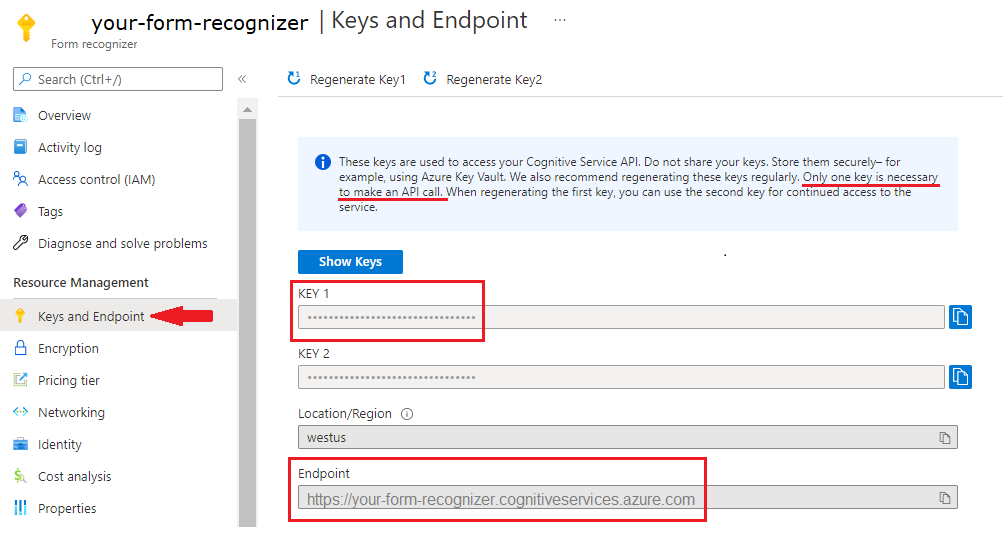
Un fichier de document à un emplacement d’URL. Pour ce projet, vous pouvez utiliser les exemples de formulaires fournis dans le tableau suivant pour chaque fonctionnalité :
Fonction modelID document-url Modèle Read prebuilt-read Exemple de brochure Modèle de disposition prebuilt-layout Exemple de confirmation de réservation Modèle de formulaire W-2 prebuilt-tax.us.w2 Exemple de formulaire W-2 Modèle de facture Facture prédéfinie Exemple de facture Modèle de reçu prebuilt-receipt Exemple de ticket de caisse Modèle de pièce d’identité prebuilt-idDocument Exemple de pièce d’identité Modèle de carte de visite prebuilt-businessCard Exemple de carte de visite
Définir vos variables d’environnement
Pour interagir avec le service d’Intelligence documentaire, vous devez créer une instance de classe DocumentAnalysisClient. Pour ce faire, vous instanciez le client avec vos key et endpoint depuis le portail Azure. Pour ce projet, utilisez des variables d’environnement pour stocker des informations d’identification et y accéder.
Important
N’incluez pas votre clé directement dans le code et ne la publiez jamais publiquement. Pour la production, utilisez un moyen sécurisé pour stocker et accéder à vos informations d’identification, comme Azure Key Vault. Pour plus d’informations, veuillez consulter Sécurité d’Azure AI services.
Pour définir la variable d’environnement de votre clé de ressource Intelligence documentaire, ouvrez une fenêtre de console et suivez les instructions relatives à votre système d’exploitation et à votre environnement de développement. Remplacez <yourKey> et <yourEndpoint> par les valeurs de votre ressource dans le portail Azure.
Les variables d’environnement dans Windows ne respectent pas la casse. Elles sont généralement déclarées en majuscules, avec des mots joints par un trait de soulignement. Depuis une invite de commandes, exécutez les commandes suivantes :
Définissez votre variable de clé :
setx DI_KEY <yourKey>Définissez votre variable de point de terminaison
setx DI_ENDPOINT <yourEndpoint>Après avoir défini vos variables d’environnement, fermez la fenêtre d’invite de commandes. Les valeurs restent les mêmes jusqu’à ce que vous les modifiez à nouveau.
Redémarrez tous les programmes en cours d’exécution qui lisent la variable d’environnement. Par exemple, si vous utilisez Visual Studio ou Visual Studio Code comme éditeur, redémarrez-le avant d’exécuter l’échantillon de code.
Voici d’autres commandes utiles à utiliser avec les variables d’environnement :
| Commande | Action | Exemple |
|---|---|---|
setx VARIABLE_NAME= |
Supprimez la variable d’environnement en définissant la valeur sur une chaîne vide. | setx DI_KEY= |
setx VARIABLE_NAME=value |
Définissez ou changez la valeur d’une variable d’environnement. | setx DI_KEY=<yourKey> |
set VARIABLE_NAME |
Affichez la valeur d’une variable d’environnement spécifique. | set DI_KEY |
set |
Affichez toutes les variables d’environnement. | set |
Configurer votre environnement de programmation
Démarrez Visual Studio.
Dans la page de démarrage, choisissez Créer un projet.
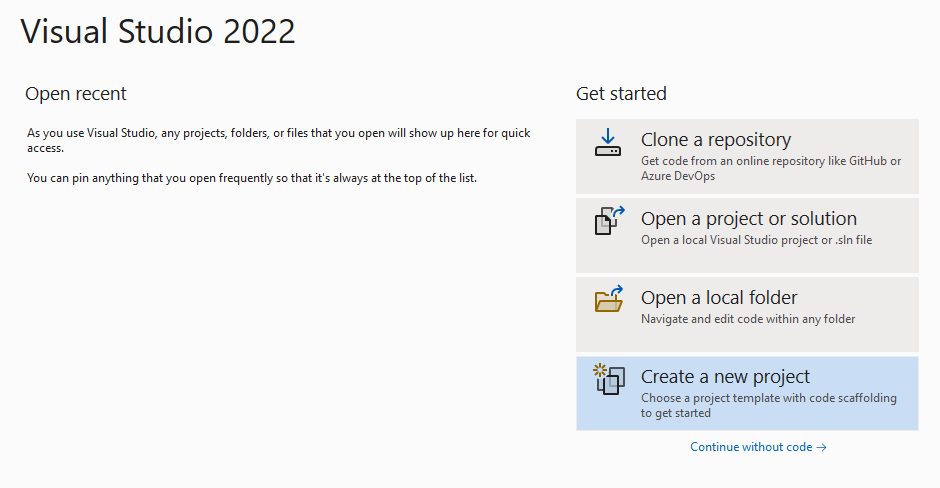
Sur la page Créer un projet, entrez console dans la zone de recherche. Sélectionnez le modèle Application console, puis choisissez Suivant.
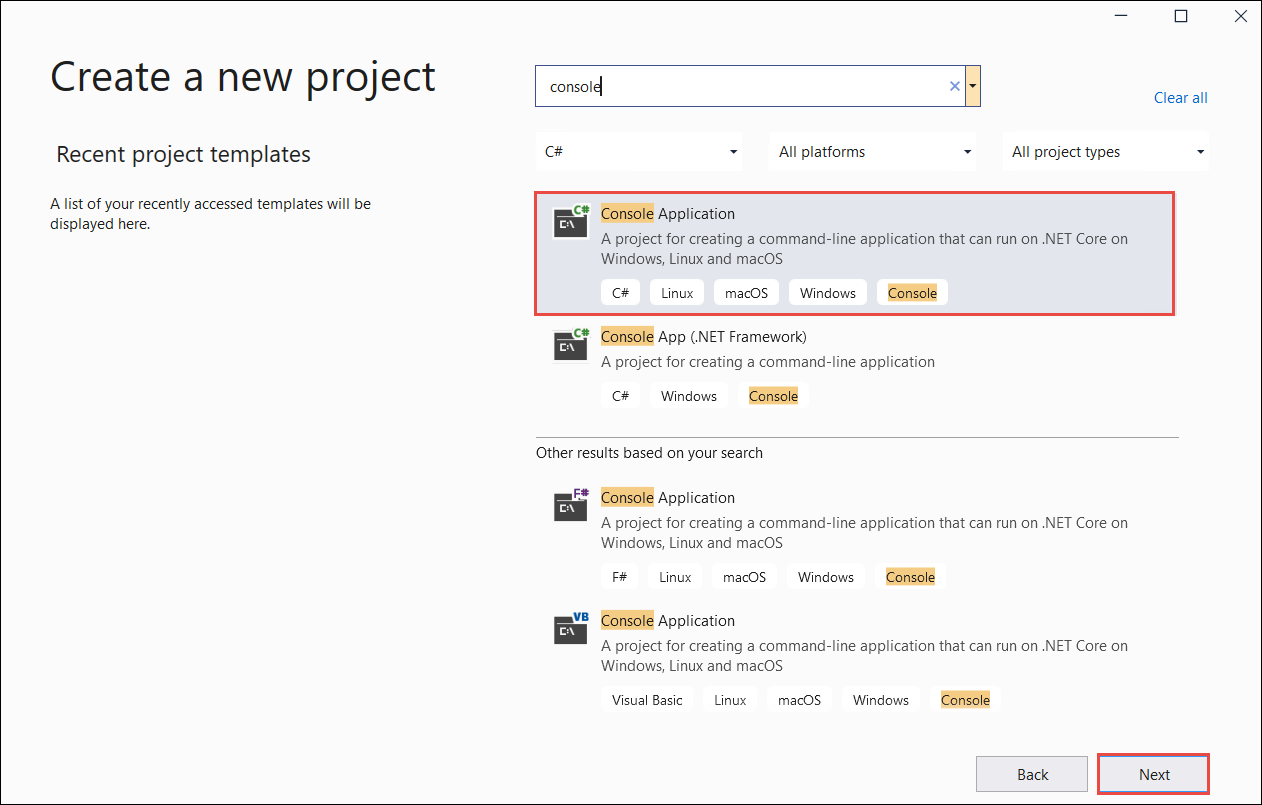
Dans la page Configurer votre nouveau projet, sous Nom du projet, entrez docIntelligence_app. Sélectionnez ensuite Suivant.

Dans la page Informations supplémentaires, sélectionnez .NET 8.0 (prise en charge à long terme), puis Créer.
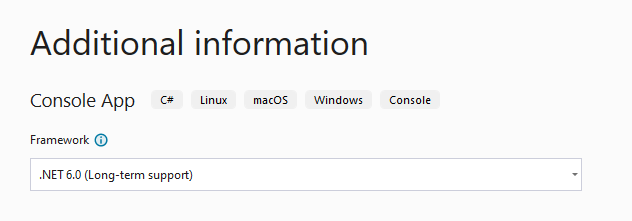
Installer la bibliothèque de client avec NuGet
Cliquez avec le bouton droit sur votre projet docIntelligence_app, puis sélectionnez Gérer les packages NuGet.

Sélectionnez l’onglet Parcourir, puis tapez Azure.AI.FormRecognizer.

Sélectionnez une version dans le menu déroulant, puis installez le package dans votre projet.
Générer votre application
Notes
À compter de .NET 6, de nouveaux projets utilisant le modèle console génèrent un nouveau style de programme qui diffère des versions précédentes. La nouvelle sortie utilise des fonctionnalités C# récentes qui simplifient le code que vous devez écrire.
Lorsque vous utilisez la version la plus récente, vous devez uniquement écrire le corps de la Main méthode. Vous n’avez pas besoin d’inclure des instructions de niveau supérieur, des directives globales à l’aide de directives ou des directives implicites. Pour plus d’informations, consultez Le modèle d’application console C# génère des instructions de haut niveau.
Ouvrez le fichier Program.cs.
Supprimez le code préexistant, y compris la ligne
Console.Writeline("Hello World!").Sélectionnez l’un des exemples de code suivants, puis copiez-collez l’exemple dans le fichier Program.cs de votre application :
Une fois que vous avez ajouté un exemple de code à votre application, choisissez le bouton vert Démarrer en regard du nom du projet pour générer et exécuter votre programme, ou appuyez sur F5.

Utiliser le modèle Lecture
using Azure;
using Azure.AI.FormRecognizer.DocumentAnalysis;
//use your `key` and `endpoint` environment variables to create your `AzureKeyCredential` and `DocumentAnalysisClient` instances
string key = Environment.GetEnvironmentVariable("DI_KEY");
string endpoint = Environment.GetEnvironmentVariable("DI_ENDPOINT");
AzureKeyCredential credential = new AzureKeyCredential(key);
DocumentAnalysisClient client = new DocumentAnalysisClient(new Uri(endpoint), credential);
//sample document
Uri fileUri = new Uri("https://raw.githubusercontent.com/Azure-Samples/cognitive-services-REST-api-samples/master/curl/form-recognizer/rest-api/read.png");
AnalyzeDocumentOperation operation = await client.AnalyzeDocumentFromUriAsync(WaitUntil.Completed, "prebuilt-read", fileUri);
AnalyzeResult result = operation.Value;
foreach (DocumentPage page in result.Pages)
{
Console.WriteLine($"Document Page {page.PageNumber} has {page.Lines.Count} line(s), {page.Words.Count} word(s),");
Console.WriteLine($"and {page.SelectionMarks.Count} selection mark(s).");
for (int i = 0; i < page.Lines.Count; i++)
{
DocumentLine line = page.Lines[i];
Console.WriteLine($" Line {i} has content: '{line.Content}'.");
Console.WriteLine($" Its bounding polygon (points ordered clockwise):");
for (int j = 0; j < line.BoundingPolygon.Count; j++)
{
Console.WriteLine($" Point {j} => X: {line.BoundingPolygon[j].X}, Y: {line.BoundingPolygon[j].Y}");
}
}
}
foreach (DocumentStyle style in result.Styles)
{
// Check the style and style confidence to see if text is handwritten.
// Note that value '0.8' is used as an example.
bool isHandwritten = style.IsHandwritten.HasValue && style.IsHandwritten == true;
if (isHandwritten && style.Confidence > 0.8)
{
Console.WriteLine($"Handwritten content found:");
foreach (DocumentSpan span in style.Spans)
{
Console.WriteLine($" Content: {result.Content.Substring(span.Index, span.Length)}");
}
}
}
Console.WriteLine("Detected languages:");
foreach (DocumentLanguage language in result.Languages)
{
Console.WriteLine($" Found language with locale'{language.Locale}' with confidence {language.Confidence}.");
}
Consultez le référentiel d’exemples Azure sur GitHub et examinez la sortie du modèle read.
Utiliser le modèle de disposition
using Azure;
using Azure.AI.FormRecognizer.DocumentAnalysis;
//use your `key` and `endpoint` environment variables to create your `AzureKeyCredential` and `DocumentAnalysisClient` instances
string key = Environment.GetEnvironmentVariable("DI_KEY");
string endpoint = Environment.GetEnvironmentVariable("DI_ENDPOINT");
AzureKeyCredential credential = new AzureKeyCredential(key);
DocumentAnalysisClient client = new DocumentAnalysisClient(new Uri(endpoint), credential);
// sample document document
Uri fileUri = new Uri ("https://raw.githubusercontent.com/Azure-Samples/cognitive-services-REST-api-samples/master/curl/form-recognizer/rest-api/layout.png");
AnalyzeDocumentOperation operation = await client.AnalyzeDocumentFromUriAsync(WaitUntil.Completed, "prebuilt-layout", fileUri);
AnalyzeResult result = operation.Value;
foreach (DocumentPage page in result.Pages)
{
Console.WriteLine($"Document Page {page.PageNumber} has {page.Lines.Count} line(s), {page.Words.Count} word(s),");
Console.WriteLine($"and {page.SelectionMarks.Count} selection mark(s).");
for (int i = 0; i < page.Lines.Count; i++)
{
DocumentLine line = page.Lines[i];
Console.WriteLine($" Line {i} has content: '{line.Content}'.");
Console.WriteLine($" Its bounding polygon (points ordered clockwise):");
for (int j = 0; j < line.BoundingPolygon.Count; j++)
{
Console.WriteLine($" Point {j} => X: {line.BoundingPolygon[j].X}, Y: {line.BoundingPolygon[j].Y}");
}
}
for (int i = 0; i < page.SelectionMarks.Count; i++)
{
DocumentSelectionMark selectionMark = page.SelectionMarks[i];
Console.WriteLine($" Selection Mark {i} is {selectionMark.State}.");
Console.WriteLine($" Its bounding polygon (points ordered clockwise):");
for (int j = 0; j < selectionMark.BoundingPolygon.Count; j++)
{
Console.WriteLine($" Point {j} => X: {selectionMark.BoundingPolygon[j].X}, Y: {selectionMark.BoundingPolygon[j].Y}");
}
}
}
Console.WriteLine("Paragraphs:");
foreach (DocumentParagraph paragraph in result.Paragraphs)
{
Console.WriteLine($" Paragraph content: {paragraph.Content}");
if (paragraph.Role != null)
{
Console.WriteLine($" Role: {paragraph.Role}");
}
}
foreach (DocumentStyle style in result.Styles)
{
// Check the style and style confidence to see if text is handwritten.
// Note that value '0.8' is used as an example.
bool isHandwritten = style.IsHandwritten.HasValue && style.IsHandwritten == true;
if (isHandwritten && style.Confidence > 0.8)
{
Console.WriteLine($"Handwritten content found:");
foreach (DocumentSpan span in style.Spans)
{
Console.WriteLine($" Content: {result.Content.Substring(span.Index, span.Length)}");
}
}
}
Console.WriteLine("The following tables were extracted:");
for (int i = 0; i < result.Tables.Count; i++)
{
DocumentTable table = result.Tables[i];
Console.WriteLine($" Table {i} has {table.RowCount} rows and {table.ColumnCount} columns.");
foreach (DocumentTableCell cell in table.Cells)
{
Console.WriteLine($" Cell ({cell.RowIndex}, {cell.ColumnIndex}) has kind '{cell.Kind}' and content: '{cell.Content}'.");
}
}
Consultez le référentiel d’exemples Azure sur GitHub et examinez la sortie du modèle de disposition.
Utiliser le modèle Document général
using Azure;
using Azure.AI.FormRecognizer.DocumentAnalysis;
//use your `key` and `endpoint` environment variables to create your `AzureKeyCredential` and `DocumentAnalysisClient` instances
string key = Environment.GetEnvironmentVariable("DI_KEY");
string endpoint = Environment.GetEnvironmentVariable("DI_ENDPOINT");
AzureKeyCredential credential = new AzureKeyCredential(key);
DocumentAnalysisClient client = new DocumentAnalysisClient(new Uri(endpoint), credential);
// sample document document
Uri fileUri = new Uri("https://raw.githubusercontent.com/Azure-Samples/cognitive-services-REST-api-samples/master/curl/form-recognizer/sample-layout.pdf");
AnalyzeDocumentOperation operation = await client.AnalyzeDocumentFromUriAsync(WaitUntil.Completed, "prebuilt-document", fileUri);
AnalyzeResult result = operation.Value;
Console.WriteLine("Detected key-value pairs:");
foreach (DocumentKeyValuePair kvp in result.KeyValuePairs)
{
if (kvp.Value == null)
{
Console.WriteLine($" Found key with no value: '{kvp.Key.Content}'");
}
else
{
Console.WriteLine($" Found key-value pair: '{kvp.Key.Content}' and '{kvp.Value.Content}'");
}
}
foreach (DocumentPage page in result.Pages)
{
Console.WriteLine($"Document Page {page.PageNumber} has {page.Lines.Count} line(s), {page.Words.Count} word(s),");
Console.WriteLine($"and {page.SelectionMarks.Count} selection mark(s).");
for (int i = 0; i < page.Lines.Count; i++)
{
DocumentLine line = page.Lines[i];
Console.WriteLine($" Line {i} has content: '{line.Content}'.");
Console.WriteLine($" Its bounding polygon (points ordered clockwise):");
for (int j = 0; j < line.BoundingPolygon.Count; j++)
{
Console.WriteLine($" Point {j} => X: {line.BoundingPolygon[j].X}, Y: {line.BoundingPolygon[j].Y}");
}
}
for (int i = 0; i < page.SelectionMarks.Count; i++)
{
DocumentSelectionMark selectionMark = page.SelectionMarks[i];
Console.WriteLine($" Selection Mark {i} is {selectionMark.State}.");
Console.WriteLine($" Its bounding polygon (points ordered clockwise):");
for (int j = 0; j < selectionMark.BoundingPolygon.Count; j++)
{
Console.WriteLine($" Point {j} => X: {selectionMark.BoundingPolygon[j].X}, Y: {selectionMark.BoundingPolygon[j].Y}");
}
}
}
foreach (DocumentStyle style in result.Styles)
{
// Check the style and style confidence to see if text is handwritten.
// Note that value '0.8' is used as an example.
bool isHandwritten = style.IsHandwritten.HasValue && style.IsHandwritten == true;
if (isHandwritten && style.Confidence > 0.8)
{
Console.WriteLine($"Handwritten content found:");
foreach (DocumentSpan span in style.Spans)
{
Console.WriteLine($" Content: {result.Content.Substring(span.Index, span.Length)}");
}
}
}
Console.WriteLine("The following tables were extracted:");
for (int i = 0; i < result.Tables.Count; i++)
{
DocumentTable table = result.Tables[i];
Console.WriteLine($" Table {i} has {table.RowCount} rows and {table.ColumnCount} columns.");
foreach (DocumentTableCell cell in table.Cells)
{
Console.WriteLine($" Cell ({cell.RowIndex}, {cell.ColumnIndex}) has kind '{cell.Kind}' and content: '{cell.Content}'.");
}
}
Consultez le référentiel d’exemples Azure sur GitHub et examinez la sortie du modèle de document général.
Utiliser le modèle fiscal W-2
using Azure;
using Azure.AI.FormRecognizer.DocumentAnalysis;
//use your `key` and `endpoint` environment variables to create your `AzureKeyCredential` and `DocumentAnalysisClient` instances
string key = Environment.GetEnvironmentVariable("DI_KEY");
string endpoint = Environment.GetEnvironmentVariable("DI_ENDPOINT");
AzureKeyCredential credential = new AzureKeyCredential(key);
DocumentAnalysisClient client = new DocumentAnalysisClient(new Uri(endpoint), credential);
// sample document document
Uri w2Uri = new Uri("https://raw.githubusercontent.com/Azure-Samples/cognitive-services-REST-api-samples/master/curl/form-recognizer/rest-api/w2.png");
AnalyzeDocumentOperation operation = await client.AnalyzeDocumentFromUriAsync(WaitUntil.Completed, "prebuilt-tax.us.w2", w2Uri);
AnalyzeResult result = operation.Value;
for (int i = 0; i < result.Documents.Count; i++)
{
Console.WriteLine($"Document {i}:");
AnalyzedDocument document = result.Documents[i];
if (document.Fields.TryGetValue("AdditionalInfo", out DocumentField? additionalInfoField))
{
if (additionalInfoField.FieldType == DocumentFieldType.List)
{
foreach (DocumentField infoField in additionalInfoField.Value.AsList())
{
Console.WriteLine("AdditionalInfo:");
if (infoField.FieldType == DocumentFieldType.Dictionary)
{
IReadOnlyDictionary<string, DocumentField> infoFields = infoField.Value.AsDictionary();
if (infoFields.TryGetValue("Amount", out DocumentField? amountField))
{
if (amountField.FieldType == DocumentFieldType.Double)
{
double amount = amountField.Value.AsDouble();
Console.WriteLine($" Amount: '{amount}', with confidence {amountField.Confidence}");
}
}
if (infoFields.TryGetValue("LetterCode", out DocumentField? letterCodeField))
{
if (letterCodeField.FieldType == DocumentFieldType.String)
{
string letterCode = letterCodeField.Value.AsString();
Console.WriteLine($" LetterCode: '{letterCode}', with confidence {letterCodeField.Confidence}");
}
}
}
}
}
}
if (document.Fields.TryGetValue("AllocatedTips", out DocumentField? allocatedTipsField))
{
if (allocatedTipsField.FieldType == DocumentFieldType.Double)
{
double allocatedTips = allocatedTipsField.Value.AsDouble();
Console.WriteLine($"Allocated Tips: '{allocatedTips}', with confidence {allocatedTipsField.Confidence}");
}
}
if (document.Fields.TryGetValue("Employer", out DocumentField? employerField))
{
if (employerField.FieldType == DocumentFieldType.Dictionary)
{
IReadOnlyDictionary<string, DocumentField> employerFields = employerField.Value.AsDictionary();
if (employerFields.TryGetValue("Name", out DocumentField? employerNameField))
{
if (employerNameField.FieldType == DocumentFieldType.String)
{
string name = employerNameField.Value.AsString();
Console.WriteLine($"Employer Name: '{name}', with confidence {employerNameField.Confidence}");
}
}
if (employerFields.TryGetValue("IdNumber", out DocumentField? idNumberField))
{
if (idNumberField.FieldType == DocumentFieldType.String)
{
string id = idNumberField.Value.AsString();
Console.WriteLine($"Employer ID Number: '{id}', with confidence {idNumberField.Confidence}");
}
}
if (employerFields.TryGetValue("Address", out DocumentField? addressField))
{
if (addressField.FieldType == DocumentFieldType.Address)
{
Console.WriteLine($"Employer Address: '{addressField.Content}', with confidence {addressField.Confidence}");
}
}
}
}
}
Consultez le référentiel d’exemples Azure sur GitHub et examinez la sortie du modèle fiscal W-2.
Utiliser le modèle de facture
using Azure;
using Azure.AI.FormRecognizer.DocumentAnalysis;
//use your `key` and `endpoint` environment variables to create your `AzureKeyCredential` and `DocumentAnalysisClient` instances
string key = Environment.GetEnvironmentVariable("DI_KEY");
string endpoint = Environment.GetEnvironmentVariable("DI_ENDPOINT");
AzureKeyCredential credential = new AzureKeyCredential(key);
DocumentAnalysisClient client = new DocumentAnalysisClient(new Uri(endpoint), credential);
// sample document document
Uri invoiceUri = new Uri("https://github.com/Azure-Samples/cognitive-services-REST-api-samples/raw/master/curl/form-recognizer/rest-api/invoice.pdf");
AnalyzeDocumentOperation operation = await client.AnalyzeDocumentFromUriAsync(WaitUntil.Completed, "prebuilt-invoice", invoiceUri);
AnalyzeResult result = operation.Value;
for (int i = 0; i < result.Documents.Count; i++)
{
Console.WriteLine($"Document {i}:");
AnalyzedDocument document = result.Documents[i];
if (document.Fields.TryGetValue("VendorName", out DocumentField vendorNameField))
{
if (vendorNameField.FieldType == DocumentFieldType.String)
{
string vendorName = vendorNameField.Value.AsString();
Console.WriteLine($"Vendor Name: '{vendorName}', with confidence {vendorNameField.Confidence}");
}
}
if (document.Fields.TryGetValue("CustomerName", out DocumentField customerNameField))
{
if (customerNameField.FieldType == DocumentFieldType.String)
{
string customerName = customerNameField.Value.AsString();
Console.WriteLine($"Customer Name: '{customerName}', with confidence {customerNameField.Confidence}");
}
}
if (document.Fields.TryGetValue("Items", out DocumentField itemsField))
{
if (itemsField.FieldType == DocumentFieldType.List)
{
foreach (DocumentField itemField in itemsField.Value.AsList())
{
Console.WriteLine("Item:");
if (itemField.FieldType == DocumentFieldType.Dictionary)
{
IReadOnlyDictionary<string, DocumentField> itemFields = itemField.Value.AsDictionary();
if (itemFields.TryGetValue("Description", out DocumentField itemDescriptionField))
{
if (itemDescriptionField.FieldType == DocumentFieldType.String)
{
string itemDescription = itemDescriptionField.Value.AsString();
Console.WriteLine($" Description: '{itemDescription}', with confidence {itemDescriptionField.Confidence}");
}
}
if (itemFields.TryGetValue("Amount", out DocumentField itemAmountField))
{
if (itemAmountField.FieldType == DocumentFieldType.Currency)
{
CurrencyValue itemAmount = itemAmountField.Value.AsCurrency();
Console.WriteLine($" Amount: '{itemAmount.Symbol}{itemAmount.Amount}', with confidence {itemAmountField.Confidence}");
}
}
}
}
}
}
if (document.Fields.TryGetValue("SubTotal", out DocumentField subTotalField))
{
if (subTotalField.FieldType == DocumentFieldType.Currency)
{
CurrencyValue subTotal = subTotalField.Value.AsCurrency();
Console.WriteLine($"Sub Total: '{subTotal.Symbol}{subTotal.Amount}', with confidence {subTotalField.Confidence}");
}
}
if (document.Fields.TryGetValue("TotalTax", out DocumentField totalTaxField))
{
if (totalTaxField.FieldType == DocumentFieldType.Currency)
{
CurrencyValue totalTax = totalTaxField.Value.AsCurrency();
Console.WriteLine($"Total Tax: '{totalTax.Symbol}{totalTax.Amount}', with confidence {totalTaxField.Confidence}");
}
}
if (document.Fields.TryGetValue("InvoiceTotal", out DocumentField invoiceTotalField))
{
if (invoiceTotalField.FieldType == DocumentFieldType.Currency)
{
CurrencyValue invoiceTotal = invoiceTotalField.Value.AsCurrency();
Console.WriteLine($"Invoice Total: '{invoiceTotal.Symbol}{invoiceTotal.Amount}', with confidence {invoiceTotalField.Confidence}");
}
}
}
Consultez le référentiel d’exemples Azure sur GitHub et examinez la sortie du modèle de facture.
Utiliser le modèle de reçu
using Azure;
using Azure.AI.FormRecognizer.DocumentAnalysis;
//use your `key` and `endpoint` environment variables to create your `AzureKeyCredential` and `DocumentAnalysisClient` instances
string key = Environment.GetEnvironmentVariable("DI_KEY");
string endpoint = Environment.GetEnvironmentVariable("DI_ENDPOINT");
AzureKeyCredential credential = new AzureKeyCredential(key);
DocumentAnalysisClient client = new DocumentAnalysisClient(new Uri(endpoint), credential);
// sample document document
Uri receiptUri = new Uri("https://raw.githubusercontent.com/Azure-Samples/cognitive-services-REST-api-samples/master/curl/form-recognizer/rest-api/receipt.png");
AnalyzeDocumentOperation operation = await client.AnalyzeDocumentFromUriAsync(WaitUntil.Completed, "prebuilt-receipt", receiptUri);
AnalyzeResult receipts = operation.Value;
foreach (AnalyzedDocument receipt in receipts.Documents)
{
if (receipt.Fields.TryGetValue("MerchantName", out DocumentField merchantNameField))
{
if (merchantNameField.FieldType == DocumentFieldType.String)
{
string merchantName = merchantNameField.Value.AsString();
Console.WriteLine($"Merchant Name: '{merchantName}', with confidence {merchantNameField.Confidence}");
}
}
if (receipt.Fields.TryGetValue("TransactionDate", out DocumentField transactionDateField))
{
if (transactionDateField.FieldType == DocumentFieldType.Date)
{
DateTimeOffset transactionDate = transactionDateField.Value.AsDate();
Console.WriteLine($"Transaction Date: '{transactionDate}', with confidence {transactionDateField.Confidence}");
}
}
if (receipt.Fields.TryGetValue("Items", out DocumentField itemsField))
{
if (itemsField.FieldType == DocumentFieldType.List)
{
foreach (DocumentField itemField in itemsField.Value.AsList())
{
Console.WriteLine("Item:");
if (itemField.FieldType == DocumentFieldType.Dictionary)
{
IReadOnlyDictionary<string, DocumentField> itemFields = itemField.Value.AsDictionary();
if (itemFields.TryGetValue("Description", out DocumentField itemDescriptionField))
{
if (itemDescriptionField.FieldType == DocumentFieldType.String)
{
string itemDescription = itemDescriptionField.Value.AsString();
Console.WriteLine($" Description: '{itemDescription}', with confidence {itemDescriptionField.Confidence}");
}
}
if (itemFields.TryGetValue("TotalPrice", out DocumentField itemTotalPriceField))
{
if (itemTotalPriceField.FieldType == DocumentFieldType.Double)
{
double itemTotalPrice = itemTotalPriceField.Value.AsDouble();
Console.WriteLine($" Total Price: '{itemTotalPrice}', with confidence {itemTotalPriceField.Confidence}");
}
}
}
}
}
}
if (receipt.Fields.TryGetValue("Total", out DocumentField totalField))
{
if (totalField.FieldType == DocumentFieldType.Double)
{
double total = totalField.Value.AsDouble();
Console.WriteLine($"Total: '{total}', with confidence '{totalField.Confidence}'");
}
}
}
Consultez le référentiel d’exemples Azure sur GitHub et examinez la sortie du modèle de reçu.
Modèle de pièce d’identité
using Azure;
using Azure.AI.FormRecognizer.DocumentAnalysis;
//use your `key` and `endpoint` environment variables to create your `AzureKeyCredential` and `DocumentAnalysisClient` instances
string key = Environment.GetEnvironmentVariable("DI_KEY");
string endpoint = Environment.GetEnvironmentVariable("DI_ENDPOINT");
AzureKeyCredential credential = new AzureKeyCredential(key);
DocumentAnalysisClient client = new DocumentAnalysisClient(new Uri(endpoint), credential);
// sample document document
Uri idDocumentUri = new Uri("https://raw.githubusercontent.com/Azure-Samples/cognitive-services-REST-api-samples/master/curl/form-recognizer/rest-api/identity_documents.png");
AnalyzeDocumentOperation operation = await client.AnalyzeDocumentFromUriAsync(WaitUntil.Completed, "prebuilt-idDocument", idDocumentUri);
AnalyzeResult identityDocuments = operation.Value;
AnalyzedDocument identityDocument = identityDocuments.Documents.Single();
if (identityDocument.Fields.TryGetValue("Address", out DocumentField addressField))
{
if (addressField.FieldType == DocumentFieldType.String)
{
string address = addressField.Value. AsString();
Console.WriteLine($"Address: '{address}', with confidence {addressField.Confidence}");
}
}
if (identityDocument.Fields.TryGetValue("CountryRegion", out DocumentField countryRegionField))
{
if (countryRegionField.FieldType == DocumentFieldType.CountryRegion)
{
string countryRegion = countryRegionField.Value.AsCountryRegion();
Console.WriteLine($"CountryRegion: '{countryRegion}', with confidence {countryRegionField.Confidence}");
}
}
if (identityDocument.Fields.TryGetValue("DateOfBirth", out DocumentField dateOfBirthField))
{
if (dateOfBirthField.FieldType == DocumentFieldType.Date)
{
DateTimeOffset dateOfBirth = dateOfBirthField.Value.AsDate();
Console.WriteLine($"Date Of Birth: '{dateOfBirth}', with confidence {dateOfBirthField.Confidence}");
}
}
if (identityDocument.Fields.TryGetValue("DateOfExpiration", out DocumentField dateOfExpirationField))
{
if (dateOfExpirationField.FieldType == DocumentFieldType.Date)
{
DateTimeOffset dateOfExpiration = dateOfExpirationField.Value.AsDate();
Console.WriteLine($"Date Of Expiration: '{dateOfExpiration}', with confidence {dateOfExpirationField.Confidence}");
}
}
if (identityDocument.Fields.TryGetValue("DocumentNumber", out DocumentField documentNumberField))
{
if (documentNumberField.FieldType == DocumentFieldType.String)
{
string documentNumber = documentNumberField.Value.AsString();
Console.WriteLine($"Document Number: '{documentNumber}', with confidence {documentNumberField.Confidence}");
}
}
if (identityDocument.Fields.TryGetValue("FirstName", out DocumentField firstNameField))
{
if (firstNameField.FieldType == DocumentFieldType.String)
{
string firstName = firstNameField.Value.AsString();
Console.WriteLine($"First Name: '{firstName}', with confidence {firstNameField.Confidence}");
}
}
if (identityDocument.Fields.TryGetValue("LastName", out DocumentField lastNameField))
{
if (lastNameField.FieldType == DocumentFieldType.String)
{
string lastName = lastNameField.Value.AsString();
Console.WriteLine($"Last Name: '{lastName}', with confidence {lastNameField.Confidence}");
}
}
if (identityDocument.Fields.TryGetValue("Region", out DocumentField regionfield))
{
if (regionfield.FieldType == DocumentFieldType.String)
{
string region = regionfield.Value.AsString();
Console.WriteLine($"Region: '{region}', with confidence {regionfield.Confidence}");
}
}
if (identityDocument.Fields.TryGetValue("Sex", out DocumentField sexfield))
{
if (sexfield.FieldType == DocumentFieldType.String)
{
string sex = sexfield.Value.AsString();
Console.WriteLine($"Sex: '{sex}', with confidence {sexfield.Confidence}");
}
}
Consultez le référentiel d’exemples Azure sur GitHub et examinez la sortie du modèle de document d’identité.
Utiliser le modèle de carte de visite
using Azure;
using Azure.AI.FormRecognizer.DocumentAnalysis;
//use your `key` and `endpoint` environment variables to create your `AzureKeyCredential` and `DocumentAnalysisClient` instances
string key = Environment.GetEnvironmentVariable("DI_KEY");
string endpoint = Environment.GetEnvironmentVariable("DI_ENDPOINT");
AzureKeyCredential credential = new AzureKeyCredential(key);
DocumentAnalysisClient client = new DocumentAnalysisClient(new Uri(endpoint), credential);
// sample document document
Uri businessCardUri = new Uri("https://raw.githubusercontent.com/Azure-Samples/cognitive-services-REST-api-samples/master/curl/form-recognizer/business-card-english.jpg");
AnalyzeDocumentOperation operation = await client.AnalyzeDocumentFromUriAsync(WaitUntil.Completed, "prebuilt-businessCard", businessCardUri);
AnalyzeResult businessCards = operation.Value;
foreach (AnalyzedDocument businessCard in businessCards.Documents)
{
if (businessCard.Fields.TryGetValue("ContactNames", out DocumentField ContactNamesField))
{
if (ContactNamesField.FieldType == DocumentFieldType.List)
{
foreach (DocumentField contactNameField in ContactNamesField.Value.AsList())
{
Console.WriteLine("Contact Name: ");
if (contactNameField.FieldType == DocumentFieldType.Dictionary)
{
IReadOnlyDictionary<string, DocumentField> contactNameFields = contactNameField.Value.AsDictionary();
if (contactNameFields.TryGetValue("FirstName", out DocumentField firstNameField))
{
if (firstNameField.FieldType == DocumentFieldType.String)
{
string firstName = firstNameField.Value.AsString();
Console.WriteLine($" First Name: '{firstName}', with confidence {firstNameField.Confidence}");
}
}
if (contactNameFields.TryGetValue("LastName", out DocumentField lastNameField))
{
if (lastNameField.FieldType == DocumentFieldType.String)
{
string lastName = lastNameField.Value.AsString();
Console.WriteLine($" Last Name: '{lastName}', with confidence {lastNameField.Confidence}");
}
}
}
}
}
}
if (businessCard.Fields.TryGetValue("JobTitles", out DocumentField jobTitlesFields))
{
if (jobTitlesFields.FieldType == DocumentFieldType.List)
{
foreach (DocumentField jobTitleField in jobTitlesFields.Value.AsList())
{
if (jobTitleField.FieldType == DocumentFieldType.String)
{
string jobTitle = jobTitleField.Value.AsString();
Console.WriteLine($"Job Title: '{jobTitle}', with confidence {jobTitleField.Confidence}");
}
}
}
}
if (businessCard.Fields.TryGetValue("Departments", out DocumentField departmentFields))
{
if (departmentFields.FieldType == DocumentFieldType.List)
{
foreach (DocumentField departmentField in departmentFields.Value.AsList())
{
if (departmentField.FieldType == DocumentFieldType.String)
{
string department = departmentField.Value.AsString();
Console.WriteLine($"Department: '{department}', with confidence {departmentField.Confidence}");
}
}
}
}
if (businessCard.Fields.TryGetValue("Emails", out DocumentField emailFields))
{
if (emailFields.FieldType == DocumentFieldType.List)
{
foreach (DocumentField emailField in emailFields.Value.AsList())
{
if (emailField.FieldType == DocumentFieldType.String)
{
string email = emailField.Value.AsString();
Console.WriteLine($"Email: '{email}', with confidence {emailField.Confidence}");
}
}
}
}
if (businessCard.Fields.TryGetValue("Websites", out DocumentField websiteFields))
{
if (websiteFields.FieldType == DocumentFieldType.List)
{
foreach (DocumentField websiteField in websiteFields.Value.AsList())
{
if (websiteField.FieldType == DocumentFieldType.String)
{
string website = websiteField.Value.AsString();
Console.WriteLine($"Website: '{website}', with confidence {websiteField.Confidence}");
}
}
}
}
if (businessCard.Fields.TryGetValue("MobilePhones", out DocumentField mobilePhonesFields))
{
if (mobilePhonesFields.FieldType == DocumentFieldType.List)
{
foreach (DocumentField mobilePhoneField in mobilePhonesFields.Value.AsList())
{
if (mobilePhoneField.FieldType == DocumentFieldType.PhoneNumber)
{
string mobilePhone = mobilePhoneField.Value.AsPhoneNumber();
Console.WriteLine($"Mobile phone number: '{mobilePhone}', with confidence {mobilePhoneField.Confidence}");
}
}
}
}
if (businessCard.Fields.TryGetValue("WorkPhones", out DocumentField workPhonesFields))
{
if (workPhonesFields.FieldType == DocumentFieldType.List)
{
foreach (DocumentField workPhoneField in workPhonesFields.Value.AsList())
{
if (workPhoneField.FieldType == DocumentFieldType.PhoneNumber)
{
string workPhone = workPhoneField.Value.AsPhoneNumber();
Console.WriteLine($"Work phone number: '{workPhone}', with confidence {workPhoneField.Confidence}");
}
}
}
}
if (businessCard.Fields.TryGetValue("Faxes", out DocumentField faxesFields))
{
if (faxesFields.FieldType == DocumentFieldType.List)
{
foreach (DocumentField faxField in faxesFields.Value.AsList())
{
if (faxField.FieldType == DocumentFieldType.PhoneNumber)
{
string fax = faxField.Value.AsPhoneNumber();
Console.WriteLine($"Fax phone number: '{fax}', with confidence {faxField.Confidence}");
}
}
}
}
if (businessCard.Fields.TryGetValue("Addresses", out DocumentField addressesFields))
{
if (addressesFields.FieldType == DocumentFieldType.List)
{
foreach (DocumentField addressField in addressesFields.Value.AsList())
{
if (addressField.FieldType == DocumentFieldType.String)
{
string address = addressField.Value.AsString();
Console.WriteLine($"Address: '{address}', with confidence {addressField.Confidence}");
}
}
}
}
if (businessCard.Fields.TryGetValue("CompanyNames", out DocumentField companyNamesFields))
{
if (companyNamesFields.FieldType == DocumentFieldType.List)
{
foreach (DocumentField companyNameField in companyNamesFields.Value.AsList())
{
if (companyNameField.FieldType == DocumentFieldType.String)
{
string companyName = companyNameField.Value.AsString();
Console.WriteLine($"Company name: '{companyName}', with confidence {companyNameField.Confidence}");
}
}
}
}
}
Consultez le référentiel d’exemples Azure sur GitHub et examinez la sortie du modèle de carte de visite.
Bibliothèque de client | Référence du SDK | Référence de l’API | Package (NuGet) | Exemples | Versions d’API REST prises en charge
Bibliothèque de client | Informations de référence sur le SDK | Informations de référence sur l’API | Package | Exemples |Versions de l’API REST prises en charge
Prérequis
Un abonnement Azure : créez-en un gratuitement.
Une ressource Azure AI services ou Document Intelligence. Créez un service unique ou un service multiple. Vous pouvez utiliser le niveau tarifaire Gratuit (
F0) pour tester le service, puis passer par la suite à un niveau payant pour la production.La clé et le point de terminaison de la ressource que vous créez pour connecter votre application au service Intelligence documentaire Azure.
- Après le déploiement de votre ressource, sélectionnez Accéder à la ressource.
- Dans le menu de navigation de gauche, sélectionnez Clés et point de terminaison.
- Copiez une des clés et le point de terminaison pour une utilisation ultérieure dans cet article.
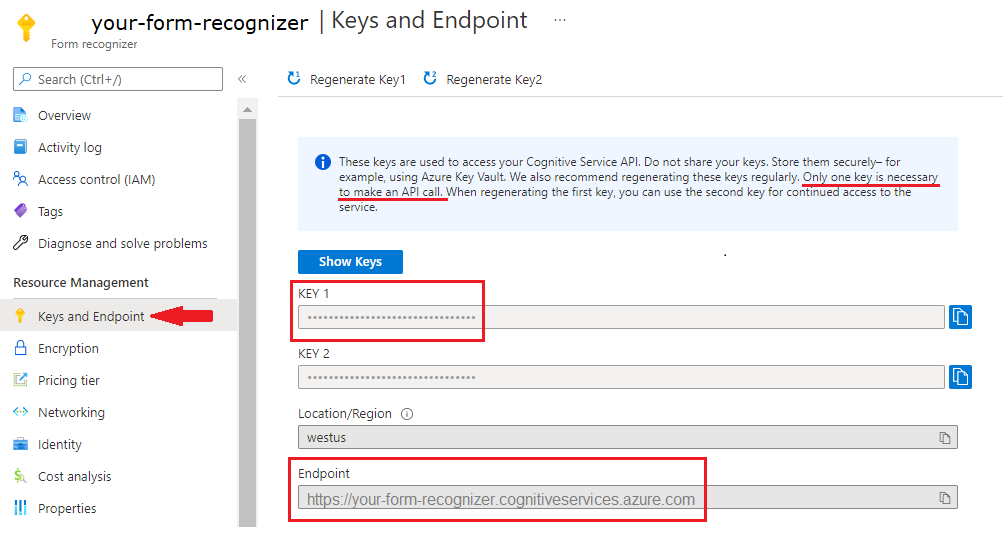
Un fichier de document à un emplacement d’URL. Pour ce projet, vous pouvez utiliser les exemples de formulaires fournis dans le tableau suivant pour chaque fonctionnalité :
Fonction modelID document-url Modèle Read prebuilt-read Exemple de brochure Modèle de disposition prebuilt-layout Exemple de confirmation de réservation Modèle de formulaire W-2 prebuilt-tax.us.w2 Exemple de formulaire W-2 Modèle de facture Facture prédéfinie Exemple de facture Modèle de reçu prebuilt-receipt Exemple de ticket de caisse Modèle de pièce d’identité prebuilt-idDocument Exemple de pièce d’identité Modèle de carte de visite prebuilt-businessCard Exemple de carte de visite
Définir vos variables d’environnement
Pour interagir avec le service d’Intelligence documentaire, vous devez créer une instance de classe DocumentAnalysisClient. Pour ce faire, vous instanciez le client avec vos key et endpoint depuis le portail Azure. Pour ce projet, utilisez des variables d’environnement pour stocker des informations d’identification et y accéder.
Important
N’incluez pas votre clé directement dans le code et ne la publiez jamais publiquement. Pour la production, utilisez un moyen sécurisé pour stocker et accéder à vos informations d’identification, comme Azure Key Vault. Pour plus d’informations, veuillez consulter Sécurité d’Azure AI services.
Pour définir la variable d’environnement de votre clé de ressource Intelligence documentaire, ouvrez une fenêtre de console et suivez les instructions relatives à votre système d’exploitation et à votre environnement de développement. Remplacez <yourKey> et <yourEndpoint> par les valeurs de votre ressource dans le portail Azure.
Les variables d’environnement dans Windows ne respectent pas la casse. Elles sont généralement déclarées en majuscules, avec des mots joints par un trait de soulignement. Depuis une invite de commandes, exécutez les commandes suivantes :
Définissez votre variable de clé :
setx DI_KEY <yourKey>Définissez votre variable de point de terminaison
setx DI_ENDPOINT <yourEndpoint>Après avoir défini vos variables d’environnement, fermez la fenêtre d’invite de commandes. Les valeurs restent les mêmes jusqu’à ce que vous les modifiez à nouveau.
Redémarrez tous les programmes en cours d’exécution qui lisent la variable d’environnement. Par exemple, si vous utilisez Visual Studio ou Visual Studio Code comme éditeur, redémarrez-le avant d’exécuter l’échantillon de code.
Voici d’autres commandes utiles à utiliser avec les variables d’environnement :
| Commande | Action | Exemple |
|---|---|---|
setx VARIABLE_NAME= |
Supprimez la variable d’environnement en définissant la valeur sur une chaîne vide. | setx DI_KEY= |
setx VARIABLE_NAME=value |
Définissez ou changez la valeur d’une variable d’environnement. | setx DI_KEY=<yourKey> |
set VARIABLE_NAME |
Affichez la valeur d’une variable d’environnement spécifique. | set DI_KEY |
set |
Affichez toutes les variables d’environnement. | set |
Configurer votre environnement de programmation
Démarrez Visual Studio.
Dans la page de démarrage, choisissez Créer un projet.
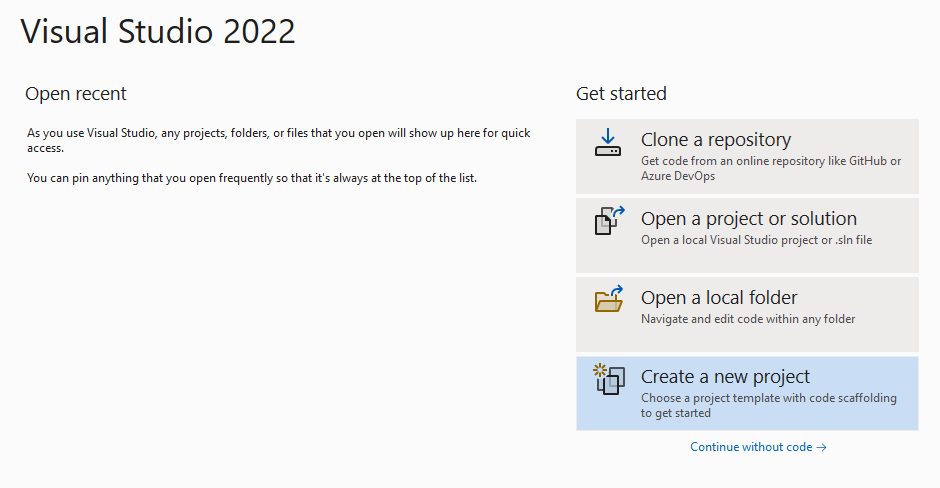
Sur la page Créer un projet, entrez console dans la zone de recherche. Sélectionnez le modèle Application console, puis choisissez Suivant.
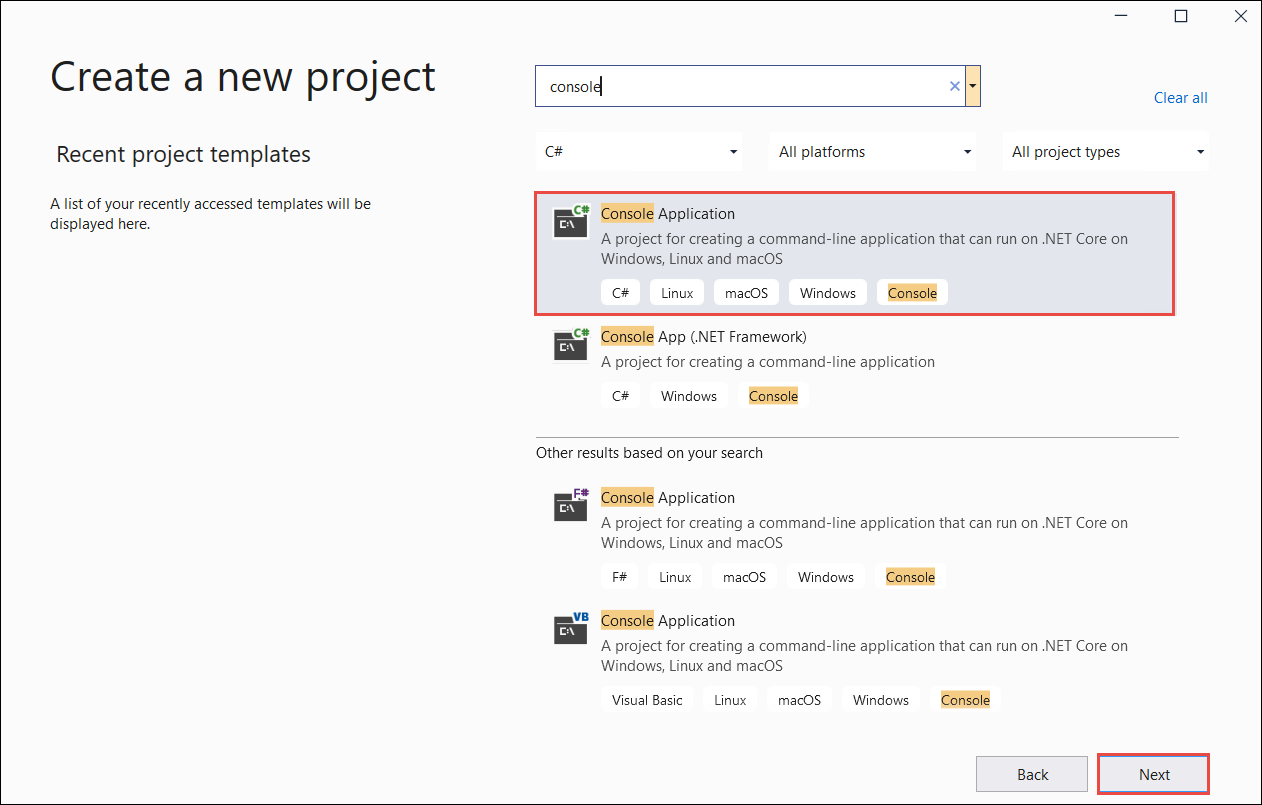
Dans la page Configurer votre nouveau projet, sous Nom du projet, entrez docIntelligence_app. Sélectionnez ensuite Suivant.

Dans la page Informations supplémentaires, sélectionnez .NET 8.0 (prise en charge à long terme), puis Créer.
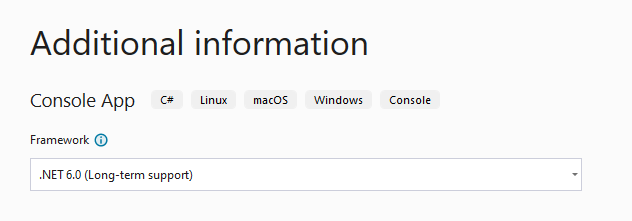
Installer la bibliothèque de client avec NuGet
Cliquez avec le bouton droit sur votre projet docIntelligence_app, puis sélectionnez Gérer les packages NuGet.

Sélectionnez l’onglet Parcourir, puis tapez Azure.AI.FormRecognizer.

Sélectionnez une version dans le menu déroulant, puis installez le package dans votre projet.
Générer votre application
Notes
À compter de .NET 6, de nouveaux projets utilisant le modèle console génèrent un nouveau style de programme qui diffère des versions précédentes. La nouvelle sortie utilise des fonctionnalités C# récentes qui simplifient le code que vous devez écrire.
Lorsque vous utilisez la version la plus récente, vous devez uniquement écrire le corps de la Main méthode. Vous n’avez pas besoin d’inclure des instructions de niveau supérieur, des directives globales à l’aide de directives ou des directives implicites. Pour plus d’informations, consultez Le modèle d’application console C# génère des instructions de haut niveau.
Ouvrez le fichier Program.cs.
Supprimez le code préexistant, y compris la ligne
Console.Writeline("Hello World!").Sélectionnez l’un des exemples de code suivants, puis copiez-collez l’exemple dans le fichier Program.cs de votre application :
Une fois que vous avez ajouté un exemple de code à votre application, choisissez le bouton vert Démarrer en regard du nom du projet pour générer et exécuter votre programme, ou appuyez sur F5.

Utiliser le modèle Lecture
using Azure;
using Azure.AI.FormRecognizer.DocumentAnalysis;
//use your `key` and `endpoint` environment variables to create your `AzureKeyCredential` and `DocumentAnalysisClient` instances
string key = Environment.GetEnvironmentVariable("DI_KEY");
string endpoint = Environment.GetEnvironmentVariable("DI_ENDPOINT");
AzureKeyCredential credential = new AzureKeyCredential(key);
DocumentAnalysisClient client = new DocumentAnalysisClient(new Uri(endpoint), credential);
//sample document
Uri fileUri = new Uri("https://raw.githubusercontent.com/Azure-Samples/cognitive-services-REST-api-samples/master/curl/form-recognizer/rest-api/read.png");
AnalyzeDocumentOperation operation = await client.AnalyzeDocumentFromUriAsync(WaitUntil.Completed, "prebuilt-read", fileUri);
AnalyzeResult result = operation.Value;
foreach (DocumentPage page in result.Pages)
{
Console.WriteLine($"Document Page {page.PageNumber} has {page.Lines.Count} line(s), {page.Words.Count} word(s),");
Console.WriteLine($"and {page.SelectionMarks.Count} selection mark(s).");
for (int i = 0; i < page.Lines.Count; i++)
{
DocumentLine line = page.Lines[i];
Console.WriteLine($" Line {i} has content: '{line.Content}'.");
Console.WriteLine($" Its bounding polygon (points ordered clockwise):");
for (int j = 0; j < line.BoundingPolygon.Count; j++)
{
Console.WriteLine($" Point {j} => X: {line.BoundingPolygon[j].X}, Y: {line.BoundingPolygon[j].Y}");
}
}
}
foreach (DocumentStyle style in result.Styles)
{
// Check the style and style confidence to see if text is handwritten.
// Note that value '0.8' is used as an example.
bool isHandwritten = style.IsHandwritten.HasValue && style.IsHandwritten == true;
if (isHandwritten && style.Confidence > 0.8)
{
Console.WriteLine($"Handwritten content found:");
foreach (DocumentSpan span in style.Spans)
{
Console.WriteLine($" Content: {result.Content.Substring(span.Index, span.Length)}");
}
}
}
Console.WriteLine("Detected languages:");
foreach (DocumentLanguage language in result.Languages)
{
Console.WriteLine($" Found language with locale'{language.Locale}' with confidence {language.Confidence}.");
}
Consultez le référentiel d’exemples Azure sur GitHub et examinez la sortie du modèle read.
Utiliser le modèle de disposition
using Azure;
using Azure.AI.FormRecognizer.DocumentAnalysis;
//use your `key` and `endpoint` environment variables to create your `AzureKeyCredential` and `DocumentAnalysisClient` instances
string key = Environment.GetEnvironmentVariable("DI_KEY");
string endpoint = Environment.GetEnvironmentVariable("DI_ENDPOINT");
AzureKeyCredential credential = new AzureKeyCredential(key);
DocumentAnalysisClient client = new DocumentAnalysisClient(new Uri(endpoint), credential);
// sample document document
Uri fileUri = new Uri ("https://raw.githubusercontent.com/Azure-Samples/cognitive-services-REST-api-samples/master/curl/form-recognizer/rest-api/layout.png");
AnalyzeDocumentOperation operation = await client.AnalyzeDocumentFromUriAsync(WaitUntil.Completed, "prebuilt-layout", fileUri);
AnalyzeResult result = operation.Value;
foreach (DocumentPage page in result.Pages)
{
Console.WriteLine($"Document Page {page.PageNumber} has {page.Lines.Count} line(s), {page.Words.Count} word(s),");
Console.WriteLine($"and {page.SelectionMarks.Count} selection mark(s).");
for (int i = 0; i < page.Lines.Count; i++)
{
DocumentLine line = page.Lines[i];
Console.WriteLine($" Line {i} has content: '{line.Content}'.");
Console.WriteLine($" Its bounding polygon (points ordered clockwise):");
for (int j = 0; j < line.BoundingPolygon.Count; j++)
{
Console.WriteLine($" Point {j} => X: {line.BoundingPolygon[j].X}, Y: {line.BoundingPolygon[j].Y}");
}
}
for (int i = 0; i < page.SelectionMarks.Count; i++)
{
DocumentSelectionMark selectionMark = page.SelectionMarks[i];
Console.WriteLine($" Selection Mark {i} is {selectionMark.State}.");
Console.WriteLine($" Its bounding polygon (points ordered clockwise):");
for (int j = 0; j < selectionMark.BoundingPolygon.Count; j++)
{
Console.WriteLine($" Point {j} => X: {selectionMark.BoundingPolygon[j].X}, Y: {selectionMark.BoundingPolygon[j].Y}");
}
}
}
Console.WriteLine("Paragraphs:");
foreach (DocumentParagraph paragraph in result.Paragraphs)
{
Console.WriteLine($" Paragraph content: {paragraph.Content}");
if (paragraph.Role != null)
{
Console.WriteLine($" Role: {paragraph.Role}");
}
}
foreach (DocumentStyle style in result.Styles)
{
// Check the style and style confidence to see if text is handwritten.
// Note that value '0.8' is used as an example.
bool isHandwritten = style.IsHandwritten.HasValue && style.IsHandwritten == true;
if (isHandwritten && style.Confidence > 0.8)
{
Console.WriteLine($"Handwritten content found:");
foreach (DocumentSpan span in style.Spans)
{
Console.WriteLine($" Content: {result.Content.Substring(span.Index, span.Length)}");
}
}
}
Console.WriteLine("The following tables were extracted:");
for (int i = 0; i < result.Tables.Count; i++)
{
DocumentTable table = result.Tables[i];
Console.WriteLine($" Table {i} has {table.RowCount} rows and {table.ColumnCount} columns.");
foreach (DocumentTableCell cell in table.Cells)
{
Console.WriteLine($" Cell ({cell.RowIndex}, {cell.ColumnIndex}) has kind '{cell.Kind}' and content: '{cell.Content}'.");
}
}
Consultez le référentiel d’exemples Azure sur GitHub et examinez la sortie du modèle de disposition.
Utiliser le modèle Document général
using Azure;
using Azure.AI.FormRecognizer.DocumentAnalysis;
//use your `key` and `endpoint` environment variables to create your `AzureKeyCredential` and `DocumentAnalysisClient` instances
string key = Environment.GetEnvironmentVariable("DI_KEY");
string endpoint = Environment.GetEnvironmentVariable("DI_ENDPOINT");
AzureKeyCredential credential = new AzureKeyCredential(key);
DocumentAnalysisClient client = new DocumentAnalysisClient(new Uri(endpoint), credential);
// sample document document
Uri fileUri = new Uri("https://raw.githubusercontent.com/Azure-Samples/cognitive-services-REST-api-samples/master/curl/form-recognizer/sample-layout.pdf");
AnalyzeDocumentOperation operation = await client.AnalyzeDocumentFromUriAsync(WaitUntil.Completed, "prebuilt-document", fileUri);
AnalyzeResult result = operation.Value;
Console.WriteLine("Detected key-value pairs:");
foreach (DocumentKeyValuePair kvp in result.KeyValuePairs)
{
if (kvp.Value == null)
{
Console.WriteLine($" Found key with no value: '{kvp.Key.Content}'");
}
else
{
Console.WriteLine($" Found key-value pair: '{kvp.Key.Content}' and '{kvp.Value.Content}'");
}
}
foreach (DocumentPage page in result.Pages)
{
Console.WriteLine($"Document Page {page.PageNumber} has {page.Lines.Count} line(s), {page.Words.Count} word(s),");
Console.WriteLine($"and {page.SelectionMarks.Count} selection mark(s).");
for (int i = 0; i < page.Lines.Count; i++)
{
DocumentLine line = page.Lines[i];
Console.WriteLine($" Line {i} has content: '{line.Content}'.");
Console.WriteLine($" Its bounding polygon (points ordered clockwise):");
for (int j = 0; j < line.BoundingPolygon.Count; j++)
{
Console.WriteLine($" Point {j} => X: {line.BoundingPolygon[j].X}, Y: {line.BoundingPolygon[j].Y}");
}
}
for (int i = 0; i < page.SelectionMarks.Count; i++)
{
DocumentSelectionMark selectionMark = page.SelectionMarks[i];
Console.WriteLine($" Selection Mark {i} is {selectionMark.State}.");
Console.WriteLine($" Its bounding polygon (points ordered clockwise):");
for (int j = 0; j < selectionMark.BoundingPolygon.Count; j++)
{
Console.WriteLine($" Point {j} => X: {selectionMark.BoundingPolygon[j].X}, Y: {selectionMark.BoundingPolygon[j].Y}");
}
}
}
foreach (DocumentStyle style in result.Styles)
{
// Check the style and style confidence to see if text is handwritten.
// Note that value '0.8' is used as an example.
bool isHandwritten = style.IsHandwritten.HasValue && style.IsHandwritten == true;
if (isHandwritten && style.Confidence > 0.8)
{
Console.WriteLine($"Handwritten content found:");
foreach (DocumentSpan span in style.Spans)
{
Console.WriteLine($" Content: {result.Content.Substring(span.Index, span.Length)}");
}
}
}
Console.WriteLine("The following tables were extracted:");
for (int i = 0; i < result.Tables.Count; i++)
{
DocumentTable table = result.Tables[i];
Console.WriteLine($" Table {i} has {table.RowCount} rows and {table.ColumnCount} columns.");
foreach (DocumentTableCell cell in table.Cells)
{
Console.WriteLine($" Cell ({cell.RowIndex}, {cell.ColumnIndex}) has kind '{cell.Kind}' and content: '{cell.Content}'.");
}
}
Consultez le référentiel d’exemples Azure sur GitHub et examinez la sortie du modèle de document général.
Utiliser le modèle fiscal W-2
using Azure;
using Azure.AI.FormRecognizer.DocumentAnalysis;
//use your `key` and `endpoint` environment variables to create your `AzureKeyCredential` and `DocumentAnalysisClient` instances
string key = Environment.GetEnvironmentVariable("DI_KEY");
string endpoint = Environment.GetEnvironmentVariable("DI_ENDPOINT");
AzureKeyCredential credential = new AzureKeyCredential(key);
DocumentAnalysisClient client = new DocumentAnalysisClient(new Uri(endpoint), credential);
// sample document document
Uri w2Uri = new Uri("https://raw.githubusercontent.com/Azure-Samples/cognitive-services-REST-api-samples/master/curl/form-recognizer/rest-api/w2.png");
AnalyzeDocumentOperation operation = await client.AnalyzeDocumentFromUriAsync(WaitUntil.Completed, "prebuilt-tax.us.w2", w2Uri);
AnalyzeResult result = operation.Value;
for (int i = 0; i < result.Documents.Count; i++)
{
Console.WriteLine($"Document {i}:");
AnalyzedDocument document = result.Documents[i];
if (document.Fields.TryGetValue("AdditionalInfo", out DocumentField? additionalInfoField))
{
if (additionalInfoField.FieldType == DocumentFieldType.List)
{
foreach (DocumentField infoField in additionalInfoField.Value.AsList())
{
Console.WriteLine("AdditionalInfo:");
if (infoField.FieldType == DocumentFieldType.Dictionary)
{
IReadOnlyDictionary<string, DocumentField> infoFields = infoField.Value.AsDictionary();
if (infoFields.TryGetValue("Amount", out DocumentField? amountField))
{
if (amountField.FieldType == DocumentFieldType.Double)
{
double amount = amountField.Value.AsDouble();
Console.WriteLine($" Amount: '{amount}', with confidence {amountField.Confidence}");
}
}
if (infoFields.TryGetValue("LetterCode", out DocumentField? letterCodeField))
{
if (letterCodeField.FieldType == DocumentFieldType.String)
{
string letterCode = letterCodeField.Value.AsString();
Console.WriteLine($" LetterCode: '{letterCode}', with confidence {letterCodeField.Confidence}");
}
}
}
}
}
}
if (document.Fields.TryGetValue("AllocatedTips", out DocumentField? allocatedTipsField))
{
if (allocatedTipsField.FieldType == DocumentFieldType.Double)
{
double allocatedTips = allocatedTipsField.Value.AsDouble();
Console.WriteLine($"Allocated Tips: '{allocatedTips}', with confidence {allocatedTipsField.Confidence}");
}
}
if (document.Fields.TryGetValue("Employer", out DocumentField? employerField))
{
if (employerField.FieldType == DocumentFieldType.Dictionary)
{
IReadOnlyDictionary<string, DocumentField> employerFields = employerField.Value.AsDictionary();
if (employerFields.TryGetValue("Name", out DocumentField? employerNameField))
{
if (employerNameField.FieldType == DocumentFieldType.String)
{
string name = employerNameField.Value.AsString();
Console.WriteLine($"Employer Name: '{name}', with confidence {employerNameField.Confidence}");
}
}
if (employerFields.TryGetValue("IdNumber", out DocumentField? idNumberField))
{
if (idNumberField.FieldType == DocumentFieldType.String)
{
string id = idNumberField.Value.AsString();
Console.WriteLine($"Employer ID Number: '{id}', with confidence {idNumberField.Confidence}");
}
}
if (employerFields.TryGetValue("Address", out DocumentField? addressField))
{
if (addressField.FieldType == DocumentFieldType.Address)
{
Console.WriteLine($"Employer Address: '{addressField.Content}', with confidence {addressField.Confidence}");
}
}
}
}
}
Consultez le référentiel d’exemples Azure sur GitHub et examinez la sortie du modèle fiscal W-2.
Utiliser le modèle de facture
using Azure;
using Azure.AI.FormRecognizer.DocumentAnalysis;
//use your `key` and `endpoint` environment variables to create your `AzureKeyCredential` and `DocumentAnalysisClient` instances
string key = Environment.GetEnvironmentVariable("DI_KEY");
string endpoint = Environment.GetEnvironmentVariable("DI_ENDPOINT");
AzureKeyCredential credential = new AzureKeyCredential(key);
DocumentAnalysisClient client = new DocumentAnalysisClient(new Uri(endpoint), credential);
// sample document document
Uri invoiceUri = new Uri("https://github.com/Azure-Samples/cognitive-services-REST-api-samples/raw/master/curl/form-recognizer/rest-api/invoice.pdf");
AnalyzeDocumentOperation operation = await client.AnalyzeDocumentFromUriAsync(WaitUntil.Completed, "prebuilt-invoice", invoiceUri);
AnalyzeResult result = operation.Value;
for (int i = 0; i < result.Documents.Count; i++)
{
Console.WriteLine($"Document {i}:");
AnalyzedDocument document = result.Documents[i];
if (document.Fields.TryGetValue("VendorName", out DocumentField vendorNameField))
{
if (vendorNameField.FieldType == DocumentFieldType.String)
{
string vendorName = vendorNameField.Value.AsString();
Console.WriteLine($"Vendor Name: '{vendorName}', with confidence {vendorNameField.Confidence}");
}
}
if (document.Fields.TryGetValue("CustomerName", out DocumentField customerNameField))
{
if (customerNameField.FieldType == DocumentFieldType.String)
{
string customerName = customerNameField.Value.AsString();
Console.WriteLine($"Customer Name: '{customerName}', with confidence {customerNameField.Confidence}");
}
}
if (document.Fields.TryGetValue("Items", out DocumentField itemsField))
{
if (itemsField.FieldType == DocumentFieldType.List)
{
foreach (DocumentField itemField in itemsField.Value.AsList())
{
Console.WriteLine("Item:");
if (itemField.FieldType == DocumentFieldType.Dictionary)
{
IReadOnlyDictionary<string, DocumentField> itemFields = itemField.Value.AsDictionary();
if (itemFields.TryGetValue("Description", out DocumentField itemDescriptionField))
{
if (itemDescriptionField.FieldType == DocumentFieldType.String)
{
string itemDescription = itemDescriptionField.Value.AsString();
Console.WriteLine($" Description: '{itemDescription}', with confidence {itemDescriptionField.Confidence}");
}
}
if (itemFields.TryGetValue("Amount", out DocumentField itemAmountField))
{
if (itemAmountField.FieldType == DocumentFieldType.Currency)
{
CurrencyValue itemAmount = itemAmountField.Value.AsCurrency();
Console.WriteLine($" Amount: '{itemAmount.Symbol}{itemAmount.Amount}', with confidence {itemAmountField.Confidence}");
}
}
}
}
}
}
if (document.Fields.TryGetValue("SubTotal", out DocumentField subTotalField))
{
if (subTotalField.FieldType == DocumentFieldType.Currency)
{
CurrencyValue subTotal = subTotalField.Value.AsCurrency();
Console.WriteLine($"Sub Total: '{subTotal.Symbol}{subTotal.Amount}', with confidence {subTotalField.Confidence}");
}
}
if (document.Fields.TryGetValue("TotalTax", out DocumentField totalTaxField))
{
if (totalTaxField.FieldType == DocumentFieldType.Currency)
{
CurrencyValue totalTax = totalTaxField.Value.AsCurrency();
Console.WriteLine($"Total Tax: '{totalTax.Symbol}{totalTax.Amount}', with confidence {totalTaxField.Confidence}");
}
}
if (document.Fields.TryGetValue("InvoiceTotal", out DocumentField invoiceTotalField))
{
if (invoiceTotalField.FieldType == DocumentFieldType.Currency)
{
CurrencyValue invoiceTotal = invoiceTotalField.Value.AsCurrency();
Console.WriteLine($"Invoice Total: '{invoiceTotal.Symbol}{invoiceTotal.Amount}', with confidence {invoiceTotalField.Confidence}");
}
}
}
Consultez le référentiel d’exemples Azure sur GitHub et examinez la sortie du modèle de facture.
Utiliser le modèle de reçu
using Azure;
using Azure.AI.FormRecognizer.DocumentAnalysis;
//use your `key` and `endpoint` environment variables to create your `AzureKeyCredential` and `DocumentAnalysisClient` instances
string key = Environment.GetEnvironmentVariable("DI_KEY");
string endpoint = Environment.GetEnvironmentVariable("DI_ENDPOINT");
AzureKeyCredential credential = new AzureKeyCredential(key);
DocumentAnalysisClient client = new DocumentAnalysisClient(new Uri(endpoint), credential);
// sample document document
Uri receiptUri = new Uri("https://raw.githubusercontent.com/Azure-Samples/cognitive-services-REST-api-samples/master/curl/form-recognizer/rest-api/receipt.png");
AnalyzeDocumentOperation operation = await client.AnalyzeDocumentFromUriAsync(WaitUntil.Completed, "prebuilt-receipt", receiptUri);
AnalyzeResult receipts = operation.Value;
foreach (AnalyzedDocument receipt in receipts.Documents)
{
if (receipt.Fields.TryGetValue("MerchantName", out DocumentField merchantNameField))
{
if (merchantNameField.FieldType == DocumentFieldType.String)
{
string merchantName = merchantNameField.Value.AsString();
Console.WriteLine($"Merchant Name: '{merchantName}', with confidence {merchantNameField.Confidence}");
}
}
if (receipt.Fields.TryGetValue("TransactionDate", out DocumentField transactionDateField))
{
if (transactionDateField.FieldType == DocumentFieldType.Date)
{
DateTimeOffset transactionDate = transactionDateField.Value.AsDate();
Console.WriteLine($"Transaction Date: '{transactionDate}', with confidence {transactionDateField.Confidence}");
}
}
if (receipt.Fields.TryGetValue("Items", out DocumentField itemsField))
{
if (itemsField.FieldType == DocumentFieldType.List)
{
foreach (DocumentField itemField in itemsField.Value.AsList())
{
Console.WriteLine("Item:");
if (itemField.FieldType == DocumentFieldType.Dictionary)
{
IReadOnlyDictionary<string, DocumentField> itemFields = itemField.Value.AsDictionary();
if (itemFields.TryGetValue("Description", out DocumentField itemDescriptionField))
{
if (itemDescriptionField.FieldType == DocumentFieldType.String)
{
string itemDescription = itemDescriptionField.Value.AsString();
Console.WriteLine($" Description: '{itemDescription}', with confidence {itemDescriptionField.Confidence}");
}
}
if (itemFields.TryGetValue("TotalPrice", out DocumentField itemTotalPriceField))
{
if (itemTotalPriceField.FieldType == DocumentFieldType.Double)
{
double itemTotalPrice = itemTotalPriceField.Value.AsDouble();
Console.WriteLine($" Total Price: '{itemTotalPrice}', with confidence {itemTotalPriceField.Confidence}");
}
}
}
}
}
}
if (receipt.Fields.TryGetValue("Total", out DocumentField totalField))
{
if (totalField.FieldType == DocumentFieldType.Double)
{
double total = totalField.Value.AsDouble();
Console.WriteLine($"Total: '{total}', with confidence '{totalField.Confidence}'");
}
}
}
Consultez le référentiel d’exemples Azure sur GitHub et examinez la sortie du modèle de reçu.
Modèle de pièce d’identité
using Azure;
using Azure.AI.FormRecognizer.DocumentAnalysis;
//use your `key` and `endpoint` environment variables to create your `AzureKeyCredential` and `DocumentAnalysisClient` instances
string key = Environment.GetEnvironmentVariable("DI_KEY");
string endpoint = Environment.GetEnvironmentVariable("DI_ENDPOINT");
AzureKeyCredential credential = new AzureKeyCredential(key);
DocumentAnalysisClient client = new DocumentAnalysisClient(new Uri(endpoint), credential);
// sample document document
Uri idDocumentUri = new Uri("https://raw.githubusercontent.com/Azure-Samples/cognitive-services-REST-api-samples/master/curl/form-recognizer/rest-api/identity_documents.png");
AnalyzeDocumentOperation operation = await client.AnalyzeDocumentFromUriAsync(WaitUntil.Completed, "prebuilt-idDocument", idDocumentUri);
AnalyzeResult identityDocuments = operation.Value;
AnalyzedDocument identityDocument = identityDocuments.Documents.Single();
if (identityDocument.Fields.TryGetValue("Address", out DocumentField addressField))
{
if (addressField.FieldType == DocumentFieldType.String)
{
string address = addressField.Value. AsString();
Console.WriteLine($"Address: '{address}', with confidence {addressField.Confidence}");
}
}
if (identityDocument.Fields.TryGetValue("CountryRegion", out DocumentField countryRegionField))
{
if (countryRegionField.FieldType == DocumentFieldType.CountryRegion)
{
string countryRegion = countryRegionField.Value.AsCountryRegion();
Console.WriteLine($"CountryRegion: '{countryRegion}', with confidence {countryRegionField.Confidence}");
}
}
if (identityDocument.Fields.TryGetValue("DateOfBirth", out DocumentField dateOfBirthField))
{
if (dateOfBirthField.FieldType == DocumentFieldType.Date)
{
DateTimeOffset dateOfBirth = dateOfBirthField.Value.AsDate();
Console.WriteLine($"Date Of Birth: '{dateOfBirth}', with confidence {dateOfBirthField.Confidence}");
}
}
if (identityDocument.Fields.TryGetValue("DateOfExpiration", out DocumentField dateOfExpirationField))
{
if (dateOfExpirationField.FieldType == DocumentFieldType.Date)
{
DateTimeOffset dateOfExpiration = dateOfExpirationField.Value.AsDate();
Console.WriteLine($"Date Of Expiration: '{dateOfExpiration}', with confidence {dateOfExpirationField.Confidence}");
}
}
if (identityDocument.Fields.TryGetValue("DocumentNumber", out DocumentField documentNumberField))
{
if (documentNumberField.FieldType == DocumentFieldType.String)
{
string documentNumber = documentNumberField.Value.AsString();
Console.WriteLine($"Document Number: '{documentNumber}', with confidence {documentNumberField.Confidence}");
}
}
if (identityDocument.Fields.TryGetValue("FirstName", out DocumentField firstNameField))
{
if (firstNameField.FieldType == DocumentFieldType.String)
{
string firstName = firstNameField.Value.AsString();
Console.WriteLine($"First Name: '{firstName}', with confidence {firstNameField.Confidence}");
}
}
if (identityDocument.Fields.TryGetValue("LastName", out DocumentField lastNameField))
{
if (lastNameField.FieldType == DocumentFieldType.String)
{
string lastName = lastNameField.Value.AsString();
Console.WriteLine($"Last Name: '{lastName}', with confidence {lastNameField.Confidence}");
}
}
if (identityDocument.Fields.TryGetValue("Region", out DocumentField regionfield))
{
if (regionfield.FieldType == DocumentFieldType.String)
{
string region = regionfield.Value.AsString();
Console.WriteLine($"Region: '{region}', with confidence {regionfield.Confidence}");
}
}
if (identityDocument.Fields.TryGetValue("Sex", out DocumentField sexfield))
{
if (sexfield.FieldType == DocumentFieldType.String)
{
string sex = sexfield.Value.AsString();
Console.WriteLine($"Sex: '{sex}', with confidence {sexfield.Confidence}");
}
}
Consultez le référentiel d’exemples Azure sur GitHub et examinez la sortie du modèle de document d’identité.
Utiliser le modèle de carte de visite
using Azure;
using Azure.AI.FormRecognizer.DocumentAnalysis;
//use your `key` and `endpoint` environment variables to create your `AzureKeyCredential` and `DocumentAnalysisClient` instances
string key = Environment.GetEnvironmentVariable("DI_KEY");
string endpoint = Environment.GetEnvironmentVariable("DI_ENDPOINT");
AzureKeyCredential credential = new AzureKeyCredential(key);
DocumentAnalysisClient client = new DocumentAnalysisClient(new Uri(endpoint), credential);
// sample document document
Uri businessCardUri = new Uri("https://raw.githubusercontent.com/Azure-Samples/cognitive-services-REST-api-samples/master/curl/form-recognizer/business-card-english.jpg");
AnalyzeDocumentOperation operation = await client.AnalyzeDocumentFromUriAsync(WaitUntil.Completed, "prebuilt-businessCard", businessCardUri);
AnalyzeResult businessCards = operation.Value;
foreach (AnalyzedDocument businessCard in businessCards.Documents)
{
if (businessCard.Fields.TryGetValue("ContactNames", out DocumentField ContactNamesField))
{
if (ContactNamesField.FieldType == DocumentFieldType.List)
{
foreach (DocumentField contactNameField in ContactNamesField.Value.AsList())
{
Console.WriteLine("Contact Name: ");
if (contactNameField.FieldType == DocumentFieldType.Dictionary)
{
IReadOnlyDictionary<string, DocumentField> contactNameFields = contactNameField.Value.AsDictionary();
if (contactNameFields.TryGetValue("FirstName", out DocumentField firstNameField))
{
if (firstNameField.FieldType == DocumentFieldType.String)
{
string firstName = firstNameField.Value.AsString();
Console.WriteLine($" First Name: '{firstName}', with confidence {firstNameField.Confidence}");
}
}
if (contactNameFields.TryGetValue("LastName", out DocumentField lastNameField))
{
if (lastNameField.FieldType == DocumentFieldType.String)
{
string lastName = lastNameField.Value.AsString();
Console.WriteLine($" Last Name: '{lastName}', with confidence {lastNameField.Confidence}");
}
}
}
}
}
}
if (businessCard.Fields.TryGetValue("JobTitles", out DocumentField jobTitlesFields))
{
if (jobTitlesFields.FieldType == DocumentFieldType.List)
{
foreach (DocumentField jobTitleField in jobTitlesFields.Value.AsList())
{
if (jobTitleField.FieldType == DocumentFieldType.String)
{
string jobTitle = jobTitleField.Value.AsString();
Console.WriteLine($"Job Title: '{jobTitle}', with confidence {jobTitleField.Confidence}");
}
}
}
}
if (businessCard.Fields.TryGetValue("Departments", out DocumentField departmentFields))
{
if (departmentFields.FieldType == DocumentFieldType.List)
{
foreach (DocumentField departmentField in departmentFields.Value.AsList())
{
if (departmentField.FieldType == DocumentFieldType.String)
{
string department = departmentField.Value.AsString();
Console.WriteLine($"Department: '{department}', with confidence {departmentField.Confidence}");
}
}
}
}
if (businessCard.Fields.TryGetValue("Emails", out DocumentField emailFields))
{
if (emailFields.FieldType == DocumentFieldType.List)
{
foreach (DocumentField emailField in emailFields.Value.AsList())
{
if (emailField.FieldType == DocumentFieldType.String)
{
string email = emailField.Value.AsString();
Console.WriteLine($"Email: '{email}', with confidence {emailField.Confidence}");
}
}
}
}
if (businessCard.Fields.TryGetValue("Websites", out DocumentField websiteFields))
{
if (websiteFields.FieldType == DocumentFieldType.List)
{
foreach (DocumentField websiteField in websiteFields.Value.AsList())
{
if (websiteField.FieldType == DocumentFieldType.String)
{
string website = websiteField.Value.AsString();
Console.WriteLine($"Website: '{website}', with confidence {websiteField.Confidence}");
}
}
}
}
if (businessCard.Fields.TryGetValue("MobilePhones", out DocumentField mobilePhonesFields))
{
if (mobilePhonesFields.FieldType == DocumentFieldType.List)
{
foreach (DocumentField mobilePhoneField in mobilePhonesFields.Value.AsList())
{
if (mobilePhoneField.FieldType == DocumentFieldType.PhoneNumber)
{
string mobilePhone = mobilePhoneField.Value.AsPhoneNumber();
Console.WriteLine($"Mobile phone number: '{mobilePhone}', with confidence {mobilePhoneField.Confidence}");
}
}
}
}
if (businessCard.Fields.TryGetValue("WorkPhones", out DocumentField workPhonesFields))
{
if (workPhonesFields.FieldType == DocumentFieldType.List)
{
foreach (DocumentField workPhoneField in workPhonesFields.Value.AsList())
{
if (workPhoneField.FieldType == DocumentFieldType.PhoneNumber)
{
string workPhone = workPhoneField.Value.AsPhoneNumber();
Console.WriteLine($"Work phone number: '{workPhone}', with confidence {workPhoneField.Confidence}");
}
}
}
}
if (businessCard.Fields.TryGetValue("Faxes", out DocumentField faxesFields))
{
if (faxesFields.FieldType == DocumentFieldType.List)
{
foreach (DocumentField faxField in faxesFields.Value.AsList())
{
if (faxField.FieldType == DocumentFieldType.PhoneNumber)
{
string fax = faxField.Value.AsPhoneNumber();
Console.WriteLine($"Fax phone number: '{fax}', with confidence {faxField.Confidence}");
}
}
}
}
if (businessCard.Fields.TryGetValue("Addresses", out DocumentField addressesFields))
{
if (addressesFields.FieldType == DocumentFieldType.List)
{
foreach (DocumentField addressField in addressesFields.Value.AsList())
{
if (addressField.FieldType == DocumentFieldType.String)
{
string address = addressField.Value.AsString();
Console.WriteLine($"Address: '{address}', with confidence {addressField.Confidence}");
}
}
}
}
if (businessCard.Fields.TryGetValue("CompanyNames", out DocumentField companyNamesFields))
{
if (companyNamesFields.FieldType == DocumentFieldType.List)
{
foreach (DocumentField companyNameField in companyNamesFields.Value.AsList())
{
if (companyNameField.FieldType == DocumentFieldType.String)
{
string companyName = companyNameField.Value.AsString();
Console.WriteLine($"Company name: '{companyName}', with confidence {companyNameField.Confidence}");
}
}
}
}
}
Consultez le référentiel d’exemples Azure sur GitHub et examinez la sortie du modèle de carte de visite.
Bibliothèque de client | Informations de référence sur le SDK | Informations de référence sur l’API REST | Package (Maven) | Exemples |Version de l’API REST prise en charge
Prérequis
Un abonnement Azure : créez-en un gratuitement.
Dernière version de Visual Studio Code ou de votre IDE préféré. Consultez Java dans Visual Studio Code.
- Visual Studio Code offre un pack de programmation pour Java pour Windows et macOS. Le pack de programmation est une offre groupée comprenant
VSCode, le JDK (Java Development Kit) et une collection d’extensions suggérées par Microsoft. Le Pack de programmation peut également être utilisé pour corriger un environnement de développement existant. - Si vous utilisez
VSCode et le pack de programmation pour Java, installez l’extension Gradle pour Java.
Si vous n’utilisez pas Visual Studio Code, vérifiez que les éléments suivants sont installés dans votre environnement de développement :
- Un Kit de développement Java (JDK), version 8 ou ultérieure. Pour plus d’informations, consultez Build Microsoft d’OpenJDK.
- Gradle, version 6.8 ou ultérieure.
- Visual Studio Code offre un pack de programmation pour Java pour Windows et macOS. Le pack de programmation est une offre groupée comprenant
Une ressource Azure AI services ou Intelligence documentaire. Créez un service unique ou un service multiple. Vous pouvez utiliser le niveau tarifaire Gratuit (
F0) pour tester le service, puis passer par la suite à un niveau payant pour la production.Conseil
Créez une ressource Azure AI services si vous prévoyez d’accéder à plusieurs services Azure AI en utilisant un même point de terminaison et une même clé. Pour l’accès à Document Intelligence uniquement, créez une ressource Document Intelligence. Vous avez besoin d’une ressource à service unique si vous avez l’intention d’utiliser l’authentification Microsoft Entra.
La clé et le point de terminaison de la ressource que vous créez pour connecter votre application au service Intelligence documentaire Azure.
- Après le déploiement de votre ressource, sélectionnez Accéder à la ressource.
- Dans le menu de navigation de gauche, sélectionnez Clés et point de terminaison.
- Copiez une des clés et le point de terminaison pour une utilisation ultérieure dans cet article.
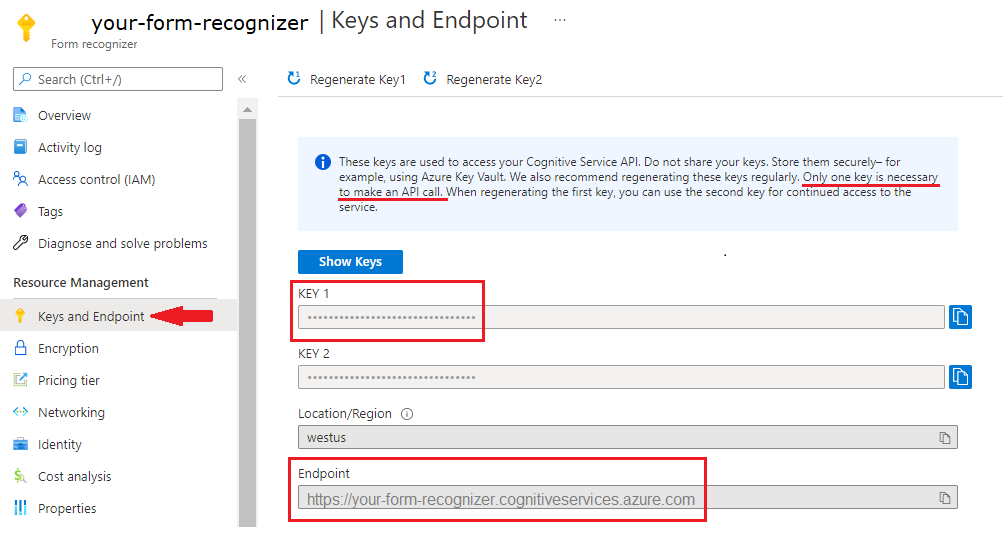
Un fichier de document à une URL. Pour ce projet, vous pouvez utiliser les exemples de formulaires fournis dans le tableau suivant pour chaque fonctionnalité :
Fonction modelID document-url Modèle Read prebuilt-read Exemple de brochure Modèle de disposition prebuilt-layout Exemple de confirmation de réservation Modèle de formulaire W-2 prebuilt-tax.us.w2 Exemple de formulaire W-2 Modèle de facture Facture prédéfinie Exemple de facture Modèle de reçu prebuilt-receipt Exemple de ticket de caisse Modèle de pièce d’identité prebuilt-idDocument Exemple de pièce d’identité
Définir vos variables d’environnement
Pour interagir avec le service d’Intelligence documentaire, vous devez créer une instance de classe DocumentAnalysisClient. Pour ce faire, vous instanciez le client avec vos key et endpoint depuis le portail Azure. Pour ce projet, utilisez des variables d’environnement pour stocker des informations d’identification et y accéder.
Important
N’incluez pas votre clé directement dans le code et ne la publiez jamais publiquement. Pour la production, utilisez un moyen sécurisé pour stocker et accéder à vos informations d’identification, comme Azure Key Vault. Pour plus d’informations, veuillez consulter Sécurité d’Azure AI services.
Pour définir la variable d’environnement de votre clé de ressource Intelligence documentaire, ouvrez une fenêtre de console et suivez les instructions relatives à votre système d’exploitation et à votre environnement de développement. Remplacez <yourKey> et <yourEndpoint> par les valeurs de votre ressource dans le portail Azure.
Les variables d’environnement dans Windows ne respectent pas la casse. Elles sont généralement déclarées en majuscules, avec des mots joints par un trait de soulignement. Depuis une invite de commandes, exécutez les commandes suivantes :
Définissez votre variable de clé :
setx DI_KEY <yourKey>Définissez votre variable de point de terminaison
setx DI_ENDPOINT <yourEndpoint>Après avoir défini vos variables d’environnement, fermez la fenêtre d’invite de commandes. Les valeurs restent les mêmes jusqu’à ce que vous les modifiez à nouveau.
Redémarrez tous les programmes en cours d’exécution qui lisent la variable d’environnement. Par exemple, si vous utilisez Visual Studio ou Visual Studio Code comme éditeur, redémarrez-le avant d’exécuter l’échantillon de code.
Voici d’autres commandes utiles à utiliser avec les variables d’environnement :
| Commande | Action | Exemple |
|---|---|---|
setx VARIABLE_NAME= |
Supprimez la variable d’environnement en définissant la valeur sur une chaîne vide. | setx DI_KEY= |
setx VARIABLE_NAME=value |
Définissez ou changez la valeur d’une variable d’environnement. | setx DI_KEY=<yourKey> |
set VARIABLE_NAME |
Affichez la valeur d’une variable d’environnement spécifique. | set DI_KEY |
set |
Affichez toutes les variables d’environnement. | set |
Configurer votre environnement de programmation
Pour configurer votre environnement de programmation, créez un projet Gradle et installez la bibliothèque de client.
Créer un projet Gradle
Dans une fenêtre de console, créez un répertoire pour votre application, nommez-le doc-intelligence-app, puis accédez-y.
mkdir doc-intelligence-app cd doc-intelligence-appExécutez la commande
gradle inità partir de votre répertoire de travail. Cette commande crée des fichiers de build essentiels pour Gradle, notamment build.gradle.kts, qui est utilisé au moment de l’exécution pour créer et configurer votre application.gradle init --type basicQuand vous êtes invité à choisir un DSL, sélectionnez Kotlin.
Sélectionnez Entrée pour accepter le nom du projet par défaut (doc-intelligence-app).
Installer la bibliothèque de client
Cet article utilise le gestionnaire de dépendances Gradle. Vous trouverez la bibliothèque de client et des informations concernant d’autres gestionnaires de dépendances sur le référentiel central Maven.
Ouvrez le fichier build.gradle.kts du projet dans votre IDE. Copiez et collez le code suivant pour inclure la bibliothèque de client avec une instruction
implementationainsi que les plug-ins et les paramètres nécessaires.plugins { java application } application { mainClass.set("DocIntelligence") } repositories { mavenCentral() } dependencies { implementation group: 'com.azure', name: 'azure-ai-documentintelligence', version: '1.0.0-beta.2' }
Création d’une application Java
Pour interagir avec le service Intelligence documentaire, créez une instance de la classe DocumentIntelligenceClient. Pour ce faire, vous créez un AzureKeyCredential avec votre key depuis le portail Azure et une instance DocumentIntelligenceClient avec le AzureKeyCredential et votre endpoint d’Intelligence documentaire.
À partir du répertoire doc-intelligence-app, exécutez la commande suivante :
mkdir -p src/main/java
La commande crée la structure de répertoires suivante :
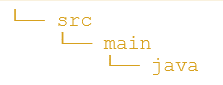
Accédez au répertoire
javaet créez un fichier nommé DocIntelligence.java.Conseil
Vous pouvez créer un nouveau fichier en utilisant PowerShell. Ouvrez une fenêtre PowerShell dans le répertoire de votre projet en maintenant la touche Maj enfoncée et en cliquant avec le bouton droit sur le dossier, puis tapez la commande suivante : New-Item DocIntelligence.java.
Ouvrez le fichier DocIntelligence.java, sélectionnez l’un des exemples de code suivants, puis copiez-collez l’exemple dans votre application :
- Le modèle prebuilt-read est au cœur de tous les modèles Intelligence documentaire et peut détecter des lignes, des mots, des lieux et des langues. Les modèles prédéfinis, personnalisés, de disposition et de document général utilisent le modèle
readcomme base pour extraire du texte à partir de documents. - Le modèle prebuilt-layout extrait le texte et ses emplacements, les tableaux, les marques de sélection et les informations de structure des documents et des images.
- Le modèle prebuilt-tax.us.w2 extrait les informations rapportées sur les formulaires fiscaux de l’Internal Revenue Service (IRS) des États-Unis.
- Le modèle prebuilt-invoice extrait les champs clés et les éléments des lignes des factures de vente dans différents formats.
- Le modèle prebuilt-receipt analyse et extrait les informations clés des reçus de vente imprimés et manuscrits.
- Le modèle prebuilt-idDocument extrait les informations clés des permis de conduire américains, des pages biographiques des passeports internationaux, des cartes d’identité des États américains, des cartes de sécurité sociale et des cartes de résident permanent.
- Le modèle prebuilt-read est au cœur de tous les modèles Intelligence documentaire et peut détecter des lignes, des mots, des lieux et des langues. Les modèles prédéfinis, personnalisés, de disposition et de document général utilisent le modèle
Tapez les commandes suivantes :
gradle build gradle run
Utiliser le modèle Lecture
import com.azure.ai.documentintelligence;
import com.azure.ai.documentintelligence.models.AnalyzeDocumentRequest;
import com.azure.ai.documentintelligence.models.AnalyzeResult;
import com.azure.ai.documentintelligence.models.AnalyzeResultOperation;
import com.azure.ai.documentintelligence.models.Document;
import com.azure.ai.documentintelligence.models.DocumentField;
import com.azure.ai.documentintelligence.models.DocumentFieldType;
import com.azure.core.credential.AzureKeyCredential;
import com.azure.core.util.polling.SyncPoller;
import java.io.IOException;
import java.time.LocalDate;
import java.util.List;
import java.util.Map;
public class DocIntelligence {
//use your `key` and `endpoint` environment variables
private static final String key = System.getenv("FR_KEY");
private static final String endpoint = System.getenv("FR_ENDPOINT");
public static void main(final String[] args) {
// create your `DocumentIntelligenceClient` instance and `AzureKeyCredential` variable
DocumentIntelligenceClient client = new DocumentIntelligenceClientBuilder()
.credential(new AzureKeyCredential(key))
.endpoint(endpoint)
.buildClient();
//sample document
String documentUrl = "https://raw.githubusercontent.com/Azure-Samples/cognitive-services-REST-api-samples/master/curl/form-recognizer/rest-api/read.png";
String modelId = "prebuilt-read";
SyncPoller < OperationResult, AnalyzeResult > analyzeLayoutResultPoller =
client.beginAnalyzeDocument(modelId, invoiceUrl);;
AnalyzeResult analyzeLayoutResult = analyzeLayoutResultPoller.getFinalResult().getAnalyzeResult();
// pages
analyzeLayoutResult.getPages().forEach(documentPage -> {
System.out.printf("Page has width: %.2f and height: %.2f, measured with unit: %s%n",
documentPage.getWidth(),
documentPage.getHeight(),
documentPage.getUnit());
// lines
documentPage.getLines().forEach(documentLine ->
System.out.printf("Line %s is within a bounding polygon %s.%n",
documentLine.getContent(),
documentLine.getBoundingPolygon().toString()));
// words
documentPage.getWords().forEach(documentWord ->
System.out.printf("Word '%s' has a confidence score of %.2f.%n",
documentWord.getContent(),
documentWord.getConfidence()));
});
}
}
Consultez le référentiel d’exemples Azure sur GitHub et examinez la sortie du modèle read.
Utiliser le modèle de disposition
import com.azure.ai.documentintelligence;
import com.azure.ai.documentintelligence.models.AnalyzeDocumentRequest;
import com.azure.ai.documentintelligence.models.AnalyzeResult;
import com.azure.ai.documentintelligence.models.AnalyzeResultOperation;
import com.azure.ai.documentintelligence.models.Document;
import com.azure.ai.documentintelligence.models.DocumentField;
import com.azure.ai.documentintelligence.models.DocumentFieldType;
import com.azure.core.credential.AzureKeyCredential;
import com.azure.core.util.polling.SyncPoller;
import java.io.IOException;
import java.time.LocalDate;
import java.util.List;
import java.util.Map;
public class DocIntelligence {
//use your `key` and `endpoint` environment variables
private static final String key = System.getenv("FR_KEY");
private static final String endpoint = System.getenv("FR_ENDPOINT");
public static void main(final String[] args) {
// create your `DocumentIntelligenceClient` instance and `AzureKeyCredential` variable
DocumentIntelligenceClient client = new DocumentIntelligenceClientBuilder()
.credential(new AzureKeyCredential(key))
.endpoint(endpoint)
.buildClient();
//sample document
String layoutDocumentUrl = "https://raw.githubusercontent.com/Azure-Samples/cognitive-services-REST-api-samples/master/curl/form-recognizer/rest-api/layout.png";
String modelId = "prebuilt-layout";
SyncPoller < OperationResult, AnalyzeResult > analyzeLayoutResultPoller =
client.beginAnalyzeDocument(modelId, layoutDocumentUrl);
AnalyzeResult analyzeLayoutResult = analyzeLayoutResultPoller.getFinalResult().getAnalyzeResult();
// pages
analyzeLayoutResult.getPages().forEach(documentPage -> {
System.out.printf("Page has width: %.2f and height: %.2f, measured with unit: %s%n",
documentPage.getWidth(),
documentPage.getHeight(),
documentPage.getUnit());
// lines
documentPage.getLines().forEach(documentLine ->
System.out.printf("Line %s is within a bounding polygon %s.%n",
documentLine.getContent(),
documentLine.getBoundingPolygon().toString()));
// words
documentPage.getWords().forEach(documentWord ->
System.out.printf("Word '%s' has a confidence score of %.2f%n",
documentWord.getContent(),
documentWord.getConfidence()));
// selection marks
documentPage.getSelectionMarks().forEach(documentSelectionMark ->
System.out.printf("Selection mark is '%s' and is within a bounding polygon %s with confidence %.2f.%n",
documentSelectionMark.getSelectionMarkState().toString(),
getBoundingCoordinates(documentSelectionMark.getBoundingPolygon()),
documentSelectionMark.getConfidence()));
});
// tables
List < DocumentTable > tables = analyzeLayoutResult.getTables();
for (int i = 0; i < tables.size(); i++) {
DocumentTable documentTables = tables.get(i);
System.out.printf("Table %d has %d rows and %d columns.%n", i, documentTables.getRowCount(),
documentTables.getColumnCount());
documentTables.getCells().forEach(documentTableCell -> {
System.out.printf("Cell '%s', has row index %d and column index %d.%n", documentTableCell.getContent(),
documentTableCell.getRowIndex(), documentTableCell.getColumnIndex());
});
System.out.println();
}
}
// Utility function to get the bounding polygon coordinates.
private static String getBoundingCoordinates(List < Point > boundingPolygon) {
return boundingPolygon.stream().map(point -> String.format("[%.2f, %.2f]", point.getX(),
point.getY())).collect(Collectors.joining(", "));
}
}
Consultez le référentiel d’exemples Azure sur GitHub et examinez la sortie du modèle de disposition.
Utiliser le modèle Document général
import com.azure.ai.documentintelligence;
import com.azure.ai.documentintelligence.models.AnalyzeDocumentRequest;
import com.azure.ai.documentintelligence.models.AnalyzeResult;
import com.azure.ai.documentintelligence.models.AnalyzeResultOperation;
import com.azure.ai.documentintelligence.models.Document;
import com.azure.ai.documentintelligence.models.DocumentField;
import com.azure.ai.documentintelligence.models.DocumentFieldType;
import com.azure.core.credential.AzureKeyCredential;
import com.azure.core.util.polling.SyncPoller;
import java.io.IOException;
import java.time.LocalDate;
import java.util.List;
import java.util.Map;
public class DocIntelligence {
//use your `key` and `endpoint` environment variables
private static final String key = System.getenv("FR_KEY");
private static final String endpoint = System.getenv("FR_ENDPOINT");
public static void main(final String[] args) {
// create your `DocumentIntelligenceClient` instance and `AzureKeyCredential` variable
DocumentIntelligenceClient client = new DocumentIntelligenceClientBuilder()
.credential(new AzureKeyCredential(key))
.endpoint(endpoint)
.buildClient();
//sample document
String generalDocumentUrl = "https://raw.githubusercontent.com/Azure-Samples/cognitive-services-REST-api-samples/master/curl/form-recognizer/sample-layout.pdf";
String modelId = "prebuilt-document";
SyncPoller < OperationResult, AnalyzeResult > analyzeDocumentPoller =
client.beginAnalyzeDocument(modelId, generalDocumentUrl);
AnalyzeResult analyzeResult = analyzeDocumentPoller.getFinalResult().getAnalyzeResult();;
// pages
analyzeResult.getPages().forEach(documentPage -> {
System.out.printf("Page has width: %.2f and height: %.2f, measured with unit: %s%n",
documentPage.getWidth(),
documentPage.getHeight(),
documentPage.getUnit());
// lines
documentPage.getLines().forEach(documentLine ->
System.out.printf("Line %s is within a bounding polygon %s.%n",
documentLine.getContent(),
documentLine.getBoundingPolygon().toString()));
// words
documentPage.getWords().forEach(documentWord ->
System.out.printf("Word %s has a confidence score of %.2f%n.",
documentWord.getContent(),
documentWord.getConfidence()));
});
// tables
List < DocumentTable > tab_les = analyzeResult.getTables();
for (int i = 0; i < tab_les.size(); i++) {
DocumentTable documentTable = tab_les.get(i);
System.out.printf("Table %d has %d rows and %d columns.%n", i, documentTable.getRowCount(),
documentTable.getColumnCount());
documentTable.getCells().forEach(documentTableCell -> {
System.out.printf("Cell '%s', has row index %d and column index %d.%n",
documentTableCell.getContent(),
documentTableCell.getRowIndex(), documentTableCell.getColumnIndex());
});
System.out.println();
}
// Key-value pairs
analyzeResult.getKeyValuePairs().forEach(documentKeyValuePair -> {
System.out.printf("Key content: %s%n", documentKeyValuePair.getKey().getContent());
System.out.printf("Key content bounding region: %s%n",
documentKeyValuePair.getKey().getBoundingRegions().toString());
if (documentKeyValuePair.getValue() != null) {
System.out.printf("Value content: %s%n", documentKeyValuePair.getValue().getContent());
System.out.printf("Value content bounding region: %s%n", documentKeyValuePair.getValue().getBoundingRegions().toString());
}
});
}
}
Consultez le référentiel d’exemples Azure sur GitHub et examinez la sortie du modèle de document général.
Utiliser le modèle fiscal W-2
import com.azure.ai.documentintelligence;
import com.azure.ai.documentintelligence.models.AnalyzeDocumentRequest;
import com.azure.ai.documentintelligence.models.AnalyzeResult;
import com.azure.ai.documentintelligence.models.AnalyzeResultOperation;
import com.azure.ai.documentintelligence.models.Document;
import com.azure.ai.documentintelligence.models.DocumentField;
import com.azure.ai.documentintelligence.models.DocumentFieldType;
import com.azure.core.credential.AzureKeyCredential;
import com.azure.core.util.polling.SyncPoller;
import java.io.IOException;
import java.time.LocalDate;
import java.util.List;
import java.util.Map;
public class DocIntelligence {
//use your `key` and `endpoint` environment variables
private static final String key = System.getenv("FR_KEY");
private static final String endpoint = System.getenv("FR_ENDPOINT");
public static void main(final String[] args) {
// create your `DocumentIntelligenceClient` instance and `AzureKeyCredential` variable
DocumentIntelligenceClient client = new DocumentIntelligenceClientBuilder()
.credential(new AzureKeyCredential(key))
.endpoint(endpoint)
.buildClient();
// sample document
String w2Url = "https://raw.githubusercontent.com/Azure-Samples/cognitive-services-REST-api-samples/master/curl/form-recognizer/rest-api/w2.png";
String modelId = "prebuilt-tax.us.w2";
SyncPoller < OperationResult, AnalyzeResult > analyzeW2Poller =
client.beginAnalyzeDocument(modelId, w2Url);
AnalyzeResult analyzeTaxResult = analyzeW2Poller.getFinalResult().getAnalyzeResult();
for (int i = 0; i < analyzeTaxResult.getDocuments().size(); i++) {
AnalyzedDocument analyzedTaxDocument = analyzeTaxResult.getDocuments().get(i);
Map < String, DocumentField > taxFields = analyzedTaxDocument.getFields();
System.out.printf("----------- Analyzing Document %d -----------%n", i);
DocumentField w2FormVariantField = taxFields.get("W2FormVariant");
if (w2FormVariantField != null) {
if (DocumentFieldType.STRING == w2FormVariantField.getType()) {
String merchantName = w2FormVariantField.getValueAsString();
System.out.printf("Form variant: %s, confidence: %.2f%n",
merchantName, w2FormVariantField.getConfidence());
}
}
DocumentField employeeField = taxFields.get("Employee");
if (employeeField != null) {
System.out.println("Employee Data: ");
if (DocumentFieldType.MAP == employeeField.getType()) {
Map < String, DocumentField > employeeDataFieldMap = employeeField.getValueAsMap();
DocumentField employeeName = employeeDataFieldMap.get("Name");
if (employeeName != null) {
if (DocumentFieldType.STRING == employeeName.getType()) {
String employeesName = employeeName.getValueAsString();
System.out.printf("Employee Name: %s, confidence: %.2f%n",
employeesName, employeeName.getConfidence());
}
}
DocumentField employeeAddrField = employeeDataFieldMap.get("Address");
if (employeeAddrField != null) {
if (DocumentFieldType.STRING == employeeAddrField.getType()) {
String employeeAddress = employeeAddrField.getValueAsString();
System.out.printf("Employee Address: %s, confidence: %.2f%n",
employeeAddress, employeeAddrField.getConfidence());
}
}
}
}
DocumentField employerField = taxFields.get("Employer");
if (employerField != null) {
System.out.println("Employer Data: ");
if (DocumentFieldType.MAP == employerField.getType()) {
Map < String, DocumentField > employerDataFieldMap = employerField.getValueAsMap();
DocumentField employerNameField = employerDataFieldMap.get("Name");
if (employerNameField != null) {
if (DocumentFieldType.STRING == employerNameField.getType()) {
String employerName = employerNameField.getValueAsString();
System.out.printf("Employer Name: %s, confidence: %.2f%n",
employerName, employerNameField.getConfidence());
}
}
DocumentField employerIDNumberField = employerDataFieldMap.get("IdNumber");
if (employerIDNumberField != null) {
if (DocumentFieldType.STRING == employerIDNumberField.getType()) {
String employerIdNumber = employerIDNumberField.getValueAsString();
System.out.printf("Employee ID Number: %s, confidence: %.2f%n",
employerIdNumber, employerIDNumberField.getConfidence());
}
}
}
}
DocumentField taxYearField = taxFields.get("TaxYear");
if (taxYearField != null) {
if (DocumentFieldType.STRING == taxYearField.getType()) {
String taxYear = taxYearField.getValueAsString();
System.out.printf("Tax year: %s, confidence: %.2f%n",
taxYear, taxYearField.getConfidence());
}
}
DocumentField taxDateField = taxFields.get("TaxDate");
if (taxDateField != null) {
if (DocumentFieldType.DATE == taxDateField.getType()) {
LocalDate taxDate = taxDateField.getValueAsDate();
System.out.printf("Tax Date: %s, confidence: %.2f%n",
taxDate, taxDateField.getConfidence());
}
}
DocumentField socialSecurityTaxField = taxFields.get("SocialSecurityTaxWithheld");
if (socialSecurityTaxField != null) {
if (DocumentFieldType.DOUBLE == socialSecurityTaxField.getType()) {
Double socialSecurityTax = socialSecurityTaxField.getValueAsDouble();
System.out.printf("Social Security Tax withheld: %.2f, confidence: %.2f%n",
socialSecurityTax, socialSecurityTaxField.getConfidence());
}
}
}
}
}
Consultez le référentiel d’exemples Azure sur GitHub et examinez la sortie du modèle fiscal W-2.
Utiliser le modèle de facture
import com.azure.ai.documentintelligence;
import com.azure.ai.documentintelligence.models.AnalyzeDocumentRequest;
import com.azure.ai.documentintelligence.models.AnalyzeResult;
import com.azure.ai.documentintelligence.models.AnalyzeResultOperation;
import com.azure.ai.documentintelligence.models.Document;
import com.azure.ai.documentintelligence.models.DocumentField;
import com.azure.ai.documentintelligence.models.DocumentFieldType;
import com.azure.core.credential.AzureKeyCredential;
import com.azure.core.util.polling.SyncPoller;
import java.io.IOException;
import java.time.LocalDate;
import java.util.List;
import java.util.Map;
public class DocIntelligence {
//use your `key` and `endpoint` environment variables
private static final String key = System.getenv("FR_KEY");
private static final String endpoint = System.getenv("FR_ENDPOINT");
public static void main(final String[] args) {
// create your `DocumentIntelligenceClient` instance and `AzureKeyCredential` variable
DocumentIntelligenceClient client = new DocumentIntelligenceClientBuilder()
.credential(new AzureKeyCredential(key))
.endpoint(endpoint)
.buildClient();
// sample document
String invoiceUrl = "https://github.com/Azure-Samples/cognitive-services-REST-api-samples/raw/master/curl/form-recognizer/rest-api/invoice.pdf";
String modelId = "prebuilt-invoice";
SyncPoller < OperationResult, AnalyzeResult > analyzeInvoicesPoller =
client.beginAnalyzeDocument(modelId, invoiceUrl);
AnalyzeResult analyzeInvoiceResult = analyzeInvoicesPoller.getFinalResult().getAnalyzeResult();
for (int i = 0; i < analyzeInvoiceResult.getDocuments().size(); i++) {
AnalyzedDocument analyzedInvoice = analyzeInvoiceResult.getDocuments().get(i);
Map < String, DocumentField > invoiceFields = analyzedInvoice.getFields();
System.out.printf("----------- Analyzing invoice %d -----------%n", i);
DocumentField vendorNameField = invoiceFields.get("VendorName");
if (vendorNameField != null) {
if (DocumentFieldType.STRING == vendorNameField.getType()) {
String merchantName = vendorNameField.getValueAsString();
System.out.printf("Vendor Name: %s, confidence: %.2f%n",
merchantName, vendorNameField.getConfidence());
}
}
DocumentField vendorAddressField = invoiceFields.get("VendorAddress");
if (vendorAddressField != null) {
if (DocumentFieldType.STRING == vendorAddressField.getType()) {
String merchantAddress = vendorAddressField.getValueAsString();
System.out.printf("Vendor address: %s, confidence: %.2f%n",
merchantAddress, vendorAddressField.getConfidence());
}
}
DocumentField customerNameField = invoiceFields.get("CustomerName");
if (customerNameField != null) {
if (DocumentFieldType.STRING == customerNameField.getType()) {
String merchantAddress = customerNameField.getValueAsString();
System.out.printf("Customer Name: %s, confidence: %.2f%n",
merchantAddress, customerNameField.getConfidence());
}
}
DocumentField customerAddressRecipientField = invoiceFields.get("CustomerAddressRecipient");
if (customerAddressRecipientField != null) {
if (DocumentFieldType.STRING == customerAddressRecipientField.getType()) {
String customerAddr = customerAddressRecipientField.getValueAsString();
System.out.printf("Customer Address Recipient: %s, confidence: %.2f%n",
customerAddr, customerAddressRecipientField.getConfidence());
}
}
DocumentField invoiceIdField = invoiceFields.get("InvoiceId");
if (invoiceIdField != null) {
if (DocumentFieldType.STRING == invoiceIdField.getType()) {
String invoiceId = invoiceIdField.getValueAsString();
System.out.printf("Invoice ID: %s, confidence: %.2f%n",
invoiceId, invoiceIdField.getConfidence());
}
}
DocumentField invoiceDateField = invoiceFields.get("InvoiceDate");
if (customerNameField != null) {
if (DocumentFieldType.DATE == invoiceDateField.getType()) {
LocalDate invoiceDate = invoiceDateField.getValueAsDate();
System.out.printf("Invoice Date: %s, confidence: %.2f%n",
invoiceDate, invoiceDateField.getConfidence());
}
}
DocumentField invoiceTotalField = invoiceFields.get("InvoiceTotal");
if (customerAddressRecipientField != null) {
if (DocumentFieldType.DOUBLE == invoiceTotalField.getType()) {
Double invoiceTotal = invoiceTotalField.getValueAsDouble();
System.out.printf("Invoice Total: %.2f, confidence: %.2f%n",
invoiceTotal, invoiceTotalField.getConfidence());
}
}
DocumentField invoiceItemsField = invoiceFields.get("Items");
if (invoiceItemsField != null) {
System.out.printf("Invoice Items: %n");
if (DocumentFieldType.LIST == invoiceItemsField.getType()) {
List < DocumentField > invoiceItems = invoiceItemsField.getValueAsList();
invoiceItems.stream()
.filter(invoiceItem -> DocumentFieldType.MAP == invoiceItem.getType())
.map(documentField -> documentField.getValueAsMap())
.forEach(documentFieldMap -> documentFieldMap.forEach((key, documentField) -> {
if ("Description".equals(key)) {
if (DocumentFieldType.STRING == documentField.getType()) {
String name = documentField.getValueAsString();
System.out.printf("Description: %s, confidence: %.2fs%n",
name, documentField.getConfidence());
}
}
if ("Quantity".equals(key)) {
if (DocumentFieldType.DOUBLE == documentField.getType()) {
Double quantity = documentField.getValueAsDouble();
System.out.printf("Quantity: %f, confidence: %.2f%n",
quantity, documentField.getConfidence());
}
}
if ("UnitPrice".equals(key)) {
if (DocumentFieldType.DOUBLE == documentField.getType()) {
Double unitPrice = documentField.getValueAsDouble();
System.out.printf("Unit Price: %f, confidence: %.2f%n",
unitPrice, documentField.getConfidence());
}
}
if ("ProductCode".equals(key)) {
if (DocumentFieldType.DOUBLE == documentField.getType()) {
Double productCode = documentField.getValueAsDouble();
System.out.printf("Product Code: %f, confidence: %.2f%n",
productCode, documentField.getConfidence());
}
}
}));
}
}
}
}
}
Consultez le référentiel d’exemples Azure sur GitHub et examinez la sortie du modèle de facture.
Utiliser le modèle Reçu
import com.azure.ai.documentintelligence;
import com.azure.ai.documentintelligence.models.AnalyzeDocumentRequest;
import com.azure.ai.documentintelligence.models.AnalyzeResult;
import com.azure.ai.documentintelligence.models.AnalyzeResultOperation;
import com.azure.ai.documentintelligence.models.Document;
import com.azure.ai.documentintelligence.models.DocumentField;
import com.azure.ai.documentintelligence.models.DocumentFieldType;
import com.azure.core.credential.AzureKeyCredential;
import com.azure.core.util.polling.SyncPoller;
import java.io.IOException;
import java.time.LocalDate;
import java.util.List;
import java.util.Map;
public class DocIntelligence {
//use your `key` and `endpoint` environment variables
private static final String key = System.getenv("FR_KEY");
private static final String endpoint = System.getenv("FR_ENDPOINT");
public static void main(final String[] args) {
// create your `DocumentIntelligenceClient` instance and `AzureKeyCredential` variable
DocumentIntelligenceClient client = new DocumentIntelligenceClientBuilder()
.credential(new AzureKeyCredential(key))
.endpoint(endpoint)
.buildClient();
String receiptUrl = "https://raw.githubusercontent.com/Azure-Samples/cognitive-services-REST-api-samples/master/curl/form-recognizer/rest-api/receipt.png";
String modelId = "prebuilt-receipt";
SyncPoller < OperationResult, AnalyzeResult > analyzeReceiptPoller =
client.beginAnalyzeDocument(modelId, receiptUrl);
AnalyzeResult receiptResults = analyzeReceiptPoller.getFinalResult().getAnalyzeResult();
for (int i = 0; i < receiptResults.getDocuments().size(); i++) {
AnalyzedDocument analyzedReceipt = receiptResults.getDocuments().get(i);
Map < String, DocumentField > receiptFields = analyzedReceipt.getFields();
System.out.printf("----------- Analyzing receipt info %d -----------%n", i);
DocumentField merchantNameField = receiptFields.get("MerchantName");
if (merchantNameField != null) {
if (DocumentFieldType.STRING == merchantNameField.getType()) {
String merchantName = merchantNameField.getValueAsString();
System.out.printf("Merchant Name: %s, confidence: %.2f%n",
merchantName, merchantNameField.getConfidence());
}
}
DocumentField merchantPhoneNumberField = receiptFields.get("MerchantPhoneNumber");
if (merchantPhoneNumberField != null) {
if (DocumentFieldType.PHONE_NUMBER == merchantPhoneNumberField.getType()) {
String merchantAddress = merchantPhoneNumberField.getValueAsPhoneNumber();
System.out.printf("Merchant Phone number: %s, confidence: %.2f%n",
merchantAddress, merchantPhoneNumberField.getConfidence());
}
}
DocumentField merchantAddressField = receiptFields.get("MerchantAddress");
if (merchantAddressField != null) {
if (DocumentFieldType.STRING == merchantAddressField.getType()) {
String merchantAddress = merchantAddressField.getValueAsString();
System.out.printf("Merchant Address: %s, confidence: %.2f%n",
merchantAddress, merchantAddressField.getConfidence());
}
}
DocumentField transactionDateField = receiptFields.get("TransactionDate");
if (transactionDateField != null) {
if (DocumentFieldType.DATE == transactionDateField.getType()) {
LocalDate transactionDate = transactionDateField.getValueAsDate();
System.out.printf("Transaction Date: %s, confidence: %.2f%n",
transactionDate, transactionDateField.getConfidence());
}
}
DocumentField receiptItemsField = receiptFields.get("Items");
if (receiptItemsField != null) {
System.out.printf("Receipt Items: %n");
if (DocumentFieldType.LIST == receiptItemsField.getType()) {
List < DocumentField > receiptItems = receiptItemsField.getValueAsList();
receiptItems.stream()
.filter(receiptItem -> DocumentFieldType.MAP == receiptItem.getType())
.map(documentField -> documentField.getValueAsMap())
.forEach(documentFieldMap -> documentFieldMap.forEach((key, documentField) -> {
if ("Name".equals(key)) {
if (DocumentFieldType.STRING == documentField.getType()) {
String name = documentField.getValueAsString();
System.out.printf("Name: %s, confidence: %.2fs%n",
name, documentField.getConfidence());
}
}
if ("Quantity".equals(key)) {
if (DocumentFieldType.DOUBLE == documentField.getType()) {
Double quantity = documentField.getValueAsDouble();
System.out.printf("Quantity: %f, confidence: %.2f%n",
quantity, documentField.getConfidence());
}
}
if ("Price".equals(key)) {
if (DocumentFieldType.DOUBLE == documentField.getType()) {
Double price = documentField.getValueAsDouble();
System.out.printf("Price: %f, confidence: %.2f%n",
price, documentField.getConfidence());
}
}
if ("TotalPrice".equals(key)) {
if (DocumentFieldType.DOUBLE == documentField.getType()) {
Double totalPrice = documentField.getValueAsDouble();
System.out.printf("Total Price: %f, confidence: %.2f%n",
totalPrice, documentField.getConfidence());
}
}
}));
}
}
}
}
}
Consultez le référentiel d’exemples Azure sur GitHub et examinez la sortie du modèle de reçu.
Utiliser le modèle de pièce d’identité
import com.azure.ai.documentintelligence;
import com.azure.ai.documentintelligence.models.AnalyzeDocumentRequest;
import com.azure.ai.documentintelligence.models.AnalyzeResult;
import com.azure.ai.documentintelligence.models.AnalyzeResultOperation;
import com.azure.ai.documentintelligence.models.Document;
import com.azure.ai.documentintelligence.models.DocumentField;
import com.azure.ai.documentintelligence.models.DocumentFieldType;
import com.azure.core.credential.AzureKeyCredential;
import com.azure.core.util.polling.SyncPoller;
import java.io.IOException;
import java.time.LocalDate;
import java.util.List;
import java.util.Map;
public class DocIntelligence {
//use your `key` and `endpoint` environment variables
private static final String key = System.getenv("FR_KEY");
private static final String endpoint = System.getenv("FR_ENDPOINT");
public static void main(final String[] args) {
// create your `DocumentIntelligenceClient` instance and `AzureKeyCredential` variable
DocumentIntelligenceClient client = new DocumentIntelligenceClientBuilder()
.credential(new AzureKeyCredential(key))
.endpoint(endpoint)
.buildClient();
//sample document
String licenseUrl = "https://raw.githubusercontent.com/Azure-Samples/cognitive-services-REST-api-samples/master/curl/form-recognizer/rest-api/identity_documents.png";
String modelId = "prebuilt-idDocument";
SyncPoller < OperationResult, AnalyzeResult > analyzeIdentityDocumentPoller = client.beginAnalyzeDocument(modelId, licenseUrl);
AnalyzeResult identityDocumentResults = analyzeIdentityDocumentPoller.getFinalResult().getAnalyzeResult();
for (int i = 0; i < identityDocumentResults.getDocuments().size(); i++) {
AnalyzedDocument analyzedIDDocument = identityDocumentResults.getDocuments().get(i);
Map < String, DocumentField > licenseFields = analyzedIDDocument.getFields();
System.out.printf("----------- Analyzed license info for page %d -----------%n", i);
DocumentField addressField = licenseFields.get("Address");
if (addressField != null) {
if (DocumentFieldType.STRING == addressField.getType()) {
String address = addressField.getValueAsString();
System.out.printf("Address: %s, confidence: %.2f%n",
address, addressField.getConfidence());
}
}
DocumentField countryRegionDocumentField = licenseFields.get("CountryRegion");
if (countryRegionDocumentField != null) {
if (DocumentFieldType.STRING == countryRegionDocumentField.getType()) {
String countryRegion = countryRegionDocumentField.getValueAsCountry();
System.out.printf("Country or region: %s, confidence: %.2f%n",
countryRegion, countryRegionDocumentField.getConfidence());
}
}
DocumentField dateOfBirthField = licenseFields.get("DateOfBirth");
if (dateOfBirthField != null) {
if (DocumentFieldType.DATE == dateOfBirthField.getType()) {
LocalDate dateOfBirth = dateOfBirthField.getValueAsDate();
System.out.printf("Date of Birth: %s, confidence: %.2f%n",
dateOfBirth, dateOfBirthField.getConfidence());
}
}
DocumentField dateOfExpirationField = licenseFields.get("DateOfExpiration");
if (dateOfExpirationField != null) {
if (DocumentFieldType.DATE == dateOfExpirationField.getType()) {
LocalDate expirationDate = dateOfExpirationField.getValueAsDate();
System.out.printf("Document date of expiration: %s, confidence: %.2f%n",
expirationDate, dateOfExpirationField.getConfidence());
}
}
DocumentField documentNumberField = licenseFields.get("DocumentNumber");
if (documentNumberField != null) {
if (DocumentFieldType.STRING == documentNumberField.getType()) {
String documentNumber = documentNumberField.getValueAsString();
System.out.printf("Document number: %s, confidence: %.2f%n",
documentNumber, documentNumberField.getConfidence());
}
}
DocumentField firstNameField = licenseFields.get("FirstName");
if (firstNameField != null) {
if (DocumentFieldType.STRING == firstNameField.getType()) {
String firstName = firstNameField.getValueAsString();
System.out.printf("First Name: %s, confidence: %.2f%n",
firstName, documentNumberField.getConfidence());
}
}
DocumentField lastNameField = licenseFields.get("LastName");
if (lastNameField != null) {
if (DocumentFieldType.STRING == lastNameField.getType()) {
String lastName = lastNameField.getValueAsString();
System.out.printf("Last name: %s, confidence: %.2f%n",
lastName, lastNameField.getConfidence());
}
}
DocumentField regionField = licenseFields.get("Region");
if (regionField != null) {
if (DocumentFieldType.STRING == regionField.getType()) {
String region = regionField.getValueAsString();
System.out.printf("Region: %s, confidence: %.2f%n",
region, regionField.getConfidence());
}
}
}
}
}
Consultez le référentiel d’exemples Azure sur GitHub et examinez la sortie du modèle de document d’identité.
Bibliothèque de client | Informations de référence sur le SDK | Informations de référence sur l’API | Package (Maven) | Exemples| Versions de l’API REST prises en charge
Bibliothèque de client | Informations de référence sur le SDK | Informations de référence sur l’API | Package (Maven) | Exemples|Versions de l’API REST prises en charge
Prérequis
Un abonnement Azure : créez-en un gratuitement.
Dernière version de Visual Studio Code ou de votre IDE préféré. Consultez Java dans Visual Studio Code.
- Visual Studio Code offre un pack de programmation pour Java pour Windows et macOS. Le pack de programmation est une offre groupée comprenant
VS Code, le JDK (Java Development Kit) et une collection d’extensions suggérées par Microsoft. Le Pack de programmation peut également être utilisé pour corriger un environnement de développement existant. - Si vous utilisez
VS Codeet le pack de programmation pour Java, installez l’extension Gradle pour Java.
Si vous n’utilisez pas Visual Studio Code, vérifiez que les éléments suivants sont installés dans votre environnement de développement :
- Un Kit de développement Java (JDK), version 8 ou ultérieure. Pour plus d’informations, consultez Build Microsoft d’OpenJDK.
- Gradle, version 6.8 ou ultérieure.
- Visual Studio Code offre un pack de programmation pour Java pour Windows et macOS. Le pack de programmation est une offre groupée comprenant
Une ressource Azure AI services ou Intelligence documentaire. Créez un service unique ou un service multiple. Vous pouvez utiliser le niveau tarifaire Gratuit (
F0) pour tester le service, puis passer par la suite à un niveau payant pour la production.Conseil
Créez une ressource Azure AI services si vous prévoyez d’accéder à plusieurs services Azure AI en utilisant un même point de terminaison et une même clé. Pour l’accès à Document Intelligence uniquement, créez une ressource Document Intelligence. Vous avez besoin d’une ressource à service unique si vous avez l’intention d’utiliser l’authentification Microsoft Entra.
La clé et le point de terminaison de la ressource que vous créez pour connecter votre application au service Intelligence documentaire Azure.
- Après le déploiement de votre ressource, sélectionnez Accéder à la ressource.
- Dans le menu de navigation de gauche, sélectionnez Clés et point de terminaison.
- Copiez une des clés et le point de terminaison pour une utilisation ultérieure dans cet article.
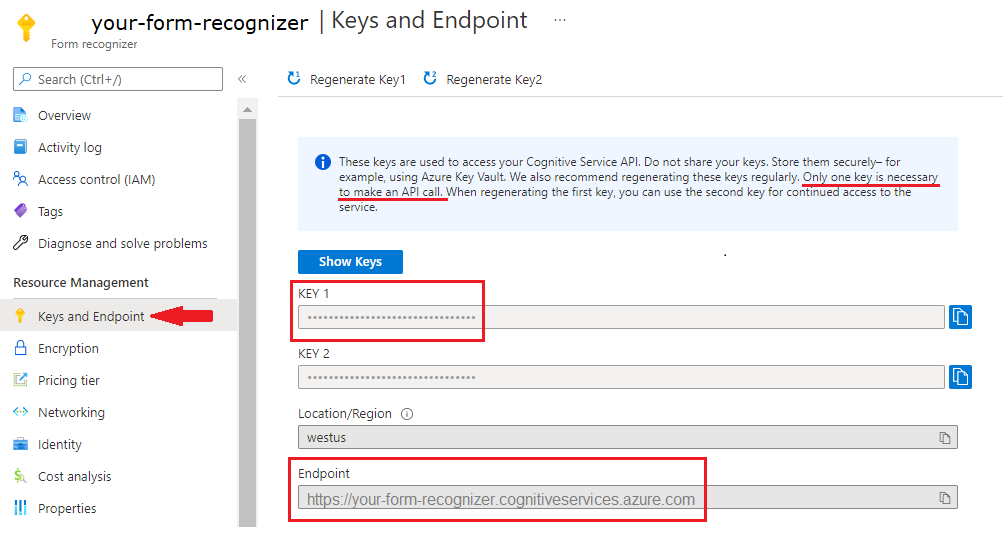
Un fichier de document à une URL. Pour ce projet, vous pouvez utiliser les exemples de formulaires fournis dans le tableau suivant pour chaque fonctionnalité :
Fonction modelID document-url Modèle Read prebuilt-read Exemple de brochure Modèle de disposition prebuilt-layout Exemple de confirmation de réservation Modèle de formulaire W-2 prebuilt-tax.us.w2 Exemple de formulaire W-2 Modèle de facture Facture prédéfinie Exemple de facture Modèle de reçu prebuilt-receipt Exemple de ticket de caisse Modèle de pièce d’identité prebuilt-idDocument Exemple de pièce d’identité Modèle de carte de visite prebuilt-businessCard Exemple de carte de visite
Définir vos variables d’environnement
Pour interagir avec le service d’Intelligence documentaire, vous devez créer une instance de classe DocumentAnalysisClient. Pour ce faire, vous instanciez le client avec vos key et endpoint depuis le portail Azure. Pour ce projet, utilisez des variables d’environnement pour stocker des informations d’identification et y accéder.
Important
N’incluez pas votre clé directement dans le code et ne la publiez jamais publiquement. Pour la production, utilisez un moyen sécurisé pour stocker et accéder à vos informations d’identification, comme Azure Key Vault. Pour plus d’informations, veuillez consulter Sécurité d’Azure AI services.
Pour définir la variable d’environnement de votre clé de ressource Intelligence documentaire, ouvrez une fenêtre de console et suivez les instructions relatives à votre système d’exploitation et à votre environnement de développement. Remplacez <yourKey> et <yourEndpoint> par les valeurs de votre ressource dans le portail Azure.
Les variables d’environnement dans Windows ne respectent pas la casse. Elles sont généralement déclarées en majuscules, avec des mots joints par un trait de soulignement. Depuis une invite de commandes, exécutez les commandes suivantes :
Définissez votre variable de clé :
setx DI_KEY <yourKey>Définissez votre variable de point de terminaison
setx DI_ENDPOINT <yourEndpoint>Après avoir défini vos variables d’environnement, fermez la fenêtre d’invite de commandes. Les valeurs restent les mêmes jusqu’à ce que vous les modifiez à nouveau.
Redémarrez tous les programmes en cours d’exécution qui lisent la variable d’environnement. Par exemple, si vous utilisez Visual Studio ou Visual Studio Code comme éditeur, redémarrez-le avant d’exécuter l’échantillon de code.
Voici d’autres commandes utiles à utiliser avec les variables d’environnement :
| Commande | Action | Exemple |
|---|---|---|
setx VARIABLE_NAME= |
Supprimez la variable d’environnement en définissant la valeur sur une chaîne vide. | setx DI_KEY= |
setx VARIABLE_NAME=value |
Définissez ou changez la valeur d’une variable d’environnement. | setx DI_KEY=<yourKey> |
set VARIABLE_NAME |
Affichez la valeur d’une variable d’environnement spécifique. | set DI_KEY |
set |
Affichez toutes les variables d’environnement. | set |
Configurer votre environnement de programmation
Pour configurer votre environnement de programmation, créez un projet Gradle et installez la bibliothèque de client.
Créer un projet Gradle
Dans une fenêtre de console, créez un répertoire pour votre application appelée form-recognizer-app, puis accédez-y.
mkdir form-recognizer-app cd form-recognizer-appExécutez la commande
gradle inità partir de votre répertoire de travail. Cette commande crée des fichiers de build essentiels pour Gradle, notamment build.gradle.kts, qui est utilisé au moment de l’exécution pour créer et configurer votre application.gradle init --type basicQuand vous êtes invité à choisir un DSL, sélectionnez Kotlin.
Sélectionnez Entrée pour accepter le nom du projet par défaut, form-recognizer-app.
Installer la bibliothèque de client
Cet article utilise le gestionnaire de dépendances Gradle. Vous trouverez la bibliothèque de client et des informations concernant d’autres gestionnaires de dépendances sur le référentiel central Maven.
Ouvrez le fichier build.gradle.kts du projet dans votre IDE. Copiez et collez le code suivant pour inclure la bibliothèque de client avec une instruction
implementationainsi que les plug-ins et les paramètres nécessaires.plugins { java application } application { mainClass.set("FormRecognizer") } repositories { mavenCentral() } dependencies { implementation(group = "com.azure", name = "azure-ai-formrecognizer", version = "4.0.0") }
Création d’une application Java
Pour interagir avec le service Intelligence documentaire, créez une instance de la classe DocumentAnalysisClient. Pour ce faire, vous créez un AzureKeyCredential avec votre key depuis le portail Azure et une instance DocumentAnalysisClient avec le AzureKeyCredential et votre endpoint d’Intelligence documentaire.
Depuis le répertoire form-recognizer-app, exécutez la commande suivante :
mkdir -p src/main/javaVous créez la structure de répertoires suivante :
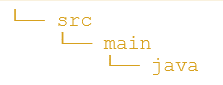
Accédez au répertoire
java, puis créez un fichier nommé FormRecognizer.java.Conseil
Vous pouvez créer un nouveau fichier en utilisant PowerShell. Ouvrez une fenêtre PowerShell dans le répertoire de votre projet en maintenant la touche Maj enfoncée et en cliquant avec le bouton droit sur le dossier, puis tapez la commande suivante : New-Item FormRecognizer.java.
Ouvrez le fichier FormRecognizer.java, sélectionnez l’un des exemples de code suivants, puis copiez-collez l’exemple dans votre application :
- Le modèle prebuilt-read est au cœur de tous les modèles Intelligence documentaire et peut détecter des lignes, des mots, des lieux et des langues. Les modèles prédéfinis, personnalisés, de disposition et de document général utilisent le modèle
readcomme base pour extraire du texte à partir de documents. - Le modèle prebuilt-layout extrait le texte et ses emplacements, les tableaux, les marques de sélection et les informations de structure des documents et des images.
- Le modèle prebuilt-tax.us.w2 extrait les informations rapportées sur les formulaires fiscaux de l’Internal Revenue Service (IRS) des États-Unis.
- Le modèle prebuilt-invoice extrait les champs clés et les éléments des lignes des factures de vente dans différents formats.
- Le modèle prebuilt-receipt analyse et extrait les informations clés des reçus de vente imprimés et manuscrits.
- Le modèle prebuilt-idDocument extrait les informations clés des permis de conduire américains, des pages biographiques des passeports internationaux, des cartes d’identité des États américains, des cartes de sécurité sociale et des cartes de résident permanent.
- Le modèle prebuilt-read est au cœur de tous les modèles Intelligence documentaire et peut détecter des lignes, des mots, des lieux et des langues. Les modèles prédéfinis, personnalisés, de disposition et de document général utilisent le modèle
Tapez les commandes suivantes :
gradle build gradle -PmainClass=FormRecognizer run
Utiliser le modèle Lecture
import com.azure.ai.formrecognizer.*;
import com.azure.ai.formrecognizer.documentanalysis.models.*;
import com.azure.ai.formrecognizer.documentanalysis.DocumentAnalysisClient;
import com.azure.ai.formrecognizer.documentanalysis.DocumentAnalysisClientBuilder;
import com.azure.core.credential.AzureKeyCredential;
import com.azure.core.util.polling.SyncPoller;
import java.io.IOException;
import java.util.List;
import java.util.Arrays;
import java.time.LocalDate;
import java.util.Map;
import java.util.stream.Collectors;
public class FormRecognizer {
//use your `key` and `endpoint` environment variables
private static final String key = System.getenv("FR_KEY");
private static final String endpoint = System.getenv("FR_ENDPOINT");
public static void main(final String[] args) {
// create your `DocumentAnalysisClient` instance and `AzureKeyCredential` variable
DocumentAnalysisClient client = new DocumentAnalysisClientBuilder()
.credential(new AzureKeyCredential(key))
.endpoint(endpoint)
.buildClient();
//sample document
String documentUrl = "https://raw.githubusercontent.com/Azure-Samples/cognitive-services-REST-api-samples/master/curl/form-recognizer/rest-api/read.png";
String modelId = "prebuilt-read";
SyncPoller < OperationResult, AnalyzeResult > analyzeLayoutResultPoller =
client.beginAnalyzeDocumentFromUrl(modelId, documentUrl);
AnalyzeResult analyzeLayoutResult = analyzeLayoutResultPoller.getFinalResult();
// pages
analyzeLayoutResult.getPages().forEach(documentPage -> {
System.out.printf("Page has width: %.2f and height: %.2f, measured with unit: %s%n",
documentPage.getWidth(),
documentPage.getHeight(),
documentPage.getUnit());
// lines
documentPage.getLines().forEach(documentLine ->
System.out.printf("Line %s is within a bounding polygon %s.%n",
documentLine.getContent(),
documentLine.getBoundingPolygon().toString()));
// words
documentPage.getWords().forEach(documentWord ->
System.out.printf("Word '%s' has a confidence score of %.2f.%n",
documentWord.getContent(),
documentWord.getConfidence()));
});
}
}
Consultez le référentiel d’exemples Azure sur GitHub et examinez la sortie du modèle read.
Utiliser le modèle de disposition
import com.azure.ai.formrecognizer.*;
import com.azure.ai.formrecognizer.documentanalysis.models.*;
import com.azure.ai.formrecognizer.documentanalysis.DocumentAnalysisClient;
import com.azure.ai.formrecognizer.documentanalysis.DocumentAnalysisClientBuilder;
import com.azure.core.credential.AzureKeyCredential;
import com.azure.core.util.polling.SyncPoller;
import java.io.IOException;
import java.util.List;
import java.util.Arrays;
import java.time.LocalDate;
import java.util.Map;
import java.util.stream.Collectors;
public class FormRecognizer {
//use your `key` and `endpoint` environment variables
private static final String key = System.getenv("FR_KEY");
private static final String endpoint = System.getenv("FR_ENDPOINT");
public static void main(final String[] args) {
// create your `DocumentAnalysisClient` instance and `AzureKeyCredential` variable
DocumentAnalysisClient client = new DocumentAnalysisClientBuilder()
.credential(new AzureKeyCredential(key))
.endpoint(endpoint)
.buildClient();
//sample document
String layoutDocumentUrl = "https://raw.githubusercontent.com/Azure-Samples/cognitive-services-REST-api-samples/master/curl/form-recognizer/rest-api/layout.png";
String modelId = "prebuilt-layout";
SyncPoller < OperationResult, AnalyzeResult > analyzeLayoutResultPoller =
client.beginAnalyzeDocumentFromUrl(modelId, layoutDocumentUrl);
AnalyzeResult analyzeLayoutResult = analyzeLayoutResultPoller.getFinalResult();
// pages
analyzeLayoutResult.getPages().forEach(documentPage -> {
System.out.printf("Page has width: %.2f and height: %.2f, measured with unit: %s%n",
documentPage.getWidth(),
documentPage.getHeight(),
documentPage.getUnit());
// lines
documentPage.getLines().forEach(documentLine ->
System.out.printf("Line %s is within a bounding polygon %s.%n",
documentLine.getContent(),
documentLine.getBoundingPolygon().toString()));
// words
documentPage.getWords().forEach(documentWord ->
System.out.printf("Word '%s' has a confidence score of %.2f%n",
documentWord.getContent(),
documentWord.getConfidence()));
// selection marks
documentPage.getSelectionMarks().forEach(documentSelectionMark ->
System.out.printf("Selection mark is '%s' and is within a bounding polygon %s with confidence %.2f.%n",
documentSelectionMark.getSelectionMarkState().toString(),
getBoundingCoordinates(documentSelectionMark.getBoundingPolygon()),
documentSelectionMark.getConfidence()));
});
// tables
List < DocumentTable > tables = analyzeLayoutResult.getTables();
for (int i = 0; i < tables.size(); i++) {
DocumentTable documentTables = tables.get(i);
System.out.printf("Table %d has %d rows and %d columns.%n", i, documentTables.getRowCount(),
documentTables.getColumnCount());
documentTables.getCells().forEach(documentTableCell -> {
System.out.printf("Cell '%s', has row index %d and column index %d.%n", documentTableCell.getContent(),
documentTableCell.getRowIndex(), documentTableCell.getColumnIndex());
});
System.out.println();
}
}
// Utility function to get the bounding polygon coordinates.
private static String getBoundingCoordinates(List < Point > boundingPolygon) {
return boundingPolygon.stream().map(point -> String.format("[%.2f, %.2f]", point.getX(),
point.getY())).collect(Collectors.joining(", "));
}
}
Consultez le référentiel d’exemples Azure sur GitHub et examinez la sortie du modèle de disposition.
Utiliser le modèle Document général
import com.azure.ai.formrecognizer.*;
import com.azure.ai.formrecognizer.documentanalysis.models.*;
import com.azure.ai.formrecognizer.documentanalysis.DocumentAnalysisClient;
import com.azure.ai.formrecognizer.documentanalysis.DocumentAnalysisClientBuilder;
import com.azure.core.credential.AzureKeyCredential;
import com.azure.core.util.polling.SyncPoller;
import java.io.IOException;
import java.util.List;
import java.util.Arrays;
import java.time.LocalDate;
import java.util.Map;
import java.util.stream.Collectors;
public class FormRecognizer {
//use your `key` and `endpoint` environment variables
private static final String key = System.getenv("FR_KEY");
private static final String endpoint = System.getenv("FR_ENDPOINT");
public static void main(final String[] args) {
// create your `DocumentAnalysisClient` instance and `AzureKeyCredential` variable
DocumentAnalysisClient client = new DocumentAnalysisClientBuilder()
.credential(new AzureKeyCredential(key))
.endpoint(endpoint)
.buildClient();
//sample document
String generalDocumentUrl = "https://raw.githubusercontent.com/Azure-Samples/cognitive-services-REST-api-samples/master/curl/form-recognizer/sample-layout.pdf";
String modelId = "prebuilt-document";
SyncPoller < OperationResult, AnalyzeResult > analyzeDocumentPoller =
client.beginAnalyzeDocumentFromUrl(modelId, generalDocumentUrl);
AnalyzeResult analyzeResult = analyzeDocumentPoller.getFinalResult();
// pages
analyzeResult.getPages().forEach(documentPage -> {
System.out.printf("Page has width: %.2f and height: %.2f, measured with unit: %s%n",
documentPage.getWidth(),
documentPage.getHeight(),
documentPage.getUnit());
// lines
documentPage.getLines().forEach(documentLine ->
System.out.printf("Line %s is within a bounding polygon %s.%n",
documentLine.getContent(),
documentLine.getBoundingPolygon().toString()));
// words
documentPage.getWords().forEach(documentWord ->
System.out.printf("Word %s has a confidence score of %.2f%n.",
documentWord.getContent(),
documentWord.getConfidence()));
});
// tables
List < DocumentTable > tab_les = analyzeResult.getTables();
for (int i = 0; i < tab_les.size(); i++) {
DocumentTable documentTable = tab_les.get(i);
System.out.printf("Table %d has %d rows and %d columns.%n", i, documentTable.getRowCount(),
documentTable.getColumnCount());
documentTable.getCells().forEach(documentTableCell -> {
System.out.printf("Cell '%s', has row index %d and column index %d.%n",
documentTableCell.getContent(),
documentTableCell.getRowIndex(), documentTableCell.getColumnIndex());
});
System.out.println();
}
// Key-value pairs
analyzeResult.getKeyValuePairs().forEach(documentKeyValuePair -> {
System.out.printf("Key content: %s%n", documentKeyValuePair.getKey().getContent());
System.out.printf("Key content bounding region: %s%n",
documentKeyValuePair.getKey().getBoundingRegions().toString());
if (documentKeyValuePair.getValue() != null) {
System.out.printf("Value content: %s%n", documentKeyValuePair.getValue().getContent());
System.out.printf("Value content bounding region: %s%n", documentKeyValuePair.getValue().getBoundingRegions().toString());
}
});
}
}
Consultez le référentiel d’exemples Azure sur GitHub et examinez la sortie du modèle de document général.
Utiliser le modèle fiscal W-2
import com.azure.ai.formrecognizer.*;
import com.azure.ai.formrecognizer.documentanalysis.models.*;
import com.azure.ai.formrecognizer.documentanalysis.DocumentAnalysisClient;
import com.azure.ai.formrecognizer.documentanalysis.DocumentAnalysisClientBuilder;
import com.azure.core.credential.AzureKeyCredential;
import com.azure.core.util.polling.SyncPoller;
import java.io.IOException;
import java.util.List;
import java.util.Arrays;
import java.time.LocalDate;
import java.util.Map;
import java.util.stream.Collectors;
public class FormRecognizer {
//use your `key` and `endpoint` environment variables
private static final String key = System.getenv("FR_KEY");
private static final String endpoint = System.getenv("FR_ENDPOINT");
public static void main(final String[] args) {
// create your `DocumentAnalysisClient` instance and `AzureKeyCredential` variable
DocumentAnalysisClient client = new DocumentAnalysisClientBuilder()
.credential(new AzureKeyCredential(key))
.endpoint(endpoint)
.buildClient();
// sample document
String w2Url = "https://raw.githubusercontent.com/Azure-Samples/cognitive-services-REST-api-samples/master/curl/form-recognizer/rest-api/w2.png";
String modelId = "prebuilt-tax.us.w2";
SyncPoller < OperationResult, AnalyzeResult > analyzeW2Poller =
client.beginAnalyzeDocumentFromUrl(modelId, w2Url);
AnalyzeResult analyzeTaxResult = analyzeW2Poller.getFinalResult();
for (int i = 0; i < analyzeTaxResult.getDocuments().size(); i++) {
AnalyzedDocument analyzedTaxDocument = analyzeTaxResult.getDocuments().get(i);
Map < String, DocumentField > taxFields = analyzedTaxDocument.getFields();
System.out.printf("----------- Analyzing Document %d -----------%n", i);
DocumentField w2FormVariantField = taxFields.get("W2FormVariant");
if (w2FormVariantField != null) {
if (DocumentFieldType.STRING == w2FormVariantField.getType()) {
String merchantName = w2FormVariantField.getValueAsString();
System.out.printf("Form variant: %s, confidence: %.2f%n",
merchantName, w2FormVariantField.getConfidence());
}
}
DocumentField employeeField = taxFields.get("Employee");
if (employeeField != null) {
System.out.println("Employee Data: ");
if (DocumentFieldType.MAP == employeeField.getType()) {
Map < String, DocumentField > employeeDataFieldMap = employeeField.getValueAsMap();
DocumentField employeeName = employeeDataFieldMap.get("Name");
if (employeeName != null) {
if (DocumentFieldType.STRING == employeeName.getType()) {
String employeesName = employeeName.getValueAsString();
System.out.printf("Employee Name: %s, confidence: %.2f%n",
employeesName, employeeName.getConfidence());
}
}
DocumentField employeeAddrField = employeeDataFieldMap.get("Address");
if (employeeAddrField != null) {
if (DocumentFieldType.STRING == employeeAddrField.getType()) {
String employeeAddress = employeeAddrField.getValueAsString();
System.out.printf("Employee Address: %s, confidence: %.2f%n",
employeeAddress, employeeAddrField.getConfidence());
}
}
}
}
DocumentField employerField = taxFields.get("Employer");
if (employerField != null) {
System.out.println("Employer Data: ");
if (DocumentFieldType.MAP == employerField.getType()) {
Map < String, DocumentField > employerDataFieldMap = employerField.getValueAsMap();
DocumentField employerNameField = employerDataFieldMap.get("Name");
if (employerNameField != null) {
if (DocumentFieldType.STRING == employerNameField.getType()) {
String employerName = employerNameField.getValueAsString();
System.out.printf("Employer Name: %s, confidence: %.2f%n",
employerName, employerNameField.getConfidence());
}
}
DocumentField employerIDNumberField = employerDataFieldMap.get("IdNumber");
if (employerIDNumberField != null) {
if (DocumentFieldType.STRING == employerIDNumberField.getType()) {
String employerIdNumber = employerIDNumberField.getValueAsString();
System.out.printf("Employee ID Number: %s, confidence: %.2f%n",
employerIdNumber, employerIDNumberField.getConfidence());
}
}
}
}
DocumentField taxYearField = taxFields.get("TaxYear");
if (taxYearField != null) {
if (DocumentFieldType.STRING == taxYearField.getType()) {
String taxYear = taxYearField.getValueAsString();
System.out.printf("Tax year: %s, confidence: %.2f%n",
taxYear, taxYearField.getConfidence());
}
}
DocumentField taxDateField = taxFields.get("TaxDate");
if (taxDateField != null) {
if (DocumentFieldType.DATE == taxDateField.getType()) {
LocalDate taxDate = taxDateField.getValueAsDate();
System.out.printf("Tax Date: %s, confidence: %.2f%n",
taxDate, taxDateField.getConfidence());
}
}
DocumentField socialSecurityTaxField = taxFields.get("SocialSecurityTaxWithheld");
if (socialSecurityTaxField != null) {
if (DocumentFieldType.DOUBLE == socialSecurityTaxField.getType()) {
Double socialSecurityTax = socialSecurityTaxField.getValueAsDouble();
System.out.printf("Social Security Tax withheld: %.2f, confidence: %.2f%n",
socialSecurityTax, socialSecurityTaxField.getConfidence());
}
}
}
}
}
Consultez le référentiel d’exemples Azure sur GitHub et examinez la sortie du modèle fiscal W-2.
Utiliser le modèle de facture
import com.azure.ai.formrecognizer.*;
import com.azure.ai.formrecognizer.documentanalysis.models.*;
import com.azure.ai.formrecognizer.documentanalysis.DocumentAnalysisClient;
import com.azure.ai.formrecognizer.documentanalysis.DocumentAnalysisClientBuilder;
import com.azure.core.credential.AzureKeyCredential;
import com.azure.core.util.polling.SyncPoller;
import java.io.IOException;
import java.util.List;
import java.util.Arrays;
import java.time.LocalDate;
import java.util.Map;
import java.util.stream.Collectors;
public class FormRecognizer {
//use your `key` and `endpoint` environment variables
private static final String key = System.getenv("FR_KEY");
private static final String endpoint = System.getenv("FR_ENDPOINT");
public static void main(final String[] args) {
// create your `DocumentAnalysisClient` instance and `AzureKeyCredential` variable
DocumentAnalysisClient client = new DocumentAnalysisClientBuilder()
.credential(new AzureKeyCredential(key))
.endpoint(endpoint)
.buildClient();
// sample document
String invoiceUrl = "https://github.com/Azure-Samples/cognitive-services-REST-api-samples/raw/master/curl/form-recognizer/rest-api/invoice.pdf";
String modelId = "prebuilt-invoice";
SyncPoller < OperationResult, AnalyzeResult > analyzeInvoicesPoller =
client.beginAnalyzeDocumentFromUrl(modelId, invoiceUrl);
AnalyzeResult analyzeInvoiceResult = analyzeInvoicesPoller.getFinalResult();
for (int i = 0; i < analyzeInvoiceResult.getDocuments().size(); i++) {
AnalyzedDocument analyzedInvoice = analyzeInvoiceResult.getDocuments().get(i);
Map < String, DocumentField > invoiceFields = analyzedInvoice.getFields();
System.out.printf("----------- Analyzing invoice %d -----------%n", i);
DocumentField vendorNameField = invoiceFields.get("VendorName");
if (vendorNameField != null) {
if (DocumentFieldType.STRING == vendorNameField.getType()) {
String merchantName = vendorNameField.getValueAsString();
System.out.printf("Vendor Name: %s, confidence: %.2f%n",
merchantName, vendorNameField.getConfidence());
}
}
DocumentField vendorAddressField = invoiceFields.get("VendorAddress");
if (vendorAddressField != null) {
if (DocumentFieldType.STRING == vendorAddressField.getType()) {
String merchantAddress = vendorAddressField.getValueAsString();
System.out.printf("Vendor address: %s, confidence: %.2f%n",
merchantAddress, vendorAddressField.getConfidence());
}
}
DocumentField customerNameField = invoiceFields.get("CustomerName");
if (customerNameField != null) {
if (DocumentFieldType.STRING == customerNameField.getType()) {
String merchantAddress = customerNameField.getValueAsString();
System.out.printf("Customer Name: %s, confidence: %.2f%n",
merchantAddress, customerNameField.getConfidence());
}
}
DocumentField customerAddressRecipientField = invoiceFields.get("CustomerAddressRecipient");
if (customerAddressRecipientField != null) {
if (DocumentFieldType.STRING == customerAddressRecipientField.getType()) {
String customerAddr = customerAddressRecipientField.getValueAsString();
System.out.printf("Customer Address Recipient: %s, confidence: %.2f%n",
customerAddr, customerAddressRecipientField.getConfidence());
}
}
DocumentField invoiceIdField = invoiceFields.get("InvoiceId");
if (invoiceIdField != null) {
if (DocumentFieldType.STRING == invoiceIdField.getType()) {
String invoiceId = invoiceIdField.getValueAsString();
System.out.printf("Invoice ID: %s, confidence: %.2f%n",
invoiceId, invoiceIdField.getConfidence());
}
}
DocumentField invoiceDateField = invoiceFields.get("InvoiceDate");
if (customerNameField != null) {
if (DocumentFieldType.DATE == invoiceDateField.getType()) {
LocalDate invoiceDate = invoiceDateField.getValueAsDate();
System.out.printf("Invoice Date: %s, confidence: %.2f%n",
invoiceDate, invoiceDateField.getConfidence());
}
}
DocumentField invoiceTotalField = invoiceFields.get("InvoiceTotal");
if (customerAddressRecipientField != null) {
if (DocumentFieldType.DOUBLE == invoiceTotalField.getType()) {
Double invoiceTotal = invoiceTotalField.getValueAsDouble();
System.out.printf("Invoice Total: %.2f, confidence: %.2f%n",
invoiceTotal, invoiceTotalField.getConfidence());
}
}
DocumentField invoiceItemsField = invoiceFields.get("Items");
if (invoiceItemsField != null) {
System.out.printf("Invoice Items: %n");
if (DocumentFieldType.LIST == invoiceItemsField.getType()) {
List < DocumentField > invoiceItems = invoiceItemsField.getValueAsList();
invoiceItems.stream()
.filter(invoiceItem -> DocumentFieldType.MAP == invoiceItem.getType())
.map(documentField -> documentField.getValueAsMap())
.forEach(documentFieldMap -> documentFieldMap.forEach((key, documentField) -> {
if ("Description".equals(key)) {
if (DocumentFieldType.STRING == documentField.getType()) {
String name = documentField.getValueAsString();
System.out.printf("Description: %s, confidence: %.2fs%n",
name, documentField.getConfidence());
}
}
if ("Quantity".equals(key)) {
if (DocumentFieldType.DOUBLE == documentField.getType()) {
Double quantity = documentField.getValueAsDouble();
System.out.printf("Quantity: %f, confidence: %.2f%n",
quantity, documentField.getConfidence());
}
}
if ("UnitPrice".equals(key)) {
if (DocumentFieldType.DOUBLE == documentField.getType()) {
Double unitPrice = documentField.getValueAsDouble();
System.out.printf("Unit Price: %f, confidence: %.2f%n",
unitPrice, documentField.getConfidence());
}
}
if ("ProductCode".equals(key)) {
if (DocumentFieldType.DOUBLE == documentField.getType()) {
Double productCode = documentField.getValueAsDouble();
System.out.printf("Product Code: %f, confidence: %.2f%n",
productCode, documentField.getConfidence());
}
}
}));
}
}
}
}
}
Consultez le référentiel d’exemples Azure sur GitHub et examinez la sortie du modèle de facture.
Utiliser le modèle Reçu
import com.azure.ai.formrecognizer.*;
import com.azure.ai.formrecognizer.documentanalysis.models.*;
import com.azure.ai.formrecognizer.documentanalysis.DocumentAnalysisClient;
import com.azure.ai.formrecognizer.documentanalysis.DocumentAnalysisClientBuilder;
import com.azure.core.credential.AzureKeyCredential;
import com.azure.core.util.polling.SyncPoller;
import java.io.IOException;
import java.util.List;
import java.util.Arrays;
import java.time.LocalDate;
import java.util.Map;
import java.util.stream.Collectors;
public class FormRecognizer {
//use your `key` and `endpoint` environment variables
private static final String key = System.getenv("FR_KEY");
private static final String endpoint = System.getenv("FR_ENDPOINT");
public static void main(final String[] args) {
// create your `DocumentAnalysisClient` instance and `AzureKeyCredential` variable
DocumentAnalysisClient client = new DocumentAnalysisClientBuilder()
.credential(new AzureKeyCredential(key))
.endpoint(endpoint)
.buildClient();
String receiptUrl = "https://raw.githubusercontent.com/Azure-Samples/cognitive-services-REST-api-samples/master/curl/form-recognizer/rest-api/receipt.png";
String modelId = "prebuilt-receipt";
SyncPoller < OperationResult, AnalyzeResult > analyzeReceiptPoller =
client.beginAnalyzeDocumentFromUrl(modelId, receiptUrl);
AnalyzeResult receiptResults = analyzeReceiptPoller.getFinalResult();
for (int i = 0; i < receiptResults.getDocuments().size(); i++) {
AnalyzedDocument analyzedReceipt = receiptResults.getDocuments().get(i);
Map < String, DocumentField > receiptFields = analyzedReceipt.getFields();
System.out.printf("----------- Analyzing receipt info %d -----------%n", i);
DocumentField merchantNameField = receiptFields.get("MerchantName");
if (merchantNameField != null) {
if (DocumentFieldType.STRING == merchantNameField.getType()) {
String merchantName = merchantNameField.getValueAsString();
System.out.printf("Merchant Name: %s, confidence: %.2f%n",
merchantName, merchantNameField.getConfidence());
}
}
DocumentField merchantPhoneNumberField = receiptFields.get("MerchantPhoneNumber");
if (merchantPhoneNumberField != null) {
if (DocumentFieldType.PHONE_NUMBER == merchantPhoneNumberField.getType()) {
String merchantAddress = merchantPhoneNumberField.getValueAsPhoneNumber();
System.out.printf("Merchant Phone number: %s, confidence: %.2f%n",
merchantAddress, merchantPhoneNumberField.getConfidence());
}
}
DocumentField merchantAddressField = receiptFields.get("MerchantAddress");
if (merchantAddressField != null) {
if (DocumentFieldType.STRING == merchantAddressField.getType()) {
String merchantAddress = merchantAddressField.getValueAsString();
System.out.printf("Merchant Address: %s, confidence: %.2f%n",
merchantAddress, merchantAddressField.getConfidence());
}
}
DocumentField transactionDateField = receiptFields.get("TransactionDate");
if (transactionDateField != null) {
if (DocumentFieldType.DATE == transactionDateField.getType()) {
LocalDate transactionDate = transactionDateField.getValueAsDate();
System.out.printf("Transaction Date: %s, confidence: %.2f%n",
transactionDate, transactionDateField.getConfidence());
}
}
DocumentField receiptItemsField = receiptFields.get("Items");
if (receiptItemsField != null) {
System.out.printf("Receipt Items: %n");
if (DocumentFieldType.LIST == receiptItemsField.getType()) {
List < DocumentField > receiptItems = receiptItemsField.getValueAsList();
receiptItems.stream()
.filter(receiptItem -> DocumentFieldType.MAP == receiptItem.getType())
.map(documentField -> documentField.getValueAsMap())
.forEach(documentFieldMap -> documentFieldMap.forEach((key, documentField) -> {
if ("Name".equals(key)) {
if (DocumentFieldType.STRING == documentField.getType()) {
String name = documentField.getValueAsString();
System.out.printf("Name: %s, confidence: %.2fs%n",
name, documentField.getConfidence());
}
}
if ("Quantity".equals(key)) {
if (DocumentFieldType.DOUBLE == documentField.getType()) {
Double quantity = documentField.getValueAsDouble();
System.out.printf("Quantity: %f, confidence: %.2f%n",
quantity, documentField.getConfidence());
}
}
if ("Price".equals(key)) {
if (DocumentFieldType.DOUBLE == documentField.getType()) {
Double price = documentField.getValueAsDouble();
System.out.printf("Price: %f, confidence: %.2f%n",
price, documentField.getConfidence());
}
}
if ("TotalPrice".equals(key)) {
if (DocumentFieldType.DOUBLE == documentField.getType()) {
Double totalPrice = documentField.getValueAsDouble();
System.out.printf("Total Price: %f, confidence: %.2f%n",
totalPrice, documentField.getConfidence());
}
}
}));
}
}
}
}
}
Consultez le référentiel d’exemples Azure sur GitHub et examinez la sortie du modèle de reçu.
Utiliser le modèle de pièce d’identité
import com.azure.ai.formrecognizer.*;
import com.azure.ai.formrecognizer.documentanalysis.models.*;
import com.azure.ai.formrecognizer.documentanalysis.DocumentAnalysisClient;
import com.azure.ai.formrecognizer.documentanalysis.DocumentAnalysisClientBuilder;
import com.azure.core.credential.AzureKeyCredential;
import com.azure.core.util.polling.SyncPoller;
import java.io.IOException;
import java.util.List;
import java.util.Arrays;
import java.time.LocalDate;
import java.util.Map;
import java.util.stream.Collectors;
public class FormRecognizer {
//use your `key` and `endpoint` environment variables
private static final String key = System.getenv("FR_KEY");
private static final String endpoint = System.getenv("FR_ENDPOINT");
public static void main(final String[] args) {
// create your `DocumentAnalysisClient` instance and `AzureKeyCredential` variable
DocumentAnalysisClient client = new DocumentAnalysisClientBuilder()
.credential(new AzureKeyCredential(key))
.endpoint(endpoint)
.buildClient();
//sample document
String licenseUrl = "https://raw.githubusercontent.com/Azure-Samples/cognitive-services-REST-api-samples/master/curl/form-recognizer/rest-api/identity_documents.png";
String modelId = "prebuilt-idDocument";
SyncPoller < OperationResult, AnalyzeResult > analyzeIdentityDocumentPoller = client.beginAnalyzeDocumentFromUrl(modelId, licenseUrl);
AnalyzeResult identityDocumentResults = analyzeIdentityDocumentPoller.getFinalResult();
for (int i = 0; i < identityDocumentResults.getDocuments().size(); i++) {
AnalyzedDocument analyzedIDDocument = identityDocumentResults.getDocuments().get(i);
Map < String, DocumentField > licenseFields = analyzedIDDocument.getFields();
System.out.printf("----------- Analyzed license info for page %d -----------%n", i);
DocumentField addressField = licenseFields.get("Address");
if (addressField != null) {
if (DocumentFieldType.STRING == addressField.getType()) {
String address = addressField.getValueAsString();
System.out.printf("Address: %s, confidence: %.2f%n",
address, addressField.getConfidence());
}
}
DocumentField countryRegionDocumentField = licenseFields.get("CountryRegion");
if (countryRegionDocumentField != null) {
if (DocumentFieldType.STRING == countryRegionDocumentField.getType()) {
String countryRegion = countryRegionDocumentField.getValueAsCountry();
System.out.printf("Country or region: %s, confidence: %.2f%n",
countryRegion, countryRegionDocumentField.getConfidence());
}
}
DocumentField dateOfBirthField = licenseFields.get("DateOfBirth");
if (dateOfBirthField != null) {
if (DocumentFieldType.DATE == dateOfBirthField.getType()) {
LocalDate dateOfBirth = dateOfBirthField.getValueAsDate();
System.out.printf("Date of Birth: %s, confidence: %.2f%n",
dateOfBirth, dateOfBirthField.getConfidence());
}
}
DocumentField dateOfExpirationField = licenseFields.get("DateOfExpiration");
if (dateOfExpirationField != null) {
if (DocumentFieldType.DATE == dateOfExpirationField.getType()) {
LocalDate expirationDate = dateOfExpirationField.getValueAsDate();
System.out.printf("Document date of expiration: %s, confidence: %.2f%n",
expirationDate, dateOfExpirationField.getConfidence());
}
}
DocumentField documentNumberField = licenseFields.get("DocumentNumber");
if (documentNumberField != null) {
if (DocumentFieldType.STRING == documentNumberField.getType()) {
String documentNumber = documentNumberField.getValueAsString();
System.out.printf("Document number: %s, confidence: %.2f%n",
documentNumber, documentNumberField.getConfidence());
}
}
DocumentField firstNameField = licenseFields.get("FirstName");
if (firstNameField != null) {
if (DocumentFieldType.STRING == firstNameField.getType()) {
String firstName = firstNameField.getValueAsString();
System.out.printf("First Name: %s, confidence: %.2f%n",
firstName, documentNumberField.getConfidence());
}
}
DocumentField lastNameField = licenseFields.get("LastName");
if (lastNameField != null) {
if (DocumentFieldType.STRING == lastNameField.getType()) {
String lastName = lastNameField.getValueAsString();
System.out.printf("Last name: %s, confidence: %.2f%n",
lastName, lastNameField.getConfidence());
}
}
DocumentField regionField = licenseFields.get("Region");
if (regionField != null) {
if (DocumentFieldType.STRING == regionField.getType()) {
String region = regionField.getValueAsString();
System.out.printf("Region: %s, confidence: %.2f%n",
region, regionField.getConfidence());
}
}
}
}
}
Consultez le référentiel d’exemples Azure sur GitHub et examinez la sortie du modèle de document d’identité.
Utiliser le modèle de carte de visite
import com.azure.ai.formrecognizer.*;
import com.azure.ai.formrecognizer.documentanalysis.models.*;
import com.azure.ai.formrecognizer.documentanalysis.DocumentAnalysisClient;
import com.azure.ai.formrecognizer.documentanalysis.DocumentAnalysisClientBuilder;
import com.azure.core.credential.AzureKeyCredential;
import com.azure.core.util.polling.SyncPoller;
import java.io.IOException;
import java.util.List;
import java.util.Arrays;
import java.time.LocalDate;
import java.util.Map;
import java.util.stream.Collectors;
public class FormRecognizer {
//use your `key` and `endpoint` environment variables
private static final String key = System.getenv("FR_KEY");
private static final String endpoint = System.getenv("FR_ENDPOINT");
public static void main(final String[] args) {
// create your `DocumentAnalysisClient` instance and `AzureKeyCredential` variable
DocumentAnalysisClient client = new DocumentAnalysisClientBuilder()
.credential(new AzureKeyCredential(key))
.endpoint(endpoint)
.buildClient();
//sample document
String businessCardUrl = "https://raw.githubusercontent.com/Azure-Samples/cognitive-services-REST-api-samples/de5e0d8982ab754823c54de47a47e8e499351523/curl/form-recognizer/rest-api/business_card.jpg";
String modelId = "prebuilt-businessCard";
SyncPoller < OperationResult, AnalyzeResult > analyzeBusinessCardPoller = client.beginAnalyzeDocumentFromUrl(modelId, businessCardUrl);
AnalyzeResult businessCardPageResults = analyzeBusinessCardPoller.getFinalResult();
for (int i = 0; i < businessCardPageResults.getDocuments().size(); i++) {
System.out.printf("--------Analyzing business card %d -----------%n", i);
AnalyzedDocument analyzedBusinessCard = businessCardPageResults.getDocuments().get(i);
Map < String, DocumentField > businessCardFields = analyzedBusinessCard.getFields();
DocumentField contactNamesDocumentField = businessCardFields.get("ContactNames");
if (contactNamesDocumentField != null) {
if (DocumentFieldType.LIST == contactNamesDocumentField.getType()) {
List < DocumentField > contactNamesList = contactNamesDocumentField.getValueAsList();
contactNamesList.stream()
.filter(contactName -> DocumentFieldType.MAP == contactName.getType())
.map(contactName -> {
System.out.printf("Contact name: %s%n", contactName.getContent());
return contactName.getValueAsMap();
})
.forEach(contactNamesMap -> contactNamesMap.forEach((key, contactName) -> {
if ("FirstName".equals(key)) {
if (DocumentFieldType.STRING == contactName.getType()) {
String firstName = contactName.getValueAsString();
System.out.printf("\tFirst Name: %s, confidence: %.2f%n",
firstName, contactName.getConfidence());
}
}
if ("LastName".equals(key)) {
if (DocumentFieldType.STRING == contactName.getType()) {
String lastName = contactName.getValueAsString();
System.out.printf("\tLast Name: %s, confidence: %.2f%n",
lastName, contactName.getConfidence());
}
}
}));
}
}
DocumentField jobTitles = businessCardFields.get("JobTitles");
if (jobTitles != null) {
if (DocumentFieldType.LIST == jobTitles.getType()) {
List < DocumentField > jobTitlesItems = jobTitles.getValueAsList();
jobTitlesItems.forEach(jobTitlesItem -> {
if (DocumentFieldType.STRING == jobTitlesItem.getType()) {
String jobTitle = jobTitlesItem.getValueAsString();
System.out.printf("Job Title: %s, confidence: %.2f%n",
jobTitle, jobTitlesItem.getConfidence());
}
});
}
}
DocumentField departments = businessCardFields.get("Departments");
if (departments != null) {
if (DocumentFieldType.LIST == departments.getType()) {
List < DocumentField > departmentsItems = departments.getValueAsList();
departmentsItems.forEach(departmentsItem -> {
if (DocumentFieldType.STRING == departmentsItem.getType()) {
String department = departmentsItem.getValueAsString();
System.out.printf("Department: %s, confidence: %.2f%n",
department, departmentsItem.getConfidence());
}
});
}
}
DocumentField emails = businessCardFields.get("Emails");
if (emails != null) {
if (DocumentFieldType.LIST == emails.getType()) {
List < DocumentField > emailsItems = emails.getValueAsList();
emailsItems.forEach(emailsItem -> {
if (DocumentFieldType.STRING == emailsItem.getType()) {
String email = emailsItem.getValueAsString();
System.out.printf("Email: %s, confidence: %.2f%n", email, emailsItem.getConfidence());
}
});
}
}
DocumentField websites = businessCardFields.get("Websites");
if (websites != null) {
if (DocumentFieldType.LIST == websites.getType()) {
List < DocumentField > websitesItems = websites.getValueAsList();
websitesItems.forEach(websitesItem -> {
if (DocumentFieldType.STRING == websitesItem.getType()) {
String website = websitesItem.getValueAsString();
System.out.printf("Web site: %s, confidence: %.2f%n",
website, websitesItem.getConfidence());
}
});
}
}
DocumentField mobilePhones = businessCardFields.get("MobilePhones");
if (mobilePhones != null) {
if (DocumentFieldType.LIST == mobilePhones.getType()) {
List < DocumentField > mobilePhonesItems = mobilePhones.getValueAsList();
mobilePhonesItems.forEach(mobilePhonesItem -> {
if (DocumentFieldType.PHONE_NUMBER == mobilePhonesItem.getType()) {
String mobilePhoneNumber = mobilePhonesItem.getValueAsPhoneNumber();
System.out.printf("Mobile phone number: %s, confidence: %.2f%n",
mobilePhoneNumber, mobilePhonesItem.getConfidence());
}
});
}
}
DocumentField otherPhones = businessCardFields.get("OtherPhones");
if (otherPhones != null) {
if (DocumentFieldType.LIST == otherPhones.getType()) {
List < DocumentField > otherPhonesItems = otherPhones.getValueAsList();
otherPhonesItems.forEach(otherPhonesItem -> {
if (DocumentFieldType.PHONE_NUMBER == otherPhonesItem.getType()) {
String otherPhoneNumber = otherPhonesItem.getValueAsPhoneNumber();
System.out.printf("Other phone number: %s, confidence: %.2f%n",
otherPhoneNumber, otherPhonesItem.getConfidence());
}
});
}
}
DocumentField faxes = businessCardFields.get("Faxes");
if (faxes != null) {
if (DocumentFieldType.LIST == faxes.getType()) {
List < DocumentField > faxesItems = faxes.getValueAsList();
faxesItems.forEach(faxesItem -> {
if (DocumentFieldType.PHONE_NUMBER == faxesItem.getType()) {
String faxPhoneNumber = faxesItem.getValueAsPhoneNumber();
System.out.printf("Fax phone number: %s, confidence: %.2f%n",
faxPhoneNumber, faxesItem.getConfidence());
}
});
}
}
DocumentField addresses = businessCardFields.get("Addresses");
if (addresses != null) {
if (DocumentFieldType.LIST == addresses.getType()) {
List < DocumentField > addressesItems = addresses.getValueAsList();
addressesItems.forEach(addressesItem -> {
if (DocumentFieldType.STRING == addressesItem.getType()) {
String address = addressesItem.getValueAsString();
System.out
.printf("Address: %s, confidence: %.2f%n", address, addressesItem.getConfidence());
}
});
}
}
DocumentField companyName = businessCardFields.get("CompanyNames");
if (companyName != null) {
if (DocumentFieldType.LIST == companyName.getType()) {
List < DocumentField > companyNameItems = companyName.getValueAsList();
companyNameItems.forEach(companyNameItem -> {
if (DocumentFieldType.STRING == companyNameItem.getType()) {
String companyNameValue = companyNameItem.getValueAsString();
System.out.printf("Company name: %s, confidence: %.2f%n", companyNameValue,
companyNameItem.getConfidence());
}
});
}
}
}
}
}
Consultez le référentiel d’exemples Azure sur GitHub et examinez la sortie du modèle de carte de visite.
Bibliothèque de client | Informations de référence sur l’API REST | Package (npm) | Exemples |Version de l’API REST prise en charge
Prérequis
Un abonnement Azure : créez-en un gratuitement.
Dernière version de Visual Studio Code ou de votre IDE préféré. Pour plus d’informations, consultez Node.js dans Visual Studio Code.
La dernière version
LTSde Node.js.Une ressource Azure AI services ou Document Intelligence. Créez un service unique ou un service multiple. Vous pouvez utiliser le niveau tarifaire Gratuit (
F0) pour tester le service, puis passer par la suite à un niveau payant pour la production.Conseil
Créez une ressource Azure AI services si vous prévoyez d’accéder à plusieurs services Azure AI en utilisant un même point de terminaison et une même clé. Pour l’accès à Document Intelligence uniquement, créez une ressource Document Intelligence. Vous avez besoin d’une ressource à service unique si vous avez l’intention d’utiliser l’authentification Microsoft Entra.
La clé et le point de terminaison de la ressource que vous créez pour connecter votre application au service Intelligence documentaire Azure.
- Après le déploiement de votre ressource, sélectionnez Accéder à la ressource.
- Dans le menu de navigation de gauche, sélectionnez Clés et point de terminaison.
- Copiez une des clés et le point de terminaison pour une utilisation ultérieure dans cet article.
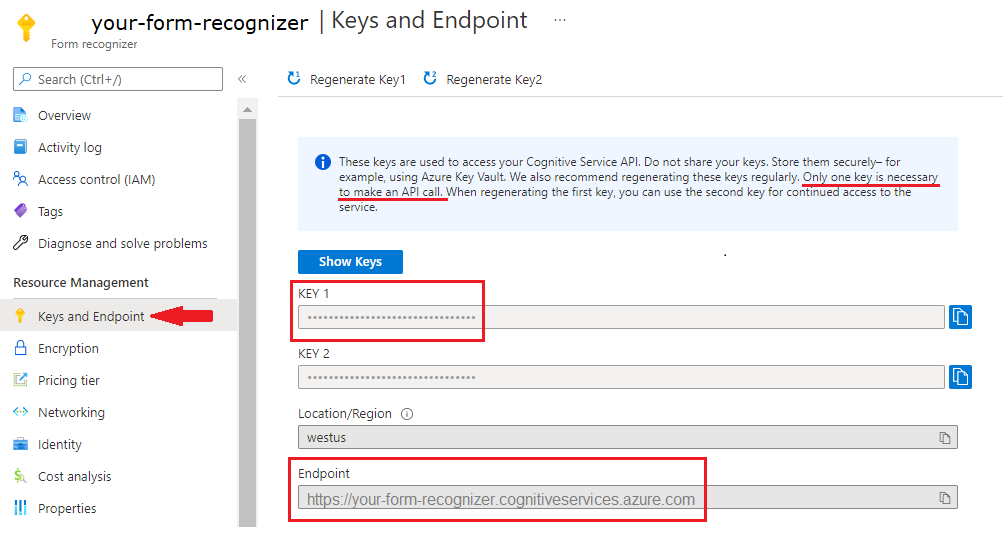
Un fichier de document à une URL. Pour ce projet, vous pouvez utiliser les exemples de formulaires fournis dans le tableau suivant pour chaque fonctionnalité :
Fonction modelID document-url Modèle Read prebuilt-read Exemple de brochure Modèle de disposition prebuilt-layout Exemple de confirmation de réservation Modèle de formulaire W-2 prebuilt-tax.us.w2 Exemple de formulaire W-2 Modèle de facture Facture prédéfinie Exemple de facture Modèle de reçu prebuilt-receipt Exemple de ticket de caisse Modèle de pièce d’identité prebuilt-idDocument Exemple de pièce d’identité
Définir vos variables d’environnement
Pour interagir avec le service d’Intelligence documentaire, vous devez créer une instance de classe DocumentAnalysisClient. Pour ce faire, vous instanciez le client avec vos key et endpoint depuis le portail Azure. Pour ce projet, utilisez des variables d’environnement pour stocker des informations d’identification et y accéder.
Important
N’incluez pas votre clé directement dans le code et ne la publiez jamais publiquement. Pour la production, utilisez un moyen sécurisé pour stocker et accéder à vos informations d’identification, comme Azure Key Vault. Pour plus d’informations, veuillez consulter Sécurité d’Azure AI services.
Pour définir la variable d’environnement de votre clé de ressource Intelligence documentaire, ouvrez une fenêtre de console et suivez les instructions relatives à votre système d’exploitation et à votre environnement de développement. Remplacez <yourKey> et <yourEndpoint> par les valeurs de votre ressource dans le portail Azure.
Les variables d’environnement dans Windows ne respectent pas la casse. Elles sont généralement déclarées en majuscules, avec des mots joints par un trait de soulignement. Depuis une invite de commandes, exécutez les commandes suivantes :
Définissez votre variable de clé :
setx DI_KEY <yourKey>Définissez votre variable de point de terminaison
setx DI_ENDPOINT <yourEndpoint>Après avoir défini vos variables d’environnement, fermez la fenêtre d’invite de commandes. Les valeurs restent les mêmes jusqu’à ce que vous les modifiez à nouveau.
Redémarrez tous les programmes en cours d’exécution qui lisent la variable d’environnement. Par exemple, si vous utilisez Visual Studio ou Visual Studio Code comme éditeur, redémarrez-le avant d’exécuter l’échantillon de code.
Voici d’autres commandes utiles à utiliser avec les variables d’environnement :
| Commande | Action | Exemple |
|---|---|---|
setx VARIABLE_NAME= |
Supprimez la variable d’environnement en définissant la valeur sur une chaîne vide. | setx DI_KEY= |
setx VARIABLE_NAME=value |
Définissez ou changez la valeur d’une variable d’environnement. | setx DI_KEY=<yourKey> |
set VARIABLE_NAME |
Affichez la valeur d’une variable d’environnement spécifique. | set DI_KEY |
set |
Affichez toutes les variables d’environnement. | set |
Configurer votre environnement de programmation
Créez une application Node.js Express.
Dans une fenêtre de console, créez un nouveau répertoire pour votre application nommée
doc-intel-appet accédez-y.mkdir doc-intel-app cd doc-intel-appExécutez la commande
npm initpour initialiser l’application et échafauder votre projet.npm initSpécifiez les attributs de votre projet à l’aide des invites qui s’affichent dans le terminal.
- Les attributs les plus importants sont le nom, le numéro de version et le point d’entrée.
- Nous vous recommandons de conserver
index.jspour le nom du point d’entrée. La description, la commande de test, le dépôt GitHub, les mots clés, l’auteur et les informations de licence sont des attributs facultatifs. Vous pouvez les ignorer pour ce projet. - Sélectionnez Entrée pour accepter les suggestions entre parenthèses.
Une fois que vous avez répondu aux prompts, la commande crée un fichier
package.jsondans votre répertoire doc-intel-app.Installez le package de la bibliothèque de client
ai-document-intelligenceet le package npmazure/identity:npm i @azure-rest/ai-document-intelligence@1.0.0-beta.2 @azure/identity
Le fichier package.json de votre application est mis à jour avec les dépendances.
Créez un fichier nommé index.js dans le répertoire de l’application.
Conseil
Vous pouvez créer un nouveau fichier en utilisant PowerShell. Ouvrez une fenêtre PowerShell dans le répertoire de votre projet en maintenant la touche Maj enfoncée et en cliquant avec le bouton droit sur le dossier, puis tapez la commande suivante : New-Item index.js.
Générer votre application
Pour interagir avec le service d’Intelligence documentaire, vous devez créer une instance de classe DocumentIntelligenceClient. Pour ce faire, vous créez un AzureKeyCredential avec votre clé depuis le portail Azure et une instance DocumentIntelligenceClient avec le AzureKeyCredential et votre point de terminaison Intelligence documentaire.
Ouvrez le fichier index.js dans Visual Studio Code ou votre IDE favori, sélectionnez l’un des exemples de code suivants, puis copiez-collez l’exemple dans votre application :
- Le modèle prebuilt-read est au cœur de tous les modèles Intelligence documentaire et peut détecter des lignes, des mots, des lieux et des langues. Les modèles prédéfinis, personnalisés, de disposition et de document général utilisent le modèle
readcomme base pour extraire du texte à partir de documents. - Le modèle prebuilt-layout extrait le texte et ses emplacements, les tableaux, les marques de sélection et les informations de structure des documents et des images.
- Le modèle prebuilt-tax.us.w2 extrait les informations rapportées sur les formulaires fiscaux de l’Internal Revenue Service (IRS) des États-Unis.
- Le modèle prebuilt-invoice extrait les informations indiquées sur les formulaires fiscaux de l’Internal Revenue Service des États-Unis.
- Le modèle prebuilt-receipt analyse et extrait les informations clés des reçus de vente imprimés et manuscrits.
- Le modèle prebuilt-idDocument extrait les informations clés des permis de conduire américains, des pages biographiques des passeports internationaux, des cartes d’identité des États américains, des cartes de sécurité sociale et des cartes de résident permanent.
Utiliser le modèle Lecture
const { DocumentIntelligenceClient } = require("@azure-rest/ai-document-intelligence");
const { AzureKeyCredential } = require("@azure/core-auth");
//use your `key` and `endpoint` environment variables
const key = process.env['DI_KEY'];
const endpoint = process.env['DI_ENDPOINT'];
// sample document
const documentUrlRead = "https://raw.githubusercontent.com/Azure-Samples/cognitive-services-REST-api-samples/master/curl/form-recognizer/rest-api/read.png"
// helper function
function* getTextOfSpans(content, spans) {
for (const span of spans) {
yield content.slice(span.offset, span.offset + span.length);
}
}
async function main() {
// create your `DocumentIntelligenceClient` instance and `AzureKeyCredential` variable
const client = DocumentIntelligence(endpoint, new AzureKeyCredential(key));
const poller = await client.beginAnalyzeDocument("prebuilt-read", documentUrlRead);
const {
content,
pages,
languages,
styles
} = await poller.pollUntilDone();
if (pages.length <= 0) {
console.log("No pages were extracted from the document.");
} else {
console.log("Pages:");
for (const page of pages) {
console.log("- Page", page.pageNumber, `(unit: ${page.unit})`);
console.log(` ${page.width}x${page.height}, angle: ${page.angle}`);
console.log(` ${page.lines.length} lines, ${page.words.length} words`);
if (page.lines.length > 0) {
console.log(" Lines:");
for (const line of page.lines) {
console.log(` - "${line.content}"`);
// The words of the line can also be iterated independently. The words are computed based on their
// corresponding spans.
for (const word of line.words()) {
console.log(` - "${word.content}"`);
}
}
}
}
}
if (languages.length <= 0) {
console.log("No language spans were extracted from the document.");
} else {
console.log("Languages:");
for (const languageEntry of languages) {
console.log(
`- Found language: ${languageEntry.languageCode} (confidence: ${languageEntry.confidence})`
);
for (const text of getTextOfSpans(content, languageEntry.spans)) {
const escapedText = text.replace(/\r?\n/g, "\\n").replace(/"/g, '\\"');
console.log(` - "${escapedText}"`);
}
}
}
if (styles.length <= 0) {
console.log("No text styles were extracted from the document.");
} else {
console.log("Styles:");
for (const style of styles) {
console.log(
`- Handwritten: ${style.isHandwritten ? "yes" : "no"} (confidence=${style.confidence})`
);
for (const word of getTextOfSpans(content, style.spans)) {
console.log(` - "${word}"`);
}
}
}
}
main().catch((error) => {
console.error("An error occurred:", error);
process.exit(1);
});
Consultez le référentiel d’exemples Azure sur GitHub et examinez la sortie du modèle read.
Utiliser le modèle de disposition
const { DocumentIntelligenceClient } = require("@azure-rest/ai-document-intelligence");
const { AzureKeyCredential } = require("@azure/core-auth");
//use your `key` and `endpoint` environment variables
const key = process.env['DI_KEY'];
const endpoint = process.env['DI_ENDPOINT'];
// sample document
const layoutUrl = "https://raw.githubusercontent.com/Azure-Samples/cognitive-services-REST-api-samples/master/curl/form-recognizer/rest-api/layout.png"
async function main() {
const client = DocumentIntelligence(endpoint, new AzureKeyCredential(key));
const poller = await client.beginAnalyzeDocument(
"prebuilt-layout", layoutUrl);
// Layout extraction produces basic elements such as pages, words, lines, etc. as well as information about the
// appearance (styles) of textual elements.
const { pages, tables } = await poller.pollUntilDone();
if (!pages || pages.length <= 0) {
console.log("No pages were extracted from the document.");
} else {
console.log("Pages:");
for (const page of pages) {
console.log("- Page", page.pageNumber, `(unit: ${page.unit})`);
console.log(` ${page.width}x${page.height}, angle: ${page.angle}`);
console.log(
` ${page.lines && page.lines.length} lines, ${page.words && page.words.length} words`
);
if (page.lines && page.lines.length > 0) {
console.log(" Lines:");
for (const line of page.lines) {
console.log(` - "${line.content}"`);
// The words of the line can also be iterated independently. The words are computed based on their
// corresponding spans.
for (const word of line.words()) {
console.log(` - "${word.content}"`);
}
}
}
}
}
if (!tables || tables.length <= 0) {
console.log("No tables were extracted from the document.");
} else {
console.log("Tables:");
for (const table of tables) {
console.log(
`- Extracted table: ${table.columnCount} columns, ${table.rowCount} rows (${table.cells.length} cells)`
);
}
}
}
main().catch((error) => {
console.error("An error occurred:", error);
process.exit(1);
});
Consultez le référentiel d’exemples Azure sur GitHub et examinez la sortie du modèle de disposition.
Utiliser le modèle Document général
const { DocumentIntelligenceClient } = require("@azure-rest/ai-document-intelligence");
const { AzureKeyCredential } = require("@azure/core-auth");
//use your `key` and `endpoint` environment variables
const key = process.env['DI_KEY'];
const endpoint = process.env['DI_ENDPOINT'];
// sample document
const documentUrl = "https://raw.githubusercontent.com/Azure-Samples/cognitive-services-REST-api-samples/master/curl/form-recognizer/sample-layout.pdf"
async function main() {
const client = DocumentIntelligence(endpoint, new AzureKeyCredential(key));
const poller = await client.beginAnalyzeDocument("prebuilt-document", documentUrl);
const {
keyValuePairs
} = await poller.pollUntilDone();
if (!keyValuePairs || keyValuePairs.length <= 0) {
console.log("No key-value pairs were extracted from the document.");
} else {
console.log("Key-Value Pairs:");
for (const {
key,
value,
confidence
} of keyValuePairs) {
console.log("- Key :", `"${key.content}"`);
console.log(" Value:", `"${(value && value.content) || "<undefined>"}" (${confidence})`);
}
}
}
main().catch((error) => {
console.error("An error occurred:", error);
process.exit(1);
});
Consultez le référentiel d’exemples Azure sur GitHub et examinez la sortie du modèle de document général.
Utiliser le modèle fiscal W-2
const { DocumentIntelligenceClient } = require("@azure-rest/ai-document-intelligence");
const { AzureKeyCredential } = require("@azure/core-auth");
//use your `key` and `endpoint` environment variables
const key = process.env['DI_KEY'];
const endpoint = process.env['DI_ENDPOINT'];
const w2DocumentURL = "https://raw.githubusercontent.com/Azure-Samples/cognitive-services-REST-api-samples/master/curl/form-recognizer/rest-api/w2.png"
async function main() {
const client = DocumentIntelligence(endpoint, new AzureKeyCredential(key));
const poller = await client.beginAnalyzeDocument("prebuilt-tax.us.w2", w2DocumentURL);
const {
documents: [result]
} = await poller.pollUntilDone();
if (result) {
const { Employee, Employer, ControlNumber, TaxYear, AdditionalInfo } = result.fields;
if (Employee) {
const { Name, Address, SocialSecurityNumber } = Employee.properties;
console.log("Employee:");
console.log(" Name:", Name && Name.content);
console.log(" SSN/TIN:", SocialSecurityNumber && SocialSecurityNumber.content);
if (Address && Address.value) {
const { streetAddress, postalCode } = Address.value;
console.log(" Address:");
console.log(" Street Address:", streetAddress);
console.log(" Postal Code:", postalCode);
}
} else {
console.log("No employee information extracted.");
}
if (Employer) {
const { Name, Address, IdNumber } = Employer.properties;
console.log("Employer:");
console.log(" Name:", Name && Name.content);
console.log(" ID (EIN):", IdNumber && IdNumber.content);
if (Address && Address.value) {
const { streetAddress, postalCode } = Address.value;
console.log(" Address:");
console.log(" Street Address:", streetAddress);
console.log(" Postal Code:", postalCode);
}
} else {
console.log("No employer information extracted.");
}
console.log("Control Number:", ControlNumber && ControlNumber.content);
console.log("Tax Year:", TaxYear && TaxYear.content);
if (AdditionalInfo) {
console.log("Additional Info:");
for (const info of AdditionalInfo.values) {
const { LetterCode, Amount } = info.properties;
console.log(`- ${LetterCode && LetterCode.content}: ${Amount && Amount.content}`);
}
}
} else {
throw new Error("Expected at least one document in the result.");
}
}
main().catch((error) => {
console.error(error);
process.exit(1);
});
Consultez le référentiel d’exemples Azure sur GitHub et examinez la sortie du modèle fiscal W-2.
Utiliser le modèle de facture
const { DocumentIntelligenceClient } = require("@azure-rest/ai-document-intelligence");
const { AzureKeyCredential } = require("@azure/core-auth");
//use your `key` and `endpoint` environment variables
const key = process.env['DI_KEY'];
const endpoint = process.env['DI_ENDPOINT'];
// sample url
const invoiceUrl = "https://github.com/Azure-Samples/cognitive-services-REST-api-samples/raw/master/curl/form-recognizer/rest-api/invoice.pdf";
async function main() {
const client = DocumentIntelligence(endpoint, new AzureKeyCredential(key));
const poller = await client.beginAnalyzeDocument("prebuilt-invoice", invoiceUrl);
const {
documents: [result]
} = await poller.pollUntilDone();
if (result) {
const invoice = result.fields;
console.log("Vendor Name:", invoice.VendorName?.content);
console.log("Customer Name:", invoice.CustomerName?.content);
console.log("Invoice Date:", invoice.InvoiceDate?.content);
console.log("Due Date:", invoice.DueDate?.content);
console.log("Items:");
for (const {
properties: item
} of invoice.Items?.values ?? []) {
console.log("-", item.ProductCode?.content ?? "<no product code>");
console.log(" Description:", item.Description?.content);
console.log(" Quantity:", item.Quantity?.content);
console.log(" Date:", item.Date?.content);
console.log(" Unit:", item.Unit?.content);
console.log(" Unit Price:", item.UnitPrice?.content);
console.log(" Tax:", item.Tax?.content);
console.log(" Amount:", item.Amount?.content);
}
console.log("Subtotal:", invoice.SubTotal?.content);
console.log("Previous Unpaid Balance:", invoice.PreviousUnpaidBalance?.content);
console.log("Tax:", invoice.TotalTax?.content);
console.log("Amount Due:", invoice.AmountDue?.content);
} else {
throw new Error("Expected at least one receipt in the result.");
}
}
main().catch((error) => {
console.error("An error occurred:", error);
process.exit(1);
});
Consultez le référentiel d’exemples Azure sur GitHub et examinez la sortie du modèle de facture.
Utiliser le modèle de reçu
const { DocumentIntelligenceClient } = require("@azure-rest/ai-document-intelligence");
const { AzureKeyCredential } = require("@azure/core-auth");
//use your `key` and `endpoint` environment variables
const key = process.env['DI_KEY'];
const endpoint = process.env['DI_ENDPOINT'];
// sample url
const receiptUrl = "https://raw.githubusercontent.com/Azure-Samples/cognitive-services-REST-api-samples/master/curl/form-recognizer/rest-api/receipt.png";
async function main() {
const client = DocumentIntelligence(endpoint, new AzureKeyCredential(key));
const poller = await client.beginAnalyzeDocument("prebuilt-receipt", receiptUrl);
const {
documents: [result]
} = await poller.pollUntilDone();
if (result) {
const {
MerchantName,
Items,
Total
} = result.fields;
console.log("=== Receipt Information ===");
console.log("Type:", result.docType);
console.log("Merchant:", MerchantName && MerchantName.content);
console.log("Items:");
for (const item of (Items && Items.values) || []) {
const {
Description,
TotalPrice
} = item.properties;
console.log("- Description:", Description && Description.content);
console.log(" Total Price:", TotalPrice && TotalPrice.content);
}
console.log("Total:", Total && Total.content);
} else {
throw new Error("Expected at least one receipt in the result.");
}
}
main().catch((err) => {
console.error("The sample encountered an error:", err);
});
Consultez le référentiel d’exemples Azure sur GitHub et examinez la sortie du modèle de reçu.
Utiliser le modèle de pièce d’identité
const { DocumentIntelligenceClient } = require("@azure-rest/ai-document-intelligence");
const { AzureKeyCredential } = require("@azure/core-auth");
//use your `key` and `endpoint` environment variables
const key = process.env['DI_KEY'];
const endpoint = process.env['DI_ENDPOINT'];
// sample document
const idDocumentURL = "https://raw.githubusercontent.com/Azure-Samples/cognitive-services-REST-api-samples/master/curl/form-recognizer/rest-api/identity_documents.png"
async function main() {
const client = DocumentIntelligence(endpoint, new AzureKeyCredential(key));
const poller = await client.beginAnalyzeDocument("prebuilt-idDocument", idDocumentURL);
const {
documents: [result]
} = await poller.pollUntilDone();
if (result) {
// The identity document model has multiple document types, so we need to know which document type was actually
extracted.
if (result.docType === "idDocument.driverLicense") {
const { FirstName, LastName, DocumentNumber, DateOfBirth, DateOfExpiration, Height, Weight, EyeColor, Endorsements, Restrictions, VehicleClassifications} = result.fields;
// For the sake of the example, we'll only show a few of the fields that are produced.
console.log("Extracted a Driver License:");
console.log(" Name:", FirstName && FirstName.content, LastName && LastName.content);
console.log(" License No.:", DocumentNumber && DocumentNumber.content);
console.log(" Date of Birth:", DateOfBirth && DateOfBirth.content);
console.log(" Expiration:", DateOfExpiration && DateOfExpiration.content);
console.log(" Height:", Height && Height.content);
console.log(" Weight:", Weight && Weight.content);
console.log(" Eye color:", EyeColor && EyeColor.content);
console.log(" Restrictions:", Restrictions && Restrictions.content);
console.log(" Endorsements:", Endorsements && Endorsements.content);
console.log(" Class:", VehicleClassifications && VehicleClassifications.content);
} else if (result.docType === "idDocument.passport") {
// The passport document type extracts and parses the Passport's machine-readable zone
if (!result.fields.machineReadableZone) {
throw new Error("No Machine Readable Zone extracted from passport.");
}
const {
FirstName,
LastName,
DateOfBirth,
Nationality,
DocumentNumber,
CountryRegion,
DateOfExpiration,
} = result.fields.machineReadableZone.properties;
console.log("Extracted a Passport:");
console.log(" Name:", FirstName && FirstName.content, LastName && LastName.content);
console.log(" Date of Birth:", DateOfBirth && DateOfBirth.content);
console.log(" Nationality:", Nationality && Nationality.content);
console.log(" Passport No.:", DocumentNumber && DocumentNumber.content);
console.log(" Issuer:", CountryRegion && CountryRegion.content);
console.log(" Expiration Date:", DateOfExpiration && DateOfExpiration.content);
} else {
// The only reason this would happen is if the client library's schema for the prebuilt identity document model is
out of date, and a new document type has been introduced.
console.error("Unknown document type in result:", result);
}
} else {
throw new Error("Expected at least one receipt in the result.");
}
}
main().catch((error) => {
console.error("An error occurred:", error);
process.exit(1);
});
Consultez le référentiel d’exemples Azure sur GitHub et examinez la sortie du modèle de document d’identité.
Bibliothèque de client | Informations de référence sur le SDK | Informations de référence sur l’API | Package (npm) | Exemples |Versions de l’API REST prises en charge
Bibliothèque de client | Informations de référence sur le SDK | Informations de référence sur l’API | Package (npm) | Exemples |Versions de l’API REST prises en charge
Prérequis
Un abonnement Azure : créez-en un gratuitement.
Dernière version de Visual Studio Code ou de votre IDE préféré. Pour plus d’informations, consultez Node.js dans Visual Studio Code.
La dernière version
LTSde Node.js.Une ressource Azure AI services ou Document Intelligence. Créez un service unique ou un service multiple. Vous pouvez utiliser le niveau tarifaire Gratuit (
F0) pour tester le service, puis passer par la suite à un niveau payant pour la production.Conseil
Créez une ressource Azure AI services si vous prévoyez d’accéder à plusieurs services Azure AI en utilisant un même point de terminaison et une même clé. Pour l’accès à Document Intelligence uniquement, créez une ressource Document Intelligence. Vous avez besoin d’une ressource à service unique si vous avez l’intention d’utiliser l’authentification Microsoft Entra.
La clé et le point de terminaison de la ressource que vous créez pour connecter votre application au service Intelligence documentaire Azure.
- Après le déploiement de votre ressource, sélectionnez Accéder à la ressource.
- Dans le menu de navigation de gauche, sélectionnez Clés et point de terminaison.
- Copiez une des clés et le point de terminaison pour une utilisation ultérieure dans cet article.
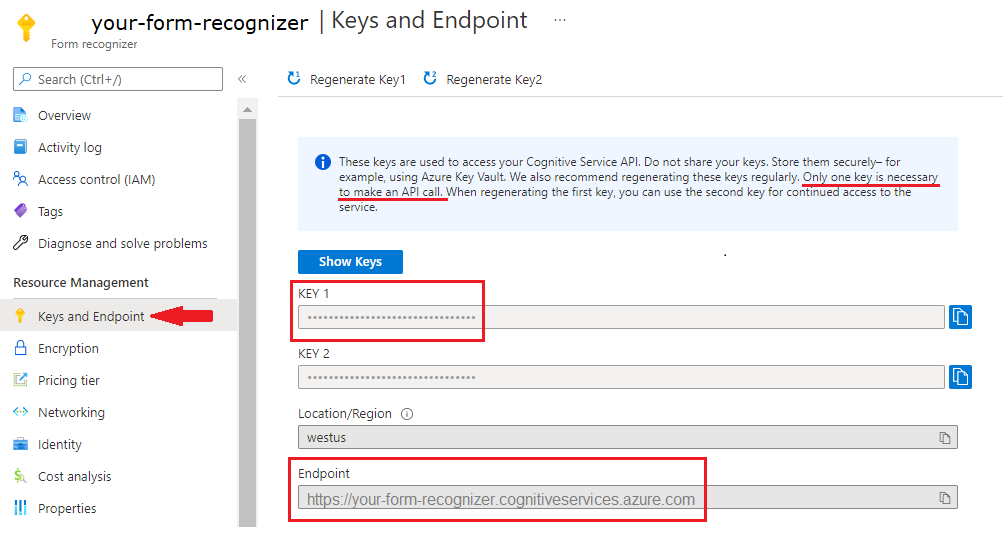
Un fichier de document à une URL. Pour ce projet, vous pouvez utiliser les exemples de formulaires fournis dans le tableau suivant pour chaque fonctionnalité :
Fonction modelID document-url Modèle Read prebuilt-read Exemple de brochure Modèle de disposition prebuilt-layout Exemple de confirmation de réservation Modèle de formulaire W-2 prebuilt-tax.us.w2 Exemple de formulaire W-2 Modèle de facture Facture prédéfinie Exemple de facture Modèle de reçu prebuilt-receipt Exemple de ticket de caisse Modèle de pièce d’identité prebuilt-idDocument Exemple de pièce d’identité Modèle de carte de visite prebuilt-businessCard Exemple de carte de visite
Définir vos variables d’environnement
Pour interagir avec le service d’Intelligence documentaire, vous devez créer une instance de classe DocumentAnalysisClient. Pour ce faire, vous instanciez le client avec vos key et endpoint depuis le portail Azure. Pour ce projet, utilisez des variables d’environnement pour stocker des informations d’identification et y accéder.
Important
N’incluez pas votre clé directement dans le code et ne la publiez jamais publiquement. Pour la production, utilisez un moyen sécurisé pour stocker et accéder à vos informations d’identification, comme Azure Key Vault. Pour plus d’informations, veuillez consulter Sécurité d’Azure AI services.
Pour définir la variable d’environnement de votre clé de ressource Intelligence documentaire, ouvrez une fenêtre de console et suivez les instructions relatives à votre système d’exploitation et à votre environnement de développement. Remplacez <yourKey> et <yourEndpoint> par les valeurs de votre ressource dans le portail Azure.
Les variables d’environnement dans Windows ne respectent pas la casse. Elles sont généralement déclarées en majuscules, avec des mots joints par un trait de soulignement. Depuis une invite de commandes, exécutez les commandes suivantes :
Définissez votre variable de clé :
setx DI_KEY <yourKey>Définissez votre variable de point de terminaison
setx DI_ENDPOINT <yourEndpoint>Après avoir défini vos variables d’environnement, fermez la fenêtre d’invite de commandes. Les valeurs restent les mêmes jusqu’à ce que vous les modifiez à nouveau.
Redémarrez tous les programmes en cours d’exécution qui lisent la variable d’environnement. Par exemple, si vous utilisez Visual Studio ou Visual Studio Code comme éditeur, redémarrez-le avant d’exécuter l’échantillon de code.
Voici d’autres commandes utiles à utiliser avec les variables d’environnement :
| Commande | Action | Exemple |
|---|---|---|
setx VARIABLE_NAME= |
Supprimez la variable d’environnement en définissant la valeur sur une chaîne vide. | setx DI_KEY= |
setx VARIABLE_NAME=value |
Définissez ou changez la valeur d’une variable d’environnement. | setx DI_KEY=<yourKey> |
set VARIABLE_NAME |
Affichez la valeur d’une variable d’environnement spécifique. | set DI_KEY |
set |
Affichez toutes les variables d’environnement. | set |
Configurer votre environnement de programmation
Créez une application Node.js Express.
Dans une fenêtre de console, créez un nouveau répertoire pour votre application nommée
form-recognizer-appet accédez-y.mkdir form-recognizer-app cd form-recognizer-appExécutez la commande
npm initpour initialiser l’application et échafauder votre projet.npm initSpécifiez les attributs de votre projet à l’aide des invites qui s’affichent dans le terminal.
- Les attributs les plus importants sont le nom, le numéro de version et le point d’entrée.
- Nous vous recommandons de conserver
index.jspour le nom du point d’entrée. La description, la commande de test, le dépôt GitHub, les mots clés, l’auteur et les informations de licence sont des attributs facultatifs. Vous pouvez les ignorer pour ce projet. - Sélectionnez Entrée pour accepter les suggestions entre parenthèses.
Une fois que vous avez répondu aux invites, la commande crée un fichier
package.jsondans votre répertoire form-recognizer-app.Installez le package de la bibliothèque de client
ai-form-recognizeret le package npmazure/identity:npm i @azure/ai-form-recognizer @azure/identity
Le fichier package.json de votre application est mis à jour avec les dépendances.
Créez un fichier nommé index.js dans le répertoire de l’application.
Conseil
Vous pouvez créer un nouveau fichier en utilisant PowerShell. Ouvrez une fenêtre PowerShell dans le répertoire de votre projet en maintenant la touche Maj enfoncée et en cliquant avec le bouton droit sur le dossier, puis tapez la commande suivante : New-Item index.js.
Générer votre application
Pour interagir avec le service d’Intelligence documentaire, vous devez créer une instance de classe DocumentAnalysisClient. Pour ce faire, vous créez un AzureKeyCredential avec votre clé depuis le portail Azure et une instance DocumentAnalysisClient avec le AzureKeyCredential et votre point de terminaison Intelligence documentaire.
Ouvrez le fichier index.js dans Visual Studio Code ou votre IDE favori, sélectionnez l’un des exemples de code suivants, puis copiez-collez l’exemple dans votre application :
- Le modèle prebuilt-read est au cœur de tous les modèles Intelligence documentaire et peut détecter des lignes, des mots, des lieux et des langues. Les modèles prédéfinis, personnalisés, de disposition et de document général utilisent le modèle
readcomme base pour extraire du texte à partir de documents. - Le modèle prebuilt-layout extrait le texte et ses emplacements, les tableaux, les marques de sélection et les informations de structure des documents et des images.
- Le modèle prebuilt-tax.us.w2 extrait les informations rapportées sur les formulaires fiscaux de l’Internal Revenue Service (IRS) des États-Unis.
- Le modèle prebuilt-invoice extrait les informations indiquées sur les formulaires fiscaux de l’Internal Revenue Service des États-Unis.
- Le modèle prebuilt-receipt analyse et extrait les informations clés des reçus de vente imprimés et manuscrits.
- Le modèle prebuilt-idDocument extrait les informations clés des permis de conduire américains, des pages biographiques des passeports internationaux, des cartes d’identité des États américains, des cartes de sécurité sociale et des cartes de résident permanent.
Utiliser le modèle Lecture
const { AzureKeyCredential, DocumentAnalysisClient } = require("@azure/ai-form-recognizer");
//use your `key` and `endpoint` environment variables
const key = process.env['FR_KEY'];
const endpoint = process.env['FR_ENDPOINT'];
// sample document
const documentUrlRead = "https://raw.githubusercontent.com/Azure-Samples/cognitive-services-REST-api-samples/master/curl/form-recognizer/rest-api/read.png"
// helper function
function* getTextOfSpans(content, spans) {
for (const span of spans) {
yield content.slice(span.offset, span.offset + span.length);
}
}
async function main() {
// create your `DocumentAnalysisClient` instance and `AzureKeyCredential` variable
const client = new DocumentAnalysisClient(endpoint, new AzureKeyCredential(key));
const poller = await client.beginAnalyzeDocument("prebuilt-read", documentUrlRead);
const {
content,
pages,
languages,
styles
} = await poller.pollUntilDone();
if (pages.length <= 0) {
console.log("No pages were extracted from the document.");
} else {
console.log("Pages:");
for (const page of pages) {
console.log("- Page", page.pageNumber, `(unit: ${page.unit})`);
console.log(` ${page.width}x${page.height}, angle: ${page.angle}`);
console.log(` ${page.lines.length} lines, ${page.words.length} words`);
if (page.lines.length > 0) {
console.log(" Lines:");
for (const line of page.lines) {
console.log(` - "${line.content}"`);
// The words of the line can also be iterated independently. The words are computed based on their
// corresponding spans.
for (const word of line.words()) {
console.log(` - "${word.content}"`);
}
}
}
}
}
if (languages.length <= 0) {
console.log("No language spans were extracted from the document.");
} else {
console.log("Languages:");
for (const languageEntry of languages) {
console.log(
`- Found language: ${languageEntry.languageCode} (confidence: ${languageEntry.confidence})`
);
for (const text of getTextOfSpans(content, languageEntry.spans)) {
const escapedText = text.replace(/\r?\n/g, "\\n").replace(/"/g, '\\"');
console.log(` - "${escapedText}"`);
}
}
}
if (styles.length <= 0) {
console.log("No text styles were extracted from the document.");
} else {
console.log("Styles:");
for (const style of styles) {
console.log(
`- Handwritten: ${style.isHandwritten ? "yes" : "no"} (confidence=${style.confidence})`
);
for (const word of getTextOfSpans(content, style.spans)) {
console.log(` - "${word}"`);
}
}
}
}
main().catch((error) => {
console.error("An error occurred:", error);
process.exit(1);
});
Consultez le référentiel d’exemples Azure sur GitHub et examinez la sortie du modèle read.
Utiliser le modèle de disposition
const { AzureKeyCredential, DocumentAnalysisClient } = require("@azure/ai-form-recognizer");
//use your `key` and `endpoint` environment variables
const key = process.env['FR_KEY'];
const endpoint = process.env['FR_ENDPOINT'];
// sample document
const layoutUrl = "https://raw.githubusercontent.com/Azure-Samples/cognitive-services-REST-api-samples/master/curl/form-recognizer/rest-api/layout.png"
async function main() {
const client = new DocumentAnalysisClient(endpoint, new AzureKeyCredential(key));
const poller = await client.beginAnalyzeDocumentFromUrl(
"prebuilt-layout", layoutUrl);
// Layout extraction produces basic elements such as pages, words, lines, etc. as well as information about the
// appearance (styles) of textual elements.
const { pages, tables } = await poller.pollUntilDone();
if (!pages || pages.length <= 0) {
console.log("No pages were extracted from the document.");
} else {
console.log("Pages:");
for (const page of pages) {
console.log("- Page", page.pageNumber, `(unit: ${page.unit})`);
console.log(` ${page.width}x${page.height}, angle: ${page.angle}`);
console.log(
` ${page.lines && page.lines.length} lines, ${page.words && page.words.length} words`
);
if (page.lines && page.lines.length > 0) {
console.log(" Lines:");
for (const line of page.lines) {
console.log(` - "${line.content}"`);
// The words of the line can also be iterated independently. The words are computed based on their
// corresponding spans.
for (const word of line.words()) {
console.log(` - "${word.content}"`);
}
}
}
}
}
if (!tables || tables.length <= 0) {
console.log("No tables were extracted from the document.");
} else {
console.log("Tables:");
for (const table of tables) {
console.log(
`- Extracted table: ${table.columnCount} columns, ${table.rowCount} rows (${table.cells.length} cells)`
);
}
}
}
main().catch((error) => {
console.error("An error occurred:", error);
process.exit(1);
});
Consultez le référentiel d’exemples Azure sur GitHub et examinez la sortie du modèle de disposition.
Utiliser le modèle Document général
const { AzureKeyCredential, DocumentAnalysisClient } = require("@azure/ai-form-recognizer");
//use your `key` and `endpoint` environment variables
const key = process.env['FR_KEY'];
const endpoint = process.env['FR_ENDPOINT'];
// sample document
const documentUrl = "https://raw.githubusercontent.com/Azure-Samples/cognitive-services-REST-api-samples/master/curl/form-recognizer/sample-layout.pdf"
async function main() {
const client = new DocumentAnalysisClient(endpoint, new AzureKeyCredential(key));
const poller = await client.beginAnalyzeDocumentFromUrl("prebuilt-document", documentUrl);
const {
keyValuePairs
} = await poller.pollUntilDone();
if (!keyValuePairs || keyValuePairs.length <= 0) {
console.log("No key-value pairs were extracted from the document.");
} else {
console.log("Key-Value Pairs:");
for (const {
key,
value,
confidence
} of keyValuePairs) {
console.log("- Key :", `"${key.content}"`);
console.log(" Value:", `"${(value && value.content) || "<undefined>"}" (${confidence})`);
}
}
}
main().catch((error) => {
console.error("An error occurred:", error);
process.exit(1);
});
Consultez le référentiel d’exemples Azure sur GitHub et examinez la sortie du modèle de document général.
Utiliser le modèle fiscal W-2
const { AzureKeyCredential, DocumentAnalysisClient } = require("@azure/ai-form-recognizer");
//use your `key` and `endpoint` environment variables
const key = process.env['FR_KEY'];
const endpoint = process.env['FR_ENDPOINT'];
const w2DocumentURL = "https://raw.githubusercontent.com/Azure-Samples/cognitive-services-REST-api-samples/master/curl/form-recognizer/rest-api/w2.png"
async function main() {
const client = new DocumentAnalysisClient(endpoint, new AzureKeyCredential(key));
const poller = await client.beginAnalyzeDocument("prebuilt-tax.us.w2", w2DocumentURL);
const {
documents: [result]
} = await poller.pollUntilDone();
if (result) {
const { Employee, Employer, ControlNumber, TaxYear, AdditionalInfo } = result.fields;
if (Employee) {
const { Name, Address, SocialSecurityNumber } = Employee.properties;
console.log("Employee:");
console.log(" Name:", Name && Name.content);
console.log(" SSN/TIN:", SocialSecurityNumber && SocialSecurityNumber.content);
if (Address && Address.value) {
const { streetAddress, postalCode } = Address.value;
console.log(" Address:");
console.log(" Street Address:", streetAddress);
console.log(" Postal Code:", postalCode);
}
} else {
console.log("No employee information extracted.");
}
if (Employer) {
const { Name, Address, IdNumber } = Employer.properties;
console.log("Employer:");
console.log(" Name:", Name && Name.content);
console.log(" ID (EIN):", IdNumber && IdNumber.content);
if (Address && Address.value) {
const { streetAddress, postalCode } = Address.value;
console.log(" Address:");
console.log(" Street Address:", streetAddress);
console.log(" Postal Code:", postalCode);
}
} else {
console.log("No employer information extracted.");
}
console.log("Control Number:", ControlNumber && ControlNumber.content);
console.log("Tax Year:", TaxYear && TaxYear.content);
if (AdditionalInfo) {
console.log("Additional Info:");
for (const info of AdditionalInfo.values) {
const { LetterCode, Amount } = info.properties;
console.log(`- ${LetterCode && LetterCode.content}: ${Amount && Amount.content}`);
}
}
} else {
throw new Error("Expected at least one document in the result.");
}
}
main().catch((error) => {
console.error(error);
process.exit(1);
});
Consultez le référentiel d’exemples Azure sur GitHub et examinez la sortie du modèle fiscal W-2.
Utiliser le modèle de facture
const { AzureKeyCredential, DocumentAnalysisClient } = require("@azure/ai-form-recognizer");
//use your `key` and `endpoint` environment variables
const key = process.env['FR_KEY'];
const endpoint = process.env['FR_ENDPOINT'];
// sample url
const invoiceUrl = "https://github.com/Azure-Samples/cognitive-services-REST-api-samples/raw/master/curl/form-recognizer/rest-api/invoice.pdf";
async function main() {
const client = new DocumentAnalysisClient(endpoint, new AzureKeyCredential(key));
const poller = await client.beginAnalyzeDocument("prebuilt-invoice", invoiceUrl);
const {
documents: [result]
} = await poller.pollUntilDone();
if (result) {
const invoice = result.fields;
console.log("Vendor Name:", invoice.VendorName?.content);
console.log("Customer Name:", invoice.CustomerName?.content);
console.log("Invoice Date:", invoice.InvoiceDate?.content);
console.log("Due Date:", invoice.DueDate?.content);
console.log("Items:");
for (const {
properties: item
} of invoice.Items?.values ?? []) {
console.log("-", item.ProductCode?.content ?? "<no product code>");
console.log(" Description:", item.Description?.content);
console.log(" Quantity:", item.Quantity?.content);
console.log(" Date:", item.Date?.content);
console.log(" Unit:", item.Unit?.content);
console.log(" Unit Price:", item.UnitPrice?.content);
console.log(" Tax:", item.Tax?.content);
console.log(" Amount:", item.Amount?.content);
}
console.log("Subtotal:", invoice.SubTotal?.content);
console.log("Previous Unpaid Balance:", invoice.PreviousUnpaidBalance?.content);
console.log("Tax:", invoice.TotalTax?.content);
console.log("Amount Due:", invoice.AmountDue?.content);
} else {
throw new Error("Expected at least one receipt in the result.");
}
}
main().catch((error) => {
console.error("An error occurred:", error);
process.exit(1);
});
Consultez le référentiel d’exemples Azure sur GitHub et examinez la sortie du modèle de facture.
Utiliser le modèle de reçu
const { AzureKeyCredential, DocumentAnalysisClient } = require("@azure/ai-form-recognizer");
//use your `key` and `endpoint` environment variables
const key = process.env['FR_KEY'];
const endpoint = process.env['FR_ENDPOINT'];
// sample url
const receiptUrl = "https://raw.githubusercontent.com/Azure-Samples/cognitive-services-REST-api-samples/master/curl/form-recognizer/rest-api/receipt.png";
async function main() {
const client = new DocumentAnalysisClient(endpoint, new AzureKeyCredential(key));
const poller = await client.beginAnalyzeDocument("prebuilt-receipt", receiptUrl);
const {
documents: [result]
} = await poller.pollUntilDone();
if (result) {
const {
MerchantName,
Items,
Total
} = result.fields;
console.log("=== Receipt Information ===");
console.log("Type:", result.docType);
console.log("Merchant:", MerchantName && MerchantName.content);
console.log("Items:");
for (const item of (Items && Items.values) || []) {
const {
Description,
TotalPrice
} = item.properties;
console.log("- Description:", Description && Description.content);
console.log(" Total Price:", TotalPrice && TotalPrice.content);
}
console.log("Total:", Total && Total.content);
} else {
throw new Error("Expected at least one receipt in the result.");
}
}
main().catch((err) => {
console.error("The sample encountered an error:", err);
});
Consultez le référentiel d’exemples Azure sur GitHub et examinez la sortie du modèle de reçu.
Utiliser le modèle de pièce d’identité
const { AzureKeyCredential, DocumentAnalysisClient } = require("@azure/ai-form-recognizer");
//use your `key` and `endpoint` environment variables
const key = process.env['FR_KEY'];
const endpoint = process.env['FR_ENDPOINT'];
// sample document
const idDocumentURL = "https://raw.githubusercontent.com/Azure-Samples/cognitive-services-REST-api-samples/master/curl/form-recognizer/rest-api/identity_documents.png"
async function main() {
const client = new DocumentAnalysisClient(endpoint, new AzureKeyCredential(key));
const poller = await client.beginAnalyzeDocument("prebuilt-idDocument", idDocumentURL);
const {
documents: [result]
} = await poller.pollUntilDone();
if (result) {
// The identity document model has multiple document types, so we need to know which document type was actually
extracted.
if (result.docType === "idDocument.driverLicense") {
const { FirstName, LastName, DocumentNumber, DateOfBirth, DateOfExpiration, Height, Weight, EyeColor, Endorsements, Restrictions, VehicleClassifications} = result.fields;
// For the sake of the example, we'll only show a few of the fields that are produced.
console.log("Extracted a Driver License:");
console.log(" Name:", FirstName && FirstName.content, LastName && LastName.content);
console.log(" License No.:", DocumentNumber && DocumentNumber.content);
console.log(" Date of Birth:", DateOfBirth && DateOfBirth.content);
console.log(" Expiration:", DateOfExpiration && DateOfExpiration.content);
console.log(" Height:", Height && Height.content);
console.log(" Weight:", Weight && Weight.content);
console.log(" Eye color:", EyeColor && EyeColor.content);
console.log(" Restrictions:", Restrictions && Restrictions.content);
console.log(" Endorsements:", Endorsements && Endorsements.content);
console.log(" Class:", VehicleClassifications && VehicleClassifications.content);
} else if (result.docType === "idDocument.passport") {
// The passport document type extracts and parses the Passport's machine-readable zone
if (!result.fields.machineReadableZone) {
throw new Error("No Machine Readable Zone extracted from passport.");
}
const {
FirstName,
LastName,
DateOfBirth,
Nationality,
DocumentNumber,
CountryRegion,
DateOfExpiration,
} = result.fields.machineReadableZone.properties;
console.log("Extracted a Passport:");
console.log(" Name:", FirstName && FirstName.content, LastName && LastName.content);
console.log(" Date of Birth:", DateOfBirth && DateOfBirth.content);
console.log(" Nationality:", Nationality && natiNationalityonality.content);
console.log(" Passport No.:", DocumentNumber && DocumentNumber.content);
console.log(" Issuer:", CountryRegion && CountryRegion.content);
console.log(" Expiration Date:", DateOfExpiration && DateOfExpiration.content);
} else {
// The only reason this would happen is if the client library's schema for the prebuilt identity document model is
out of date, and a new document type has been introduced.
console.error("Unknown document type in result:", result);
}
} else {
throw new Error("Expected at least one receipt in the result.");
}
}
main().catch((error) => {
console.error("An error occurred:", error);
process.exit(1);
});
Consultez le référentiel d’exemples Azure sur GitHub et examinez la sortie du modèle de document d’identité.
Utiliser le modèle de carte de visite
const { AzureKeyCredential, DocumentAnalysisClient } = require("@azure/ai-form-recognizer");
//use your `key` and `endpoint` environment variables
const key = process.env['FR_KEY'];
const endpoint = process.env['FR_ENDPOINT'];
// sample document
const businessCardURL = "https://raw.githubusercontent.com/Azure-Samples/cognitive-services-REST-api-samples/de5e0d8982ab754823c54de47a47e8e499351523/curl/form-recognizer/rest-api/business_card.jpg"
async function main() {
const client = new DocumentAnalysisClient(endpoint, new AzureKeyCredential(key));
const poller = await client.beginAnalyzeDocument("prebuilt-businessCard", businessCardURL);
const {
documents: [result]
} = await poller.pollUntilDone();
if (result) {
const businessCard = result.fields;
console.log("=== Business Card Information ===");
// There are more fields than just these few, and the model allows for multiple contact & company names as well as
// phone numbers, though we'll only show the first extracted values here.
const name = businessCard.ContactNames && businessCard.ContactNames.values[0];
if (name) {
const {
FirstName,
LastName
} = name.properties;
console.log("Name:", FirstName && FirstName.content, LastName && LastName.content);
}
const company = businessCard.CompanyNames && businessCard.CompanyNames.values[0];
if (company) {
console.log("Company:", company.content);
}
const address = businessCard.Addresses && businessCard.Addresses.values[0];
if (address) {
console.log("Address:", address.content);
}
const jobTitle = businessCard.JobTitles && businessCard.JobTitles.values[0];
if (jobTitle) {
console.log("Job title:", jobTitle.content);
}
const department = businessCard.Departments && businessCard.Departments.values[0];
if (department) {
console.log("Department:", department.content);
}
const email = businessCard.Emails && businessCard.Emails.values[0];
if (email) {
console.log("Email:", email.content);
}
const workPhone = businessCard.WorkPhones && businessCard.WorkPhones.values[0];
if (workPhone) {
console.log("Work phone:", workPhone.content);
}
const website = businessCard.Websites && businessCard.Websites.values[0];
if (website) {
console.log("Website:", website.content);
}
} else {
throw new Error("Expected at least one business card in the result.");
}
}
main().catch((error) => {
console.error("An error occurred:", error);
process.exit(1);
});
Consultez le référentiel d’exemples Azure sur GitHub et examinez la sortie du modèle de carte de visite.
Bibliothèque de client |Informations de référence sur le SDK | Informations de référence sur l’API REST | Package (PyPi) | Exemples | Version de l’API REST prise en charge
Prérequis
Un abonnement Azure : créez-en un gratuitement.
Python 3.7 ou ultérieur. Votre installation Python doit inclure pip. Vous pouvez vérifier si pip est installé en exécutant
pip --versionsur la ligne de commande. Procurez-vous pip en installant la dernière version de Python.Dernière version de Visual Studio Code ou de votre IDE préféré. Consultez Bien démarrer avec Python dans Visual Studio.
Une ressource Azure AI services ou Document Intelligence. Créez un service unique ou un service multiple. Vous pouvez utiliser le niveau tarifaire Gratuit (
F0) pour tester le service, puis passer par la suite à un niveau payant pour la production.La clé et le point de terminaison de la ressource que vous créez pour connecter votre application au service Intelligence documentaire Azure.
- Après le déploiement de votre ressource, sélectionnez Accéder à la ressource.
- Dans le menu de navigation de gauche, sélectionnez Clés et point de terminaison.
- Copiez une des clés et le point de terminaison pour une utilisation ultérieure dans cet article.
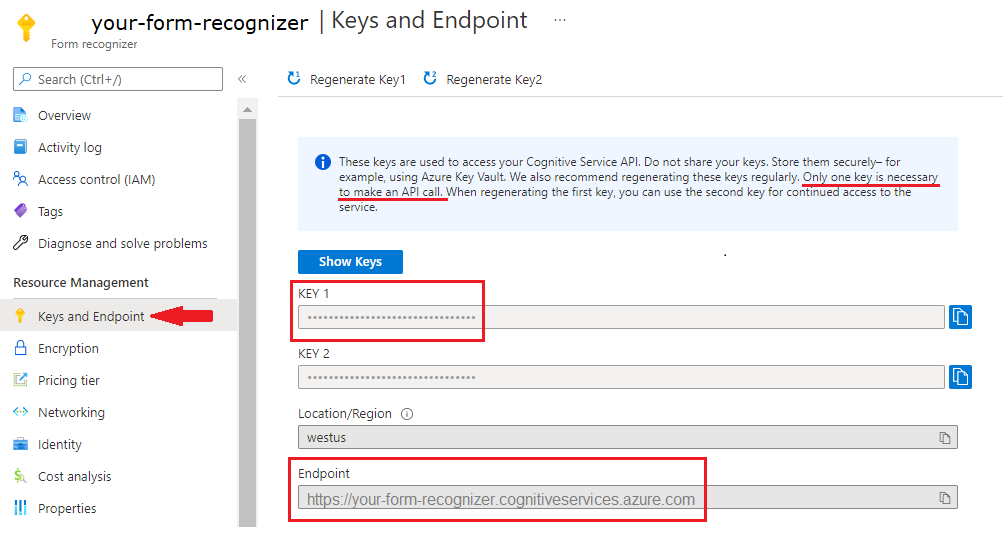
Un fichier de document à une URL. Pour ce projet, vous pouvez utiliser les exemples de formulaires fournis dans le tableau suivant pour chaque fonctionnalité :
Fonction modelID document-url Modèle Read prebuilt-read Exemple de brochure Modèle de disposition prebuilt-layout Exemple de confirmation de réservation Modèle de formulaire W-2 prebuilt-tax.us.w2 Exemple de formulaire W-2 Modèle de facture Facture prédéfinie Exemple de facture Modèle de reçu prebuilt-receipt Exemple de ticket de caisse Modèle de pièce d’identité prebuilt-idDocument Exemple de pièce d’identité
Définir vos variables d’environnement
Pour interagir avec le service d’Intelligence documentaire, vous devez créer une instance de classe DocumentAnalysisClient. Pour ce faire, vous instanciez le client avec vos key et endpoint depuis le portail Azure. Pour ce projet, utilisez des variables d’environnement pour stocker des informations d’identification et y accéder.
Important
N’incluez pas votre clé directement dans le code et ne la publiez jamais publiquement. Pour la production, utilisez un moyen sécurisé pour stocker et accéder à vos informations d’identification, comme Azure Key Vault. Pour plus d’informations, veuillez consulter Sécurité d’Azure AI services.
Pour définir la variable d’environnement de votre clé de ressource Intelligence documentaire, ouvrez une fenêtre de console et suivez les instructions relatives à votre système d’exploitation et à votre environnement de développement. Remplacez <yourKey> et <yourEndpoint> par les valeurs de votre ressource dans le portail Azure.
Les variables d’environnement dans Windows ne respectent pas la casse. Elles sont généralement déclarées en majuscules, avec des mots joints par un trait de soulignement. Depuis une invite de commandes, exécutez les commandes suivantes :
Définissez votre variable de clé :
setx DI_KEY <yourKey>Définissez votre variable de point de terminaison
setx DI_ENDPOINT <yourEndpoint>Après avoir défini vos variables d’environnement, fermez la fenêtre d’invite de commandes. Les valeurs restent les mêmes jusqu’à ce que vous les modifiez à nouveau.
Redémarrez tous les programmes en cours d’exécution qui lisent la variable d’environnement. Par exemple, si vous utilisez Visual Studio ou Visual Studio Code comme éditeur, redémarrez-le avant d’exécuter l’échantillon de code.
Voici d’autres commandes utiles à utiliser avec les variables d’environnement :
| Commande | Action | Exemple |
|---|---|---|
setx VARIABLE_NAME= |
Supprimez la variable d’environnement en définissant la valeur sur une chaîne vide. | setx DI_KEY= |
setx VARIABLE_NAME=value |
Définissez ou changez la valeur d’une variable d’environnement. | setx DI_KEY=<yourKey> |
set VARIABLE_NAME |
Affichez la valeur d’une variable d’environnement spécifique. | set DI_KEY |
set |
Affichez toutes les variables d’environnement. | set |
Configurer votre environnement de programmation
Ouvrez une fenêtre de console dans votre environnement local et installez la bibliothèque de client Azure AI Intelligence documentaire pour Python avec pip :
pip install azure-ai-documentintelligence==1.0.0b2
Créer votre application Python
Pour interagir avec le service d’Intelligence documentaire, vous devez créer une instance de classe DocumentIntelligenceClient. Pour ce faire, vous créez un AzureKeyCredential avec votre clé depuis le portail Azure et une instance DocumentIntelligenceClient avec le AzureKeyCredential et votre point de terminaison Intelligence documentaire.
Créez un fichier Python appelé form_recognizer_quickstart.py dans un éditeur ou un IDE.
Ouvrez le fichier form_recognizer_quickstart.py, sélectionnez l’un des exemples de code suivants, puis copiez-collez l’exemple dans votre application :
- Le modèle prebuilt-read est au cœur de tous les modèles Intelligence documentaire et peut détecter des lignes, des mots, des lieux et des langues. Les modèles prédéfinis, personnalisés, de disposition et de document général utilisent le modèle
readcomme base pour extraire du texte à partir de documents. - Le modèle prebuilt-layout extrait le texte et ses emplacements, les tableaux, les marques de sélection et les informations de structure des documents et des images.
- Le modèle prebuilt-tax.us.w2 extrait les informations rapportées sur les formulaires fiscaux de l’Internal Revenue Service (IRS) des États-Unis.
- Le modèle prebuilt-invoice extrait les champs clés et les éléments des lignes des factures de vente dans différents formats.
- Le modèle prebuilt-receipt analyse et extrait les informations clés des reçus de vente imprimés et manuscrits.
- Le modèle prebuilt-idDocument extrait les informations clés des permis de conduire américains, des pages biographiques des passeports internationaux, des cartes d’identité des États américains, des cartes de sécurité sociale et des cartes de résident permanent.
- Le modèle prebuilt-read est au cœur de tous les modèles Intelligence documentaire et peut détecter des lignes, des mots, des lieux et des langues. Les modèles prédéfinis, personnalisés, de disposition et de document général utilisent le modèle
Exécutez le code Python à partir de l’invite de commandes.
python form_recognizer_quickstart.py
Utiliser le modèle Lecture
import os
from azure.core.credentials import AzureKeyCredential
from azure.ai.documentintelligence import DocumentIntelligenceClient
from azure.ai.documentintelligence.models import AnalyzeResult
# use your `key` and `endpoint` environment variables
key = os.environ.get('DI_KEY')
endpoint = os.environ.get('DI_ENDPOINT')
# formatting function
def format_polygon(polygon):
if not polygon:
return "N/A"
return ", ".join(["[{}, {}]".format(p.x, p.y) for p in polygon])
def analyze_read():
# sample document
formUrl = "https://raw.githubusercontent.com/Azure-Samples/cognitive-services-REST-api-samples/master/curl/form-recognizer/rest-api/read.png"
client = DocumentIntelligenceClient(
endpoint=endpoint, credential=AzureKeyCredential(key)
)
poller = client.begin_analyze_document(
"prebuilt-read", formUrl
)
result = poller.result()
print("Document contains content: ", result.content)
for idx, style in enumerate(result.styles):
print(
"Document contains {} content".format(
"handwritten" if style.is_handwritten else "no handwritten"
)
)
for page in result.pages:
print("----Analyzing Read from page #{}----".format(page.page_number))
print(
"Page has width: {} and height: {}, measured with unit: {}".format(
page.width, page.height, page.unit
)
)
for line_idx, line in enumerate(page.lines):
print(
"...Line # {} has text content '{}' within bounding box '{}'".format(
line_idx,
line.content,
format_polygon(line.polygon),
)
)
for word in page.words:
print(
"...Word '{}' has a confidence of {}".format(
word.content, word.confidence
)
)
print("----------------------------------------")
if __name__ == "__main__":
analyze_read()
Consultez le référentiel d’exemples Azure sur GitHub et examinez la sortie du modèle read.
Utiliser le modèle de disposition
import os
from azure.core.credentials import AzureKeyCredential
from azure.ai.documentintelligence import DocumentIntelligenceClient
from azure.ai.documentintelligence.models import AnalyzeResult
# use your `key` and `endpoint` environment variables
key = os.environ.get('DI_KEY')
endpoint = os.environ.get('DI_ENDPOINT')
# formatting function
def format_polygon(polygon):
if not polygon:
return "N/A"
return ", ".join(["[{}, {}]".format(p.x, p.y) for p in polygon])
def analyze_layout():
# sample document
formUrl = "https://raw.githubusercontent.com/Azure-Samples/cognitive-services-REST-api-samples/master/curl/form-recognizer/rest-api/layout.png"
client = DocumentIntelligenceClient(
endpoint=endpoint, credential=AzureKeyCredential(key)
)
poller = client.begin_analyze_document(
"prebuilt-layout", formUrl
)
result = poller.result()
for idx, style in enumerate(result.styles):
print(
"Document contains {} content".format(
"handwritten" if style.is_handwritten else "no handwritten"
)
)
for page in result.pages:
print("----Analyzing layout from page #{}----".format(page.page_number))
print(
"Page has width: {} and height: {}, measured with unit: {}".format(
page.width, page.height, page.unit
)
)
for line_idx, line in enumerate(page.lines):
words = line.get_words()
print(
"...Line # {} has word count {} and text '{}' within bounding box '{}'".format(
line_idx,
len(words),
line.content,
format_polygon(line.polygon),
)
)
for word in words:
print(
"......Word '{}' has a confidence of {}".format(
word.content, word.confidence
)
)
for selection_mark in page.selection_marks:
print(
"...Selection mark is '{}' within bounding box '{}' and has a confidence of {}".format(
selection_mark.state,
format_polygon(selection_mark.polygon),
selection_mark.confidence,
)
)
for table_idx, table in enumerate(result.tables):
print(
"Table # {} has {} rows and {} columns".format(
table_idx, table.row_count, table.column_count
)
)
for region in table.bounding_regions:
print(
"Table # {} location on page: {} is {}".format(
table_idx,
region.page_number,
format_polygon(region.polygon),
)
)
for cell in table.cells:
print(
"...Cell[{}][{}] has content '{}'".format(
cell.row_index,
cell.column_index,
cell.content,
)
)
for region in cell.bounding_regions:
print(
"...content on page {} is within bounding box '{}'".format(
region.page_number,
format_polygon(region.polygon),
)
)
print("----------------------------------------")
if __name__ == "__main__":
analyze_layout()
Consultez le référentiel d’exemples Azure sur GitHub et examinez la sortie du modèle de disposition.
Utiliser le modèle Document général
import os
from azure.core.credentials import AzureKeyCredential
from azure.ai.documentintelligence import DocumentIntelligenceClient
from azure.ai.documentintelligence.models import AnalyzeResult
# use your `key` and `endpoint` environment variables
key = os.environ.get('DI_KEY')
endpoint = os.environ.get('DI_ENDPOINT')
# formatting function
def format_bounding_region(bounding_regions):
if not bounding_regions:
return "N/A"
return ", ".join("Page #{}: {}".format(region.page_number, format_polygon(region.polygon)) for region in bounding_regions)
# formatting function
def format_polygon(polygon):
if not polygon:
return "N/A"
return ", ".join(["[{}, {}]".format(p.x, p.y) for p in polygon])
def analyze_general_documents():
# sample document
docUrl = "https://raw.githubusercontent.com/Azure-Samples/cognitive-services-REST-api-samples/master/curl/form-recognizer/sample-layout.pdf"
# create your `DocumentIntelligenceClient` instance and `AzureKeyCredential` variable
client = DocumentIntelligenceClient(endpoint=endpoint, credential=AzureKeyCredential(key))
poller = client.begin_analyze_document(
"prebuilt-document", docUrl)
result = poller.result()
for style in result.styles:
if style.is_handwritten:
print("Document contains handwritten content: ")
print(",".join([result.content[span.offset:span.offset + span.length] for span in style.spans]))
print("----Key-value pairs found in document----")
for kv_pair in result.key_value_pairs:
if kv_pair.key:
print(
"Key '{}' found within '{}' bounding regions".format(
kv_pair.key.content,
format_bounding_region(kv_pair.key.bounding_regions),
)
)
if kv_pair.value:
print(
"Value '{}' found within '{}' bounding regions\n".format(
kv_pair.value.content,
format_bounding_region(kv_pair.value.bounding_regions),
)
)
for page in result.pages:
print("----Analyzing document from page #{}----".format(page.page_number))
print(
"Page has width: {} and height: {}, measured with unit: {}".format(
page.width, page.height, page.unit
)
)
for line_idx, line in enumerate(page.lines):
print(
"...Line # {} has text content '{}' within bounding box '{}'".format(
line_idx,
line.content,
format_polygon(line.polygon),
)
)
for word in page.words:
print(
"...Word '{}' has a confidence of {}".format(
word.content, word.confidence
)
)
for selection_mark in page.selection_marks:
print(
"...Selection mark is '{}' within bounding box '{}' and has a confidence of {}".format(
selection_mark.state,
format_polygon(selection_mark.polygon),
selection_mark.confidence,
)
)
for table_idx, table in enumerate(result.tables):
print(
"Table # {} has {} rows and {} columns".format(
table_idx, table.row_count, table.column_count
)
)
for region in table.bounding_regions:
print(
"Table # {} location on page: {} is {}".format(
table_idx,
region.page_number,
format_polygon(region.polygon),
)
)
for cell in table.cells:
print(
"...Cell[{}][{}] has content '{}'".format(
cell.row_index,
cell.column_index,
cell.content,
)
)
for region in cell.bounding_regions:
print(
"...content on page {} is within bounding box '{}'\n".format(
region.page_number,
format_polygon(region.polygon),
)
)
print("----------------------------------------")
if __name__ == "__main__":
analyze_general_documents()
Consultez le référentiel d’exemples Azure sur GitHub et examinez la sortie du modèle de document général.
Utiliser le modèle fiscal W-2
import os
from azure.core.credentials import AzureKeyCredential
from azure.ai.documentintelligence import DocumentIntelligenceClient
from azure.ai.documentintelligence.models import AnalyzeResult
# use your `key` and `endpoint` environment variables
key = os.environ.get('DI_KEY')
endpoint = os.environ.get('DI_ENDPOINT')
# formatting function
def format_address_value(address_value):
return f"\n......House/building number: {address_value.house_number}\n......Road: {address_value.road}\n......City: {address_value.city}\n......State: {address_value.state}\n......Postal code: {address_value.postal_code}"
def analyze_tax_us_w2():
# sample document
formUrl = "https://raw.githubusercontent.com/Azure-Samples/cognitive-services-REST-api-samples/master/curl/form-recognizer/rest-api/w2.png"
client = DocumentIntelligenceClient(
endpoint=endpoint, credential=AzureKeyCredential(key)
)
poller = client.begin_analyze_document(
"prebuilt-tax.us.w2", formUrl
)
w2s = poller.result()
for idx, w2 in enumerate(w2s.documents):
print("--------Analyzing US Tax W-2 Form #{}--------".format(idx 1))
form_variant = w2.fields.get("W2FormVariant")
if form_variant:
print(
"Form variant: {} has confidence: {}".format(
form_variant.value, form_variant.confidence
)
)
tax_year = w2.fields.get("TaxYear")
if tax_year:
print(
"Tax year: {} has confidence: {}".format(
tax_year.value, tax_year.confidence
)
)
w2_copy = w2.fields.get("W2Copy")
if w2_copy:
print(
"W-2 Copy: {} has confidence: {}".format(
w2_copy.value,
w2_copy.confidence,
)
)
employee = w2.fields.get("Employee")
if employee:
print("Employee data:")
employee_name = employee.value.get("Name")
if employee_name:
print(
"...Name: {} has confidence: {}".format(
employee_name.value, employee_name.confidence
)
)
employee_ssn = employee.value.get("SocialSecurityNumber")
if employee_ssn:
print(
"...SSN: {} has confidence: {}".format(
employee_ssn.value, employee_ssn.confidence
)
)
employee_address = employee.value.get("Address")
if employee_address:
print(
"...Address: {}\n......has confidence: {}".format(
format_address_value(employee_address.value),
employee_address.confidence,
)
)
employee_zipcode = employee.value.get("ZipCode")
if employee_zipcode:
print(
"...Zipcode: {} has confidence: {}".format(
employee_zipcode.value, employee_zipcode.confidence
)
)
control_number = w2.fields.get("ControlNumber")
if control_number:
print(
"Control Number: {} has confidence: {}".format(
control_number.value, control_number.confidence
)
)
employer = w2.fields.get("Employer")
if employer:
print("Employer data:")
employer_name = employer.value.get("Name")
if employer_name:
print(
"...Name: {} has confidence: {}".format(
employer_name.value, employer_name.confidence
)
)
employer_id = employer.value.get("IdNumber")
if employer_id:
print(
"...ID Number: {} has confidence: {}".format(
employer_id.value, employer_id.confidence
)
)
employer_address = employer.value.get("Address")
if employer_address:
print(
"...Address: {}\n......has confidence: {}".format(
format_address_value(employer_address.value),
employer_address.confidence,
)
)
employer_zipcode = employer.value.get("ZipCode")
if employer_zipcode:
print(
"...Zipcode: {} has confidence: {}".format(
employer_zipcode.value, employer_zipcode.confidence
)
)
wages_tips = w2.fields.get("WagesTipsAndOtherCompensation")
if wages_tips:
print(
"Wages, tips, and other compensation: {} has confidence: {}".format(
wages_tips.value,
wages_tips.confidence,
)
)
fed_income_tax_withheld = w2.fields.get("FederalIncomeTaxWithheld")
if fed_income_tax_withheld:
print(
"Federal income tax withheld: {} has confidence: {}".format(
fed_income_tax_withheld.value, fed_income_tax_withheld.confidence
)
)
social_security_wages = w2.fields.get("SocialSecurityWages")
if social_security_wages:
print(
"Social Security wages: {} has confidence: {}".format(
social_security_wages.value, social_security_wages.confidence
)
)
social_security_tax_withheld = w2.fields.get("SocialSecurityTaxWithheld")
if social_security_tax_withheld:
print(
"Social Security tax withheld: {} has confidence: {}".format(
social_security_tax_withheld.value,
social_security_tax_withheld.confidence,
)
)
medicare_wages_tips = w2.fields.get("MedicareWagesAndTips")
if medicare_wages_tips:
print(
"Medicare wages and tips: {} has confidence: {}".format(
medicare_wages_tips.value, medicare_wages_tips.confidence
)
)
medicare_tax_withheld = w2.fields.get("MedicareTaxWithheld")
if medicare_tax_withheld:
print(
"Medicare tax withheld: {} has confidence: {}".format(
medicare_tax_withheld.value, medicare_tax_withheld.confidence
)
)
social_security_tips = w2.fields.get("SocialSecurityTips")
if social_security_tips:
print(
"Social Security tips: {} has confidence: {}".format(
social_security_tips.value, social_security_tips.confidence
)
)
allocated_tips = w2.fields.get("AllocatedTips")
if allocated_tips:
print(
"Allocated tips: {} has confidence: {}".format(
allocated_tips.value,
allocated_tips.confidence,
)
)
verification_code = w2.fields.get("VerificationCode")
if verification_code:
print(
"Verification code: {} has confidence: {}".format(
verification_code.value, verification_code.confidence
)
)
dependent_care_benefits = w2.fields.get("DependentCareBenefits")
if dependent_care_benefits:
print(
"Dependent care benefits: {} has confidence: {}".format(
dependent_care_benefits.value,
dependent_care_benefits.confidence,
)
)
non_qualified_plans = w2.fields.get("NonQualifiedPlans")
if non_qualified_plans:
print(
"Non-qualified plans: {} has confidence: {}".format(
non_qualified_plans.value,
non_qualified_plans.confidence,
)
)
additional_info = w2.fields.get("AdditionalInfo")
if additional_info:
print("Additional information:")
for item in additional_info.value:
letter_code = item.value.get("LetterCode")
if letter_code:
print(
"...Letter code: {} has confidence: {}".format(
letter_code.value, letter_code.confidence
)
)
amount = item.value.get("Amount")
if amount:
print(
"...Amount: {} has confidence: {}".format(
amount.value, amount.confidence
)
)
is_statutory_employee = w2.fields.get("IsStatutoryEmployee")
if is_statutory_employee:
print(
"Is statutory employee: {} has confidence: {}".format(
is_statutory_employee.value, is_statutory_employee.confidence
)
)
is_retirement_plan = w2.fields.get("IsRetirementPlan")
if is_retirement_plan:
print(
"Is retirement plan: {} has confidence: {}".format(
is_retirement_plan.value, is_retirement_plan.confidence
)
)
third_party_sick_pay = w2.fields.get("IsThirdPartySickPay")
if third_party_sick_pay:
print(
"Is third party sick pay: {} has confidence: {}".format(
third_party_sick_pay.value, third_party_sick_pay.confidence
)
)
other_info = w2.fields.get("Other")
if other_info:
print(
"Other information: {} has confidence: {}".format(
other_info.value,
other_info.confidence,
)
)
state_tax_info = w2.fields.get("StateTaxInfos")
if state_tax_info:
print("State Tax info:")
for tax in state_tax_info.value:
state = tax.value.get("State")
if state:
print(
"...State: {} has confidence: {}".format(
state.value, state.confidence
)
)
employer_state_id_number = tax.value.get("EmployerStateIdNumber")
if employer_state_id_number:
print(
"...Employer state ID number: {} has confidence: {}".format(
employer_state_id_number.value,
employer_state_id_number.confidence,
)
)
state_wages_tips = tax.value.get("StateWagesTipsEtc")
if state_wages_tips:
print(
"...State wages, tips, etc: {} has confidence: {}".format(
state_wages_tips.value, state_wages_tips.confidence
)
)
state_income_tax = tax.value.get("StateIncomeTax")
if state_income_tax:
print(
"...State income tax: {} has confidence: {}".format(
state_income_tax.value, state_income_tax.confidence
)
)
local_tax_info = w2.fields.get("LocalTaxInfos")
if local_tax_info:
print("Local Tax info:")
for tax in local_tax_info.value:
local_wages_tips = tax.value.get("LocalWagesTipsEtc")
if local_wages_tips:
print(
"...Local wages, tips, etc: {} has confidence: {}".format(
local_wages_tips.value, local_wages_tips.confidence
)
)
local_income_tax = tax.value.get("LocalIncomeTax")
if local_income_tax:
print(
"...Local income tax: {} has confidence: {}".format(
local_income_tax.value, local_income_tax.confidence
)
)
locality_name = tax.value.get("LocalityName")
if locality_name:
print(
"...Locality name: {} has confidence: {}".format(
locality_name.value, locality_name.confidence
)
)
print("----------------------------------------")
if __name__ == "__main__":
analyze_tax_us_w2()
Consultez le référentiel d’exemples Azure sur GitHub et examinez la sortie du modèle fiscal W-2.
Utiliser le modèle de facture
import os
from azure.core.credentials import AzureKeyCredential
from azure.ai.documentintelligence import DocumentIntelligenceClient
from azure.ai.documentintelligence.models import AnalyzeResult
# use your `key` and `endpoint` environment variables
key = os.environ.get('DI_KEY')
endpoint = os.environ.get('DI_ENDPOINT')
# formatting function
def format_bounding_region(bounding_regions):
if not bounding_regions:
return "N/A"
return ", ".join("Page #{}: {}".format(region.page_number, format_polygon(region.polygon)) for region in bounding_regions)
# formatting function
def format_polygon(polygon):
if not polygon:
return "N/A"
return ", ".join(["[{}, {}]".format(p.x, p.y) for p in polygon])
def analyze_invoice():
invoiceUrl = "https://raw.githubusercontent.com/Azure-Samples/cognitive-services-REST-api-samples/master/curl/form-recognizer/sample-invoice.pdf"
client = DocumentIntelligenceClient(
endpoint=endpoint, credential=AzureKeyCredential(key)
)
poller = client.begin_analyze_document(
"prebuilt-invoice", invoiceUrl)
invoices = poller.result()
for idx, invoice in enumerate(invoices.documents):
print("--------Recognizing invoice #{}--------".format(idx + 1))
vendor_name = invoice.fields.get("VendorName")
if vendor_name:
print(
"Vendor Name: {} has confidence: {}".format(
vendor_name.value, vendor_name.confidence
)
)
vendor_address = invoice.fields.get("VendorAddress")
if vendor_address:
print(
"Vendor Address: {} has confidence: {}".format(
vendor_address.value, vendor_address.confidence
)
)
vendor_address_recipient = invoice.fields.get("VendorAddressRecipient")
if vendor_address_recipient:
print(
"Vendor Address Recipient: {} has confidence: {}".format(
vendor_address_recipient.value, vendor_address_recipient.confidence
)
)
customer_name = invoice.fields.get("CustomerName")
if customer_name:
print(
"Customer Name: {} has confidence: {}".format(
customer_name.value, customer_name.confidence
)
)
customer_id = invoice.fields.get("CustomerId")
if customer_id:
print(
"Customer Id: {} has confidence: {}".format(
customer_id.value, customer_id.confidence
)
)
customer_address = invoice.fields.get("CustomerAddress")
if customer_address:
print(
"Customer Address: {} has confidence: {}".format(
customer_address.value, customer_address.confidence
)
)
customer_address_recipient = invoice.fields.get("CustomerAddressRecipient")
if customer_address_recipient:
print(
"Customer Address Recipient: {} has confidence: {}".format(
customer_address_recipient.value,
customer_address_recipient.confidence,
)
)
invoice_id = invoice.fields.get("InvoiceId")
if invoice_id:
print(
"Invoice Id: {} has confidence: {}".format(
invoice_id.value, invoice_id.confidence
)
)
invoice_date = invoice.fields.get("InvoiceDate")
if invoice_date:
print(
"Invoice Date: {} has confidence: {}".format(
invoice_date.value, invoice_date.confidence
)
)
invoice_total = invoice.fields.get("InvoiceTotal")
if invoice_total:
print(
"Invoice Total: {} has confidence: {}".format(
invoice_total.value, invoice_total.confidence
)
)
due_date = invoice.fields.get("DueDate")
if due_date:
print(
"Due Date: {} has confidence: {}".format(
due_date.value, due_date.confidence
)
)
purchase_order = invoice.fields.get("PurchaseOrder")
if purchase_order:
print(
"Purchase Order: {} has confidence: {}".format(
purchase_order.value, purchase_order.confidence
)
)
billing_address = invoice.fields.get("BillingAddress")
if billing_address:
print(
"Billing Address: {} has confidence: {}".format(
billing_address.value, billing_address.confidence
)
)
billing_address_recipient = invoice.fields.get("BillingAddressRecipient")
if billing_address_recipient:
print(
"Billing Address Recipient: {} has confidence: {}".format(
billing_address_recipient.value,
billing_address_recipient.confidence,
)
)
shipping_address = invoice.fields.get("ShippingAddress")
if shipping_address:
print(
"Shipping Address: {} has confidence: {}".format(
shipping_address.value, shipping_address.confidence
)
)
shipping_address_recipient = invoice.fields.get("ShippingAddressRecipient")
if shipping_address_recipient:
print(
"Shipping Address Recipient: {} has confidence: {}".format(
shipping_address_recipient.value,
shipping_address_recipient.confidence,
)
)
print("Invoice items:")
for idx, item in enumerate(invoice.fields.get("Items").value):
print("...Item #{}".format(idx + 1))
item_description = item.value.get("Description")
if item_description:
print(
"......Description: {} has confidence: {}".format(
item_description.value, item_description.confidence
)
)
item_quantity = item.value.get("Quantity")
if item_quantity:
print(
"......Quantity: {} has confidence: {}".format(
item_quantity.value, item_quantity.confidence
)
)
unit = item.value.get("Unit")
if unit:
print(
"......Unit: {} has confidence: {}".format(
unit.value, unit.confidence
)
)
unit_price = item.value.get("UnitPrice")
if unit_price:
print(
"......Unit Price: {} has confidence: {}".format(
unit_price.value, unit_price.confidence
)
)
product_code = item.value.get("ProductCode")
if product_code:
print(
"......Product Code: {} has confidence: {}".format(
product_code.value, product_code.confidence
)
)
item_date = item.value.get("Date")
if item_date:
print(
"......Date: {} has confidence: {}".format(
item_date.value, item_date.confidence
)
)
tax = item.value.get("Tax")
if tax:
print(
"......Tax: {} has confidence: {}".format(tax.value, tax.confidence)
)
amount = item.value.get("Amount")
if amount:
print(
"......Amount: {} has confidence: {}".format(
amount.value, amount.confidence
)
)
subtotal = invoice.fields.get("SubTotal")
if subtotal:
print(
"Subtotal: {} has confidence: {}".format(
subtotal.value, subtotal.confidence
)
)
total_tax = invoice.fields.get("TotalTax")
if total_tax:
print(
"Total Tax: {} has confidence: {}".format(
total_tax.value, total_tax.confidence
)
)
previous_unpaid_balance = invoice.fields.get("PreviousUnpaidBalance")
if previous_unpaid_balance:
print(
"Previous Unpaid Balance: {} has confidence: {}".format(
previous_unpaid_balance.value, previous_unpaid_balance.confidence
)
)
amount_due = invoice.fields.get("AmountDue")
if amount_due:
print(
"Amount Due: {} has confidence: {}".format(
amount_due.value, amount_due.confidence
)
)
service_start_date = invoice.fields.get("ServiceStartDate")
if service_start_date:
print(
"Service Start Date: {} has confidence: {}".format(
service_start_date.value, service_start_date.confidence
)
)
service_end_date = invoice.fields.get("ServiceEndDate")
if service_end_date:
print(
"Service End Date: {} has confidence: {}".format(
service_end_date.value, service_end_date.confidence
)
)
service_address = invoice.fields.get("ServiceAddress")
if service_address:
print(
"Service Address: {} has confidence: {}".format(
service_address.value, service_address.confidence
)
)
service_address_recipient = invoice.fields.get("ServiceAddressRecipient")
if service_address_recipient:
print(
"Service Address Recipient: {} has confidence: {}".format(
service_address_recipient.value,
service_address_recipient.confidence,
)
)
remittance_address = invoice.fields.get("RemittanceAddress")
if remittance_address:
print(
"Remittance Address: {} has confidence: {}".format(
remittance_address.value, remittance_address.confidence
)
)
remittance_address_recipient = invoice.fields.get("RemittanceAddressRecipient")
if remittance_address_recipient:
print(
"Remittance Address Recipient: {} has confidence: {}".format(
remittance_address_recipient.value,
remittance_address_recipient.confidence,
)
)
print("----------------------------------------")
if __name__ == "__main__":
analyze_invoice()
Consultez le référentiel d’exemples Azure sur GitHub et examinez la sortie du modèle de facture.
Utiliser le modèle de reçu
import os
from azure.core.credentials import AzureKeyCredential
from azure.ai.documentintelligence import DocumentIntelligenceClient
from azure.ai.documentintelligence.models import AnalyzeResult
# use your `key` and `endpoint` environment variables
key = os.environ.get('DI_KEY')
endpoint = os.environ.get('DI_ENDPOINT')
def analyze_receipts():
# sample document
receiptUrl = "https://raw.githubusercontent.com/Azure-Samples/cognitive-services-REST-api-samples/master/curl/form-recognizer/rest-api/receipt.png"
client = DocumentIntelligenceClient(
endpoint=endpoint, credential=AzureKeyCredential(key)
)
poller = client.begin_analyze_document(
"prebuilt-receipt", receiptUrl, locale="en-US"
)
receipts = poller.result()
for idx, receipt in enumerate(receipts.documents):
print("--------Analysis of receipt #{}--------".format(idx 1))
print("Receipt type: {}".format(receipt.doc_type or "N/A"))
merchant_name = receipt.fields.get("MerchantName")
if merchant_name:
print(
"Merchant Name: {} has confidence: {}".format(
merchant_name.value, merchant_name.confidence
)
)
transaction_date = receipt.fields.get("TransactionDate")
if transaction_date:
print(
"Transaction Date: {} has confidence: {}".format(
transaction_date.value, transaction_date.confidence
)
)
if receipt.fields.get("Items"):
print("Receipt items:")
for idx, item in enumerate(receipt.fields.get("Items").value):
print("...Item #{}".format(idx 1))
item_description = item.value.get("Description")
if item_description:
print(
"......Item Description: {} has confidence: {}".format(
item_description.value, item_description.confidence
)
)
item_quantity = item.value.get("Quantity")
if item_quantity:
print(
"......Item Quantity: {} has confidence: {}".format(
item_quantity.value, item_quantity.confidence
)
)
item_price = item.value.get("Price")
if item_price:
print(
"......Individual Item Price: {} has confidence: {}".format(
item_price.value, item_price.confidence
)
)
item_total_price = item.value.get("TotalPrice")
if item_total_price:
print(
"......Total Item Price: {} has confidence: {}".format(
item_total_price.value, item_total_price.confidence
)
)
subtotal = receipt.fields.get("Subtotal")
if subtotal:
print(
"Subtotal: {} has confidence: {}".format(
subtotal.value, subtotal.confidence
)
)
tax = receipt.fields.get("TotalTax")
if tax:
print("Total tax: {} has confidence: {}".format(tax.value, tax.confidence))
tip = receipt.fields.get("Tip")
if tip:
print("Tip: {} has confidence: {}".format(tip.value, tip.confidence))
total = receipt.fields.get("Total")
if total:
print("Total: {} has confidence: {}".format(total.value, total.confidence))
print("--------------------------------------")
if __name__ == "__main__":
analyze_receipts()
Consultez le référentiel d’exemples Azure sur GitHub et examinez la sortie du modèle de reçu.
Utiliser le modèle de pièce d’identité
import os
from azure.core.credentials import AzureKeyCredential
from azure.ai.documentintelligence import DocumentIntelligenceClient
from azure.ai.documentintelligence.models import AnalyzeResult
# use your `key` and `endpoint` environment variables
key = os.environ.get('DI_KEY')
endpoint = os.environ.get('DI_ENDPOINT')
def analyze_identity_documents():
# sample document
identityUrl = "https://raw.githubusercontent.com/Azure-Samples/cognitive-services-REST-api-samples/master/curl/form-recognizer/rest-api/identity_documents.png"
client = DocumentIntelligenceClient(
endpoint=endpoint, credential=AzureKeyCredential(key)
)
poller =client.begin_analyze_document(
"prebuilt-idDocument", identityUrl
)
id_documents = poller.result()
for idx, id_document in enumerate(id_documents.documents):
print("--------Analyzing ID document #{}--------".format(idx + 1))
first_name = id_document.fields.get("FirstName")
if first_name:
print(
"First Name: {} has confidence: {}".format(
first_name.value, first_name.confidence
)
)
last_name = id_document.fields.get("LastName")
if last_name:
print(
"Last Name: {} has confidence: {}".format(
last_name.value, last_name.confidence
)
)
document_number = id_document.fields.get("DocumentNumber")
if document_number:
print(
"Document Number: {} has confidence: {}".format(
document_number.value, document_number.confidence
)
)
dob = id_document.fields.get("DateOfBirth")
if dob:
print(
"Date of Birth: {} has confidence: {}".format(dob.value, dob.confidence)
)
doe = id_document.fields.get("DateOfExpiration")
if doe:
print(
"Date of Expiration: {} has confidence: {}".format(
doe.value, doe.confidence
)
)
sex = id_document.fields.get("Sex")
if sex:
print("Sex: {} has confidence: {}".format(sex.value, sex.confidence))
address = id_document.fields.get("Address")
if address:
print(
"Address: {} has confidence: {}".format(
address.value, address.confidence
)
)
country_region = id_document.fields.get("CountryRegion")
if country_region:
print(
"Country/Region: {} has confidence: {}".format(
country_region.value, country_region.confidence
)
)
region = id_document.fields.get("Region")
if region:
print(
"Region: {} has confidence: {}".format(region.value, region.confidence)
)
print("--------------------------------------")
if __name__ == "__main__":
analyze_identity_documents()
Consultez le référentiel d’exemples Azure sur GitHub et examinez la sortie du modèle de document d’identité.
Bibliothèque de client |Informations de référence sur le SDK | Informations de référence sur l’API | Package (PyPi) | Exemples | Versions de l’API REST prises en charge
Bibliothèque de client | Informations de référence sur le SDK | Informations de référence sur l’API | Package (PyPi) | Exemples | Versions de l’API REST prises en charge
Prérequis
Un abonnement Azure : créez-en un gratuitement.
Python 3.7 ou ultérieur. Votre installation Python doit inclure pip. Vous pouvez vérifier si pip est installé en exécutant
pip --versionsur la ligne de commande. Procurez-vous pip en installant la dernière version de Python.Dernière version de Visual Studio Code ou de votre IDE préféré. Consultez Bien démarrer avec Python dans Visual Studio.
Une ressource Azure AI services ou Document Intelligence. Créez un service unique ou un service multiple. Vous pouvez utiliser le niveau tarifaire Gratuit (
F0) pour tester le service, puis passer par la suite à un niveau payant pour la production.La clé et le point de terminaison de la ressource que vous créez pour connecter votre application au service Intelligence documentaire Azure.
- Après le déploiement de votre ressource, sélectionnez Accéder à la ressource.
- Dans le menu de navigation de gauche, sélectionnez Clés et point de terminaison.
- Copiez une des clés et le point de terminaison pour une utilisation ultérieure dans cet article.
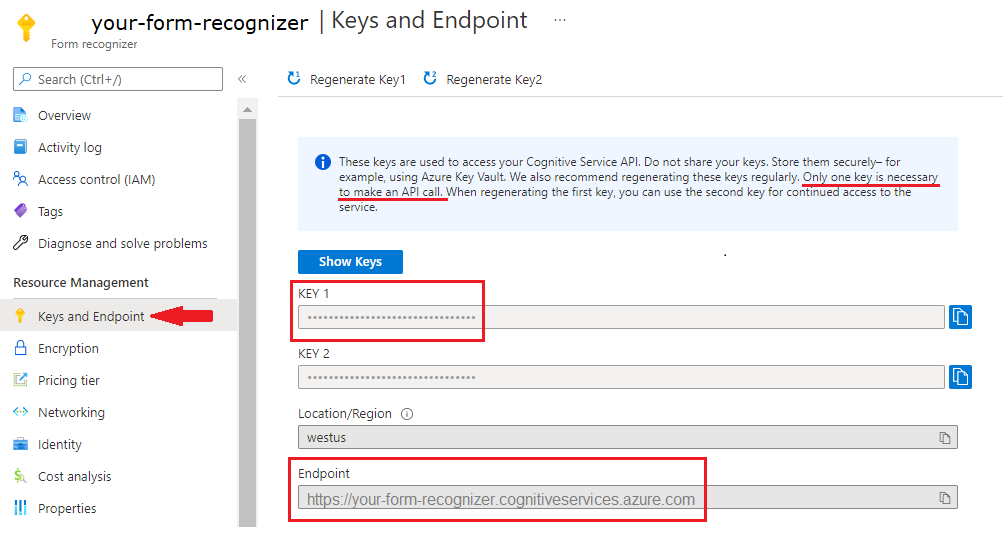
Un fichier de document à une URL. Pour ce projet, vous pouvez utiliser les exemples de formulaires fournis dans le tableau suivant pour chaque fonctionnalité :
Fonction modelID document-url Modèle Read prebuilt-read Exemple de brochure Modèle de disposition prebuilt-layout Exemple de confirmation de réservation Modèle de formulaire W-2 prebuilt-tax.us.w2 Exemple de formulaire W-2 Modèle de facture Facture prédéfinie Exemple de facture Modèle de reçu prebuilt-receipt Exemple de ticket de caisse Modèle de pièce d’identité prebuilt-idDocument Exemple de pièce d’identité Modèle de carte de visite prebuilt-businessCard Exemple de carte de visite
Définir vos variables d’environnement
Pour interagir avec le service d’Intelligence documentaire, vous devez créer une instance de classe DocumentAnalysisClient. Pour ce faire, vous instanciez le client avec vos key et endpoint depuis le portail Azure. Pour ce projet, utilisez des variables d’environnement pour stocker des informations d’identification et y accéder.
Important
N’incluez pas votre clé directement dans le code et ne la publiez jamais publiquement. Pour la production, utilisez un moyen sécurisé pour stocker et accéder à vos informations d’identification, comme Azure Key Vault. Pour plus d’informations, veuillez consulter Sécurité d’Azure AI services.
Pour définir la variable d’environnement de votre clé de ressource Intelligence documentaire, ouvrez une fenêtre de console et suivez les instructions relatives à votre système d’exploitation et à votre environnement de développement. Remplacez <yourKey> et <yourEndpoint> par les valeurs de votre ressource dans le portail Azure.
Les variables d’environnement dans Windows ne respectent pas la casse. Elles sont généralement déclarées en majuscules, avec des mots joints par un trait de soulignement. Depuis une invite de commandes, exécutez les commandes suivantes :
Définissez votre variable de clé :
setx DI_KEY <yourKey>Définissez votre variable de point de terminaison
setx DI_ENDPOINT <yourEndpoint>Après avoir défini vos variables d’environnement, fermez la fenêtre d’invite de commandes. Les valeurs restent les mêmes jusqu’à ce que vous les modifiez à nouveau.
Redémarrez tous les programmes en cours d’exécution qui lisent la variable d’environnement. Par exemple, si vous utilisez Visual Studio ou Visual Studio Code comme éditeur, redémarrez-le avant d’exécuter l’échantillon de code.
Voici d’autres commandes utiles à utiliser avec les variables d’environnement :
| Commande | Action | Exemple |
|---|---|---|
setx VARIABLE_NAME= |
Supprimez la variable d’environnement en définissant la valeur sur une chaîne vide. | setx DI_KEY= |
setx VARIABLE_NAME=value |
Définissez ou changez la valeur d’une variable d’environnement. | setx DI_KEY=<yourKey> |
set VARIABLE_NAME |
Affichez la valeur d’une variable d’environnement spécifique. | set DI_KEY |
set |
Affichez toutes les variables d’environnement. | set |
Configurer votre environnement de programmation
Ouvrez une fenêtre de console dans votre environnement local et installez la bibliothèque de client Azure AI Intelligence documentaire pour Python avec pip :
pip install azure-ai-formrecognizer==3.2.0
Créer votre application Python
Pour interagir avec le service d’Intelligence documentaire, vous devez créer une instance de classe DocumentAnalysisClient. Pour ce faire, vous créez un AzureKeyCredential avec votre clé depuis le portail Azure et une instance DocumentAnalysisClient avec le AzureKeyCredential et votre point de terminaison Intelligence documentaire.
Créez un fichier Python appelé form_recognizer_quickstart.py dans un éditeur ou un IDE.
Ouvrez le fichier form_recognizer_quickstart.py, sélectionnez l’un des exemples de code suivants, puis copiez-collez l’exemple dans votre application :
- Le modèle prebuilt-read est au cœur de tous les modèles Intelligence documentaire et peut détecter des lignes, des mots, des lieux et des langues. Les modèles prédéfinis, personnalisés, de disposition et de document général utilisent le modèle
readcomme base pour extraire du texte à partir de documents. - Le modèle prebuilt-layout extrait le texte et ses emplacements, les tableaux, les marques de sélection et les informations de structure des documents et des images.
- Le modèle prebuilt-tax.us.w2 extrait les informations rapportées sur les formulaires fiscaux de l’Internal Revenue Service (IRS) des États-Unis.
- Le modèle prebuilt-invoice extrait les champs clés et les éléments des lignes des factures de vente dans différents formats.
- Le modèle prebuilt-receipt analyse et extrait les informations clés des reçus de vente imprimés et manuscrits.
- Le modèle prebuilt-idDocument extrait les informations clés des permis de conduire américains, des pages biographiques des passeports internationaux, des cartes d’identité des États américains, des cartes de sécurité sociale et des cartes de résident permanent.
- Le modèle prebuilt-read est au cœur de tous les modèles Intelligence documentaire et peut détecter des lignes, des mots, des lieux et des langues. Les modèles prédéfinis, personnalisés, de disposition et de document général utilisent le modèle
Exécutez le code Python à partir de l’invite de commandes.
python form_recognizer_quickstart.py
Utiliser le modèle Lecture
import os
from azure.ai.formrecognizer import DocumentAnalysisClient
from azure.core.credentials import AzureKeyCredential
# use your `key` and `endpoint` environment variables
key = os.environ.get('FR_KEY')
endpoint = os.environ.get('FR_ENDPOINT')
# formatting function
def format_polygon(polygon):
if not polygon:
return "N/A"
return ", ".join(["[{}, {}]".format(p.x, p.y) for p in polygon])
def analyze_read():
# sample document
formUrl = "https://raw.githubusercontent.com/Azure-Samples/cognitive-services-REST-api-samples/master/curl/form-recognizer/rest-api/read.png"
document_analysis_client = DocumentAnalysisClient(
endpoint=endpoint, credential=AzureKeyCredential(key)
)
poller = document_analysis_client.begin_analyze_document_from_url(
"prebuilt-read", formUrl
)
result = poller.result()
print("Document contains content: ", result.content)
for idx, style in enumerate(result.styles):
print(
"Document contains {} content".format(
"handwritten" if style.is_handwritten else "no handwritten"
)
)
for page in result.pages:
print("----Analyzing Read from page #{}----".format(page.page_number))
print(
"Page has width: {} and height: {}, measured with unit: {}".format(
page.width, page.height, page.unit
)
)
for line_idx, line in enumerate(page.lines):
print(
"...Line # {} has text content '{}' within bounding box '{}'".format(
line_idx,
line.content,
format_polygon(line.polygon),
)
)
for word in page.words:
print(
"...Word '{}' has a confidence of {}".format(
word.content, word.confidence
)
)
print("----------------------------------------")
if __name__ == "__main__":
analyze_read()
Consultez le référentiel d’exemples Azure sur GitHub et examinez la sortie du modèle read.
Utiliser le modèle de disposition
import os
from azure.ai.formrecognizer import DocumentAnalysisClient
from azure.core.credentials import AzureKeyCredential
# use your `key` and `endpoint` environment variables
key = os.environ.get('FR_KEY')
endpoint = os.environ.get('FR_ENDPOINT')
# formatting function
def format_polygon(polygon):
if not polygon:
return "N/A"
return ", ".join(["[{}, {}]".format(p.x, p.y) for p in polygon])
def analyze_layout():
# sample document
formUrl = "https://raw.githubusercontent.com/Azure-Samples/cognitive-services-REST-api-samples/master/curl/form-recognizer/rest-api/layout.png"
document_analysis_client = DocumentAnalysisClient(
endpoint=endpoint, credential=AzureKeyCredential(key)
)
poller = document_analysis_client.begin_analyze_document_from_url(
"prebuilt-layout", formUrl
)
result = poller.result()
for idx, style in enumerate(result.styles):
print(
"Document contains {} content".format(
"handwritten" if style.is_handwritten else "no handwritten"
)
)
for page in result.pages:
print("----Analyzing layout from page #{}----".format(page.page_number))
print(
"Page has width: {} and height: {}, measured with unit: {}".format(
page.width, page.height, page.unit
)
)
for line_idx, line in enumerate(page.lines):
words = line.get_words()
print(
"...Line # {} has word count {} and text '{}' within bounding box '{}'".format(
line_idx,
len(words),
line.content,
format_polygon(line.polygon),
)
)
for word in words:
print(
"......Word '{}' has a confidence of {}".format(
word.content, word.confidence
)
)
for selection_mark in page.selection_marks:
print(
"...Selection mark is '{}' within bounding box '{}' and has a confidence of {}".format(
selection_mark.state,
format_polygon(selection_mark.polygon),
selection_mark.confidence,
)
)
for table_idx, table in enumerate(result.tables):
print(
"Table # {} has {} rows and {} columns".format(
table_idx, table.row_count, table.column_count
)
)
for region in table.bounding_regions:
print(
"Table # {} location on page: {} is {}".format(
table_idx,
region.page_number,
format_polygon(region.polygon),
)
)
for cell in table.cells:
print(
"...Cell[{}][{}] has content '{}'".format(
cell.row_index,
cell.column_index,
cell.content,
)
)
for region in cell.bounding_regions:
print(
"...content on page {} is within bounding box '{}'".format(
region.page_number,
format_polygon(region.polygon),
)
)
print("----------------------------------------")
if __name__ == "__main__":
analyze_layout()
Consultez le référentiel d’exemples Azure sur GitHub et examinez la sortie du modèle de disposition.
Utiliser le modèle Document général
import os
from azure.ai.formrecognizer import DocumentAnalysisClient
from azure.core.credentials import AzureKeyCredential
# use your `key` and `endpoint` environment variables
key = os.environ.get('FR_KEY')
endpoint = os.environ.get('FR_ENDPOINT')
# formatting function
def format_bounding_region(bounding_regions):
if not bounding_regions:
return "N/A"
return ", ".join("Page #{}: {}".format(region.page_number, format_polygon(region.polygon)) for region in bounding_regions)
# formatting function
def format_polygon(polygon):
if not polygon:
return "N/A"
return ", ".join(["[{}, {}]".format(p.x, p.y) for p in polygon])
def analyze_general_documents():
# sample document
docUrl = "https://raw.githubusercontent.com/Azure-Samples/cognitive-services-REST-api-samples/master/curl/form-recognizer/sample-layout.pdf"
# create your `DocumentAnalysisClient` instance and `AzureKeyCredential` variable
document_analysis_client = DocumentAnalysisClient(endpoint=endpoint, credential=AzureKeyCredential(key))
poller = document_analysis_client.begin_analyze_document_from_url(
"prebuilt-document", docUrl)
result = poller.result()
for style in result.styles:
if style.is_handwritten:
print("Document contains handwritten content: ")
print(",".join([result.content[span.offset:span.offset + span.length] for span in style.spans]))
print("----Key-value pairs found in document----")
for kv_pair in result.key_value_pairs:
if kv_pair.key:
print(
"Key '{}' found within '{}' bounding regions".format(
kv_pair.key.content,
format_bounding_region(kv_pair.key.bounding_regions),
)
)
if kv_pair.value:
print(
"Value '{}' found within '{}' bounding regions\n".format(
kv_pair.value.content,
format_bounding_region(kv_pair.value.bounding_regions),
)
)
for page in result.pages:
print("----Analyzing document from page #{}----".format(page.page_number))
print(
"Page has width: {} and height: {}, measured with unit: {}".format(
page.width, page.height, page.unit
)
)
for line_idx, line in enumerate(page.lines):
print(
"...Line # {} has text content '{}' within bounding box '{}'".format(
line_idx,
line.content,
format_polygon(line.polygon),
)
)
for word in page.words:
print(
"...Word '{}' has a confidence of {}".format(
word.content, word.confidence
)
)
for selection_mark in page.selection_marks:
print(
"...Selection mark is '{}' within bounding box '{}' and has a confidence of {}".format(
selection_mark.state,
format_polygon(selection_mark.polygon),
selection_mark.confidence,
)
)
for table_idx, table in enumerate(result.tables):
print(
"Table # {} has {} rows and {} columns".format(
table_idx, table.row_count, table.column_count
)
)
for region in table.bounding_regions:
print(
"Table # {} location on page: {} is {}".format(
table_idx,
region.page_number,
format_polygon(region.polygon),
)
)
for cell in table.cells:
print(
"...Cell[{}][{}] has content '{}'".format(
cell.row_index,
cell.column_index,
cell.content,
)
)
for region in cell.bounding_regions:
print(
"...content on page {} is within bounding box '{}'\n".format(
region.page_number,
format_polygon(region.polygon),
)
)
print("----------------------------------------")
if __name__ == "__main__":
analyze_general_documents()
Consultez le référentiel d’exemples Azure sur GitHub et examinez la sortie du modèle de document général.
Utiliser le modèle fiscal W-2
import os
from azure.ai.formrecognizer import DocumentAnalysisClient
from azure.core.credentials import AzureKeyCredential
# use your `key` and `endpoint` environment variables
key = os.environ.get('FR_KEY')
endpoint = os.environ.get('FR_ENDPOINT')
# formatting function
def format_address_value(address_value):
return f"\n......House/building number: {address_value.house_number}\n......Road: {address_value.road}\n......City: {address_value.city}\n......State: {address_value.state}\n......Postal code: {address_value.postal_code}"
def analyze_tax_us_w2():
# sample document
formUrl = "https://raw.githubusercontent.com/Azure-Samples/cognitive-services-REST-api-samples/master/curl/form-recognizer/rest-api/w2.png"
document_analysis_client = DocumentAnalysisClient(
endpoint=endpoint, credential=AzureKeyCredential(key)
)
poller = document_analysis_client.begin_analyze_document_from_url(
"prebuilt-tax.us.w2", formUrl
)
w2s = poller.result()
for idx, w2 in enumerate(w2s.documents):
print("--------Analyzing US Tax W-2 Form #{}--------".format(idx 1))
form_variant = w2.fields.get("W2FormVariant")
if form_variant:
print(
"Form variant: {} has confidence: {}".format(
form_variant.value, form_variant.confidence
)
)
tax_year = w2.fields.get("TaxYear")
if tax_year:
print(
"Tax year: {} has confidence: {}".format(
tax_year.value, tax_year.confidence
)
)
w2_copy = w2.fields.get("W2Copy")
if w2_copy:
print(
"W-2 Copy: {} has confidence: {}".format(
w2_copy.value,
w2_copy.confidence,
)
)
employee = w2.fields.get("Employee")
if employee:
print("Employee data:")
employee_name = employee.value.get("Name")
if employee_name:
print(
"...Name: {} has confidence: {}".format(
employee_name.value, employee_name.confidence
)
)
employee_ssn = employee.value.get("SocialSecurityNumber")
if employee_ssn:
print(
"...SSN: {} has confidence: {}".format(
employee_ssn.value, employee_ssn.confidence
)
)
employee_address = employee.value.get("Address")
if employee_address:
print(
"...Address: {}\n......has confidence: {}".format(
format_address_value(employee_address.value),
employee_address.confidence,
)
)
employee_zipcode = employee.value.get("ZipCode")
if employee_zipcode:
print(
"...Zipcode: {} has confidence: {}".format(
employee_zipcode.value, employee_zipcode.confidence
)
)
control_number = w2.fields.get("ControlNumber")
if control_number:
print(
"Control Number: {} has confidence: {}".format(
control_number.value, control_number.confidence
)
)
employer = w2.fields.get("Employer")
if employer:
print("Employer data:")
employer_name = employer.value.get("Name")
if employer_name:
print(
"...Name: {} has confidence: {}".format(
employer_name.value, employer_name.confidence
)
)
employer_id = employer.value.get("IdNumber")
if employer_id:
print(
"...ID Number: {} has confidence: {}".format(
employer_id.value, employer_id.confidence
)
)
employer_address = employer.value.get("Address")
if employer_address:
print(
"...Address: {}\n......has confidence: {}".format(
format_address_value(employer_address.value),
employer_address.confidence,
)
)
employer_zipcode = employer.value.get("ZipCode")
if employer_zipcode:
print(
"...Zipcode: {} has confidence: {}".format(
employer_zipcode.value, employer_zipcode.confidence
)
)
wages_tips = w2.fields.get("WagesTipsAndOtherCompensation")
if wages_tips:
print(
"Wages, tips, and other compensation: {} has confidence: {}".format(
wages_tips.value,
wages_tips.confidence,
)
)
fed_income_tax_withheld = w2.fields.get("FederalIncomeTaxWithheld")
if fed_income_tax_withheld:
print(
"Federal income tax withheld: {} has confidence: {}".format(
fed_income_tax_withheld.value, fed_income_tax_withheld.confidence
)
)
social_security_wages = w2.fields.get("SocialSecurityWages")
if social_security_wages:
print(
"Social Security wages: {} has confidence: {}".format(
social_security_wages.value, social_security_wages.confidence
)
)
social_security_tax_withheld = w2.fields.get("SocialSecurityTaxWithheld")
if social_security_tax_withheld:
print(
"Social Security tax withheld: {} has confidence: {}".format(
social_security_tax_withheld.value,
social_security_tax_withheld.confidence,
)
)
medicare_wages_tips = w2.fields.get("MedicareWagesAndTips")
if medicare_wages_tips:
print(
"Medicare wages and tips: {} has confidence: {}".format(
medicare_wages_tips.value, medicare_wages_tips.confidence
)
)
medicare_tax_withheld = w2.fields.get("MedicareTaxWithheld")
if medicare_tax_withheld:
print(
"Medicare tax withheld: {} has confidence: {}".format(
medicare_tax_withheld.value, medicare_tax_withheld.confidence
)
)
social_security_tips = w2.fields.get("SocialSecurityTips")
if social_security_tips:
print(
"Social Security tips: {} has confidence: {}".format(
social_security_tips.value, social_security_tips.confidence
)
)
allocated_tips = w2.fields.get("AllocatedTips")
if allocated_tips:
print(
"Allocated tips: {} has confidence: {}".format(
allocated_tips.value,
allocated_tips.confidence,
)
)
verification_code = w2.fields.get("VerificationCode")
if verification_code:
print(
"Verification code: {} has confidence: {}".format(
verification_code.value, verification_code.confidence
)
)
dependent_care_benefits = w2.fields.get("DependentCareBenefits")
if dependent_care_benefits:
print(
"Dependent care benefits: {} has confidence: {}".format(
dependent_care_benefits.value,
dependent_care_benefits.confidence,
)
)
non_qualified_plans = w2.fields.get("NonQualifiedPlans")
if non_qualified_plans:
print(
"Non-qualified plans: {} has confidence: {}".format(
non_qualified_plans.value,
non_qualified_plans.confidence,
)
)
additional_info = w2.fields.get("AdditionalInfo")
if additional_info:
print("Additional information:")
for item in additional_info.value:
letter_code = item.value.get("LetterCode")
if letter_code:
print(
"...Letter code: {} has confidence: {}".format(
letter_code.value, letter_code.confidence
)
)
amount = item.value.get("Amount")
if amount:
print(
"...Amount: {} has confidence: {}".format(
amount.value, amount.confidence
)
)
is_statutory_employee = w2.fields.get("IsStatutoryEmployee")
if is_statutory_employee:
print(
"Is statutory employee: {} has confidence: {}".format(
is_statutory_employee.value, is_statutory_employee.confidence
)
)
is_retirement_plan = w2.fields.get("IsRetirementPlan")
if is_retirement_plan:
print(
"Is retirement plan: {} has confidence: {}".format(
is_retirement_plan.value, is_retirement_plan.confidence
)
)
third_party_sick_pay = w2.fields.get("IsThirdPartySickPay")
if third_party_sick_pay:
print(
"Is third party sick pay: {} has confidence: {}".format(
third_party_sick_pay.value, third_party_sick_pay.confidence
)
)
other_info = w2.fields.get("Other")
if other_info:
print(
"Other information: {} has confidence: {}".format(
other_info.value,
other_info.confidence,
)
)
state_tax_info = w2.fields.get("StateTaxInfos")
if state_tax_info:
print("State Tax info:")
for tax in state_tax_info.value:
state = tax.value.get("State")
if state:
print(
"...State: {} has confidence: {}".format(
state.value, state.confidence
)
)
employer_state_id_number = tax.value.get("EmployerStateIdNumber")
if employer_state_id_number:
print(
"...Employer state ID number: {} has confidence: {}".format(
employer_state_id_number.value,
employer_state_id_number.confidence,
)
)
state_wages_tips = tax.value.get("StateWagesTipsEtc")
if state_wages_tips:
print(
"...State wages, tips, etc: {} has confidence: {}".format(
state_wages_tips.value, state_wages_tips.confidence
)
)
state_income_tax = tax.value.get("StateIncomeTax")
if state_income_tax:
print(
"...State income tax: {} has confidence: {}".format(
state_income_tax.value, state_income_tax.confidence
)
)
local_tax_info = w2.fields.get("LocalTaxInfos")
if local_tax_info:
print("Local Tax info:")
for tax in local_tax_info.value:
local_wages_tips = tax.value.get("LocalWagesTipsEtc")
if local_wages_tips:
print(
"...Local wages, tips, etc: {} has confidence: {}".format(
local_wages_tips.value, local_wages_tips.confidence
)
)
local_income_tax = tax.value.get("LocalIncomeTax")
if local_income_tax:
print(
"...Local income tax: {} has confidence: {}".format(
local_income_tax.value, local_income_tax.confidence
)
)
locality_name = tax.value.get("LocalityName")
if locality_name:
print(
"...Locality name: {} has confidence: {}".format(
locality_name.value, locality_name.confidence
)
)
print("----------------------------------------")
if __name__ == "__main__":
analyze_tax_us_w2()
Consultez le référentiel d’exemples Azure sur GitHub et examinez la sortie du modèle fiscal W-2.
Utiliser le modèle de facture
import os
from azure.ai.formrecognizer import DocumentAnalysisClient
from azure.core.credentials import AzureKeyCredential
# use your `key` and `endpoint` environment variables
key = os.environ.get('FR_KEY')
endpoint = os.environ.get('FR_ENDPOINT')
# formatting function
def format_bounding_region(bounding_regions):
if not bounding_regions:
return "N/A"
return ", ".join("Page #{}: {}".format(region.page_number, format_polygon(region.polygon)) for region in bounding_regions)
# formatting function
def format_polygon(polygon):
if not polygon:
return "N/A"
return ", ".join(["[{}, {}]".format(p.x, p.y) for p in polygon])
def analyze_invoice():
invoiceUrl = "https://raw.githubusercontent.com/Azure-Samples/cognitive-services-REST-api-samples/master/curl/form-recognizer/sample-invoice.pdf"
document_analysis_client = DocumentAnalysisClient(
endpoint=endpoint, credential=AzureKeyCredential(key)
)
poller = document_analysis_client.begin_analyze_document_from_url(
"prebuilt-invoice", invoiceUrl)
invoices = poller.result()
for idx, invoice in enumerate(invoices.documents):
print("--------Recognizing invoice #{}--------".format(idx + 1))
vendor_name = invoice.fields.get("VendorName")
if vendor_name:
print(
"Vendor Name: {} has confidence: {}".format(
vendor_name.value, vendor_name.confidence
)
)
vendor_address = invoice.fields.get("VendorAddress")
if vendor_address:
print(
"Vendor Address: {} has confidence: {}".format(
vendor_address.value, vendor_address.confidence
)
)
vendor_address_recipient = invoice.fields.get("VendorAddressRecipient")
if vendor_address_recipient:
print(
"Vendor Address Recipient: {} has confidence: {}".format(
vendor_address_recipient.value, vendor_address_recipient.confidence
)
)
customer_name = invoice.fields.get("CustomerName")
if customer_name:
print(
"Customer Name: {} has confidence: {}".format(
customer_name.value, customer_name.confidence
)
)
customer_id = invoice.fields.get("CustomerId")
if customer_id:
print(
"Customer Id: {} has confidence: {}".format(
customer_id.value, customer_id.confidence
)
)
customer_address = invoice.fields.get("CustomerAddress")
if customer_address:
print(
"Customer Address: {} has confidence: {}".format(
customer_address.value, customer_address.confidence
)
)
customer_address_recipient = invoice.fields.get("CustomerAddressRecipient")
if customer_address_recipient:
print(
"Customer Address Recipient: {} has confidence: {}".format(
customer_address_recipient.value,
customer_address_recipient.confidence,
)
)
invoice_id = invoice.fields.get("InvoiceId")
if invoice_id:
print(
"Invoice Id: {} has confidence: {}".format(
invoice_id.value, invoice_id.confidence
)
)
invoice_date = invoice.fields.get("InvoiceDate")
if invoice_date:
print(
"Invoice Date: {} has confidence: {}".format(
invoice_date.value, invoice_date.confidence
)
)
invoice_total = invoice.fields.get("InvoiceTotal")
if invoice_total:
print(
"Invoice Total: {} has confidence: {}".format(
invoice_total.value, invoice_total.confidence
)
)
due_date = invoice.fields.get("DueDate")
if due_date:
print(
"Due Date: {} has confidence: {}".format(
due_date.value, due_date.confidence
)
)
purchase_order = invoice.fields.get("PurchaseOrder")
if purchase_order:
print(
"Purchase Order: {} has confidence: {}".format(
purchase_order.value, purchase_order.confidence
)
)
billing_address = invoice.fields.get("BillingAddress")
if billing_address:
print(
"Billing Address: {} has confidence: {}".format(
billing_address.value, billing_address.confidence
)
)
billing_address_recipient = invoice.fields.get("BillingAddressRecipient")
if billing_address_recipient:
print(
"Billing Address Recipient: {} has confidence: {}".format(
billing_address_recipient.value,
billing_address_recipient.confidence,
)
)
shipping_address = invoice.fields.get("ShippingAddress")
if shipping_address:
print(
"Shipping Address: {} has confidence: {}".format(
shipping_address.value, shipping_address.confidence
)
)
shipping_address_recipient = invoice.fields.get("ShippingAddressRecipient")
if shipping_address_recipient:
print(
"Shipping Address Recipient: {} has confidence: {}".format(
shipping_address_recipient.value,
shipping_address_recipient.confidence,
)
)
print("Invoice items:")
for idx, item in enumerate(invoice.fields.get("Items").value):
print("...Item #{}".format(idx + 1))
item_description = item.value.get("Description")
if item_description:
print(
"......Description: {} has confidence: {}".format(
item_description.value, item_description.confidence
)
)
item_quantity = item.value.get("Quantity")
if item_quantity:
print(
"......Quantity: {} has confidence: {}".format(
item_quantity.value, item_quantity.confidence
)
)
unit = item.value.get("Unit")
if unit:
print(
"......Unit: {} has confidence: {}".format(
unit.value, unit.confidence
)
)
unit_price = item.value.get("UnitPrice")
if unit_price:
print(
"......Unit Price: {} has confidence: {}".format(
unit_price.value, unit_price.confidence
)
)
product_code = item.value.get("ProductCode")
if product_code:
print(
"......Product Code: {} has confidence: {}".format(
product_code.value, product_code.confidence
)
)
item_date = item.value.get("Date")
if item_date:
print(
"......Date: {} has confidence: {}".format(
item_date.value, item_date.confidence
)
)
tax = item.value.get("Tax")
if tax:
print(
"......Tax: {} has confidence: {}".format(tax.value, tax.confidence)
)
amount = item.value.get("Amount")
if amount:
print(
"......Amount: {} has confidence: {}".format(
amount.value, amount.confidence
)
)
subtotal = invoice.fields.get("SubTotal")
if subtotal:
print(
"Subtotal: {} has confidence: {}".format(
subtotal.value, subtotal.confidence
)
)
total_tax = invoice.fields.get("TotalTax")
if total_tax:
print(
"Total Tax: {} has confidence: {}".format(
total_tax.value, total_tax.confidence
)
)
previous_unpaid_balance = invoice.fields.get("PreviousUnpaidBalance")
if previous_unpaid_balance:
print(
"Previous Unpaid Balance: {} has confidence: {}".format(
previous_unpaid_balance.value, previous_unpaid_balance.confidence
)
)
amount_due = invoice.fields.get("AmountDue")
if amount_due:
print(
"Amount Due: {} has confidence: {}".format(
amount_due.value, amount_due.confidence
)
)
service_start_date = invoice.fields.get("ServiceStartDate")
if service_start_date:
print(
"Service Start Date: {} has confidence: {}".format(
service_start_date.value, service_start_date.confidence
)
)
service_end_date = invoice.fields.get("ServiceEndDate")
if service_end_date:
print(
"Service End Date: {} has confidence: {}".format(
service_end_date.value, service_end_date.confidence
)
)
service_address = invoice.fields.get("ServiceAddress")
if service_address:
print(
"Service Address: {} has confidence: {}".format(
service_address.value, service_address.confidence
)
)
service_address_recipient = invoice.fields.get("ServiceAddressRecipient")
if service_address_recipient:
print(
"Service Address Recipient: {} has confidence: {}".format(
service_address_recipient.value,
service_address_recipient.confidence,
)
)
remittance_address = invoice.fields.get("RemittanceAddress")
if remittance_address:
print(
"Remittance Address: {} has confidence: {}".format(
remittance_address.value, remittance_address.confidence
)
)
remittance_address_recipient = invoice.fields.get("RemittanceAddressRecipient")
if remittance_address_recipient:
print(
"Remittance Address Recipient: {} has confidence: {}".format(
remittance_address_recipient.value,
remittance_address_recipient.confidence,
)
)
print("----------------------------------------")
if __name__ == "__main__":
analyze_invoice()
Consultez le référentiel d’exemples Azure sur GitHub et examinez la sortie du modèle de facture.
Utiliser le modèle de reçu
import os
from azure.ai.formrecognizer import DocumentAnalysisClient
from azure.core.credentials import AzureKeyCredential
# use your `key` and `endpoint` environment variables
key = os.environ.get('FR_KEY')
endpoint = os.environ.get('FR_ENDPOINT')
def analyze_receipts():
# sample document
receiptUrl = "https://raw.githubusercontent.com/Azure-Samples/cognitive-services-REST-api-samples/master/curl/form-recognizer/rest-api/receipt.png"
document_analysis_client = DocumentAnalysisClient(
endpoint=endpoint, credential=AzureKeyCredential(key)
)
poller = document_analysis_client.begin_analyze_document_from_url(
"prebuilt-receipt", receiptUrl, locale="en-US"
)
receipts = poller.result()
for idx, receipt in enumerate(receipts.documents):
print("--------Analysis of receipt #{}--------".format(idx 1))
print("Receipt type: {}".format(receipt.doc_type or "N/A"))
merchant_name = receipt.fields.get("MerchantName")
if merchant_name:
print(
"Merchant Name: {} has confidence: {}".format(
merchant_name.value, merchant_name.confidence
)
)
transaction_date = receipt.fields.get("TransactionDate")
if transaction_date:
print(
"Transaction Date: {} has confidence: {}".format(
transaction_date.value, transaction_date.confidence
)
)
if receipt.fields.get("Items"):
print("Receipt items:")
for idx, item in enumerate(receipt.fields.get("Items").value):
print("...Item #{}".format(idx 1))
item_description = item.value.get("Description")
if item_description:
print(
"......Item Description: {} has confidence: {}".format(
item_description.value, item_description.confidence
)
)
item_quantity = item.value.get("Quantity")
if item_quantity:
print(
"......Item Quantity: {} has confidence: {}".format(
item_quantity.value, item_quantity.confidence
)
)
item_price = item.value.get("Price")
if item_price:
print(
"......Individual Item Price: {} has confidence: {}".format(
item_price.value, item_price.confidence
)
)
item_total_price = item.value.get("TotalPrice")
if item_total_price:
print(
"......Total Item Price: {} has confidence: {}".format(
item_total_price.value, item_total_price.confidence
)
)
subtotal = receipt.fields.get("Subtotal")
if subtotal:
print(
"Subtotal: {} has confidence: {}".format(
subtotal.value, subtotal.confidence
)
)
tax = receipt.fields.get("TotalTax")
if tax:
print("Total tax: {} has confidence: {}".format(tax.value, tax.confidence))
tip = receipt.fields.get("Tip")
if tip:
print("Tip: {} has confidence: {}".format(tip.value, tip.confidence))
total = receipt.fields.get("Total")
if total:
print("Total: {} has confidence: {}".format(total.value, total.confidence))
print("--------------------------------------")
if __name__ == "__main__":
analyze_receipts()
Consultez le référentiel d’exemples Azure sur GitHub et examinez la sortie du modèle de reçu.
Utiliser le modèle de pièce d’identité
import os
from azure.ai.formrecognizer import DocumentAnalysisClient
from azure.core.credentials import AzureKeyCredential
# use your `key` and `endpoint` environment variables
key = os.environ.get('FR_KEY')
endpoint = os.environ.get('FR_ENDPOINT')
def analyze_identity_documents():
# sample document
identityUrl = "https://raw.githubusercontent.com/Azure-Samples/cognitive-services-REST-api-samples/master/curl/form-recognizer/rest-api/identity_documents.png"
document_analysis_client = DocumentAnalysisClient(
endpoint=endpoint, credential=AzureKeyCredential(key)
)
poller = document_analysis_client.begin_analyze_document_from_url(
"prebuilt-idDocument", identityUrl
)
id_documents = poller.result()
for idx, id_document in enumerate(id_documents.documents):
print("--------Analyzing ID document #{}--------".format(idx + 1))
first_name = id_document.fields.get("FirstName")
if first_name:
print(
"First Name: {} has confidence: {}".format(
first_name.value, first_name.confidence
)
)
last_name = id_document.fields.get("LastName")
if last_name:
print(
"Last Name: {} has confidence: {}".format(
last_name.value, last_name.confidence
)
)
document_number = id_document.fields.get("DocumentNumber")
if document_number:
print(
"Document Number: {} has confidence: {}".format(
document_number.value, document_number.confidence
)
)
dob = id_document.fields.get("DateOfBirth")
if dob:
print(
"Date of Birth: {} has confidence: {}".format(dob.value, dob.confidence)
)
doe = id_document.fields.get("DateOfExpiration")
if doe:
print(
"Date of Expiration: {} has confidence: {}".format(
doe.value, doe.confidence
)
)
sex = id_document.fields.get("Sex")
if sex:
print("Sex: {} has confidence: {}".format(sex.value, sex.confidence))
address = id_document.fields.get("Address")
if address:
print(
"Address: {} has confidence: {}".format(
address.value, address.confidence
)
)
country_region = id_document.fields.get("CountryRegion")
if country_region:
print(
"Country/Region: {} has confidence: {}".format(
country_region.value, country_region.confidence
)
)
region = id_document.fields.get("Region")
if region:
print(
"Region: {} has confidence: {}".format(region.value, region.confidence)
)
print("--------------------------------------")
if __name__ == "__main__":
analyze_identity_documents()
Consultez le référentiel d’exemples Azure sur GitHub et examinez la sortie du modèle de document d’identité.
Utiliser le modèle de carte de visite
import os
from azure.ai.formrecognizer import DocumentAnalysisClient
from azure.core.credentials import AzureKeyCredential
# use your `key` and `endpoint` environment variables
key = os.environ.get('FR_KEY')
endpoint = os.environ.get('FR_ENDPOINT')
def analyze_business_card():
# sample document
businessCardUrl = "https://raw.githubusercontent.com/Azure-Samples/cognitive-services-REST-api-samples/de5e0d8982ab754823c54de47a47e8e499351523/curl/form-recognizer/rest-api/business_card.jpg"
document_analysis_client = DocumentAnalysisClient(
endpoint=endpoint, credential=AzureKeyCredential(key)
)
poller = document_analysis_client.begin_analyze_document_from_url(
"prebuilt-businessCard", businessCardUrl, locale="en-US"
)
business_cards = poller.result()
for idx, business_card in enumerate(business_cards.documents):
print("--------Analyzing business card #{}--------".format(idx + 1))
contact_names = business_card.fields.get("ContactNames")
if contact_names:
for contact_name in contact_names.value:
print(
"Contact First Name: {} has confidence: {}".format(
contact_name.value["FirstName"].value,
contact_name.value[
"FirstName"
].confidence,
)
)
print(
"Contact Last Name: {} has confidence: {}".format(
contact_name.value["LastName"].value,
contact_name.value[
"LastName"
].confidence,
)
)
company_names = business_card.fields.get("CompanyNames")
if company_names:
for company_name in company_names.value:
print(
"Company Name: {} has confidence: {}".format(
company_name.value, company_name.confidence
)
)
departments = business_card.fields.get("Departments")
if departments:
for department in departments.value:
print(
"Department: {} has confidence: {}".format(
department.value, department.confidence
)
)
job_titles = business_card.fields.get("JobTitles")
if job_titles:
for job_title in job_titles.value:
print(
"Job Title: {} has confidence: {}".format(
job_title.value, job_title.confidence
)
)
emails = business_card.fields.get("Emails")
if emails:
for email in emails.value:
print(
"Email: {} has confidence: {}".format(email.value, email.confidence)
)
websites = business_card.fields.get("Websites")
if websites:
for website in websites.value:
print(
"Website: {} has confidence: {}".format(
website.value, website.confidence
)
)
addresses = business_card.fields.get("Addresses")
if addresses:
for address in addresses.value:
print(
"Address: {} has confidence: {}".format(
address.value, address.confidence
)
)
mobile_phones = business_card.fields.get("MobilePhones")
if mobile_phones:
for phone in mobile_phones.value:
print(
"Mobile phone number: {} has confidence: {}".format(
phone.content, phone.confidence
)
)
faxes = business_card.fields.get("Faxes")
if faxes:
for fax in faxes.value:
print(
"Fax number: {} has confidence: {}".format(
fax.content, fax.confidence
)
)
work_phones = business_card.fields.get("WorkPhones")
if work_phones:
for work_phone in work_phones.value:
print(
"Work phone number: {} has confidence: {}".format(
work_phone.content, work_phone.confidence
)
)
other_phones = business_card.fields.get("OtherPhones")
if other_phones:
for other_phone in other_phones.value:
print(
"Other phone number: {} has confidence: {}".format(
other_phone.value, other_phone.confidence
)
)
print("--------------------------------------")
if __name__ == "__main__":
analyze_business_card()
Consultez le référentiel d’exemples Azure sur GitHub et examinez la sortie du modèle de carte de visite.
Remarque
Ce projet utilise l’outil en ligne de commande cURL pour exécuter les appels d’API REST.
| API REST Intelligence documentaire | Kits SDK Azure pris en charge
Prérequis
Un abonnement Azure : créez-en un gratuitement.
L’outil en ligne de commande curl installé. Windows 10 et Windows 11 sont livrés avec une copie de cURL. À une invite de commandes, tapez la commande cURL suivante. Si les options d’aide s’affichent, cURL est installé dans votre environnement Windows.
curl -helpSi cURL n’est pas installé, vous pouvez l’obtenir ici :
Une ressource Azure AI services ou Document Intelligence. Créez un service unique ou un service multiple. Vous pouvez utiliser le niveau tarifaire Gratuit (
F0) pour tester le service, puis passer par la suite à un niveau payant pour la production.La clé et le point de terminaison de la ressource que vous créez pour connecter votre application au service Intelligence documentaire Azure.
- Après le déploiement de votre ressource, sélectionnez Accéder à la ressource.
- Dans le menu de navigation de gauche, sélectionnez Clés et point de terminaison.
- Copiez une des clés et le point de terminaison pour une utilisation ultérieure dans cet article.
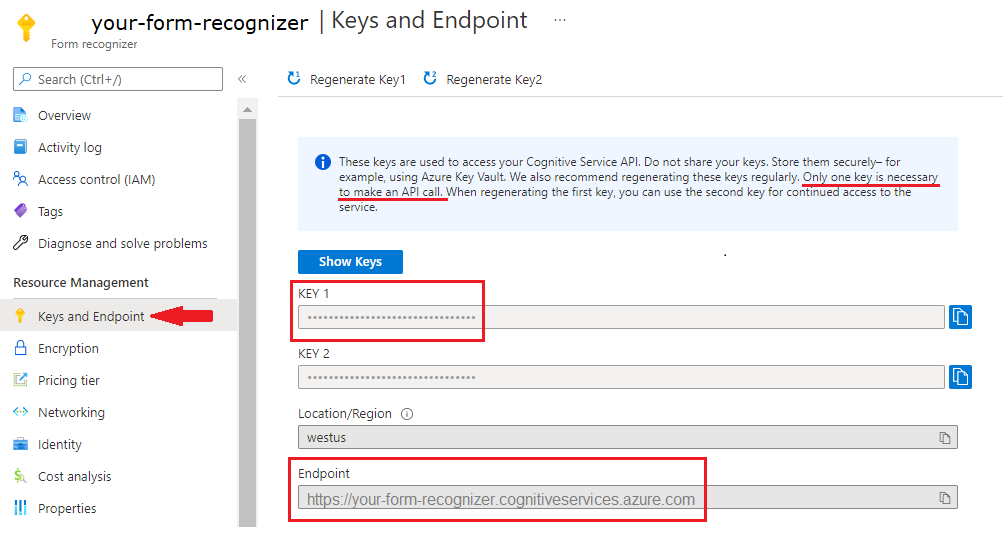
Définir vos variables d’environnement
Pour interagir avec le service d’Intelligence documentaire, vous devez créer une instance de classe DocumentAnalysisClient. Pour ce faire, vous instanciez le client avec vos key et endpoint depuis le portail Azure. Pour ce projet, utilisez des variables d’environnement pour stocker des informations d’identification et y accéder.
Important
N’incluez pas votre clé directement dans le code et ne la publiez jamais publiquement. Pour la production, utilisez un moyen sécurisé pour stocker et accéder à vos informations d’identification, comme Azure Key Vault. Pour plus d’informations, veuillez consulter Sécurité d’Azure AI services.
Pour définir la variable d’environnement de votre clé de ressource Intelligence documentaire, ouvrez une fenêtre de console et suivez les instructions relatives à votre système d’exploitation et à votre environnement de développement. Remplacez <yourKey> et <yourEndpoint> par les valeurs de votre ressource dans le portail Azure.
Les variables d’environnement dans Windows ne respectent pas la casse. Elles sont généralement déclarées en majuscules, avec des mots joints par un trait de soulignement. Depuis une invite de commandes, exécutez les commandes suivantes :
Définissez votre variable de clé :
setx DI_KEY <yourKey>Définissez votre variable de point de terminaison
setx DI_ENDPOINT <yourEndpoint>Après avoir défini vos variables d’environnement, fermez la fenêtre d’invite de commandes. Les valeurs restent les mêmes jusqu’à ce que vous les modifiez à nouveau.
Redémarrez tous les programmes en cours d’exécution qui lisent la variable d’environnement. Par exemple, si vous utilisez Visual Studio ou Visual Studio Code comme éditeur, redémarrez-le avant d’exécuter l’échantillon de code.
Voici d’autres commandes utiles à utiliser avec les variables d’environnement :
| Commande | Action | Exemple |
|---|---|---|
setx VARIABLE_NAME= |
Supprimez la variable d’environnement en définissant la valeur sur une chaîne vide. | setx DI_KEY= |
setx VARIABLE_NAME=value |
Définissez ou changez la valeur d’une variable d’environnement. | setx DI_KEY=<yourKey> |
set VARIABLE_NAME |
Affichez la valeur d’une variable d’environnement spécifique. | set DI_KEY |
set |
Affichez toutes les variables d’environnement. | set |
Analyser des documents et obtenir les résultats
Une requête POST est utilisée pour analyser des documents avec un modèle prédéfini ou personnalisé. Une requête GET est utilisée pour récupérer le résultat d’un appel d’analyse de document. Le modelId est utilisé avec les opérations POST et resultId avec les opérations GET.
Utilisez le tableau suivant comme référence. Remplacez <modelId> et <document-url> par les valeurs souhaitées :
| Modèle | modelId | description | document-url |
|---|---|---|---|
| Modèle Read | prebuilt-read | Exemple de brochure | https://raw.githubusercontent.com/Azure-Samples/cognitive-services-REST-api-samples/master/curl/form-recognizer/rest-api/read.png |
| Modèle de disposition | prebuilt-layout | Exemple de confirmation de réservation | https://raw.githubusercontent.com/Azure-Samples/cognitive-services-REST-api-samples/master/curl/form-recognizer/rest-api/layout.png |
| Modèle de formulaire W-2 | prebuilt-tax.us.w2 | Exemple de formulaire W-2 | https://raw.githubusercontent.com/Azure-Samples/cognitive-services-REST-api-samples/master/curl/form-recognizer/rest-api/w2.png |
| Modèle de facture | Facture prédéfinie | Exemple de facture | https://github.com/Azure-Samples/cognitive-services-REST-api-samples/raw/master/curl/form-recognizer/rest-api/invoice.pdf |
| Modèle de reçu | prebuilt-receipt | Exemple de ticket de caisse | https://raw.githubusercontent.com/Azure-Samples/cognitive-services-REST-api-samples/master/curl/form-recognizer/rest-api/receipt.png |
| Modèle de pièce d’identité | prebuilt-idDocument | Exemple de pièce d’identité | https://raw.githubusercontent.com/Azure-Samples/cognitive-services-REST-api-samples/master/curl/form-recognizer/rest-api/identity_documents.png |
requête POST
Ouvrez une fenêtre de console et exécutez la commande cURL suivante. Les commandes incluent les variables d’environnement de point de terminaison et de clé créées dans la section Définir des variables d’environnement. Remplacez ces variables si vos noms de variables diffèrent. N’oubliez pas de remplacer les paramètres <modelId> et <document-url>.
curl -i -X POST "%DI_ENDPOINT%/documentintelligence/documentModels/{modelId}:analyze?api-version=2024-02-29-preview" -H "Content-Type: application/json" -H "Ocp-Apim-Subscription-Key: %DI_KEY%" --data-ascii "{'urlSource': '<document-url>'}"
Pour activer les fonctionnalités du module complémentaire, utilisez le paramètre de requête features dans la requête POST. Quatre fonctionnalités complémentaires sont disponibles pour les versions 2023-07-31 (GA) et ultérieures : ocr.highResolution, ocr.formula, ocr.font et queryFields.premium. Pour en savoir plus sur chacune des fonctionnalités, consultez Modèles personnalisés.
Vous pouvez appeler seulement les fonctionnalités highResolution, formule et police pour le modèle Lecture et Disposition, et la fonctionnalité queryFields pour le modèle Documents généraux. L’exemple suivant montre comment appeler les fonctionnalités highResolution, formule et police pour le modèle Disposition.
curl -i -X POST "%DI_ENDPOINT%documentintelligence/documentModels/prebuilt-layout:analyze?features=ocr.highResolution,ocr.formula,ocr.font?api-version=2024-02-29-preview" -H "Content-Type: application/json" -H "Ocp-Apim-Subscription-Key: %DI_KEY%" --data-ascii "{'urlSource': '<document-url>'}"
Réponse POST
Vous recevez une réponse 202 (Success) incluant un en-tête Operation-location. Utilisez la valeur de cet en-tête pour récupérer les résultats de la réponse.

Obtenir les résultats d’analyse (requête GET)
Après avoir appelé l’API Analyze document, appelez l’API [Get analyze result}(/rest/api/aiservices/document-models/get-analyze-result?view=rest-aiservices-2024-02-29-preview&preserve-view=true&tabs=HTTP) pour obtenir l’état de l’opération et les données extraites.
L’outil en ligne de commande cURL ne met pas en forme les réponses de l’API contenant un document JSON, ce qui peut rendre le contenu difficile à lire. Pour mettre en forme la réponse JSON, incluez le caractère de barre verticale suivi d’un outil de mise en forme JSON avec votre requête GET.
Utilisez l’outil json NodeJS comme formateur JSON pour cURL. Si vous n’avez pas installé Node.js, téléchargez et installez la dernière version.
Ouvrez une fenêtre de console et installez l’outil json en utilisant la commande suivante :
npm install -g jsontoolImprimez joliment la sortie JSON en incluant le caractère de barre verticale
| jsonavec vos requêtes GET.curl -i -X GET "<endpoint>documentintelligence/documentModels/prebuilt-read/analyzeResults/0e49604a-2d8e-4b15-b6b8-bb456e5d3e0a?api-version=2024-02-29-preview"-H "Ocp-Apim-Subscription-Key: <subscription key>" | json
Requête GET
Avant d’exécuter la commande suivante, apportez ces modifications :
- Remplacez <POST response> par l’en-tête
Operation-locationde la réponse POST. - Remplacez <DI_KEY par le nom de votre variable d’environnement s’il diffère du nom dans le code.
- Remplacez <json-tool> par votre outil de mise en forme JSON.
curl -i -X GET "<POST response>" -H "Ocp-Apim-Subscription-Key: %DI_KEY%" | `<json-tool>`
Examiner la réponse
Vous recevez une réponse 200 (Success) avec une sortie JSON. Le premier champ, status, indique l’état de l’opération. Si l’opération n’est pas terminée, la valeur de status est running ou notStarted. Appelez à nouveau l’API, manuellement ou via un script. Nous vous recommandons d’attendre une seconde ou plus entre chaque appel.
Visitez le référentiel d’échantillons Azure sur GitHub pour afficher la réponse GET de chacun des modèles Intelligence documentaire :
| Modèle | URL de sortie |
|---|---|
| Modèle Read | Sortie du modèle de lecture |
| Modèle de disposition | Sortie du modèle de disposition |
| Modèle fiscal W-2 | Sortie du modèle fiscal W-2 |
| Modèle de facture | Sortie du modèle de facture |
| Modèle de reçu | Sortie du modèle de reçu |
| Modèle de pièce d’identité | Sortie du modèle de document d’ID |
Remarque
Ce projet utilise l’outil en ligne de commande cURL pour exécuter les appels d’API REST.
Prérequis
Un abonnement Azure : créez-en un gratuitement.
L’outil en ligne de commande curl installé. Windows 10 et Windows 11 sont livrés avec une copie de cURL. À une invite de commandes, tapez la commande cURL suivante. Si les options d’aide s’affichent, cURL est installé dans votre environnement Windows.
curl -helpSi cURL n’est pas installé, vous pouvez l’obtenir ici :
Une ressource Azure AI services ou Document Intelligence. Créez un service unique ou un service multiple. Vous pouvez utiliser le niveau tarifaire Gratuit (
F0) pour tester le service, puis passer par la suite à un niveau payant pour la production.La clé et le point de terminaison de la ressource que vous créez pour connecter votre application au service Intelligence documentaire Azure.
- Après le déploiement de votre ressource, sélectionnez Accéder à la ressource.
- Dans le menu de navigation de gauche, sélectionnez Clés et point de terminaison.
- Copiez une des clés et le point de terminaison pour une utilisation ultérieure dans cet article.
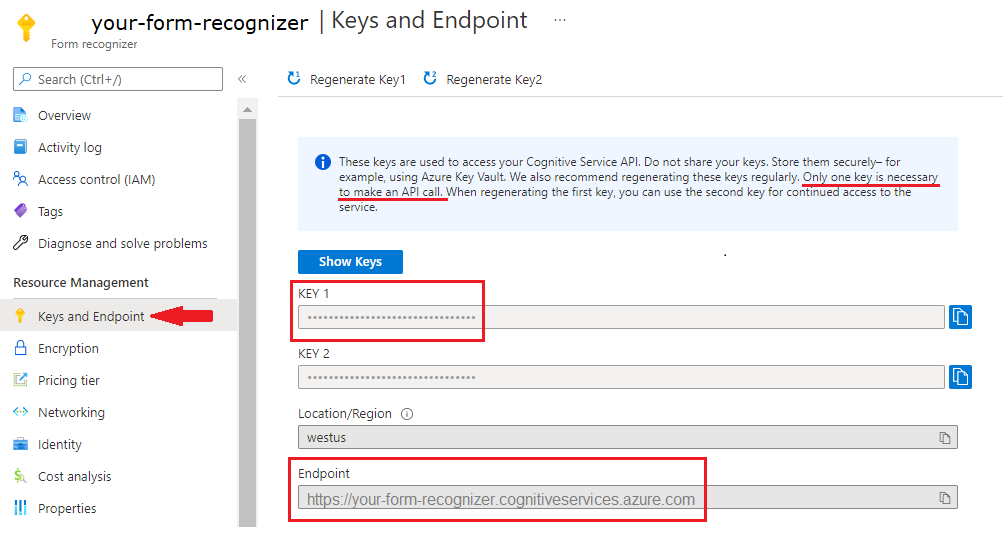
Définir vos variables d’environnement
Pour interagir avec le service d’Intelligence documentaire, vous devez créer une instance de classe DocumentAnalysisClient. Pour ce faire, vous instanciez le client avec vos key et endpoint depuis le portail Azure. Pour ce projet, utilisez des variables d’environnement pour stocker des informations d’identification et y accéder.
Important
N’incluez pas votre clé directement dans le code et ne la publiez jamais publiquement. Pour la production, utilisez un moyen sécurisé pour stocker et accéder à vos informations d’identification, comme Azure Key Vault. Pour plus d’informations, veuillez consulter Sécurité d’Azure AI services.
Pour définir la variable d’environnement de votre clé de ressource Intelligence documentaire, ouvrez une fenêtre de console et suivez les instructions relatives à votre système d’exploitation et à votre environnement de développement. Remplacez <yourKey> et <yourEndpoint> par les valeurs de votre ressource dans le portail Azure.
Les variables d’environnement dans Windows ne respectent pas la casse. Elles sont généralement déclarées en majuscules, avec des mots joints par un trait de soulignement. Depuis une invite de commandes, exécutez les commandes suivantes :
Définissez votre variable de clé :
setx DI_KEY <yourKey>Définissez votre variable de point de terminaison
setx DI_ENDPOINT <yourEndpoint>Après avoir défini vos variables d’environnement, fermez la fenêtre d’invite de commandes. Les valeurs restent les mêmes jusqu’à ce que vous les modifiez à nouveau.
Redémarrez tous les programmes en cours d’exécution qui lisent la variable d’environnement. Par exemple, si vous utilisez Visual Studio ou Visual Studio Code comme éditeur, redémarrez-le avant d’exécuter l’échantillon de code.
Voici d’autres commandes utiles à utiliser avec les variables d’environnement :
| Commande | Action | Exemple |
|---|---|---|
setx VARIABLE_NAME= |
Supprimez la variable d’environnement en définissant la valeur sur une chaîne vide. | setx DI_KEY= |
setx VARIABLE_NAME=value |
Définissez ou changez la valeur d’une variable d’environnement. | setx DI_KEY=<yourKey> |
set VARIABLE_NAME |
Affichez la valeur d’une variable d’environnement spécifique. | set DI_KEY |
set |
Affichez toutes les variables d’environnement. | set |
Analyser des documents et obtenir les résultats
Une requête POST est utilisée pour analyser des documents avec un modèle prédéfini ou personnalisé. Une requête GET est utilisée pour récupérer le résultat d’un appel d’analyse de document. Le modelId est utilisé avec les opérations POST et resultId avec les opérations GET.
Utilisez le tableau suivant comme référence. Remplacez <modelId> et <document-url> par les valeurs souhaitées :
| Modèle | modelId | description | document-url |
|---|---|---|---|
| Modèle Read | prebuilt-read | Exemple de brochure | https://raw.githubusercontent.com/Azure-Samples/cognitive-services-REST-api-samples/master/curl/form-recognizer/rest-api/read.png |
| Modèle de disposition | prebuilt-layout | Exemple de confirmation de réservation | https://raw.githubusercontent.com/Azure-Samples/cognitive-services-REST-api-samples/master/curl/form-recognizer/rest-api/layout.png |
| Modèle de formulaire W-2 | prebuilt-tax.us.w2 | Exemple de formulaire W-2 | https://raw.githubusercontent.com/Azure-Samples/cognitive-services-REST-api-samples/master/curl/form-recognizer/rest-api/w2.png |
| Modèle de facture | Facture prédéfinie | Exemple de facture | https://github.com/Azure-Samples/cognitive-services-REST-api-samples/raw/master/curl/form-recognizer/rest-api/invoice.pdf |
| Modèle de reçu | prebuilt-receipt | Exemple de ticket de caisse | https://raw.githubusercontent.com/Azure-Samples/cognitive-services-REST-api-samples/master/curl/form-recognizer/rest-api/receipt.png |
| Modèle de pièce d’identité | prebuilt-idDocument | Exemple de pièce d’identité | https://raw.githubusercontent.com/Azure-Samples/cognitive-services-REST-api-samples/master/curl/form-recognizer/rest-api/identity_documents.png |
requête POST
Ouvrez une fenêtre de console et exécutez la commande cURL suivante. Les commandes incluent les variables d’environnement de point de terminaison et de clé créées dans la section Définir des variables d’environnement. Remplacez ces variables si vos noms de variables diffèrent. N’oubliez pas de remplacer les paramètres <modelId> et <document-url>.
curl -i -X POST "%FR_ENDPOINT%formrecognizer/documentModels/<modelId>:analyze?api-version=2023-07-31" -H "Content-Type: application/json" -H "Ocp-Apim-Subscription-Key: %FR_KEY%" --data-ascii "{'urlSource': '<document-url>'}"
Pour activer les fonctionnalités du module complémentaire, utilisez le paramètre de requête features dans la requête POST. Quatre fonctionnalités complémentaires sont disponibles pour la version 2023-07-31 (Disponibilité générale) : ocr.highResolution, ocr.formula, ocr.font et queryFields.premium. Pour en savoir plus sur chacune des fonctionnalités, consultez Modèles personnalisés.
Vous pouvez appeler seulement les fonctionnalités highResolution, formule et police pour le modèle Lecture et Disposition, et la fonctionnalité queryFields pour le modèle Documents généraux. L’exemple suivant montre comment appeler les fonctionnalités highResolution, formule et police pour le modèle Disposition.
curl -i -X POST "%FR_ENDPOINT%formrecognizer/documentModels/prebuilt-layout:analyze?features=ocr.highResolution,ocr.formula,ocr.font?api-version=2023-07-31" -H "Content-Type: application/json" -H "Ocp-Apim-Subscription-Key: %FR_KEY%" --data-ascii "{'urlSource': '<document-url>'}"
Réponse POST
Vous recevez une réponse 202 (Success) incluant un en-tête Operation-location. Utilisez la valeur de cet en-tête pour récupérer les résultats de la réponse.
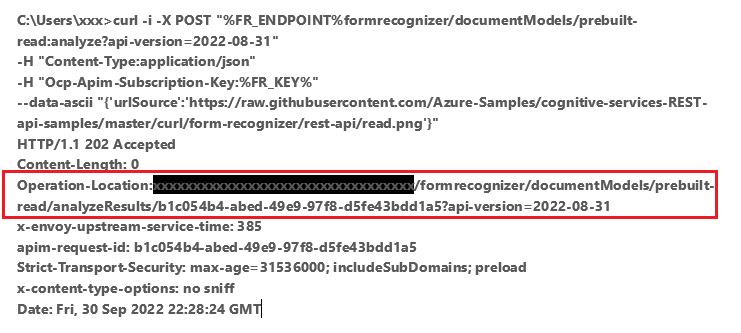
Obtenir les résultats d’analyse (requête GET)
Après avoir appelé l’API Analyze document, appelez l’API [Get analyze result}(/rest/api/aiservices/document-models/get-analyze-result?view=rest-aiservices-2023-07-31&preserve-view=true&tabs=HTTP) pour obtenir l’état de l’opération et les données extraites.
L’outil en ligne de commande cURL ne met pas en forme les réponses de l’API contenant un document JSON, ce qui peut rendre le contenu difficile à lire. Pour mettre en forme la réponse JSON, incluez le caractère de barre verticale suivi d’un outil de mise en forme JSON avec votre requête GET.
Utilisez l’outil json NodeJS comme formateur JSON pour cURL. Si vous n’avez pas installé Node.js, téléchargez et installez la dernière version.
Ouvrez une fenêtre de console et installez l’outil json en utilisant la commande suivante :
npm install -g jsontoolImprimez joliment la sortie JSON en incluant le caractère de barre verticale
| jsonavec vos requêtes GET.curl -i -X GET "<endpoint>formrecognizer/documentModels/prebuilt-read/analyzeResults/0e49604a-2d8e-4b15-b6b8-bb456e5d3e0a?api-version=2023-07-31"-H "Ocp-Apim-Subscription-Key: <subscription key>" | json
Requête GET
Avant d’exécuter la commande suivante, apportez ces modifications :
- Remplacez <POST response> par l’en-tête
Operation-locationde la réponse POST. - Remplacez <FR_KEY par la variable pour votre variable d’environnement si elle diffère du nom dans le code.
- Remplacez <json-tool> par votre outil de mise en forme JSON.
curl -i -X GET "<POST response>" -H "Ocp-Apim-Subscription-Key: %FR_KEY%" | `<json-tool>`
Examiner la réponse
Vous recevez une réponse 200 (Success) avec une sortie JSON. Le premier champ, status, indique l’état de l’opération. Si l’opération n’est pas terminée, la valeur de status est running ou notStarted. Appelez à nouveau l’API, manuellement ou via un script. Nous vous recommandons d’attendre une seconde ou plus entre chaque appel.
Visitez le référentiel d’échantillons Azure sur GitHub pour afficher la réponse GET de chacun des modèles Intelligence documentaire :
| Modèle | URL de sortie |
|---|---|
| Modèle Read | Sortie du modèle de lecture |
| Modèle de disposition | Sortie du modèle de disposition |
| Modèle fiscal W-2 | Sortie du modèle fiscal W-2 |
| Modèle de facture | Sortie du modèle de facture |
| Modèle de reçu | Sortie du modèle de reçu |
| Modèle de pièce d’identité | Sortie du modèle de document d’ID |
Étapes suivantes
Félicitations ! Vous avez appris à utiliser les modèles Intelligence documentaire pour analyser divers documents de différentes manières. Ensuite, explorez Intelligence documentaire Studio et la documentation de référence.
Dans ce guide pratique, vous découvrez comment ajouter Intelligence documentaire à vos applications et vos workflows. Utilisez un langage de programmation de votre choix ou l’API REST. Azure AI Intelligence documentaire est un service Azure AI basé sur le cloud qui utilise le Machine Learning pour extraire des paires clé-valeur, du texte et des tableaux de vos documents. Nous vous recommandons d’utiliser le service gratuit pendant que vous apprenez la technologie. N’oubliez pas que le nombre de pages gratuites est limité à 500 par mois.
Vous utilisez des API suivantes pour extraire des données structurées de formulaires et de documents :
Important
Ce projet cible la version 2.1 de l’API REST Intelligence documentaire.
Le code indiqué dans cet article utilise des méthodes synchrones et un stockage d’informations d’identification non sécurisé.
Documentation de référence | Code source de la bibliothèque | Package (NuGet) | Exemples
Prérequis
Un abonnement Azure : créez-en un gratuitement.
L’IDE Visual Studio ou la version actuelle de .NET Core.
Un blob Stockage Azure qui contient un jeu de données d’apprentissage. Consultez Créer et entraîner un modèle personnalisé pour obtenir des conseils et des options afin de constituer vos données d’entraînement. Pour ce projet, vous pouvez utiliser les fichiers disponibles dans le dossier Train de l’exemple de jeu de données. Téléchargez et extrayez sample_data.zip.
Une ressource Intelligence. Vous pouvez utiliser le niveau tarifaire Gratuit (
F0) pour tester le service, puis passer par la suite à un niveau payant pour la production.La clé et le point de terminaison de la ressource que vous créez pour connecter votre application au service Intelligence documentaire Azure.
- Après le déploiement de votre ressource, sélectionnez Accéder à la ressource.
- Dans le menu de navigation de gauche, sélectionnez Clés et point de terminaison.
- Copiez une des clés et le point de terminaison pour une utilisation ultérieure dans cet article.
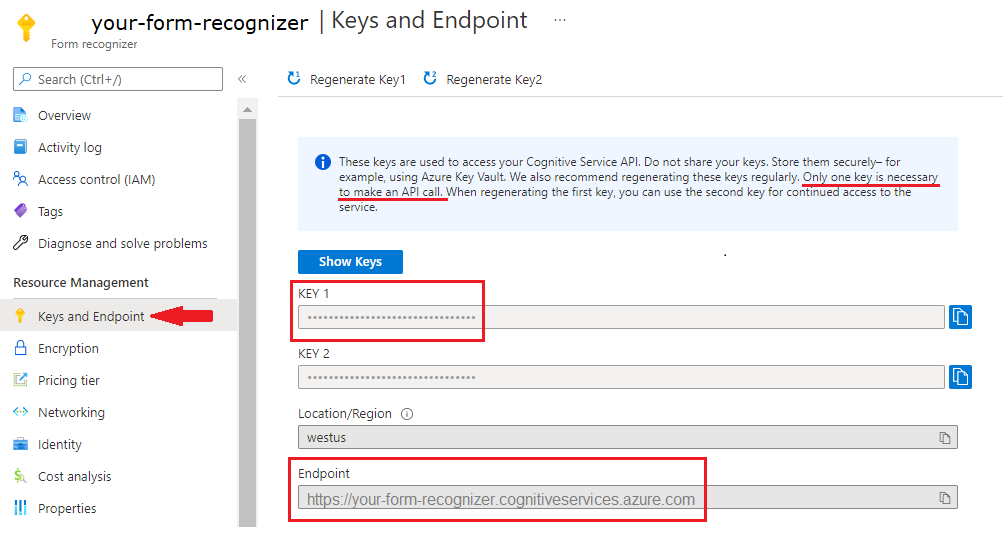
Configurer votre environnement de programmation
Dans une fenêtre de console, utilisez la commande dotnet new pour créer une application console nommée formrecognizer-project. Cette commande crée un projet C# simple nommé « Hello World » avec un seul fichier source : program.cs.
dotnet new console -n formrecognizer-project
Déplacez vos répertoires vers le dossier d’application nouvellement créé. Vous pouvez générer l’application avec la commande suivant :
dotnet build
La sortie de génération ne doit contenir aucun avertissement ni erreur.
...
Build succeeded.
0 Warning(s)
0 Error(s)
...
Installer la bibliothèque de client
Dans le répertoire de l’application, installez la bibliothèque de client Intelligence documentaire pour .NET avec la commande suivante :
dotnet add package Azure.AI.FormRecognizer --version 3.1.1
Depuis le répertoire du projet, ouvrez le fichier Program.cs dans un éditeur ou un IDE. Ajoutez les directives using suivantes :
using Azure;
using Azure.AI.FormRecognizer;
using Azure.AI.FormRecognizer.Models;
using Azure.AI.FormRecognizer.Training;
using System;
using System.Collections.Generic;
using System.IO;
using System.Threading.Tasks;
Dans la classe Program de l’application, créez des variables pour la clé et le point de terminaison de votre ressource.
Important
Accédez au portail Azure. Si la ressource Intelligence documentaire que vous avez créée dans la section Prérequis a été déployée correctement, sélectionnez le bouton Accéder à la ressource sous Étapes suivantes. Dans le menu de navigation gauche, sous Gestion des ressources, sélectionnez Clés et point de terminaison.
N’oubliez pas de supprimer la clé de votre code quand vous avez terminé. Ne la publiez jamais publiquement. En production, utilisez des méthodes sécurisées pour stocker vos informations d’identification et y accéder. Pour plus d’informations, veuillez consulter Sécurité d’Azure AI services.
private static readonly string endpoint = "PASTE_YOUR_FORM_RECOGNIZER_ENDPOINT_HERE";
private static readonly string apiKey = "PASTE_YOUR_FORM_RECOGNIZER_SUBSCRIPTION_KEY_HERE";
private static readonly AzureKeyCredential credential = new AzureKeyCredential(apiKey);
Dans la méthode Main de l’application, ajoutez un appel aux tâches asynchrones utilisées dans ce projet :
static void Main(string[] args) {
// new code:
var recognizeContent = RecognizeContent(recognizerClient);
Task.WaitAll(recognizeContent);
var analyzeReceipt = AnalyzeReceipt(recognizerClient, receiptUrl);
Task.WaitAll(analyzeReceipt);
var analyzeBusinessCard = AnalyzeBusinessCard(recognizerClient, bcUrl);
Task.WaitAll(analyzeBusinessCard);
var analyzeInvoice = AnalyzeInvoice(recognizerClient, invoiceUrl);
Task.WaitAll(analyzeInvoice);
var analyzeId = AnalyzeId(recognizerClient, idUrl);
Task.WaitAll(analyzeId);
var trainModel = TrainModel(trainingClient, trainingDataUrl);
Task.WaitAll(trainModel);
var trainModelWithLabels = TrainModelWithLabels(trainingClient, trainingDataUrl);
Task.WaitAll(trainModel);
var analyzeForm = AnalyzePdfForm(recognizerClient, modelId, formUrl);
Task.WaitAll(analyzeForm);
var manageModels = ManageModels(trainingClient, trainingDataUrl);
Task.WaitAll(manageModels);
}
Utiliser le modèle objet
Avec Intelligence documentaire, vous pouvez créer deux types de client différents. Le premier, FormRecognizerClient, interroge le service pour reconnaître les champs et le contenu des formulaires. Le deuxième, FormTrainingClient, crée et gère les modèles personnalisés pour améliorer la reconnaissance.
FormRecognizerClient offre les opérations suivantes :
- Reconnaître les champs et le contenu de formulaires en utilisant des modèles personnalisés entraînés pour analyser vos formulaires personnalisés. Ces valeurs sont retournées dans une collection d’objets
RecognizedForm. Consultez Analyser des formulaires avec un modèle personnalisé. - Reconnaître le contenu des formulaires, y compris les tableaux, les lignes et les mots, sans devoir entraîner un modèle. Le contenu des formulaires est retourné dans une collection d’objets
FormPage. Consultez Analyser la disposition. - Effectuez la reconnaissance des champs courants dans les reçus, cartes de visite, factures et documents d’identité émis aux États-Unis en utilisant un modèle préentraîné du service Intelligence documentaire.
FormTrainingClient fournit des opérations pour :
- Entraînez des modèles personnalisés à analyser tous les champs et toutes les valeurs trouvés dans vos formulaires personnalisés. Un
CustomFormModelest retourné, indiquant les types de formulaire que le modèle analyse et les champs qu’il extrait pour chaque type de formulaire. - Entraînez des modèles personnalisés à analyser des champs et des valeurs spécifiques que vous spécifiez en étiquetant vos formulaires personnalisés. Un
CustomFormModelest retourné, indiquant les champs que le modèle extrait ainsi que la justesse estimée pour chaque champ. - Gérer les modèles créés dans votre compte.
- Copiez un modèle personnalisé d’une ressource Intelligence documentaire vers une autre.
Pour des exemples, consultez Entraîner un modèle et Gérer des modèles personnalisés.
Remarque
Les modèles peuvent aussi être entraînés en utilisant une interface graphique utilisateur comme l’outil d’étiquetage d’exemple.
Authentifier le client
Sous Main, créez une méthode nommée AuthenticateClient. Utilisez cette méthode dans d’autres tâches pour authentifier vos demandes auprès du service Intelligence documentaire. Cette méthode utilise l’objet AzureKeyCredential pour que, le cas échéant, vous puissiez mettre à jour la clé sans créer de nouveaux objets clients.
private static FormRecognizerClient AuthenticateClient()
{
var credential = new AzureKeyCredential(apiKey);
var client = new FormRecognizerClient(new Uri(endpoint), credential);
return client;
}
Répétez les étapes pour une nouvelle méthode qui authentifie un client d’entraînement.
static private FormTrainingClient AuthenticateTrainingClient()
{
var credential = new AzureKeyCredential(apiKey);
var client = new FormTrainingClient(new Uri(endpoint), credential);
return client;
}
Obtenir des ressources à des fins de test
Vous devez aussi ajouter des références aux URL pour vos données d’entraînement et de test. Ajoutez ces références à la racine de votre classe Program.
Pour récupérer l’URL de la signature d’accès partagé (SAS) pour vos données d’entraînement du modèle personnalisé, accédez à votre ressource de stockage dans le portail Azure, puis sélectionnez l’onglet Stockage des données>Conteneurs.
Accédez à votre conteneur, cliquez avec le bouton droit, puis sélectionnez Générer une signature d’accès partagé.
Obtenez la signature d’accès partagé pour votre conteneur et non pas pour le compte de stockage lui-même.
Vérifiez que les autorisations Lire, Écrire, Supprimer et Lister sont sélectionnées, puis sélectionnez Générer un jeton SAS et une URL.
Copiez la valeur de la section URL dans un emplacement temporaire. Il doit avoir le format :
https://<storage account>.blob.core.windows.net/<container name>?<SAS value>.
Répétez les étapes précédentes pour obtenir l’URL de la signature d’accès partagé d’un document individuel dans le conteneur de stockage d’objets blob. Enregistrez également cette URL de signature d’accès partagé dans un emplacement temporaire.
Enregistrez l’URL de l’exemple d’image inclus. Cette image est également disponible sur GitHub).
string trainingDataUrl = "PASTE_YOUR_SAS_URL_OF_YOUR_FORM_FOLDER_IN_BLOB_STORAGE_HERE";
string formUrl = "PASTE_YOUR_FORM_RECOGNIZER_FORM_URL_HERE";
string receiptUrl = "https://docs.microsoft.com/azure/cognitive-services/form-recognizer/media" + "/contoso-allinone.jpg";
string bcUrl = "https://raw.githubusercontent.com/Azure/azure-sdk-for-python/master/sdk/formrecognizer/azure-ai-formrecognizer/samples/sample_forms/business_cards/business-card-english.jpg";
string invoiceUrl = "https://raw.githubusercontent.com/Azure-Samples/cognitive-services-REST-api-samples/master/curl/form-recognizer/simple-invoice.png";
string idUrl = "https://raw.githubusercontent.com/Azure-Samples/cognitive-services-REST-api-samples/master/curl/form-recognizer/id-license.jpg";
Analyser la disposition
Vous pouvez utiliser Intelligence documentaire pour analyser les tableaux, les lignes et les mots dans les documents, sans avoir besoin d’entraîner un modèle. La valeur retournée est une collection d’objets FormPage. Il existe un objet pour chaque page du document soumis. Pour plus d’informations sur l’extraction de la disposition, consultez Modèle de disposition Intelligence documentaire.
Pour analyser le contenu d’un fichier à une URL donnée, utilisez la méthode StartRecognizeContentFromUri.
private static async Task RecognizeContent(FormRecognizerClient recognizerClient)
{
var invoiceUri = "https://raw.githubusercontent.com/Azure-Samples/cognitive-services-REST-api-samples/master/curl/form-recognizer/simple-invoice.png";
FormPageCollection formPages = await recognizerClient
.StartRecognizeContentFromUri(new Uri(invoiceUri))
.WaitForCompletionAsync();
Conseil
Vous pouvez également obtenir le contenu à partir d’un fichier local. Consultez les méthodes FormRecognizerClient, telles que StartRecognizeContent. Vous pouvez aussi consulter l’exemple de code sur GitHub pour découvrir des scénarios impliquant des images locales.
Le reste de cette tâche affiche les informations du contenu dans la console.
foreach (FormPage page in formPages)
{
Console.WriteLine($"Form Page {page.PageNumber} has {page.Lines.Count} lines.");
for (int i = 0; i < page.Lines.Count; i++)
{
FormLine line = page.Lines[i];
Console.WriteLine($" Line {i} has {line.Words.Count} word{(line.Words.Count > 1 ? "s" : "")}, and text: '{line.Text}'.");
}
for (int i = 0; i < page.Tables.Count; i++)
{
FormTable table = page.Tables[i];
Console.WriteLine($"Table {i} has {table.RowCount} rows and {table.ColumnCount} columns.");
foreach (FormTableCell cell in table.Cells)
{
Console.WriteLine($" Cell ({cell.RowIndex}, {cell.ColumnIndex}) contains text: '{cell.Text}'.");
}
}
}
}
Le résultat ressemble à la sortie suivante.
Form Page 1 has 18 lines.
Line 0 has 1 word, and text: 'Contoso'.
Line 1 has 1 word, and text: 'Address:'.
Line 2 has 3 words, and text: 'Invoice For: Microsoft'.
Line 3 has 4 words, and text: '1 Redmond way Suite'.
Line 4 has 3 words, and text: '1020 Enterprise Way'.
Line 5 has 3 words, and text: '6000 Redmond, WA'.
Line 6 has 3 words, and text: 'Sunnayvale, CA 87659'.
Line 7 has 1 word, and text: '99243'.
Line 8 has 2 words, and text: 'Invoice Number'.
Line 9 has 2 words, and text: 'Invoice Date'.
Line 10 has 3 words, and text: 'Invoice Due Date'.
Line 11 has 1 word, and text: 'Charges'.
Line 12 has 2 words, and text: 'VAT ID'.
Line 13 has 1 word, and text: '34278587'.
Line 14 has 1 word, and text: '6/18/2017'.
Line 15 has 1 word, and text: '6/24/2017'.
Line 16 has 1 word, and text: '$56,651.49'.
Line 17 has 1 word, and text: 'PT'.
Table 0 has 2 rows and 6 columns.
Cell (0, 0) contains text: 'Invoice Number'.
Cell (0, 1) contains text: 'Invoice Date'.
Cell (0, 2) contains text: 'Invoice Due Date'.
Cell (0, 3) contains text: 'Charges'.
Cell (0, 5) contains text: 'VAT ID'.
Cell (1, 0) contains text: '34278587'.
Cell (1, 1) contains text: '6/18/2017'.
Cell (1, 2) contains text: '6/24/2017'.
Cell (1, 3) contains text: '$56,651.49'.
Cell (1, 5) contains text: 'PT'.
Analyser les reçus
Cette section montre comment analyser et extraire les champs courants des reçus délivrés aux États-Unis en utilisant un modèle de reçu préentraîné. Pour plus d’informations sur l’analyse des reçus, consultez le modèle de reçu Intelligence documentaire.
Pour analyser les tickets de caisse à partir d’une URL, utilisez la méthode StartRecognizeReceiptsFromUri.
private static async Task AnalyzeReceipt(
FormRecognizerClient recognizerClient, string receiptUri)
{
RecognizedFormCollection receipts = await recognizerClient.StartRecognizeReceiptsFromUri(new Uri(receiptUrl)).WaitForCompletionAsync();
Conseil
Vous pouvez également analyser les images de tickets de caisse locales. Consultez les méthodes FormRecognizerClient, telles que StartRecognizeReceipts. Vous pouvez aussi consulter l’exemple de code sur GitHub pour découvrir des scénarios impliquant des images locales.
La valeur retournée est une collection d’objets RecognizedForm. Il existe un objet pour chaque page du document soumis. Le code suivant traite le ticket à l’URI donné et affiche les champs principaux et les valeurs dans la console.
foreach (RecognizedForm receipt in receipts)
{
FormField merchantNameField;
if (receipt.Fields.TryGetValue("MerchantName", out merchantNameField))
{
if (merchantNameField.Value.ValueType == FieldValueType.String)
{
string merchantName = merchantNameField.Value.AsString();
Console.WriteLine($"Merchant Name: '{merchantName}', with confidence {merchantNameField.Confidence}");
}
}
FormField transactionDateField;
if (receipt.Fields.TryGetValue("TransactionDate", out transactionDateField))
{
if (transactionDateField.Value.ValueType == FieldValueType.Date)
{
DateTime transactionDate = transactionDateField.Value.AsDate();
Console.WriteLine($"Transaction Date: '{transactionDate}', with confidence {transactionDateField.Confidence}");
}
}
FormField itemsField;
if (receipt.Fields.TryGetValue("Items", out itemsField))
{
if (itemsField.Value.ValueType == FieldValueType.List)
{
foreach (FormField itemField in itemsField.Value.AsList())
{
Console.WriteLine("Item:");
if (itemField.Value.ValueType == FieldValueType.Dictionary)
{
IReadOnlyDictionary<string, FormField> itemFields = itemField.Value.AsDictionary();
FormField itemNameField;
if (itemFields.TryGetValue("Name", out itemNameField))
{
if (itemNameField.Value.ValueType == FieldValueType.String)
{
string itemName = itemNameField.Value.AsString();
Console.WriteLine($" Name: '{itemName}', with confidence {itemNameField.Confidence}");
}
}
FormField itemTotalPriceField;
if (itemFields.TryGetValue("TotalPrice", out itemTotalPriceField))
{
if (itemTotalPriceField.Value.ValueType == FieldValueType.Float)
{
float itemTotalPrice = itemTotalPriceField.Value.AsFloat();
Console.WriteLine($" Total Price: '{itemTotalPrice}', with confidence {itemTotalPriceField.Confidence}");
}
}
}
}
}
}
FormField totalField;
if (receipt.Fields.TryGetValue("Total", out totalField))
{
if (totalField.Value.ValueType == FieldValueType.Float)
{
float total = totalField.Value.AsFloat();
Console.WriteLine($"Total: '{total}', with confidence '{totalField.Confidence}'");
}
}
}
}
Le résultat ressemble à la sortie suivante.
Form Page 1 has 18 lines.
Line 0 has 1 word, and text: 'Contoso'.
Line 1 has 1 word, and text: 'Address:'.
Line 2 has 3 words, and text: 'Invoice For: Microsoft'.
Line 3 has 4 words, and text: '1 Redmond way Suite'.
Line 4 has 3 words, and text: '1020 Enterprise Way'.
Line 5 has 3 words, and text: '6000 Redmond, WA'.
Line 6 has 3 words, and text: 'Sunnayvale, CA 87659'.
Line 7 has 1 word, and text: '99243'.
Line 8 has 2 words, and text: 'Invoice Number'.
Line 9 has 2 words, and text: 'Invoice Date'.
Line 10 has 3 words, and text: 'Invoice Due Date'.
Line 11 has 1 word, and text: 'Charges'.
Line 12 has 2 words, and text: 'VAT ID'.
Line 13 has 1 word, and text: '34278587'.
Line 14 has 1 word, and text: '6/18/2017'.
Line 15 has 1 word, and text: '6/24/2017'.
Line 16 has 1 word, and text: '$56,651.49'.
Line 17 has 1 word, and text: 'PT'.
Table 0 has 2 rows and 6 columns.
Cell (0, 0) contains text: 'Invoice Number'.
Cell (0, 1) contains text: 'Invoice Date'.
Cell (0, 2) contains text: 'Invoice Due Date'.
Cell (0, 3) contains text: 'Charges'.
Cell (0, 5) contains text: 'VAT ID'.
Cell (1, 0) contains text: '34278587'.
Cell (1, 1) contains text: '6/18/2017'.
Cell (1, 2) contains text: '6/24/2017'.
Cell (1, 3) contains text: '$56,651.49'.
Cell (1, 5) contains text: 'PT'.
Merchant Name: 'Contoso Contoso', with confidence 0.516
Transaction Date: '6/10/2019 12:00:00 AM', with confidence 0.985
Item:
Name: '8GB RAM (Black)', with confidence 0.916
Total Price: '999', with confidence 0.559
Item:
Name: 'SurfacePen', with confidence 0.858
Total Price: '99.99', with confidence 0.386
Total: '1203.39', with confidence '0.774'
Analyser les cartes de visite
Cette section montre comment analyser et extraire les champs courants des cartes de visite en anglais en utilisant un modèle préentraîné. Pour plus d’informations sur l’analyse des cartes de visite, consultez le modèle de carte de visite Intelligence documentaire .
Pour analyser des cartes de visite à partir d’une URL, utilisez la méthode StartRecognizeBusinessCardsFromUriAsync.
private static async Task AnalyzeBusinessCard(
FormRecognizerClient recognizerClient, string bcUrl) {
RecognizedFormCollection businessCards = await recognizerClient.StartRecognizeBusinessCardsFromUriAsync(bcUrl).WaitForCompletionAsync();
Conseil
Vous pouvez également analyser les images de cartes de visite locales. Consultez les méthodes FormRecognizerClient, telles que StartRecognizeBusinessCards. Vous pouvez aussi consulter l’exemple de code sur GitHub pour découvrir des scénarios impliquant des images locales.
Le code suivant traite la carte de visite à l’URI donné, et affiche les champs principaux et leurs valeurs sur la console.
foreach(RecognizedForm businessCard in businessCards) {
FormField ContactNamesField;
if (businessCard.Fields.TryGetValue("ContactNames", out ContactNamesField)) {
if (ContactNamesField.Value.ValueType == FieldValueType.List) {
foreach(FormField contactNameField in ContactNamesField.Value.AsList()) {
Console.WriteLine($ "Contact Name: {contactNameField.ValueData.Text}");
if (contactNameField.Value.ValueType == FieldValueType.Dictionary) {
IReadOnlyDictionary < string,
FormField > contactNameFields = contactNameField.Value.AsDictionary();
FormField firstNameField;
if (contactNameFields.TryGetValue("FirstName", out firstNameField)) {
if (firstNameField.Value.ValueType == FieldValueType.String) {
string firstName = firstNameField.Value.AsString();
Console.WriteLine($ " First Name: '{firstName}', with confidence {firstNameField.Confidence}");
}
}
FormField lastNameField;
if (contactNameFields.TryGetValue("LastName", out lastNameField)) {
if (lastNameField.Value.ValueType == FieldValueType.String) {
string lastName = lastNameField.Value.AsString();
Console.WriteLine($ " Last Name: '{lastName}', with confidence {lastNameField.Confidence}");
}
}
}
}
}
}
FormField jobTitlesFields;
if (businessCard.Fields.TryGetValue("JobTitles", out jobTitlesFields)) {
if (jobTitlesFields.Value.ValueType == FieldValueType.List) {
foreach(FormField jobTitleField in jobTitlesFields.Value.AsList()) {
if (jobTitleField.Value.ValueType == FieldValueType.String) {
string jobTitle = jobTitleField.Value.AsString();
Console.WriteLine($ " Job Title: '{jobTitle}', with confidence {jobTitleField.Confidence}");
}
}
}
}
FormField departmentFields;
if (businessCard.Fields.TryGetValue("Departments", out departmentFields)) {
if (departmentFields.Value.ValueType == FieldValueType.List) {
foreach(FormField departmentField in departmentFields.Value.AsList()) {
if (departmentField.Value.ValueType == FieldValueType.String) {
string department = departmentField.Value.AsString();
Console.WriteLine($ " Department: '{department}', with confidence {departmentField.Confidence}");
}
}
}
}
FormField emailFields;
if (businessCard.Fields.TryGetValue("Emails", out emailFields)) {
if (emailFields.Value.ValueType == FieldValueType.List) {
foreach(FormField emailField in emailFields.Value.AsList()) {
if (emailField.Value.ValueType == FieldValueType.String) {
string email = emailField.Value.AsString();
Console.WriteLine($ " Email: '{email}', with confidence {emailField.Confidence}");
}
}
}
}
FormField websiteFields;
if (businessCard.Fields.TryGetValue("Websites", out websiteFields)) {
if (websiteFields.Value.ValueType == FieldValueType.List) {
foreach(FormField websiteField in websiteFields.Value.AsList()) {
if (websiteField.Value.ValueType == FieldValueType.String) {
string website = websiteField.Value.AsString();
Console.WriteLine($ " Website: '{website}', with confidence {websiteField.Confidence}");
}
}
}
}
FormField mobilePhonesFields;
if (businessCard.Fields.TryGetValue("MobilePhones", out mobilePhonesFields)) {
if (mobilePhonesFields.Value.ValueType == FieldValueType.List) {
foreach(FormField mobilePhoneField in mobilePhonesFields.Value.AsList()) {
if (mobilePhoneField.Value.ValueType == FieldValueType.PhoneNumber) {
string mobilePhone = mobilePhoneField.Value.AsPhoneNumber();
Console.WriteLine($ " Mobile phone number: '{mobilePhone}', with confidence {mobilePhoneField.Confidence}");
}
}
}
}
FormField otherPhonesFields;
if (businessCard.Fields.TryGetValue("OtherPhones", out otherPhonesFields)) {
if (otherPhonesFields.Value.ValueType == FieldValueType.List) {
foreach(FormField otherPhoneField in otherPhonesFields.Value.AsList()) {
if (otherPhoneField.Value.ValueType == FieldValueType.PhoneNumber) {
string otherPhone = otherPhoneField.Value.AsPhoneNumber();
Console.WriteLine($ " Other phone number: '{otherPhone}', with confidence {otherPhoneField.Confidence}");
}
}
}
}
FormField faxesFields;
if (businessCard.Fields.TryGetValue("Faxes", out faxesFields)) {
if (faxesFields.Value.ValueType == FieldValueType.List) {
foreach(FormField faxField in faxesFields.Value.AsList()) {
if (faxField.Value.ValueType == FieldValueType.PhoneNumber) {
string fax = faxField.Value.AsPhoneNumber();
Console.WriteLine($ " Fax phone number: '{fax}', with confidence {faxField.Confidence}");
}
}
}
}
FormField addressesFields;
if (businessCard.Fields.TryGetValue("Addresses", out addressesFields)) {
if (addressesFields.Value.ValueType == FieldValueType.List) {
foreach(FormField addressField in addressesFields.Value.AsList()) {
if (addressField.Value.ValueType == FieldValueType.String) {
string address = addressField.Value.AsString();
Console.WriteLine($ " Address: '{address}', with confidence {addressField.Confidence}");
}
}
}
}
FormField companyNamesFields;
if (businessCard.Fields.TryGetValue("CompanyNames", out companyNamesFields)) {
if (companyNamesFields.Value.ValueType == FieldValueType.List) {
foreach(FormField companyNameField in companyNamesFields.Value.AsList()) {
if (companyNameField.Value.ValueType == FieldValueType.String) {
string companyName = companyNameField.Value.AsString();
Console.WriteLine($ " Company name: '{companyName}', with confidence {companyNameField.Confidence}");
}
}
}
}
}
}
Analyser les factures
Cette section montre comment analyser et extraire les champs courants des factures de vente en utilisant un modèle préentraîné. Pour plus d’informations sur l’analyse des factures, consultez le modèle de facture Intelligence documentaire.
Pour analyser des factures à partir d’une URL, utilisez la méthode StartRecognizeInvoicesFromUriAsync.
private static async Task AnalyzeInvoice(
FormRecognizerClient recognizerClient, string invoiceUrl) {
var options = new RecognizeInvoicesOptions() {
Locale = "en-US"
};
RecognizedFormCollection invoices = await recognizerClient.StartRecognizeInvoicesFromUriAsync(invoiceUrl, options).WaitForCompletionAsync();
Conseil
Vous pouvez également analyser des images de factures locales. Consultez les méthodes FormRecognizerClient, telles que StartRecognizeInvoices. Vous pouvez aussi consulter l’exemple de code sur GitHub pour découvrir des scénarios impliquant des images locales.
Le code suivant traite la facture à l’URI donné et affiche les champs principaux et leurs valeurs sur la console.
RecognizedForm invoice = invoices.Single();
FormField invoiceIdField;
if (invoice.Fields.TryGetValue("InvoiceId", out invoiceIdField)) {
if (invoiceIdField.Value.ValueType == FieldValueType.String) {
string invoiceId = invoiceIdField.Value.AsString();
Console.WriteLine($ " Invoice Id: '{invoiceId}', with confidence {invoiceIdField.Confidence}");
}
}
FormField invoiceDateField;
if (invoice.Fields.TryGetValue("InvoiceDate", out invoiceDateField)) {
if (invoiceDateField.Value.ValueType == FieldValueType.Date) {
DateTime invoiceDate = invoiceDateField.Value.AsDate();
Console.WriteLine($ " Invoice Date: '{invoiceDate}', with confidence {invoiceDateField.Confidence}");
}
}
FormField dueDateField;
if (invoice.Fields.TryGetValue("DueDate", out dueDateField)) {
if (dueDateField.Value.ValueType == FieldValueType.Date) {
DateTime dueDate = dueDateField.Value.AsDate();
Console.WriteLine($ " Due Date: '{dueDate}', with confidence {dueDateField.Confidence}");
}
}
FormField vendorNameField;
if (invoice.Fields.TryGetValue("VendorName", out vendorNameField)) {
if (vendorNameField.Value.ValueType == FieldValueType.String) {
string vendorName = vendorNameField.Value.AsString();
Console.WriteLine($ " Vendor Name: '{vendorName}', with confidence {vendorNameField.Confidence}");
}
}
FormField vendorAddressField;
if (invoice.Fields.TryGetValue("VendorAddress", out vendorAddressField)) {
if (vendorAddressField.Value.ValueType == FieldValueType.String) {
string vendorAddress = vendorAddressField.Value.AsString();
Console.WriteLine($ " Vendor Address: '{vendorAddress}', with confidence {vendorAddressField.Confidence}");
}
}
FormField customerNameField;
if (invoice.Fields.TryGetValue("CustomerName", out customerNameField)) {
if (customerNameField.Value.ValueType == FieldValueType.String) {
string customerName = customerNameField.Value.AsString();
Console.WriteLine($ " Customer Name: '{customerName}', with confidence {customerNameField.Confidence}");
}
}
FormField customerAddressField;
if (invoice.Fields.TryGetValue("CustomerAddress", out customerAddressField)) {
if (customerAddressField.Value.ValueType == FieldValueType.String) {
string customerAddress = customerAddressField.Value.AsString();
Console.WriteLine($ " Customer Address: '{customerAddress}', with confidence {customerAddressField.Confidence}");
}
}
FormField customerAddressRecipientField;
if (invoice.Fields.TryGetValue("CustomerAddressRecipient", out customerAddressRecipientField)) {
if (customerAddressRecipientField.Value.ValueType == FieldValueType.String) {
string customerAddressRecipient = customerAddressRecipientField.Value.AsString();
Console.WriteLine($ " Customer address recipient: '{customerAddressRecipient}', with confidence {customerAddressRecipientField.Confidence}");
}
}
FormField invoiceTotalField;
if (invoice.Fields.TryGetValue("InvoiceTotal", out invoiceTotalField)) {
if (invoiceTotalField.Value.ValueType == FieldValueType.Float) {
float invoiceTotal = invoiceTotalField.Value.AsFloat();
Console.WriteLine($ " Invoice Total: '{invoiceTotal}', with confidence {invoiceTotalField.Confidence}");
}
}
}
Analyser des documents d’identité
Cette section montre comment analyser et extraire des informations clés dans des documents d’identité officiels (passeports internationaux et permis de conduire délivrés aux États-Unis) en utilisant le modèle d’identité prédéfini d’Intelligence documentaire. Pour plus d’informations sur l’analyse des documents d’identité, consultez le modèle de document d’identité Intelligence documentaire.
Pour analyser des documents d’identité à partir d’un URI, utilisez la méthode StartRecognizeIdentityDocumentsFromUriAsync.
private static async Task AnalyzeId(
FormRecognizerClient recognizerClient, string idUrl) {
RecognizedFormCollection identityDocument = await recognizerClient.StartRecognizeIdDocumentsFromUriAsync(idUrl).WaitForCompletionAsync();
Conseil
Vous pouvez également analyser les images de documents d’identité locaux. Consultez les méthodes FormRecognizerClient, telles que StartRecognizeIdentityDocumentsAsync. Vous pouvez aussi consulter l’exemple de code sur GitHub pour découvrir des scénarios impliquant des images locales.
Le code suivant traite le document d’identité sur l’URI donné et imprime les champs principaux et leurs valeurs dans la console.
RecognizedForm identityDocument = identityDocuments.Single();
if (identityDocument.Fields.TryGetValue("Address", out FormField addressField)) {
if (addressField.Value.ValueType == FieldValueType.String) {
string address = addressField.Value.AsString();
Console.WriteLine($ "Address: '{address}', with confidence {addressField.Confidence}");
}
}
if (identityDocument.Fields.TryGetValue("CountryRegion", out FormField countryRegionField)) {
if (countryRegionField.Value.ValueType == FieldValueType.CountryRegion) {
string countryRegion = countryRegionField.Value.AsCountryRegion();
Console.WriteLine($ "CountryRegion: '{countryRegion}', with confidence {countryRegionField.Confidence}");
}
}
if (identityDocument.Fields.TryGetValue("DateOfBirth", out FormField dateOfBirthField)) {
if (dateOfBirthField.Value.ValueType == FieldValueType.Date) {
DateTime dateOfBirth = dateOfBirthField.Value.AsDate();
Console.WriteLine($ "Date Of Birth: '{dateOfBirth}', with confidence {dateOfBirthField.Confidence}");
}
}
if (identityDocument.Fields.TryGetValue("DateOfExpiration", out FormField dateOfExpirationField)) {
if (dateOfExpirationField.Value.ValueType == FieldValueType.Date) {
DateTime dateOfExpiration = dateOfExpirationField.Value.AsDate();
Console.WriteLine($ "Date Of Expiration: '{dateOfExpiration}', with confidence {dateOfExpirationField.Confidence}");
}
}
if (identityDocument.Fields.TryGetValue("DocumentNumber", out FormField documentNumberField)) {
if (documentNumberField.Value.ValueType == FieldValueType.String) {
string documentNumber = documentNumberField.Value.AsString();
Console.WriteLine($ "Document Number: '{documentNumber}', with confidence {documentNumberField.Confidence}");
}
RecognizedForm identityDocument = identityDocuments.Single();
if (identityDocument.Fields.TryGetValue("Address", out FormField addressField)) {
if (addressField.Value.ValueType == FieldValueType.String) {
string address = addressField.Value.AsString();
Console.WriteLine($ "Address: '{address}', with confidence {addressField.Confidence}");
}
}
if (identityDocument.Fields.TryGetValue("CountryRegion", out FormField countryRegionField)) {
if (countryRegionField.Value.ValueType == FieldValueType.CountryRegion) {
string countryRegion = countryRegionField.Value.AsCountryRegion();
Console.WriteLine($ "CountryRegion: '{countryRegion}', with confidence {countryRegionField.Confidence}");
}
}
if (identityDocument.Fields.TryGetValue("DateOfBirth", out FormField dateOfBirthField)) {
if (dateOfBirthField.Value.ValueType == FieldValueType.Date) {
DateTime dateOfBirth = dateOfBirthField.Value.AsDate();
Console.WriteLine($ "Date Of Birth: '{dateOfBirth}', with confidence {dateOfBirthField.Confidence}");
}
}
if (identityDocument.Fields.TryGetValue("DateOfExpiration", out FormField dateOfExpirationField)) {
if (dateOfExpirationField.Value.ValueType == FieldValueType.Date) {
DateTime dateOfExpiration = dateOfExpirationField.Value.AsDate();
Console.WriteLine($ "Date Of Expiration: '{dateOfExpiration}', with confidence {dateOfExpirationField.Confidence}");
}
}
if (identityDocument.Fields.TryGetValue("DocumentNumber", out FormField documentNumberField)) {
if (documentNumberField.Value.ValueType == FieldValueType.String) {
string documentNumber = documentNumberField.Value.AsString();
Console.WriteLine($ "Document Number: '{documentNumber}', with confidence {documentNumberField.Confidence}");
}
}
if (identityDocument.Fields.TryGetValue("FirstName", out FormField firstNameField)) {
if (firstNameField.Value.ValueType == FieldValueType.String) {
string firstName = firstNameField.Value.AsString();
Console.WriteLine($ "First Name: '{firstName}', with confidence {firstNameField.Confidence}");
}
}
if (identityDocument.Fields.TryGetValue("LastName", out FormField lastNameField)) {
if (lastNameField.Value.ValueType == FieldValueType.String) {
string lastName = lastNameField.Value.AsString();
Console.WriteLine($ "Last Name: '{lastName}', with confidence {lastNameField.Confidence}");
}
}
if (identityDocument.Fields.TryGetValue("Region", out FormField regionfield)) {
if (regionfield.Value.ValueType == FieldValueType.String) {
string region = regionfield.Value.AsString();
Console.WriteLine($ "Region: '{region}', with confidence {regionfield.Confidence}");
}
}
Entraîner un modèle personnalisé
Cette section montre comment entraîner un modèle avec vos propres données. Un modèle entraîné peut restituer des données structurées qui incluent les relations clé/valeur du document d’origine. Une fois que le modèle est entraîné, vous pouvez le tester, le réentraîner et l’utiliser ensuite pour extraire de manière fiable des données d’autres formulaires, en fonction de vos besoins.
Remarque
Vous pouvez aussi entraîner des modèles à l’aide d’une interface graphique utilisateur telle que l’Outil d’étiquetage des exemples d’Intelligence documentaire.
Entraîner un modèle sans étiquettes
Entraînez les modèles personnalisés à analyser tous les champs et valeurs rencontrés dans vos formulaires personnalisés sans étiqueter manuellement les documents d’entraînement. La méthode suivante entraîne un modèle sur un ensemble donné de documents et imprime l’état du modèle dans la console.
private static async Task<String> TrainModel(
FormTrainingClient trainingClient, string trainingDataUrl)
{
CustomFormModel model = await trainingClient
.StartTrainingAsync(new Uri(trainingDataUrl), useTrainingLabels: false)
.WaitForCompletionAsync();
Console.WriteLine($"Custom Model Info:");
Console.WriteLine($" Model Id: {model.ModelId}");
Console.WriteLine($" Model Status: {model.Status}");
Console.WriteLine($" Training model started on: {model.TrainingStartedOn}");
Console.WriteLine($" Training model completed on: {model.TrainingCompletedOn}");
L’objet CustomFormModel retourné contient des informations sur les types de formulaires que le modèle peut analyser et les champs qu’il peut extraire de chaque type de formulaire. Le bloc de code suivant imprime ces informations dans la console.
foreach (CustomFormSubmodel submodel in model.Submodels)
{
Console.WriteLine($"Submodel Form Type: {submodel.FormType}");
foreach (CustomFormModelField field in submodel.Fields.Values)
{
Console.Write($" FieldName: {field.Name}");
if (field.Label != null)
{
Console.Write($", FieldLabel: {field.Label}");
}
Console.WriteLine("");
}
}
Enfin, retournez l’ID de modèle entraîné pour l’utiliser dans les étapes ultérieures.
return model.ModelId;
}
Cette sortie a été tronquée pour une meilleure lisibilité.
Merchant Name: 'Contoso Contoso', with confidence 0.516
Transaction Date: '6/10/2019 12:00:00 AM', with confidence 0.985
Item:
Name: '8GB RAM (Black)', with confidence 0.916
Total Price: '999', with confidence 0.559
Item:
Name: 'SurfacePen', with confidence 0.858
Total Price: '99.99', with confidence 0.386
Total: '1203.39', with confidence '0.774'
Form Page 1 has 18 lines.
Line 0 has 1 word, and text: 'Contoso'.
Line 1 has 1 word, and text: 'Address:'.
Line 2 has 3 words, and text: 'Invoice For: Microsoft'.
Line 3 has 4 words, and text: '1 Redmond way Suite'.
Line 4 has 3 words, and text: '1020 Enterprise Way'.
...
Table 0 has 2 rows and 6 columns.
Cell (0, 0) contains text: 'Invoice Number'.
Cell (0, 1) contains text: 'Invoice Date'.
Cell (0, 2) contains text: 'Invoice Due Date'.
Cell (0, 3) contains text: 'Charges'.
...
Custom Model Info:
Model Id: 95035721-f19d-40eb-8820-0c806b42798b
Model Status: Ready
Training model started on: 8/24/2020 6:36:44 PM +00:00
Training model completed on: 8/24/2020 6:36:50 PM +00:00
Submodel Form Type: form-95035721-f19d-40eb-8820-0c806b42798b
FieldName: CompanyAddress
FieldName: CompanyName
FieldName: CompanyPhoneNumber
...
Custom Model Info:
Model Id: e7a1181b-1fb7-40be-bfbe-1ee154183633
Model Status: Ready
Training model started on: 8/24/2020 6:36:44 PM +00:00
Training model completed on: 8/24/2020 6:36:52 PM +00:00
Submodel Form Type: form-0
FieldName: field-0, FieldLabel: Additional Notes:
FieldName: field-1, FieldLabel: Address:
FieldName: field-2, FieldLabel: Company Name:
FieldName: field-3, FieldLabel: Company Phone:
FieldName: field-4, FieldLabel: Dated As:
FieldName: field-5, FieldLabel: Details
FieldName: field-6, FieldLabel: Email:
FieldName: field-7, FieldLabel: Hero Limited
FieldName: field-8, FieldLabel: Name:
FieldName: field-9, FieldLabel: Phone:
...
Entraîner un modèle avec des étiquettes
Vous pouvez aussi entraîner les modèles personnalisés en étiquetant manuellement les documents d’entraînement. L’entraînement avec étiquettes offre de meilleures performances dans certains scénarios. Pour vous entraîner avec des étiquettes, vous devez disposer de fichiers d’information spéciaux sur les étiquettes (<filename>.pdf.labels.json) dans votre conteneur de stockage de blob, à côté des documents d’entraînement. L’outil d’étiquetage d’exemple d’Intelligence documentaire offre une interface utilisateur qui facilite la création de ces fichiers d’étiquettes. Une fois que vous en disposez, appelez la méthode StartTrainingAsync avec le paramètre uselabels défini sur true.
private static async Task<Guid> TrainModelWithLabelsAsync(
FormRecognizerClient trainingClient, string trainingDataUrl)
{
CustomFormModel model = await trainingClient
.StartTrainingAsync(new Uri(trainingDataUrl), useTrainingLabels: true)
.WaitForCompletionAsync();
Console.WriteLine($"Custom Model Info:");
Console.WriteLine($" Model Id: {model.ModelId}");
Console.WriteLine($" Model Status: {model.Status}");
Console.WriteLine($" Training model started on: {model.TrainingStartedOn}");
Console.WriteLine($" Training model completed on: {model.TrainingCompletedOn}");
Le CustomFormModel retourné indique les champs que le modèle peut extraire ainsi qu’une estimation de sa justesse dans chaque champ. Le bloc de code suivant imprime ces informations dans la console.
foreach (CustomFormSubmodel submodel in model.Submodels)
{
Console.WriteLine($"Submodel Form Type: {submodel.FormType}");
foreach (CustomFormModelField field in submodel.Fields.Values)
{
Console.Write($" FieldName: {field.Name}");
if (field.Label != null)
{
Console.Write($", FieldLabel: {field.Label}");
}
Console.WriteLine("");
}
}
return model.ModelId;
}
Cette sortie a été tronquée pour une meilleure lisibilité.
Form Page 1 has 18 lines.
Line 0 has 1 word, and text: 'Contoso'.
Line 1 has 1 word, and text: 'Address:'.
Line 2 has 3 words, and text: 'Invoice For: Microsoft'.
Line 3 has 4 words, and text: '1 Redmond way Suite'.
Line 4 has 3 words, and text: '1020 Enterprise Way'.
Line 5 has 3 words, and text: '6000 Redmond, WA'.
...
Table 0 has 2 rows and 6 columns.
Cell (0, 0) contains text: 'Invoice Number'.
Cell (0, 1) contains text: 'Invoice Date'.
Cell (0, 2) contains text: 'Invoice Due Date'.
...
Merchant Name: 'Contoso Contoso', with confidence 0.516
Transaction Date: '6/10/2019 12:00:00 AM', with confidence 0.985
Item:
Name: '8GB RAM (Black)', with confidence 0.916
Total Price: '999', with confidence 0.559
Item:
Name: 'SurfacePen', with confidence 0.858
Total Price: '99.99', with confidence 0.386
Total: '1203.39', with confidence '0.774'
Custom Model Info:
Model Id: 63c013e3-1cab-43eb-84b0-f4b20cb9214c
Model Status: Ready
Training model started on: 8/24/2020 6:42:54 PM +00:00
Training model completed on: 8/24/2020 6:43:01 PM +00:00
Submodel Form Type: form-63c013e3-1cab-43eb-84b0-f4b20cb9214c
FieldName: CompanyAddress
FieldName: CompanyName
FieldName: CompanyPhoneNumber
FieldName: DatedAs
FieldName: Email
FieldName: Merchant
...
Analyser les formulaires avec un modèle personnalisé
Cette section montre comment extraire des informations clé/valeur et d’autres contenus de vos types de formulaires personnalisés en utilisant des modèles que vous avez entraînés avec vos propres formulaires.
Important
Pour implémenter ce scénario, vous devez avoir déjà entraîné un modèle pour pouvoir passer son ID dans la méthode suivante.
Utiliser la méthode StartRecognizeCustomFormsFromUri.
// Analyze PDF form data
private static async Task AnalyzePdfForm(
FormRecognizerClient recognizerClient, String modelId, string formUrl)
{
RecognizedFormCollection forms = await recognizerClient
.StartRecognizeCustomFormsFromUri(modelId, new Uri(formUrl))
.WaitForCompletionAsync();
Conseil
Vous pouvez également analyser un fichier local. Consultez les méthodes FormRecognizerClient, telles que StartRecognizeCustomForms. Vous pouvez aussi consulter l’exemple de code sur GitHub pour découvrir des scénarios impliquant des images locales.
La valeur retournée est une collection d’objets RecognizedForm. Il existe un objet pour chaque page du document soumis. Le code suivant imprime les résultats de l’analyse dans la console. Il imprime chaque champ reconnu et la valeur correspondante ainsi qu’un score de confiance.
foreach (RecognizedForm form in forms)
{
Console.WriteLine($"Form of type: {form.FormType}");
foreach (FormField field in form.Fields.Values)
{
Console.WriteLine($"Field '{field.Name}: ");
if (field.LabelData != null)
{
Console.WriteLine($" Label: '{field.LabelData.Text}");
}
Console.WriteLine($" Value: '{field.ValueData.Text}");
Console.WriteLine($" Confidence: '{field.Confidence}");
}
Console.WriteLine("Table data:");
foreach (FormPage page in form.Pages)
{
for (int i = 0; i < page.Tables.Count; i++)
{
FormTable table = page.Tables[i];
Console.WriteLine($"Table {i} has {table.RowCount} rows and {table.ColumnCount} columns.");
foreach (FormTableCell cell in table.Cells)
{
Console.WriteLine($" Cell ({cell.RowIndex}, {cell.ColumnIndex}) contains {(cell.IsHeader ? "header" : "text")}: '{cell.Text}'");
}
}
}
}
}
Cette réponse a été tronquée pour une meilleure lisibilité.
Custom Model Info:
Model Id: 9b0108ee-65c8-450e-b527-bb309d054fc4
Model Status: Ready
Training model started on: 8/24/2020 7:00:31 PM +00:00
Training model completed on: 8/24/2020 7:00:32 PM +00:00
Submodel Form Type: form-9b0108ee-65c8-450e-b527-bb309d054fc4
FieldName: CompanyAddress
FieldName: CompanyName
FieldName: CompanyPhoneNumber
...
Form Page 1 has 18 lines.
Line 0 has 1 word, and text: 'Contoso'.
Line 1 has 1 word, and text: 'Address:'.
Line 2 has 3 words, and text: 'Invoice For: Microsoft'.
Line 3 has 4 words, and text: '1 Redmond way Suite'.
...
Table 0 has 2 rows and 6 columns.
Cell (0, 0) contains text: 'Invoice Number'.
Cell (0, 1) contains text: 'Invoice Date'.
Cell (0, 2) contains text: 'Invoice Due Date'.
...
Merchant Name: 'Contoso Contoso', with confidence 0.516
Transaction Date: '6/10/2019 12:00:00 AM', with confidence 0.985
Item:
Name: '8GB RAM (Black)', with confidence 0.916
Total Price: '999', with confidence 0.559
Item:
Name: 'SurfacePen', with confidence 0.858
Total Price: '99.99', with confidence 0.386
Total: '1203.39', with confidence '0.774'
Custom Model Info:
Model Id: dc115156-ce0e-4202-bbe4-7426e7bee756
Model Status: Ready
Training model started on: 8/24/2020 7:00:31 PM +00:00
Training model completed on: 8/24/2020 7:00:41 PM +00:00
Submodel Form Type: form-0
FieldName: field-0, FieldLabel: Additional Notes:
FieldName: field-1, FieldLabel: Address:
FieldName: field-2, FieldLabel: Company Name:
FieldName: field-3, FieldLabel: Company Phone:
FieldName: field-4, FieldLabel: Dated As:
...
Form of type: custom:form
Field 'Azure.AI.FormRecognizer.Models.FieldValue:
Value: '$56,651.49
Confidence: '0.249
Field 'Azure.AI.FormRecognizer.Models.FieldValue:
Value: 'PT
Confidence: '0.245
Field 'Azure.AI.FormRecognizer.Models.FieldValue:
Value: '99243
Confidence: '0.114
...
Gérer des modèles personnalisés
Cette section explique comment gérer les modèles personnalisés stockés dans votre compte. Vous effectuez plusieurs opérations dans la méthode suivante :
private static async Task ManageModels(
FormTrainingClient trainingClient, string trainingFileUrl)
{
Vérifier le nombre de modèles dans le compte de ressource FormRecognizer
Le bloc de code suivant vérifie le nombre de modèles que vous avez enregistrés dans votre compte Intelligence documentaire et le compare à la limite du compte.
// Check number of models in the FormRecognizer account,
// and the maximum number of models that can be stored.
AccountProperties accountProperties = trainingClient.GetAccountProperties();
Console.WriteLine($"Account has {accountProperties.CustomModelCount} models.");
Console.WriteLine($"It can have at most {accountProperties.CustomModelLimit} models.");
Sortie
Account has 20 models.
It can have at most 5000 models.
Lister les modèles actuellement stockés dans le compte de ressource
Le bloc de code suivant liste les modèles actifs dans votre compte et en imprime les détails dans la console.
Pageable<CustomFormModelInfo> models = trainingClient.GetCustomModels();
foreach (CustomFormModelInfo modelInfo in models)
{
Console.WriteLine($"Custom Model Info:");
Console.WriteLine($" Model Id: {modelInfo.ModelId}");
Console.WriteLine($" Model Status: {modelInfo.Status}");
Console.WriteLine($" Training model started on: {modelInfo.TrainingStartedOn}");
Console.WriteLine($" Training model completed on: {modelInfo.TrainingCompletedOn}");
}
Cette sortie a été tronquée pour une meilleure lisibilité.
Custom Model Info:
Model Id: 05932d5a-a2f8-4030-a2ef-4e5ed7112515
Model Status: Creating
Training model started on: 8/24/2020 7:35:02 PM +00:00
Training model completed on: 8/24/2020 7:35:02 PM +00:00
Custom Model Info:
Model Id: 150828c4-2eb2-487e-a728-60d5d504bd16
Model Status: Ready
Training model started on: 8/24/2020 7:33:25 PM +00:00
Training model completed on: 8/24/2020 7:33:27 PM +00:00
Custom Model Info:
Model Id: 3303e9de-6cec-4dfb-9e68-36510a6ecbb2
Model Status: Ready
Training model started on: 8/24/2020 7:29:27 PM +00:00
Training model completed on: 8/24/2020 7:29:36 PM +00:00
Obtenir un modèle spécifique à l’aide de l’ID du modèle
Le bloc de code suivant entraîne un nouveau modèle, tout comme dans Entraîner un modèle sans étiquettes, puis récupère une deuxième référence à celui-ci en utilisant son ID.
// Create a new model to store in the account
CustomFormModel model = await trainingClient.StartTrainingAsync(
new Uri(trainingFileUrl)).WaitForCompletionAsync();
// Get the model that was just created
CustomFormModel modelCopy = trainingClient.GetCustomModel(model.ModelId);
Console.WriteLine($"Custom Model {modelCopy.ModelId} recognizes the following form types:");
foreach (CustomFormSubmodel submodel in modelCopy.Submodels)
{
Console.WriteLine($"Submodel Form Type: {submodel.FormType}");
foreach (CustomFormModelField field in submodel.Fields.Values)
{
Console.Write($" FieldName: {field.Name}");
if (field.Label != null)
{
Console.Write($", FieldLabel: {field.Label}");
}
Console.WriteLine("");
}
}
Cette sortie a été tronquée pour une meilleure lisibilité.
Custom Model Info:
Model Id: 150828c4-2eb2-487e-a728-60d5d504bd16
Model Status: Ready
Training model started on: 8/24/2020 7:33:25 PM +00:00
Training model completed on: 8/24/2020 7:33:27 PM +00:00
Submodel Form Type: form-150828c4-2eb2-487e-a728-60d5d504bd16
FieldName: CompanyAddress
FieldName: CompanyName
FieldName: CompanyPhoneNumber
FieldName: DatedAs
FieldName: Email
FieldName: Merchant
FieldName: PhoneNumber
FieldName: PurchaseOrderNumber
FieldName: Quantity
FieldName: Signature
FieldName: Subtotal
FieldName: Tax
FieldName: Total
FieldName: VendorName
FieldName: Website
...
Supprimer un modèle du compte de ressource
Vous pouvez aussi supprimer un modèle de votre compte en référençant son ID. Cette étape ferme également la méthode.
// Delete the model from the account.
trainingClient.DeleteModel(model.ModelId);
}
Exécuter l’application
Exécutez l’application à partir de votre répertoire d’application avec la commande dotnet run.
dotnet run
Nettoyer les ressources
Si vous souhaitez nettoyer et supprimer un abonnement Azure AI services, vous pouvez supprimer la ressource ou le groupe de ressources. La suppression du groupe de ressources efface également les autres ressources qui y sont associées.
Résolution des problèmes
Quand vous interagissez avec la bibliothèque de client Azure AI Intelligence documentaire en utilisant le kit SDK .NET, les erreurs retournées par le service génèrent une exception RequestFailedException. Elles comportent le même code d’état HTTP que celui que retournerait une demande de l’API REST.
Par exemple, si vous soumettez une image de reçu avec un URI non valide, une erreur 400 est retournée, indiquant Demande incorrecte.
try
{
RecognizedReceiptCollection receipts = await client.StartRecognizeReceiptsFromUri(new Uri(receiptUri)).WaitForCompletionAsync();
}
catch (RequestFailedException e)
{
Console.WriteLine(e.ToString());
}
Vous remarquez que des informations supplémentaires, comme l’ID de demande client de l’opération, sont journalisées.
Message:
Azure.RequestFailedException: Service request failed.
Status: 400 (Bad Request)
Content:
{"error":{"code":"FailedToDownloadImage","innerError":
{"requestId":"8ca04feb-86db-4552-857c-fde903251518"},
"message":"Failed to download image from input URL."}}
Headers:
Transfer-Encoding: chunked
x-envoy-upstream-service-time: REDACTED
apim-request-id: REDACTED
Strict-Transport-Security: REDACTED
X-Content-Type-Options: REDACTED
Date: Mon, 20 Apr 2020 22:48:35 GMT
Content-Type: application/json; charset=utf-8
Étapes suivantes
Dans ce projet, vous avez utilisé la bibliothèque de client Intelligence documentaire .NET pour entraîner des modèles et analyser des formulaires de différentes manières. Découvrez ensuite les astuces pour créer un jeu de données d’apprentissage plus performant et produire des modèles plus précis.
L’exemple de code de ce projet est disponible sur GitHub.
Important
Ce projet cible la version 2.1 de l’API REST Intelligence documentaire.
Documentation de référence | Code source de la bibliothèque | Package (Maven) | Exemples
Prérequis
Un abonnement Azure : créez-en un gratuitement.
La version actuelle du JDK (Java Development Kit).
L’outil de génération Gradle ou un autre gestionnaire de dépendances.
Une ressource Intelligence documentaire. Vous pouvez utiliser le niveau tarifaire Gratuit (
F0) pour tester le service, puis passer par la suite à un niveau payant pour la production.La clé et le point de terminaison de la ressource que vous créez pour connecter votre application au service Intelligence documentaire Azure.
- Après le déploiement de votre ressource, sélectionnez Accéder à la ressource.
- Dans le menu de navigation de gauche, sélectionnez Clés et point de terminaison.
- Copiez une des clés et le point de terminaison pour une utilisation ultérieure dans cet article.
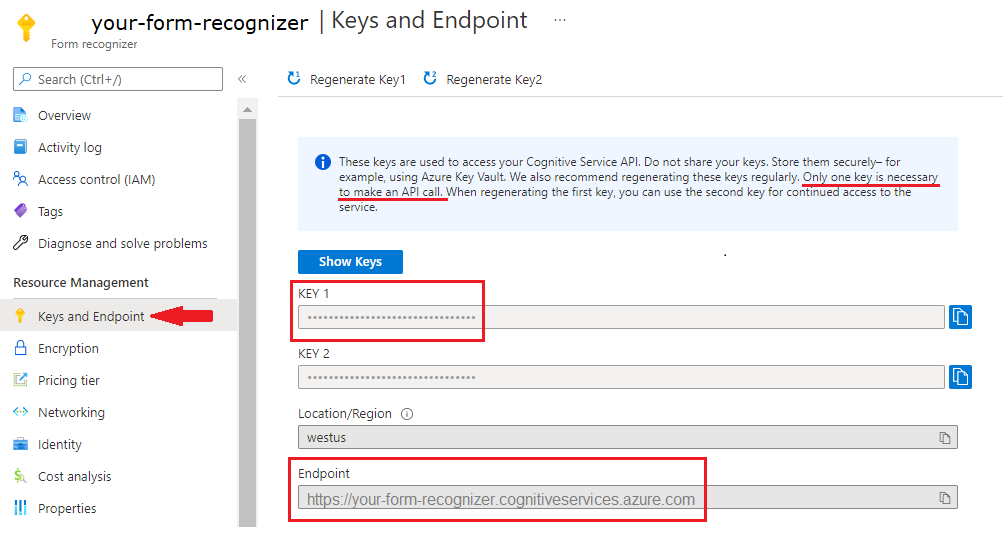
Un blob Stockage Azure qui contient un jeu de données d’apprentissage. Consultez Créer et entraîner un modèle personnalisé pour obtenir des conseils et des options afin de constituer vos données d’entraînement. Pour ce projet, vous pouvez utiliser les fichiers du dossier Train de l’exemple de jeu de données. Téléchargez et extrayez sample_data.zip.
Configurer votre environnement de programmation
Pour configurer votre environnement de programmation, créez un projet Gradle et installez la bibliothèque de client.
Créer un projet Gradle
Dans une fenêtre de console, créez un répertoire pour votre application, puis accédez-y.
mkdir myapp
cd myapp
Exécutez la commande gradle init à partir de votre répertoire de travail. Cette commande crée des fichiers de build essentiels pour Gradle, notamment build.gradle.kts, qui est utilisé au moment de l’exécution pour créer et configurer votre application.
gradle init --type basic
Quand vous êtes invité à choisir un DSL, sélectionnez Kotlin.
Installer la bibliothèque de client
Ce projet utilise le gestionnaire de dépendances Gradle. Vous trouverez la bibliothèque de client et des informations concernant d’autres gestionnaires de dépendances sur le référentiel central Maven.
Dans le fichier build.gradle.kts de votre projet, incluez la bibliothèque de client sous la forme d’une instruction implementation, avec les plug-ins et les paramètres obligatoires.
plugins {
java
application
}
application {
mainClass.set("FormRecognizer")
}
repositories {
mavenCentral()
}
dependencies {
implementation(group = "com.azure", name = "azure-ai-formrecognizer", version = "3.1.1")
}
Créer un fichier Java
Entrez la commande suivante à partir de votre répertoire de travail :
mkdir -p src/main/java
Accédez au nouveau dossier et créez un fichier sous le nom FormRecognizer.java. Ouvrez-le dans un éditeur ou un IDE, puis ajoutez les instructions import suivantes :
import com.azure.ai.formrecognizer.*;
import com.azure.ai.formrecognizer.training.*;
import com.azure.ai.formrecognizer.models.*;
import com.azure.ai.formrecognizer.training.models.*;
import java.util.concurrent.atomic.AtomicReference;
import java.util.List;
import java.util.Map;
import java.time.LocalDate;
import com.azure.core.credential.AzureKeyCredential;
import com.azure.core.http.rest.PagedIterable;
import com.azure.core.util.Context;
import com.azure.core.util.polling.SyncPoller;
Dans la classe FormRecognizer de l’application, créez des variables pour la clé et le point de terminaison de votre ressource.
static final String key = "PASTE_YOUR_FORM_RECOGNIZER_SUBSCRIPTION_KEY_HERE";
static final String endpoint = "PASTE_YOUR_FORM_RECOGNIZER_ENDPOINT_HERE";
Important
Accédez au portail Azure. Si la ressource Intelligence documentaire que vous avez créée dans la section Prérequis a été déployée correctement, sous Étapes suivantes, cliquez sur le bouton Accéder à la ressource. Vous trouverez votre clé et votre point de terminaison dans Gestion des ressources, sous Clés et points de terminaison.
N’oubliez pas de supprimer la clé de votre code quand vous avez terminé. Ne la publiez jamais publiquement. En production, utilisez des méthodes sécurisées pour stocker vos informations d’identification et y accéder. Pour plus d’informations, veuillez consulter Sécurité d’Azure AI services.
Dans la méthode main de l’application, ajoutez des appels pour les méthodes utilisées dans ce projet. Vous définissez ces appels plus loin. Vous devez aussi ajouter des références aux URL pour vos données d’entraînement et de test.
Pour récupérer l’URL de la signature d’accès partagé (SAS) pour vos données d’entraînement du modèle personnalisé, accédez à votre ressource de stockage dans le portail Azure, puis sélectionnez l’onglet Stockage des données>Conteneurs.
Accédez à votre conteneur, cliquez avec le bouton droit, puis sélectionnez Générer une signature d’accès partagé.
Obtenez la signature d’accès partagé pour votre conteneur et non pas pour le compte de stockage lui-même.
Vérifiez que les autorisations Lire, Écrire, Supprimer et Lister sont sélectionnées, puis sélectionnez Générer un jeton SAS et une URL.
Copiez la valeur de la section URL dans un emplacement temporaire. Il doit avoir le format :
https://<storage account>.blob.core.windows.net/<container name>?<SAS value>.
Pour obtenir l’URL d’un formulaire à tester, vous pouvez utiliser les étapes ci-dessus pour obtenir l’URL SAS d’un document individuel dans le stockage d’objets blob. Vous pouvez aussi prendre l’URL d’un document situé ailleurs.
Utilisez la méthode précédente pour obtenir aussi l’URL d’une image de reçu.
String trainingDataUrl = "PASTE_YOUR_SAS_URL_OF_YOUR_FORM_FOLDER_IN_BLOB_STORAGE_HERE";
String formUrl = "PASTE_YOUR_FORM_RECOGNIZER_FORM_URL_HERE";
String receiptUrl = "https://docs.microsoft.com/azure/cognitive-services/form-recognizer/media" + "/contoso-allinone.jpg";
String bcUrl = "https://raw.githubusercontent.com/Azure/azure-sdk-for-python/master/sdk/formrecognizer/azure-ai-formrecognizer/samples/sample_forms/business_cards/business-card-english.jpg";
String invoiceUrl = "https://raw.githubusercontent.com/Azure/azure-sdk-for-python/master/sdk/formrecognizer/azure-ai-formrecognizer/samples/sample_forms/forms/Invoice_1.pdf";
String idUrl = "https://raw.githubusercontent.com/Azure-Samples/cognitive-services-REST-api-samples/master/curl/form-recognizer/id-license.jpg"
// Call Form Recognizer scenarios:
System.out.println("Get form content...");
GetContent(recognizerClient, formUrl);
System.out.println("Analyze receipt...");
AnalyzeReceipt(recognizerClient, receiptUrl);
System.out.println("Analyze business card...");
AnalyzeBusinessCard(recognizerClient, bcUrl);
System.out.println("Analyze invoice...");
AnalyzeInvoice(recognizerClient, invoiceUrl);
System.out.println("Analyze id...");
AnalyzeId(recognizerClient, idUrl);
System.out.println("Train Model with training data...");
String modelId = TrainModel(trainingClient, trainingDataUrl);
System.out.println("Analyze PDF form...");
AnalyzePdfForm(recognizerClient, modelId, formUrl);
System.out.println("Manage models...");
ManageModels(trainingClient, trainingDataUrl);
Utiliser le modèle objet
Avec Intelligence documentaire, vous pouvez créer deux types de client différents. Le premier, FormRecognizerClient, interroge le service pour obtenir les champs et le contenu reconnus des formulaires. Le deuxième, FormTrainingClient, crée et gère les modèles personnalisés pour améliorer la reconnaissance.
FormRecognizerClient fournit des opérations pour les tâches suivantes :
- Reconnaître les champs et le contenu de formulaires en utilisant des modèles personnalisés entraînés pour analyser vos formulaires personnalisés. Ces valeurs sont retournées dans une collection d’objets
RecognizedForm. Consultez Analyser des formulaires personnalisés. - Reconnaître le contenu des formulaires, y compris les tableaux, les lignes et les mots, sans devoir entraîner un modèle. Le contenu des formulaires est retourné dans une collection d’objets
FormPage. Consultez Analyser la disposition. - Effectuez la reconnaissance des champs courants dans les reçus, cartes de visite, factures et documents d’identité émis aux États-Unis en utilisant un modèle préentraîné du service Intelligence documentaire.
FormTrainingClient fournit des opérations pour :
- Entraînez des modèles personnalisés à analyser tous les champs et toutes les valeurs trouvés dans vos formulaires personnalisés. Un
CustomFormModelest retourné, indiquant les types de formulaire que le modèle analyse et les champs qu’il extrait pour chaque type de formulaire. - Entraînez des modèles personnalisés à analyser des champs et des valeurs spécifiques que vous spécifiez en étiquetant vos formulaires personnalisés. Un
CustomFormModelest retourné, indiquant les champs que le modèle extrait et la justesse estimée pour chaque champ. - Gérer les modèles créés dans votre compte.
- Copiez un modèle personnalisé d’une ressource Intelligence documentaire vers une autre.
Remarque
Les modèles peuvent aussi être entraînés en utilisant une interface graphique utilisateur comme l’outil d’étiquetage d’exemple.
Authentifier le client
En haut de votre méthode main, ajoutez le code suivant. Vous authentifiez deux objets clients en utilisant les variables d’abonnement que vous avez définies précédemment. Vous utilisez un objet AzureKeyCredential pour que, le cas échéant, vous puissiez mettre à jour la clé sans créer d’objets clients.
FormRecognizerClient recognizerClient = new FormRecognizerClientBuilder()
.credential(new AzureKeyCredential(key)).endpoint(endpoint).buildClient();
FormTrainingClient trainingClient = new FormTrainingClientBuilder().credential(new AzureKeyCredential(key))
.endpoint(endpoint).buildClient();
Analyser la disposition
Vous pouvez utiliser Intelligence documentaire pour analyser les tableaux, les lignes et les mots dans les documents, sans avoir besoin d’entraîner un modèle. Pour plus d’informations sur l’extraction de la disposition, consultez le modèle de disposition Intelligence documentaire.
Pour analyser le contenu d’un fichier à une URL donnée, utilisez la méthode beginRecognizeContentFromUrl.
private static void GetContent(FormRecognizerClient recognizerClient, String invoiceUri) {
String analyzeFilePath = invoiceUri;
SyncPoller<FormRecognizerOperationResult, List<FormPage>> recognizeContentPoller = recognizerClient
.beginRecognizeContentFromUrl(analyzeFilePath);
List<FormPage> contentResult = recognizeContentPoller.getFinalResult();
Conseil
Vous pouvez également obtenir le contenu à partir d’un fichier local. Consultez les méthodes FormRecognizerClient, telles que beginRecognizeContent. Vous pouvez aussi consulter l’exemple de code sur GitHub pour découvrir des scénarios impliquant des images locales.
La valeur retournée est une collection d’objets FormPage. Il existe un objet pour chaque page du document soumis. Le code suivant itère au sein de ces objets et imprime les paires clé/valeur extraites et les données de table.
contentResult.forEach(formPage -> {
// Table information
System.out.println("----Recognizing content ----");
System.out.printf("Has width: %f and height: %f, measured with unit: %s.%n", formPage.getWidth(),
formPage.getHeight(), formPage.getUnit());
formPage.getTables().forEach(formTable -> {
System.out.printf("Table has %d rows and %d columns.%n", formTable.getRowCount(),
formTable.getColumnCount());
formTable.getCells().forEach(formTableCell -> {
System.out.printf("Cell has text %s.%n", formTableCell.getText());
});
System.out.println();
});
});
}
Le résultat ressemble à la sortie suivante.
Get form content...
----Recognizing content ----
Has width: 8.500000 and height: 11.000000, measured with unit: inch.
Table has 2 rows and 6 columns.
Cell has text Invoice Number.
Cell has text Invoice Date.
Cell has text Invoice Due Date.
Cell has text Charges.
Cell has text VAT ID.
Cell has text 458176.
Cell has text 3/28/2018.
Cell has text 4/16/2018.
Cell has text $89,024.34.
Cell has text ET.
Analyser les reçus
Cette section montre comment analyser et extraire les champs courants des reçus délivrés aux États-Unis en utilisant un modèle de reçu préentraîné. Pour plus d’informations sur l’analyse des reçus, consultez le modèle de reçu Intelligence documentaire.
Pour analyser les tickets de caisse à partir d’un URI, utilisez la méthode beginRecognizeReceiptsFromUrl.
private static void AnalyzeReceipt(FormRecognizerClient recognizerClient, String receiptUri) {
SyncPoller<FormRecognizerOperationResult, List<RecognizedForm>> syncPoller = recognizerClient
.beginRecognizeReceiptsFromUrl(receiptUri);
List<RecognizedForm> receiptPageResults = syncPoller.getFinalResult();
Conseil
Vous pouvez également analyser les images de tickets de caisse locales. Consultez les méthodes FormRecognizerClient, telles que beginRecognizeReceipts. Vous pouvez aussi consulter l’exemple de code sur GitHub pour découvrir des scénarios impliquant des images locales.
La valeur retournée est une collection d’objets RecognizedReceipt. Il existe un objet pour chaque page du document soumis. Le bloc de code suivant itère au sein des tickets de caisse et en imprime les détails dans la console.
for (int i = 0; i < receiptPageResults.size(); i++) {
RecognizedForm recognizedForm = receiptPageResults.get(i);
Map<String, FormField> recognizedFields = recognizedForm.getFields();
System.out.printf("----------- Recognized Receipt page %d -----------%n", i);
FormField merchantNameField = recognizedFields.get("MerchantName");
if (merchantNameField != null) {
if (FieldValueType.STRING == merchantNameField.getValue().getValueType()) {
String merchantName = merchantNameField.getValue().asString();
System.out.printf("Merchant Name: %s, confidence: %.2f%n", merchantName,
merchantNameField.getConfidence());
}
}
FormField merchantAddressField = recognizedFields.get("MerchantAddress");
if (merchantAddressField != null) {
if (FieldValueType.STRING == merchantAddressField.getValue().getValueType()) {
String merchantAddress = merchantAddressField.getValue().asString();
System.out.printf("Merchant Address: %s, confidence: %.2f%n", merchantAddress,
merchantAddressField.getConfidence());
}
}
FormField transactionDateField = recognizedFields.get("TransactionDate");
if (transactionDateField != null) {
if (FieldValueType.DATE == transactionDateField.getValue().getValueType()) {
LocalDate transactionDate = transactionDateField.getValue().asDate();
System.out.printf("Transaction Date: %s, confidence: %.2f%n", transactionDate,
transactionDateField.getConfidence());
}
}
Le bloc de code suivant itère au sein des éléments individuels détectés sur le ticket et en imprime les détails dans la console.
FormField receiptItemsField = recognizedFields.get("Items");
if (receiptItemsField != null) {
System.out.printf("Receipt Items: %n");
if (FieldValueType.LIST == receiptItemsField.getValue().getValueType()) {
List<FormField> receiptItems = receiptItemsField.getValue().asList();
receiptItems.stream()
.filter(receiptItem -> FieldValueType.MAP == receiptItem.getValue().getValueType())
.map(formField -> formField.getValue().asMap())
.forEach(formFieldMap -> formFieldMap.forEach((key, formField) -> {
if ("Name".equals(key)) {
if (FieldValueType.STRING == formField.getValue().getValueType()) {
String name = formField.getValue().asString();
System.out.printf("Name: %s, confidence: %.2fs%n", name,
formField.getConfidence());
}
}
if ("Quantity".equals(key)) {
if (FieldValueType.FLOAT == formField.getValue().getValueType()) {
Float quantity = formField.getValue().asFloat();
System.out.printf("Quantity: %f, confidence: %.2f%n", quantity,
formField.getConfidence());
}
}
if ("Price".equals(key)) {
if (FieldValueType.FLOAT == formField.getValue().getValueType()) {
Float price = formField.getValue().asFloat();
System.out.printf("Price: %f, confidence: %.2f%n", price,
formField.getConfidence());
}
}
if ("TotalPrice".equals(key)) {
if (FieldValueType.FLOAT == formField.getValue().getValueType()) {
Float totalPrice = formField.getValue().asFloat();
System.out.printf("Total Price: %f, confidence: %.2f%n", totalPrice,
formField.getConfidence());
}
}
}));
}
}
}
}
Le résultat ressemble à la sortie suivante.
Analyze receipt...
----------- Recognized Receipt page 0 -----------
Merchant Name: Contoso Contoso, confidence: 0.62
Merchant Address: 123 Main Street Redmond, WA 98052, confidence: 0.99
Transaction Date: 2020-06-10, confidence: 0.90
Receipt Items:
Name: Cappuccino, confidence: 0.96s
Quantity: null, confidence: 0.957s]
Total Price: 2.200000, confidence: 0.95
Name: BACON & EGGS, confidence: 0.94s
Quantity: null, confidence: 0.927s]
Total Price: null, confidence: 0.93
Analyser les cartes de visite
Cette section montre comment analyser et extraire les champs courants des cartes de visite en anglais en utilisant un modèle préentraîné. Pour plus d’informations sur l’analyse des cartes de visite, consultez le modèle de carte de visite Intelligence documentaire .
Pour analyser des cartes de visite à partir d’une URL, utilisez la méthode beginRecognizeBusinessCardsFromUrl.
private static void AnalyzeBusinessCard(FormRecognizerClient recognizerClient, String bcUrl) {
SyncPoller < FormRecognizerOperationResult,
List < RecognizedForm >> recognizeBusinessCardPoller = client.beginRecognizeBusinessCardsFromUrl(businessCardUrl);
List < RecognizedForm > businessCardPageResults = recognizeBusinessCardPoller.getFinalResult();
Conseil
Vous pouvez également analyser les images de cartes de visite locales. Consultez les méthodes FormRecognizerClient, telles que beginRecognizeBusinessCards. Vous pouvez aussi consulter l’exemple de code sur GitHub pour découvrir des scénarios impliquant des images locales.
La valeur retournée est une collection d’objets RecognizedForm. Il existe un objet pour chaque carte dans le document. Le code suivant traite la carte de visite à l’URI donné, et affiche les champs principaux et leurs valeurs sur la console.
for (int i = 0; i < businessCardPageResults.size(); i++) {
RecognizedForm recognizedForm = businessCardPageResults.get(i);
Map < String,
FormField > recognizedFields = recognizedForm.getFields();
System.out.printf("----------- Recognized business card info for page %d -----------%n", i);
FormField contactNamesFormField = recognizedFields.get("ContactNames");
if (contactNamesFormField != null) {
if (FieldValueType.LIST == contactNamesFormField.getValue().getValueType()) {
List < FormField > contactNamesList = contactNamesFormField.getValue().asList();
contactNamesList.stream().filter(contactName - >FieldValueType.MAP == contactName.getValue().getValueType()).map(contactName - >{
System.out.printf("Contact name: %s%n", contactName.getValueData().getText());
return contactName.getValue().asMap();
}).forEach(contactNamesMap - >contactNamesMap.forEach((key, contactName) - >{
if ("FirstName".equals(key)) {
if (FieldValueType.STRING == contactName.getValue().getValueType()) {
String firstName = contactName.getValue().asString();
System.out.printf("\tFirst Name: %s, confidence: %.2f%n", firstName, contactName.getConfidence());
}
}
if ("LastName".equals(key)) {
if (FieldValueType.STRING == contactName.getValue().getValueType()) {
String lastName = contactName.getValue().asString();
System.out.printf("\tLast Name: %s, confidence: %.2f%n", lastName, contactName.getConfidence());
}
}
}));
}
}
FormField jobTitles = recognizedFields.get("JobTitles");
if (jobTitles != null) {
if (FieldValueType.LIST == jobTitles.getValue().getValueType()) {
List < FormField > jobTitlesItems = jobTitles.getValue().asList();
jobTitlesItems.stream().forEach(jobTitlesItem - >{
if (FieldValueType.STRING == jobTitlesItem.getValue().getValueType()) {
String jobTitle = jobTitlesItem.getValue().asString();
System.out.printf("Job Title: %s, confidence: %.2f%n", jobTitle, jobTitlesItem.getConfidence());
}
});
}
}
FormField departments = recognizedFields.get("Departments");
if (departments != null) {
if (FieldValueType.LIST == departments.getValue().getValueType()) {
List < FormField > departmentsItems = departments.getValue().asList();
departmentsItems.stream().forEach(departmentsItem - >{
if (FieldValueType.STRING == departmentsItem.getValue().getValueType()) {
String department = departmentsItem.getValue().asString();
System.out.printf("Department: %s, confidence: %.2f%n", department, departmentsItem.getConfidence());
}
});
}
}
FormField emails = recognizedFields.get("Emails");
if (emails != null) {
if (FieldValueType.LIST == emails.getValue().getValueType()) {
List < FormField > emailsItems = emails.getValue().asList();
emailsItems.stream().forEach(emailsItem - >{
if (FieldValueType.STRING == emailsItem.getValue().getValueType()) {
String email = emailsItem.getValue().asString();
System.out.printf("Email: %s, confidence: %.2f%n", email, emailsItem.getConfidence());
}
});
}
}
FormField websites = recognizedFields.get("Websites");
if (websites != null) {
if (FieldValueType.LIST == websites.getValue().getValueType()) {
List < FormField > websitesItems = websites.getValue().asList();
websitesItems.stream().forEach(websitesItem - >{
if (FieldValueType.STRING == websitesItem.getValue().getValueType()) {
String website = websitesItem.getValue().asString();
System.out.printf("Web site: %s, confidence: %.2f%n", website, websitesItem.getConfidence());
}
});
}
}
FormField mobilePhones = recognizedFields.get("MobilePhones");
if (mobilePhones != null) {
if (FieldValueType.LIST == mobilePhones.getValue().getValueType()) {
List < FormField > mobilePhonesItems = mobilePhones.getValue().asList();
mobilePhonesItems.stream().forEach(mobilePhonesItem - >{
if (FieldValueType.PHONE_NUMBER == mobilePhonesItem.getValue().getValueType()) {
String mobilePhoneNumber = mobilePhonesItem.getValue().asPhoneNumber();
System.out.printf("Mobile phone number: %s, confidence: %.2f%n", mobilePhoneNumber, mobilePhonesItem.getConfidence());
}
});
}
}
FormField otherPhones = recognizedFields.get("OtherPhones");
if (otherPhones != null) {
if (FieldValueType.LIST == otherPhones.getValue().getValueType()) {
List < FormField > otherPhonesItems = otherPhones.getValue().asList();
otherPhonesItems.stream().forEach(otherPhonesItem - >{
if (FieldValueType.PHONE_NUMBER == otherPhonesItem.getValue().getValueType()) {
String otherPhoneNumber = otherPhonesItem.getValue().asPhoneNumber();
System.out.printf("Other phone number: %s, confidence: %.2f%n", otherPhoneNumber, otherPhonesItem.getConfidence());
}
});
}
}
FormField faxes = recognizedFields.get("Faxes");
if (faxes != null) {
if (FieldValueType.LIST == faxes.getValue().getValueType()) {
List < FormField > faxesItems = faxes.getValue().asList();
faxesItems.stream().forEach(faxesItem - >{
if (FieldValueType.PHONE_NUMBER == faxesItem.getValue().getValueType()) {
String faxPhoneNumber = faxesItem.getValue().asPhoneNumber();
System.out.printf("Fax phone number: %s, confidence: %.2f%n", faxPhoneNumber, faxesItem.getConfidence());
}
});
}
}
FormField addresses = recognizedFields.get("Addresses");
if (addresses != null) {
if (FieldValueType.LIST == addresses.getValue().getValueType()) {
List < FormField > addressesItems = addresses.getValue().asList();
addressesItems.stream().forEach(addressesItem - >{
if (FieldValueType.STRING == addressesItem.getValue().getValueType()) {
String address = addressesItem.getValue().asString();
System.out.printf("Address: %s, confidence: %.2f%n", address, addressesItem.getConfidence());
}
});
}
}
FormField companyName = recognizedFields.get("CompanyNames");
if (companyName != null) {
if (FieldValueType.LIST == companyName.getValue().getValueType()) {
List < FormField > companyNameItems = companyName.getValue().asList();
companyNameItems.stream().forEach(companyNameItem - >{
if (FieldValueType.STRING == companyNameItem.getValue().getValueType()) {
String companyNameValue = companyNameItem.getValue().asString();
System.out.printf("Company name: %s, confidence: %.2f%n", companyNameValue, companyNameItem.getConfidence());
}
});
}
}
}
}
Analyser les factures
Cette section montre comment analyser et extraire les champs courants des factures de vente en utilisant un modèle préentraîné. Pour plus d’informations sur l’analyse des factures, consultez le modèle de facture Intelligence documentaire.
Pour analyser des factures à partir d’une URL, utilisez la méthode beginRecognizeInvoicesFromUrl.
private static void AnalyzeInvoice(FormRecognizerClient recognizerClient, String invoiceUrl) {
SyncPoller < FormRecognizerOperationResult,
List < RecognizedForm >> recognizeInvoicesPoller = client.beginRecognizeInvoicesFromUrl(invoiceUrl);
List < RecognizedForm > recognizedInvoices = recognizeInvoicesPoller.getFinalResult();
Conseil
Vous pouvez également analyser des factures locales. Consultez les méthodes FormRecognizerClient, telles que beginRecognizeInvoices. Vous pouvez aussi consulter l’exemple de code sur GitHub pour découvrir des scénarios impliquant des images locales.
La valeur retournée est une collection d’objets RecognizedForm. Il existe un objet pour chaque facture dans le document. Le code suivant traite la facture à l’URI donné et affiche les champs principaux et leurs valeurs sur la console.
for (int i = 0; i < recognizedInvoices.size(); i++) {
RecognizedForm recognizedInvoice = recognizedInvoices.get(i);
Map < String,
FormField > recognizedFields = recognizedInvoice.getFields();
System.out.printf("----------- Recognized invoice info for page %d -----------%n", i);
FormField vendorNameField = recognizedFields.get("VendorName");
if (vendorNameField != null) {
if (FieldValueType.STRING == vendorNameField.getValue().getValueType()) {
String merchantName = vendorNameField.getValue().asString();
System.out.printf("Vendor Name: %s, confidence: %.2f%n", merchantName, vendorNameField.getConfidence());
}
}
FormField vendorAddressField = recognizedFields.get("VendorAddress");
if (vendorAddressField != null) {
if (FieldValueType.STRING == vendorAddressField.getValue().getValueType()) {
String merchantAddress = vendorAddressField.getValue().asString();
System.out.printf("Vendor address: %s, confidence: %.2f%n", merchantAddress, vendorAddressField.getConfidence());
}
}
FormField customerNameField = recognizedFields.get("CustomerName");
if (customerNameField != null) {
if (FieldValueType.STRING == customerNameField.getValue().getValueType()) {
String merchantAddress = customerNameField.getValue().asString();
System.out.printf("Customer Name: %s, confidence: %.2f%n", merchantAddress, customerNameField.getConfidence());
}
}
FormField customerAddressRecipientField = recognizedFields.get("CustomerAddressRecipient");
if (customerAddressRecipientField != null) {
if (FieldValueType.STRING == customerAddressRecipientField.getValue().getValueType()) {
String customerAddr = customerAddressRecipientField.getValue().asString();
System.out.printf("Customer Address Recipient: %s, confidence: %.2f%n", customerAddr, customerAddressRecipientField.getConfidence());
}
}
FormField invoiceIdField = recognizedFields.get("InvoiceId");
if (invoiceIdField != null) {
if (FieldValueType.STRING == invoiceIdField.getValue().getValueType()) {
String invoiceId = invoiceIdField.getValue().asString();
System.out.printf("Invoice Id: %s, confidence: %.2f%n", invoiceId, invoiceIdField.getConfidence());
}
}
FormField invoiceDateField = recognizedFields.get("InvoiceDate");
if (customerNameField != null) {
if (FieldValueType.DATE == invoiceDateField.getValue().getValueType()) {
LocalDate invoiceDate = invoiceDateField.getValue().asDate();
System.out.printf("Invoice Date: %s, confidence: %.2f%n", invoiceDate, invoiceDateField.getConfidence());
}
}
FormField invoiceTotalField = recognizedFields.get("InvoiceTotal");
if (customerAddressRecipientField != null) {
if (FieldValueType.FLOAT == invoiceTotalField.getValue().getValueType()) {
Float invoiceTotal = invoiceTotalField.getValue().asFloat();
System.out.printf("Invoice Total: %.2f, confidence: %.2f%n", invoiceTotal, invoiceTotalField.getConfidence());
}
}
}
}
Analyser des documents d’identité
Cette section montre comment analyser et extraire des informations clés dans des documents d’identité officiels (passeports internationaux et permis de conduire délivrés aux États-Unis) en utilisant le modèle d’identité prédéfini d’Intelligence documentaire. Pour plus d’informations sur l’analyse des documents d’identité, consultez le modèle de document d’identité Intelligence documentaire.
Pour analyser des documents d’identité à partir d’un URI, utilisez la méthode beginRecognizeIdentityDocumentsFromUrl.
private static void AnalyzeId(FormRecognizerClient client, String idUrl) {
SyncPoller < FormRecognizerOperationResult,
List < RecognizedForm >> analyzeIdentityDocumentPoller = client.beginRecognizeIdentityDocumentsFromUrl(licenseDocumentUrl);
List < RecognizedForm > identityDocumentResults = analyzeIdentityDocumentPoller.getFinalResult();
Conseil
Vous pouvez également analyser les images de documents d’identité locaux. Consultez les méthodes FormRecognizerClient, telles que beginRecognizeIdentityDocuments. Vous pouvez aussi consulter l’exemple de code sur GitHub pour découvrir des scénarios impliquant des images locales.
Le code suivant traite le document d’identité sur l’URI donné et imprime les champs principaux et leurs valeurs dans la console.
for (int i = 0; i < identityDocumentResults.size(); i++) {
RecognizedForm recognizedForm = identityDocumentResults.get(i);
Map < String,
FormField > recognizedFields = recognizedForm.getFields();
System.out.printf("----------- Recognized license info for page %d -----------%n", i);
FormField addressField = recognizedFields.get("Address");
if (addressField != null) {
if (FieldValueType.STRING == addressField.getValue().getValueType()) {
String address = addressField.getValue().asString();
System.out.printf("Address: %s, confidence: %.2f%n", address, addressField.getConfidence());
}
}
FormField countryRegionFormField = recognizedFields.get("CountryRegion");
if (countryRegionFormField != null) {
if (FieldValueType.STRING == countryRegionFormField.getValue().getValueType()) {
String countryRegion = countryRegionFormField.getValue().asCountryRegion();
System.out.printf("Country or region: %s, confidence: %.2f%n", countryRegion, countryRegionFormField.getConfidence());
}
}
FormField dateOfBirthField = recognizedFields.get("DateOfBirth");
if (dateOfBirthField != null) {
if (FieldValueType.DATE == dateOfBirthField.getValue().getValueType()) {
LocalDate dateOfBirth = dateOfBirthField.getValue().asDate();
System.out.printf("Date of Birth: %s, confidence: %.2f%n", dateOfBirth, dateOfBirthField.getConfidence());
}
}
FormField dateOfExpirationField = recognizedFields.get("DateOfExpiration");
if (dateOfExpirationField != null) {
if (FieldValueType.DATE == dateOfExpirationField.getValue().getValueType()) {
LocalDate expirationDate = dateOfExpirationField.getValue().asDate();
System.out.printf("Document date of expiration: %s, confidence: %.2f%n", expirationDate, dateOfExpirationField.getConfidence());
}
}
FormField documentNumberField = recognizedFields.get("DocumentNumber");
if (documentNumberField != null) {
if (FieldValueType.STRING == documentNumberField.getValue().getValueType()) {
String documentNumber = documentNumberField.getValue().asString();
System.out.printf("Document number: %s, confidence: %.2f%n", documentNumber, documentNumberField.getConfidence());
}
}
FormField firstNameField = recognizedFields.get("FirstName");
if (firstNameField != null) {
if (FieldValueType.STRING == firstNameField.getValue().getValueType()) {
String firstName = firstNameField.getValue().asString();
System.out.printf("First Name: %s, confidence: %.2f%n", firstName, documentNumberField.getConfidence());
}
}
FormField lastNameField = recognizedFields.get("LastName");
if (lastNameField != null) {
if (FieldValueType.STRING == lastNameField.getValue().getValueType()) {
String lastName = lastNameField.getValue().asString();
System.out.printf("Last name: %s, confidence: %.2f%n", lastName, lastNameField.getConfidence());
}
}
FormField regionField = recognizedFields.get("Region");
if (regionField != null) {
if (FieldValueType.STRING == regionField.getValue().getValueType()) {
String region = regionField.getValue().asString();
System.out.printf("Region: %s, confidence: %.2f%n", region, regionField.getConfidence());
}
}
}
Entraîner un modèle personnalisé
Cette section montre comment entraîner un modèle avec vos propres données. Un modèle entraîné peut restituer des données structurées qui incluent les relations clé/valeur du document d’origine. Une fois que le modèle est entraîné, vous pouvez le tester, le réentraîner et l’utiliser ensuite pour extraire de manière fiable des données d’autres formulaires, en fonction de vos besoins.
Remarque
Vous pouvez aussi entraîner des modèles à l’aide d’une interface graphique utilisateur telle que l’Outil d’étiquetage des exemples d’Intelligence documentaire.
Entraîner un modèle sans étiquettes
Entraînez les modèles personnalisés à analyser tous les champs et valeurs rencontrés dans vos formulaires personnalisés sans étiqueter manuellement les documents d’entraînement.
La méthode suivante entraîne un modèle sur un ensemble donné de documents et imprime l’état du modèle dans la console.
private static String TrainModel(FormTrainingClient trainingClient, String trainingDataUrl) {
SyncPoller<FormRecognizerOperationResult, CustomFormModel> trainingPoller = trainingClient
.beginTraining(trainingDataUrl, false);
CustomFormModel customFormModel = trainingPoller.getFinalResult();
// Model Info
System.out.printf("Model Id: %s%n", customFormModel.getModelId());
System.out.printf("Model Status: %s%n", customFormModel.getModelStatus());
System.out.printf("Training started on: %s%n", customFormModel.getTrainingStartedOn());
System.out.printf("Training completed on: %s%n%n", customFormModel.getTrainingCompletedOn());
L’objet CustomFormModel retourné contient des informations sur les types de formulaires que le modèle peut analyser et les champs qu’il peut extraire de chaque type de formulaire. Le bloc de code suivant imprime ces informations dans la console.
System.out.println("Recognized Fields:");
// looping through the subModels, which contains the fields they were trained on
// Since the given training documents are unlabeled, we still group them but
// they do not have a label.
customFormModel.getSubmodels().forEach(customFormSubmodel -> {
// Since the training data is unlabeled, we are unable to return the accuracy of
// this model
System.out.printf("The subModel has form type %s%n", customFormSubmodel.getFormType());
customFormSubmodel.getFields().forEach((field, customFormModelField) -> System.out
.printf("The model found field '%s' with label: %s%n", field, customFormModelField.getLabel()));
});
Enfin, cette méthode retourne l’ID unique du modèle.
return customFormModel.getModelId();
}
Le résultat ressemble à la sortie suivante.
Train Model with training data...
Model Id: 20c3544d-97b4-49d9-b39b-dc32d85f1358
Model Status: ready
Training started on: 2020-08-31T16:52:09Z
Training completed on: 2020-08-31T16:52:23Z
Recognized Fields:
The subModel has form type form-0
The model found field 'field-0' with label: Address:
The model found field 'field-1' with label: Charges
The model found field 'field-2' with label: Invoice Date
The model found field 'field-3' with label: Invoice Due Date
The model found field 'field-4' with label: Invoice For:
The model found field 'field-5' with label: Invoice Number
The model found field 'field-6' with label: VAT ID
Entraîner un modèle avec des étiquettes
Vous pouvez aussi entraîner les modèles personnalisés en étiquetant manuellement les documents d’entraînement. L’entraînement avec étiquettes offre de meilleures performances dans certains scénarios. Pour vous entraîner avec des étiquettes, vous devez disposer de fichiers d’information spéciaux sur les étiquettes (<filename>.pdf.labels.json) dans votre conteneur de stockage de blob, à côté des documents d’entraînement. L’outil d’étiquetage d’exemple d’Intelligence documentaire offre une interface utilisateur qui facilite la création de ces fichiers d’étiquettes. Une fois que vous en disposez, appelez la méthode beginTraining avec le paramètre useTrainingLabels défini sur true.
private static String TrainModelWithLabels(FormTrainingClient trainingClient, String trainingDataUrl) {
// Train custom model
String trainingSetSource = trainingDataUrl;
SyncPoller<FormRecognizerOperationResult, CustomFormModel> trainingPoller = trainingClient
.beginTraining(trainingSetSource, true);
CustomFormModel customFormModel = trainingPoller.getFinalResult();
// Model Info
System.out.printf("Model Id: %s%n", customFormModel.getModelId());
System.out.printf("Model Status: %s%n", customFormModel.getModelStatus());
System.out.printf("Training started on: %s%n", customFormModel.getTrainingStartedOn());
System.out.printf("Training completed on: %s%n%n", customFormModel.getTrainingCompletedOn());
Le CustomFormModel retourné indique les champs que le modèle peut extraire ainsi qu’une estimation de sa justesse dans chaque champ. Le bloc de code suivant imprime ces informations dans la console.
// looping through the subModels, which contains the fields they were trained on
// The labels are based on the ones you gave the training document.
System.out.println("Recognized Fields:");
// Since the data is labeled, we are able to return the accuracy of the model
customFormModel.getSubmodels().forEach(customFormSubmodel -> {
System.out.printf("The subModel with form type %s has accuracy: %.2f%n", customFormSubmodel.getFormType(),
customFormSubmodel.getAccuracy());
customFormSubmodel.getFields()
.forEach((label, customFormModelField) -> System.out.printf(
"The model found field '%s' to have name: %s with an accuracy: %.2f%n", label,
customFormModelField.getName(), customFormModelField.getAccuracy()));
});
return customFormModel.getModelId();
}
Le résultat ressemble à la sortie suivante.
Train Model with training data...
Model Id: 20c3544d-97b4-49d9-b39b-dc32d85f1358
Model Status: ready
Training started on: 2020-08-31T16:52:09Z
Training completed on: 2020-08-31T16:52:23Z
Recognized Fields:
The subModel has form type form-0
The model found field 'field-0' with label: Address:
The model found field 'field-1' with label: Charges
The model found field 'field-2' with label: Invoice Date
The model found field 'field-3' with label: Invoice Due Date
The model found field 'field-4' with label: Invoice For:
The model found field 'field-5' with label: Invoice Number
The model found field 'field-6' with label: VAT ID
Analyser les formulaires avec un modèle personnalisé
Cette section montre comment extraire des informations clé/valeur et d’autres contenus de vos types de formulaires personnalisés à l’aide de modèles dont l’apprentissage a été effectué avec vos propres formulaires.
Important
Pour implémenter ce scénario, vous devez avoir déjà entraîné un modèle pour pouvoir passer son ID dans l’opération de méthode. Consultez Entraîner un modèle avec des étiquettes.
Utiliser la méthode beginRecognizeCustomFormsFromUrl.
// Analyze PDF form data
private static void AnalyzePdfForm(FormRecognizerClient formClient, String modelId, String pdfFormUrl) {
SyncPoller<FormRecognizerOperationResult, List<RecognizedForm>> recognizeFormPoller = formClient
.beginRecognizeCustomFormsFromUrl(modelId, pdfFormUrl);
List<RecognizedForm> recognizedForms = recognizeFormPoller.getFinalResult();
Conseil
Vous pouvez également analyser un fichier local. Consultez les méthodes FormRecognizerClient, telles que beginRecognizeCustomForms. Vous pouvez aussi consulter l’exemple de code sur GitHub pour découvrir des scénarios impliquant des images locales.
La valeur retournée est une collection d’objets RecognizedForm. Il existe un objet pour chaque page du document soumis. Le code suivant imprime les résultats de l’analyse dans la console. Il imprime chaque champ reconnu et la valeur correspondante ainsi qu’un score de confiance.
for (int i = 0; i < recognizedForms.size(); i++) {
final RecognizedForm form = recognizedForms.get(i);
System.out.printf("----------- Recognized custom form info for page %d -----------%n", i);
System.out.printf("Form type: %s%n", form.getFormType());
form.getFields().forEach((label, formField) ->
// label data is populated if you are using a model trained with unlabeled data,
// since the service needs to make predictions for labels if not explicitly
// given to it.
System.out.printf("Field '%s' has label '%s' with a confidence " + "score of %.2f.%n", label,
formField.getLabelData().getText(), formField.getConfidence()));
}
}
Le résultat ressemble à la sortie suivante.
Analyze PDF form...
----------- Recognized custom template info for page 0 -----------
Form type: form-0
Field 'field-0' has label 'Address:' with a confidence score of 0.91.
Field 'field-1' has label 'Invoice For:' with a confidence score of 1.00.
Field 'field-2' has label 'Invoice Number' with a confidence score of 1.00.
Field 'field-3' has label 'Invoice Date' with a confidence score of 1.00.
Field 'field-4' has label 'Invoice Due Date' with a confidence score of 1.00.
Field 'field-5' has label 'Charges' with a confidence score of 1.00.
Field 'field-6' has label 'VAT ID' with a confidence score of 1.00.
Gérer des modèles personnalisés
Cette section explique comment gérer les modèles personnalisés stockés dans votre compte. Le code suivant effectue toutes les tâches de gestion de modèles dans une même méthode, à titre d’exemple. Commencez par copier la signature de méthode suivante :
private static void ManageModels(FormTrainingClient trainingClient, String trainingFileUrl) {
Vérifier le nombre de modèles dans le compte de ressource FormRecognizer
Le bloc de code suivant vérifie le nombre de modèles que vous avez enregistrés dans votre compte Intelligence documentaire et le compare à la limite du compte.
AtomicReference<String> modelId = new AtomicReference<>();
// First, we see how many custom models we have, and what our limit is
AccountProperties accountProperties = trainingClient.getAccountProperties();
System.out.printf("The account has %s custom models, and we can have at most %s custom models",
accountProperties.getCustomModelCount(), accountProperties.getCustomModelLimit());
Le résultat ressemble à la sortie suivante.
The account has 12 custom models, and we can have at most 250 custom models
Lister les modèles actuellement stockés dans le compte de ressource
Le bloc de code suivant liste les modèles actifs dans votre compte et en imprime les détails dans la console.
// Next, we get a paged list of all of our custom models
PagedIterable<CustomFormModelInfo> customModels = trainingClient.listCustomModels();
System.out.println("We have following models in the account:");
customModels.forEach(customFormModelInfo -> {
System.out.printf("Model Id: %s%n", customFormModelInfo.getModelId());
// get custom model info
modelId.set(customFormModelInfo.getModelId());
CustomFormModel customModel = trainingClient.getCustomModel(customFormModelInfo.getModelId());
System.out.printf("Model Id: %s%n", customModel.getModelId());
System.out.printf("Model Status: %s%n", customModel.getModelStatus());
System.out.printf("Training started on: %s%n", customModel.getTrainingStartedOn());
System.out.printf("Training completed on: %s%n", customModel.getTrainingCompletedOn());
customModel.getSubmodels().forEach(customFormSubmodel -> {
System.out.printf("Custom Model Form type: %s%n", customFormSubmodel.getFormType());
System.out.printf("Custom Model Accuracy: %.2f%n", customFormSubmodel.getAccuracy());
if (customFormSubmodel.getFields() != null) {
customFormSubmodel.getFields().forEach((fieldText, customFormModelField) -> {
System.out.printf("Field Text: %s%n", fieldText);
System.out.printf("Field Accuracy: %.2f%n", customFormModelField.getAccuracy());
});
}
});
});
Le résultat ressemble à la sortie suivante.
Cette réponse a été tronquée dans un souci de lisibilité.
We have following models in the account:
Model Id: 0b048b60-86cc-47ec-9782-ad0ffaf7a5ce
Model Id: 0b048b60-86cc-47ec-9782-ad0ffaf7a5ce
Model Status: ready
Training started on: 2020-06-04T18:33:08Z
Training completed on: 2020-06-04T18:33:10Z
Custom Model Form type: form-0b048b60-86cc-47ec-9782-ad0ffaf7a5ce
Custom Model Accuracy: 1.00
Field Text: invoice date
Field Accuracy: 1.00
Field Text: invoice number
Field Accuracy: 1.00
...
Supprimer un modèle du compte de ressource
Vous pouvez aussi supprimer un modèle de votre compte en référençant son ID.
// Delete Custom Model
System.out.printf("Deleted model with model Id: %s, operation completed with status: %s%n", modelId.get(),
trainingClient.deleteModelWithResponse(modelId.get(), Context.NONE).getStatusCode());
}
Exécution de l'application
Revenez à votre répertoire de projet principal. Générez ensuite l’application avec la commande suivante :
gradle build
Exécutez l’application avec l’objectif run :
gradle run
Nettoyer les ressources
Si vous souhaitez nettoyer et supprimer un abonnement Azure AI services, vous pouvez supprimer la ressource ou le groupe de ressources. La suppression du groupe de ressources efface également les autres ressources qui y sont associées.
Résolution des problèmes
Les clients Intelligence documentaire lèvent des exceptions ErrorResponseException. Par exemple, si vous essayez de fournir une URL de source de fichier non valide, une exception ErrorResponseException est levée avec une erreur indiquant la cause de l’échec. Dans l’extrait de code suivant, l’erreur est gérée correctement via l’interception de l’exception et en affichant des informations supplémentaires sur l’erreur en question.
try {
formRecognizerClient.beginRecognizeContentFromUrl("invalidSourceUrl");
} catch (ErrorResponseException e) {
System.out.println(e.getMessage());
}
Activer la journalisation du client
Les kits SDK Azure pour Java proposent un scénario de journalisation cohérent pour faciliter le dépannage des erreurs d’application et accélérer leur résolution. Les journaux produits capturent le flux d’une application avant d’atteindre l’état terminal pour faciliter la localisation du problème racine. Pour plus d’informations sur l’activation de la journalisation, consultez le wiki sur la journalisation.
Étapes suivantes
Dans ce projet, vous avez utilisé la bibliothèque de client Intelligence documentaire Java pour entraîner des modèles et analyser des formulaires de différentes manières. Découvrez ensuite les astuces pour créer un jeu de données d’apprentissage plus performant et produire des modèles plus précis.
Vous trouverez l’exemple de code de ce projet sur GitHub.
Important
Ce projet cible la version 2.1 de l’API REST Intelligence documentaire.
Documentation de référence | Code source de la bibliothèque | Package (npm) | Exemples
Prérequis
Un abonnement Azure : créez-en un gratuitement.
La dernière version de Visual Studio Code.
La dernière version LTS de Node.js.
Un blob Stockage Azure qui contient un jeu de données d’apprentissage. Consultez Créer et entraîner un modèle personnalisé pour obtenir des conseils et des options afin de constituer vos données d’entraînement. Pour ce projet, vous pouvez utiliser les fichiers disponibles dans le dossier Train de l’exemple de jeu de données. Téléchargez et extrayez sample_data.zip.
Une ressource Azure AI services ou Document Intelligence. Créez une ressource Intelligence Documentaire. Vous pouvez utiliser le niveau tarifaire Gratuit (
F0) pour tester le service, puis passer par la suite à un niveau payant pour la production.La clé et le point de terminaison de la ressource que vous créez pour connecter votre application au service Intelligence documentaire Azure.
- Après le déploiement de votre ressource, sélectionnez Accéder à la ressource.
- Dans le menu de navigation de gauche, sélectionnez Clés et point de terminaison.
- Copiez une des clés et le point de terminaison pour une utilisation ultérieure dans cet article.
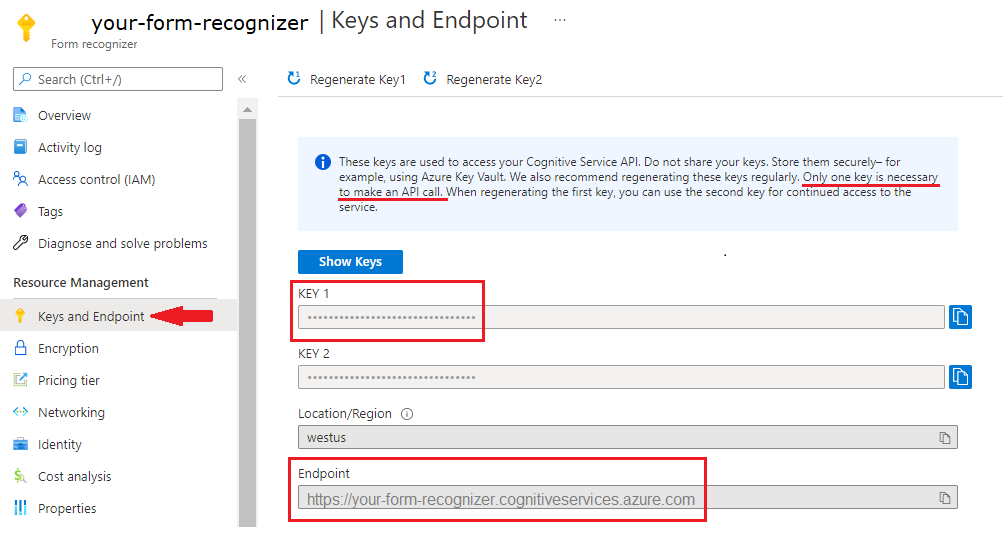
Configurer votre environnement de programmation
Créez une application et installez la bibliothèque de client.
Création d’une application Node.js
Dans une fenêtre de console, créez un répertoire pour votre application, puis accédez-y.
mkdir myapp cd myappExécutez la commande
npm initpour créer une application de nœud avec un fichier package.json.npm init
Installer la bibliothèque de client
Installez le package NPM
ai-form-recognizer:npm install @azure/ai-form-recognizerLe fichier package.json de votre application est mis à jour avec les dépendances.
Créez un fichier nommé index.js, ouvrez-le, puis importez les bibliothèques suivantes :
const { FormRecognizerClient, FormTrainingClient, AzureKeyCredential } = require("@azure/ai-form-recognizer"); const fs = require("fs");Créez des variables pour le point de terminaison et la clé Azure de votre ressource.
const apiKey = "PASTE_YOUR_FORM_RECOGNIZER_SUBSCRIPTION_KEY_HERE"; const endpoint = "PASTE_YOUR_FORM_RECOGNIZER_ENDPOINT_HERE";
Important
Accédez au portail Azure. Si la ressource Intelligence documentaire que vous avez créée dans la section Prérequis a été déployée correctement, sous Étapes suivantes, cliquez sur le bouton Accéder à la ressource. Vous trouverez votre clé et votre point de terminaison dans Gestion des ressources, sous Clés et points de terminaison.
N’oubliez pas de supprimer la clé de votre code quand vous avez terminé. Ne la publiez jamais publiquement. En production, utilisez des méthodes sécurisées pour stocker vos informations d’identification et y accéder. Pour plus d’informations, veuillez consulter Sécurité d’Azure AI services.
Utiliser le modèle objet
Avec Intelligence documentaire, vous pouvez créer deux types de client différents. Le premier, FormRecognizerClient, interroge le service pour obtenir les champs et le contenu reconnus des formulaires. Le deuxième, FormTrainingClient, crée et gère les modèles personnalisés pour améliorer la reconnaissance.
FormRecognizerClient offre les opérations suivantes :
- Reconnaître les champs et le contenu de formulaires en utilisant des modèles personnalisés entraînés pour analyser vos formulaires personnalisés. Ces valeurs sont retournées dans une collection d’objets
RecognizedForm. - Reconnaître le contenu des formulaires, notamment les tableaux, les lignes et les mots, sans avoir à entraîner un modèle. Le contenu des formulaires est retourné dans une collection d’objets
FormPage. - Effectuez la reconnaissance des champs courants dans les reçus, cartes de visite, factures et documents d’identité émis aux États-Unis en utilisant un modèle préentraîné du service Intelligence documentaire.
FormTrainingClient fournit des opérations pour :
- Entraînez des modèles personnalisés à analyser tous les champs et toutes les valeurs trouvés dans vos formulaires personnalisés. Un
CustomFormModelest retourné, indiquant les types de formulaire que le modèle analyse et les champs qu’il extrait pour chaque type de formulaire. Pour plus d’informations, consultez la documentation du service sur l’entraînement d’un modèle sans étiquettes. - Entraînez des modèles personnalisés à analyser des champs et des valeurs spécifiques que vous spécifiez en étiquetant vos formulaires personnalisés. Un
CustomFormModelest retourné, indiquant les champs que le modèle extrait et la justesse estimée pour chaque champ. Pour plus d’informations, consultez Entraîner un modèle avec des étiquettes dans cet article. - Gérer les modèles créés dans votre compte.
- Copiez un modèle personnalisé d’une ressource Intelligence documentaire vers une autre.
Remarque
Les modèles peuvent aussi être entraînés en utilisant une interface graphique utilisateur comme l’outil d’étiquetage d’exemple.
Authentifier le client
Authentifiez un objet client en utilisant les variables d’abonnement que vous avez définies. Utilisez un objet AzureKeyCredential pour pouvoir si nécessaire mettre à jour la clé sans créer de nouveaux objets clients. Vous créez aussi un objet client d’entraînement.
const trainingClient = new FormTrainingClient(endpoint, new AzureKeyCredential(apiKey));
const client = new FormRecognizerClient(endpoint, new AzureKeyCredential(apiKey));
Obtenir des ressources à des fins de test
Vous devez aussi ajouter des références aux URL pour vos données d’entraînement et de test.
Pour récupérer l’URL de la signature d’accès partagé (SAS) pour vos données d’entraînement du modèle personnalisé, accédez à votre ressource de stockage dans le portail Azure, puis sélectionnez l’onglet Stockage des données>Conteneurs.
Accédez à votre conteneur, cliquez avec le bouton droit, puis sélectionnez Générer une signature d’accès partagé.
Obtenez la signature d’accès partagé pour votre conteneur et non pas pour le compte de stockage lui-même.
Vérifiez que les autorisations Lire, Écrire, Supprimer et Lister sont sélectionnées, puis sélectionnez Générer un jeton SAS et une URL.
Copiez la valeur de la section URL dans un emplacement temporaire. Il doit avoir le format :
https://<storage account>.blob.core.windows.net/<container name>?<SAS value>.
Utilisez les exemples d’images de formulaire et de reçu incluses dans les exemples. Ces images sont également disponibles sur GitHub. Vous pouvez utiliser les étapes précédentes pour obtenir l’URL SAS d’un document individuel dans le stockage d’objets blob.
Analyser la disposition
Vous pouvez utiliser Intelligence documentaire pour analyser les tableaux, les lignes et les mots dans les documents, sans avoir besoin d’entraîner un modèle. Pour plus d’informations sur l’extraction de la disposition, consultez le modèle de disposition Intelligence documentaire. Pour analyser le contenu d’un fichier à un URI donné, utilisez la méthode beginRecognizeContentFromUrl.
async function recognizeContent() {
const formUrl = "https://raw.githubusercontent.com/Azure-Samples/cognitive-services-REST-api-samples/master/curl/form-recognizer/simple-invoice.png";
const poller = await client.beginRecognizeContentFromUrl(formUrl);
const pages = await poller.pollUntilDone();
if (!pages || pages.length === 0) {
throw new Error("Expecting non-empty list of pages!");
}
for (const page of pages) {
console.log(
`Page ${page.pageNumber}: width ${page.width} and height ${page.height} with unit ${page.unit}`
);
for (const table of page.tables) {
for (const cell of table.cells) {
console.log(`cell [${cell.rowIndex},${cell.columnIndex}] has text ${cell.text}`);
}
}
}
}
recognizeContent().catch((err) => {
console.error("The sample encountered an error:", err);
});
Conseil
Vous pouvez également obtenir le contenu d’un fichier local avec des méthodes FormRecognizerClient comme beginRecognizeContent.
Page 1: width 8.5 and height 11 with unit inch
cell [0,0] has text Invoice Number
cell [0,1] has text Invoice Date
cell [0,2] has text Invoice Due Date
cell [0,3] has text Charges
cell [0,5] has text VAT ID
cell [1,0] has text 34278587
cell [1,1] has text 6/18/2017
cell [1,2] has text 6/24/2017
cell [1,3] has text $56,651.49
cell [1,5] has text PT
Analyser les reçus
Cette section montre comment analyser et extraire les champs communs de tickets de caisse émis aux États-Unis à l’aide d’un modèle de ticket pré-entraîné. Pour plus d’informations sur l’analyse des reçus, consultez le modèle de reçu Intelligence documentaire.
Pour analyser les tickets de caisse à partir d’un URI, utilisez la méthode beginRecognizeReceiptsFromUrl. Le code suivant traite un ticket à l’URI donné et imprime les champs principaux et les valeurs dans la console.
async function recognizeReceipt() {
receiptUrl = "https://raw.githubusercontent.com/Azure/azure-sdk-for-python/master/sdk/formrecognizer/azure-ai-formrecognizer/tests/sample_forms/receipt/contoso-receipt.png";
const poller = await client.beginRecognizeReceiptsFromUrl(receiptUrl, {
onProgress: (state) => { console.log(`status: ${state.status}`); }
});
const receipts = await poller.pollUntilDone();
if (!receipts || receipts.length <= 0) {
throw new Error("Expecting at lease one receipt in analysis result");
}
const receipt = receipts[0];
console.log("First receipt:");
const receiptTypeField = receipt.fields["ReceiptType"];
if (receiptTypeField.valueType === "string") {
console.log(` Receipt Type: '${receiptTypeField.value || "<missing>"}', with confidence of ${receiptTypeField.confidence}`);
}
const merchantNameField = receipt.fields["MerchantName"];
if (merchantNameField.valueType === "string") {
console.log(` Merchant Name: '${merchantNameField.value || "<missing>"}', with confidence of ${merchantNameField.confidence}`);
}
const transactionDate = receipt.fields["TransactionDate"];
if (transactionDate.valueType === "date") {
console.log(` Transaction Date: '${transactionDate.value || "<missing>"}', with confidence of ${transactionDate.confidence}`);
}
const itemsField = receipt.fields["Items"];
if (itemsField.valueType === "array") {
for (const itemField of itemsField.value || []) {
if (itemField.valueType === "object") {
const itemNameField = itemField.value["Name"];
if (itemNameField.valueType === "string") {
console.log(` Item Name: '${itemNameField.value || "<missing>"}', with confidence of ${itemNameField.confidence}`);
}
}
}
}
const totalField = receipt.fields["Total"];
if (totalField.valueType === "number") {
console.log(` Total: '${totalField.value || "<missing>"}', with confidence of ${totalField.confidence}`);
}
}
recognizeReceipt().catch((err) => {
console.error("The sample encountered an error:", err);
});
Conseil
Vous pouvez aussi analyser des images locales de reçus avec les méthodes de FormRecognizerClient, comme beginRecognizeReceipts.
status: notStarted
status: running
status: succeeded
First receipt:
Receipt Type: 'Itemized', with confidence of 0.659
Merchant Name: 'Contoso Contoso', with confidence of 0.516
Transaction Date: 'Sun Jun 09 2019 17:00:00 GMT-0700 (Pacific Daylight Time)', with confidence of 0.985
Item Name: '8GB RAM (Black)', with confidence of 0.916
Item Name: 'SurfacePen', with confidence of 0.858
Total: '1203.39', with confidence of 0.774
Analyser les cartes de visite
Cette section montre comment analyser et extraire les champs courants de cartes de visite en anglais en utilisant un modèle préentraîné. Pour plus d’informations sur l’analyse des cartes de visite, consultez le modèle de carte de visite Intelligence documentaire .
Pour analyser des cartes de visite à partir d’une URL, utilisez la méthode beginRecognizeBusinessCardsFromURL.
async function recognizeBusinessCards() {
bcUrl = "https://github.com/Azure-Samples/cognitive-services-REST-api-samples/curl/form-recognizer/businessCard.png";
const poller = await client.beginRecognizeBusinessCardsFromUrl(bcUrl, {
onProgress: (state) => {
console.log(`status: ${state.status}`);
}
});
const [businessCard] = await poller.pollUntilDone();
if (businessCard === undefined) {
throw new Error("Failed to extract data from at least one business card.");
}
const contactNames = businessCard.fields["ContactNames"].value;
if (Array.isArray(contactNames)) {
console.log("- Contact Names:");
for (const contactName of contactNames) {
if (contactName.valueType === "object") {
const firstName = contactName.value?.["FirstName"].value ?? "<no first name>";
const lastName = contactName.value?.["LastName"].value ?? "<no last name>";
console.log(` - ${firstName} ${lastName} (${contactName.confidence} confidence)`);
}
}
}
printSimpleArrayField(businessCard, "CompanyNames");
printSimpleArrayField(businessCard, "Departments");
printSimpleArrayField(businessCard, "JobTitles");
printSimpleArrayField(businessCard, "Emails");
printSimpleArrayField(businessCard, "Websites");
printSimpleArrayField(businessCard, "Addresses");
printSimpleArrayField(businessCard, "MobilePhones");
printSimpleArrayField(businessCard, "Faxes");
printSimpleArrayField(businessCard, "WorkPhones");
printSimpleArrayField(businessCard, "OtherPhones");
}
// Helper function to print array field values.
function printSimpleArrayField(businessCard, fieldName) {
const fieldValues = businessCard.fields[fieldName]?.value;
if (Array.isArray(fieldValues)) {
console.log(`- ${fieldName}:`);
for (const item of fieldValues) {
console.log(` - ${item.value ?? "<no value>"} (${item.confidence} confidence)`);
}
} else if (fieldValues === undefined) {
console.log(`No ${fieldName} were found in the document.`);
} else {
console.error(
`Error: expected field "${fieldName}" to be an Array, but it was a(n) ${businessCard.fields[fieldName].valueType}`
);
}
}
recognizeBusinessCards().catch((err) => {
console.error("The sample encountered an error:", err);
});
Conseil
Vous pouvez aussi analyser des images locales de cartes de visite avec les méthodes de FormRecognizerClient, comme beginRecognizeBusinessCards.
Analyser les factures
Cette section montre comment analyser et extraire les champs courants de factures de vente en utilisant un modèle préentraîné. Pour plus d’informations sur l’analyse des factures, consultez le modèle de facture Intelligence documentaire.
Pour analyser des factures à partir d’une URL, utilisez la méthode beginRecognizeInvoicesFromUrl.
async function recognizeInvoices() {
invoiceUrl = "https://github.com/Azure-Samples/cognitive-services-REST-api-samples/curl/form-recognizer/invoice_sample.jpg";
const poller = await client.beginRecognizeInvoicesFromUrl(invoiceUrl, {
onProgress: (state) => {
console.log(`status: ${state.status}`);
}
});
const [invoice] = await poller.pollUntilDone();
if (invoice === undefined) {
throw new Error("Failed to extract data from at least one invoice.");
}
// Helper function to print fields.
function fieldToString(field) {
const {
name,
valueType,
value,
confidence
} = field;
return `${name} (${valueType}): '${value}' with confidence ${confidence}'`;
}
console.log("Invoice fields:");
for (const [name, field] of Object.entries(invoice.fields)) {
if (field.valueType !== "array" && field.valueType !== "object") {
console.log(`- ${name} ${fieldToString(field)}`);
}
}
let idx = 0;
console.log("- Items:");
const items = invoice.fields["Items"]?.value;
for (const item of items ?? []) {
const value = item.value;
const subFields = [
"Description",
"Quantity",
"Unit",
"UnitPrice",
"ProductCode",
"Date",
"Tax",
"Amount"
]
.map((fieldName) => value[fieldName])
.filter((field) => field !== undefined);
console.log(
[
` - Item #${idx}`,
// Now we will convert those fields into strings to display
...subFields.map((field) => ` - ${fieldToString(field)}`)
].join("\n")
);
}
}
recognizeInvoices().catch((err) => {
console.error("The sample encountered an error:", err);
});
Conseil
Vous pouvez aussi analyser des images locales de reçus avec les méthodes de FormRecognizerClient, comme beginRecognizeInvoices.
Analyser des documents d’identité
Cette section montre comment analyser et extraire des informations clés dans des documents d’identité officiels, y compris des passeports internationaux et des permis de conduire délivrés aux États-Unis, en utilisant le modèle d’identité prédéfini d’Intelligence documentaire. Pour plus d’informations sur l’analyse des documents d’identité, consultez le modèle de document d’identité Intelligence documentaire.
Pour analyser des documents d’identité à partir d’une URL, utilisez la méthode beginRecognizeIdDocumentsFromUrl.
async function recognizeIdDocuments() {
idUrl = "https://github.com/Azure-Samples/cognitive-services-REST-api-samples/curl/form-recognizer/id-license.jpg";
const poller = await client.beginRecognizeIdDocumentsFromUrl(idUrl, {
onProgress: (state) => {
console.log(`status: ${state.status}`);
}
});
const [idDocument] = await poller.pollUntilDone();
if (idDocument === undefined) {
throw new Error("Failed to extract data from at least one identity document.");
}
console.log("Document Type:", idDocument.formType);
console.log("Identity Document Fields:");
function printField(fieldName) {
// Fields are extracted from the `fields` property of the document result
const field = idDocument.fields[fieldName];
console.log(
`- ${fieldName} (${field?.valueType}): '${field?.value ?? "<missing>"}', with confidence ${field?.confidence
}`
);
}
printField("FirstName");
printField("LastName");
printField("DocumentNumber");
printField("DateOfBirth");
printField("DateOfExpiration");
printField("Sex");
printField("Address");
printField("Country");
printField("Region");
}
recognizeIdDocuments().catch((err) => {
console.error("The sample encountered an error:", err);
});
Entraîner un modèle personnalisé
Cette section montre comment entraîner un modèle avec vos propres données. Un modèle entraîné peut restituer des données structurées qui incluent les relations clé/valeur du document d’origine. Une fois que le modèle est entraîné, vous pouvez le tester, le réentraîner et l’utiliser ensuite pour extraire de manière fiable des données d’autres formulaires, en fonction de vos besoins.
Remarque
Vous pouvez aussi entraîner des modèles à l’aide d’une interface graphique utilisateur (GUI) telle que l’Outil d’étiquetage des exemples d’Intelligence documentaire.
Entraîner un modèle sans étiquettes
Entraînez les modèles personnalisés à analyser tous les champs et valeurs rencontrés dans vos formulaires personnalisés sans étiqueter manuellement les documents d’entraînement.
La fonction suivante entraîne un modèle sur un ensemble donné de documents et imprime l’état du modèle dans la console.
async function trainModel() {
const containerSasUrl = "<SAS-URL-of-your-form-folder-in-blob-storage>";
const poller = await trainingClient.beginTraining(containerSasUrl, false, {
onProgress: (state) => { console.log(`training status: ${state.status}`); }
});
const model = await poller.pollUntilDone();
if (!model) {
throw new Error("Expecting valid training result!");
}
console.log(`Model ID: ${model.modelId}`);
console.log(`Status: ${model.status}`);
console.log(`Training started on: ${model.trainingStartedOn}`);
console.log(`Training completed on: ${model.trainingCompletedOn}`);
if (model.submodels) {
for (const submodel of model.submodels) {
// since the training data is unlabeled, we are unable to return the accuracy of this model
console.log("We have recognized the following fields");
for (const key in submodel.fields) {
const field = submodel.fields[key];
console.log(`The model found field '${field.name}'`);
}
}
}
// Training document information
if (model.trainingDocuments) {
for (const doc of model.trainingDocuments) {
console.log(`Document name: ${doc.name}`);
console.log(`Document status: ${doc.status}`);
console.log(`Document page count: ${doc.pageCount}`);
console.log(`Document errors: ${doc.errors}`);
}
}
}
trainModel().catch((err) => {
console.error("The sample encountered an error:", err);
});
Voici la sortie d’un modèle formé avec les données d’entraînement disponibles dans le Kit de développement logiciel (SDK) JavaScript. Cet exemple de résultat a été tronqué pour une meilleure lisibilité.
training status: creating
training status: ready
Model ID: 9d893595-1690-4cf2-a4b1-fbac0fb11909
Status: ready
Training started on: Thu Aug 20 2020 20:27:26 GMT-0700 (Pacific Daylight Time)
Training completed on: Thu Aug 20 2020 20:27:37 GMT-0700 (Pacific Daylight Time)
We have recognized the following fields
The model found field 'field-0'
The model found field 'field-1'
The model found field 'field-2'
The model found field 'field-3'
The model found field 'field-4'
The model found field 'field-5'
The model found field 'field-6'
The model found field 'field-7'
...
Document name: Form_1.jpg
Document status: succeeded
Document page count: 1
Document errors:
Document name: Form_2.jpg
Document status: succeeded
Document page count: 1
Document errors:
Document name: Form_3.jpg
Document status: succeeded
Document page count: 1
Document errors:
...
Entraîner un modèle avec des étiquettes
Vous pouvez aussi entraîner les modèles personnalisés en étiquetant manuellement les documents d’entraînement. L’entraînement avec étiquettes offre de meilleures performances dans certains scénarios. Pour vous entraîner avec des étiquettes, vous devez disposer de fichiers d’information spéciaux sur les étiquettes (<filename>.pdf.labels.json) dans votre conteneur de stockage de blob, à côté des documents d’entraînement. L’Outil d’étiquetage des exemples d’Intelligence documentaire propose une interface utilisateur qui facilite la création de ces fichiers d’étiquettes. Une fois que vous en disposez, appelez la méthode beginTraining avec le paramètre uselabels défini sur true.
async function trainModelLabels() {
const containerSasUrl = "<SAS-URL-of-your-form-folder-in-blob-storage>";
const poller = await trainingClient.beginTraining(containerSasUrl, true, {
onProgress: (state) => { console.log(`training status: ${state.status}`); }
});
const model = await poller.pollUntilDone();
if (!model) {
throw new Error("Expecting valid training result!");
}
console.log(`Model ID: ${model.modelId}`);
console.log(`Status: ${model.status}`);
console.log(`Training started on: ${model.trainingStartedOn}`);
console.log(`Training completed on: ${model.trainingCompletedOn}`);
if (model.submodels) {
for (const submodel of model.submodels) {
// since the training data is unlabeled, we are unable to return the accuracy of this model
console.log("We have recognized the following fields");
for (const key in submodel.fields) {
const field = submodel.fields[key];
console.log(`The model found field '${field.name}'`);
}
}
}
// Training document information
if (model.trainingDocuments) {
for (const doc of model.trainingDocuments) {
console.log(`Document name: ${doc.name}`);
console.log(`Document status: ${doc.status}`);
console.log(`Document page count: ${doc.pageCount}`);
console.log(`Document errors: ${doc.errors}`);
}
}
}
trainModelLabels().catch((err) => {
console.error("The sample encountered an error:", err);
});
Voici la sortie d’un modèle formé avec les données d’entraînement disponibles dans le Kit de développement logiciel (SDK) JavaScript. Cet exemple de résultat a été tronqué pour une meilleure lisibilité.
training status: creating
training status: ready
Model ID: 789b1b37-4cc3-4e36-8665-9dde68618072
Status: ready
Training started on: Thu Aug 20 2020 20:30:37 GMT-0700 (Pacific Daylight Time)
Training completed on: Thu Aug 20 2020 20:30:43 GMT-0700 (Pacific Daylight Time)
We have recognized the following fields
The model found field 'CompanyAddress'
The model found field 'CompanyName'
The model found field 'CompanyPhoneNumber'
The model found field 'DatedAs'
...
Document name: Form_1.jpg
Document status: succeeded
Document page count: 1
Document errors: undefined
Document name: Form_2.jpg
Document status: succeeded
Document page count: 1
Document errors: undefined
Document name: Form_3.jpg
Document status: succeeded
Document page count: 1
Document errors: undefined
...
Analyser les formulaires avec un modèle personnalisé
Cette section montre comment extraire des informations clé/valeur et d’autres contenus de vos types de formulaires personnalisés à l’aide de modèles dont l’apprentissage a été effectué avec vos propres formulaires.
Important
Pour implémenter ce scénario, vous devez avoir déjà entraîné un modèle pour pouvoir passer son ID dans l’opération de méthode. Consultez la section Entraîner un modèle.
Vous utilisez la méthode beginRecognizeCustomFormsFromUrl. La valeur retournée est une collection d’objets RecognizedForm. Il existe un objet pour chaque page du document soumis.
async function recognizeCustom() {
// Model ID from when you trained your model.
const modelId = "<modelId>";
const formUrl = "https://raw.githubusercontent.com/Azure-Samples/cognitive-services-REST-api-samples/master/curl/form-recognizer/simple-invoice.png";
const poller = await client.beginRecognizeCustomForms(modelId, formUrl, {
onProgress: (state) => { console.log(`status: ${state.status}`); }
});
const forms = await poller.pollUntilDone();
console.log("Forms:");
for (const form of forms || []) {
console.log(`${form.formType}, page range: ${form.pageRange}`);
console.log("Pages:");
for (const page of form.pages || []) {
console.log(`Page number: ${page.pageNumber}`);
console.log("Tables");
for (const table of page.tables || []) {
for (const cell of table.cells) {
console.log(`cell (${cell.rowIndex},${cell.columnIndex}) ${cell.text}`);
}
}
}
console.log("Fields:");
for (const fieldName in form.fields) {
// each field is of type FormField
const field = form.fields[fieldName];
console.log(
`Field ${fieldName} has value '${field.value}' with a confidence score of ${field.confidence}`
);
}
}
}
recognizeCustom().catch((err) => {
console.error("The sample encountered an error:", err);
});
Conseil
Vous pouvez aussi analyser des fichiers locaux avec les méthodes de FormRecognizerClient, comme beginRecognizeCustomForms.
status: notStarted
status: succeeded
Forms:
custom:form, page range: [object Object]
Pages:
Page number: 1
Tables
cell (0,0) Invoice Number
cell (0,1) Invoice Date
cell (0,2) Invoice Due Date
cell (0,3) Charges
cell (0,5) VAT ID
cell (1,0) 34278587
cell (1,1) 6/18/2017
cell (1,2) 6/24/2017
cell (1,3) $56,651.49
cell (1,5) PT
Fields:
Field Merchant has value 'Invoice For:' with a confidence score of 0.116
Field CompanyPhoneNumber has value '$56,651.49' with a confidence score of 0.249
Field VendorName has value 'Charges' with a confidence score of 0.145
Field CompanyAddress has value '1 Redmond way Suite 6000 Redmond, WA' with a confidence score of 0.258
Field CompanyName has value 'PT' with a confidence score of 0.245
Field Website has value '99243' with a confidence score of 0.114
Field DatedAs has value 'undefined' with a confidence score of undefined
Field Email has value 'undefined' with a confidence score of undefined
Field PhoneNumber has value 'undefined' with a confidence score of undefined
Field PurchaseOrderNumber has value 'undefined' with a confidence score of undefined
Field Quantity has value 'undefined' with a confidence score of undefined
Field Signature has value 'undefined' with a confidence score of undefined
Field Subtotal has value 'undefined' with a confidence score of undefined
Field Tax has value 'undefined' with a confidence score of undefined
Field Total has value 'undefined' with a confidence score of undefined
Gérer des modèles personnalisés
Cette section explique comment gérer les modèles personnalisés stockés dans votre compte. Le code suivant effectue toutes les tâches de gestion de modèles dans une même fonction, à titre d’exemple.
Obtenir le nombre de modèles
Le bloc de code suivant obtient le nombre de modèles présents dans votre compte.
async function countModels() {
// First, we see how many custom models we have, and what our limit is
const accountProperties = await trainingClient.getAccountProperties();
console.log(
`Our account has ${accountProperties.customModelCount} custom models, and we can have at most ${accountProperties.customModelLimit} custom models`
);
}
countModels().catch((err) => {
console.error("The sample encountered an error:", err);
});
Obtenir la liste des modèles du compte
Le bloc de code suivant fournit la liste complète des modèles disponibles dans votre compte, notamment des informations sur la date de création du modèle et son état actuel.
async function listModels() {
// returns an async iteratable iterator that supports paging
const result = trainingClient.listCustomModels();
let i = 0;
for await (const modelInfo of result) {
console.log(`model ${i++}:`);
console.log(modelInfo);
}
}
listModels().catch((err) => {
console.error("The sample encountered an error:", err);
});
Le résultat ressemble à la sortie suivante.
model 0:
{
modelId: '453cc2e6-e3eb-4e9f-aab6-e1ac7b87e09e',
status: 'invalid',
trainingStartedOn: 2020-08-20T22:28:52.000Z,
trainingCompletedOn: 2020-08-20T22:28:53.000Z
}
model 1:
{
modelId: '628739de-779c-473d-8214-d35c72d3d4f7',
status: 'ready',
trainingStartedOn: 2020-08-20T23:16:51.000Z,
trainingCompletedOn: 2020-08-20T23:16:59.000Z
}
model 2:
{
modelId: '789b1b37-4cc3-4e36-8665-9dde68618072',
status: 'ready',
trainingStartedOn: 2020-08-21T03:30:37.000Z,
trainingCompletedOn: 2020-08-21T03:30:43.000Z
}
model 3:
{
modelId: '9d893595-1690-4cf2-a4b1-fbac0fb11909',
status: 'ready',
trainingStartedOn: 2020-08-21T03:27:26.000Z,
trainingCompletedOn: 2020-08-21T03:27:37.000Z
}
Obtenir la liste des ID de modèle par page
Ce bloc de code fournit une liste paginée des modèles et des ID de modèle.
async function listModelsByPage() {
// using `byPage()`
i = 1;
for await (const response of trainingClient.listCustomModels().byPage()) {
for (const modelInfo of response.modelList) {
console.log(`model ${i++}: ${modelInfo.modelId}`);
}
}
}
listModelsByPage().catch((err) => {
console.error("The sample encountered an error:", err);
});
Le résultat ressemble à la sortie suivante.
model 1: 453cc2e6-e3eb-4e9f-aab6-e1ac7b87e09e
model 2: 628739de-779c-473d-8214-d35c72d3d4f7
model 3: 789b1b37-4cc3-4e36-8665-9dde68618072
Obtient le modèle par ID
La fonction suivante accepte un ID de modèle et obtient l’objet de modèle correspondant. Cette fonction n’est pas appelée par défaut.
async function getModel(modelId) {
// Now we'll get the first custom model in the paged list
const model = await client.getCustomModel(modelId);
console.log("--- First Custom Model ---");
console.log(`Model Id: ${model.modelId}`);
console.log(`Status: ${model.status}`);
console.log("Documents used in training:");
for (const doc of model.trainingDocuments || []) {
console.log(`- ${doc.name}`);
}
}
Supprimer un modèle du compte de ressource
Vous pouvez aussi supprimer un modèle de votre compte en référençant son ID. Cette fonction supprime le modèle portant l’ID spécifié. Cette fonction n’est pas appelée par défaut.
async function deleteModel(modelId) {
await client.deleteModel(modelId);
try {
const deleted = await client.getCustomModel(modelId);
console.log(deleted);
} catch (err) {
// Expected
console.log(`Model with id ${modelId} has been deleted`);
}
}
Le résultat ressemble à la sortie suivante.
Model with id 789b1b37-4cc3-4e36-8665-9dde68618072 has been deleted
Exécution de l'application
Exécutez l’application avec la commande node de votre fichier de projet.
node index.js
Nettoyer les ressources
Si vous souhaitez nettoyer et supprimer un abonnement Azure AI services, vous pouvez supprimer la ressource ou le groupe de ressources. La suppression du groupe de ressources efface également les autres ressources qui y sont associées.
Résolution des problèmes
Vous pouvez définir la variable d’environnement suivante pour afficher les journaux de débogage quand vous utilisez cette bibliothèque.
export DEBUG=azure*
Pour des instructions plus détaillées sur la manière d’activer les journaux, consultez la documentation du package @azure/logger.
Étapes suivantes
Dans ce projet, vous avez utilisé la bibliothèque de client Intelligence documentaire JavaScript pour entraîner des modèles et analyser des formulaires de différentes manières. Découvrez ensuite les astuces pour créer un jeu de données d’apprentissage plus performant et produire des modèles plus précis.
Vous trouverez l’exemple de code de ce projet sur GitHub.
Important
Ce projet cible la version 2.1 de l’API REST Intelligence documentaire.
Documentation de référence | Code source de la bibliothèque | Package (PyPi) | Exemples
Prérequis
Un abonnement Azure : créez-en un gratuitement.
Python 3.x. Votre installation Python doit inclure pip. Vous pouvez vérifier si pip est installé en exécutant
pip --versionsur la ligne de commande. Procurez-vous pip en installant la dernière version de Python.Un blob Stockage Azure qui contient un jeu de données d’apprentissage. Consultez Créer et entraîner un modèle personnalisé pour obtenir des conseils et des options afin de constituer vos données d’entraînement. Pour ce projet, vous pouvez utiliser les fichiers disponibles dans le dossier Train de l’exemple de jeu de données. Téléchargez et extrayez sample_data.zip.
Une ressource Intelligence documentaire. Créez une ressource Intelligence Documentaire dans le portail Azure. Vous pouvez utiliser le niveau tarifaire Gratuit (
F0) pour tester le service, puis passer par la suite à un niveau payant pour la production.- Après le déploiement de votre ressource, sélectionnez Accéder à la ressource.
- Dans le menu de navigation de gauche, sélectionnez Clés et point de terminaison.
- Copiez une des clés et le point de terminaison pour une utilisation ultérieure dans cet article.
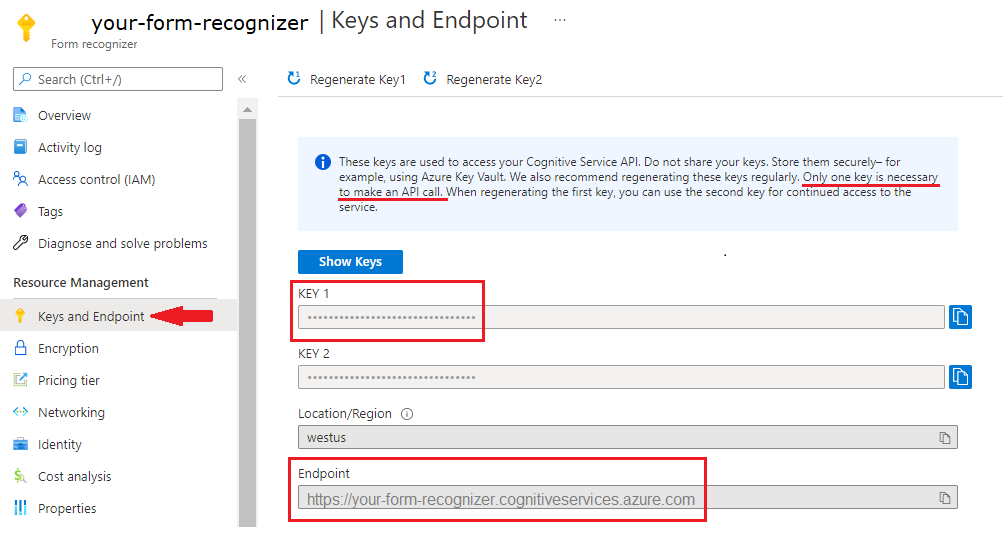
Configurer votre environnement de programmation
Installez la bibliothèque de client et créez une application Python.
Installer la bibliothèque de client
Après avoir installé Python, exécutez la commande suivante pour installer la dernière version de la bibliothèque de client Intelligence documentaire.
pip install azure-ai-formrecognizer
Créer une application Python
Créez une application Python nommée form-recognizer.py dans un éditeur ou un IDE.
Importez les bibliothèques suivantes.
import os from azure.core.exceptions import ResourceNotFoundError from azure.ai.formrecognizer import FormRecognizerClient from azure.ai.formrecognizer import FormTrainingClient from azure.core.credentials import AzureKeyCredentialCréez des variables pour le point de terminaison et la clé Azure de votre ressource.
endpoint = "PASTE_YOUR_FORM_RECOGNIZER_ENDPOINT_HERE" key = "PASTE_YOUR_FORM_RECOGNIZER_SUBSCRIPTION_KEY_HERE"
Utiliser le modèle objet
Avec Intelligence documentaire, vous pouvez créer deux types de client différents. Le premier, form_recognizer_client, interroge le service pour reconnaître les champs et le contenu des formulaires. Le deuxième, form_training_client, crée et gère les modèles personnalisés pour améliorer la reconnaissance.
form_recognizer_client offre les opérations suivantes :
- Reconnaître les champs et le contenu de formulaires en utilisant des modèles personnalisés entraînés pour analyser vos formulaires personnalisés.
- Reconnaître le contenu des formulaires, y compris les tableaux, les lignes et les mots, sans devoir entraîner un modèle.
- Effectuez la reconnaissance des champs courants des reçus en utilisant un modèle de reçu préentraîné dans le service Intelligence documentaire.
form_training_client fournit des opérations pour :
- Entraînez des modèles personnalisés à analyser tous les champs et toutes les valeurs trouvés dans vos formulaires personnalisés. Consultez Entraîner un modèle sans étiquettes dans cet article.
- Entraînez des modèles personnalisés à analyser des champs et des valeurs spécifiques que vous spécifiez en étiquetant vos formulaires personnalisés. Consultez Entraîner un modèle avec des étiquettes dans cet article.
- Gérer les modèles créés dans votre compte.
- Copiez un modèle personnalisé d’une ressource Intelligence documentaire vers une autre.
Remarque
Les modèles peuvent aussi être entraînés à partir d’une interface graphique utilisateur comme l’Outil d’étiquetage d’Intelligence documentaire.
Authentifier le client
Authentifiez deux objets clients en utilisant les variables d’abonnement que vous avez définies précédemment. Utilisez un objet AzureKeyCredential pour pouvoir si nécessaire mettre à jour la clé sans créer de nouveaux objets clients.
form_recognizer_client = FormRecognizerClient(endpoint, AzureKeyCredential(key))
form_training_client = FormTrainingClient(endpoint, AzureKeyCredential(key))
Obtenir des ressources à des fins de test
Vous devez ajouter des références aux URL pour vos données d’entraînement et de test.
Pour récupérer l’URL de la signature d’accès partagé (SAS) pour vos données d’entraînement du modèle personnalisé, accédez à votre ressource de stockage dans le portail Azure, puis sélectionnez l’onglet Stockage des données>Conteneurs.
Accédez à votre conteneur, cliquez avec le bouton droit, puis sélectionnez Générer une signature d’accès partagé.
Obtenez la signature d’accès partagé pour votre conteneur et non pas pour le compte de stockage lui-même.
Vérifiez que les autorisations Lire, Écrire, Supprimer et Lister sont sélectionnées, puis sélectionnez Générer un jeton SAS et une URL.
Copiez la valeur de la section URL dans un emplacement temporaire. Il doit avoir le format :
https://<storage account>.blob.core.windows.net/<container name>?<SAS value>.
Utilisez les exemples d’images de formulaire et de reçu inclus dans les exemples, qui sont également disponibles sur GitHub. Vous pouvez aussi utiliser les étapes ci-dessus pour obtenir l’URL SAS d’un document individuel dans le stockage d’objets blob.
Remarque
Les extraits de code présentés dans ce projet utilisent des formulaires distants accessibles par URL. Si vous voulez traiter des documents locaux, consultez les méthodes correspondantes dans la documentation de référence et les exemples.
Analyser la disposition
Vous pouvez utiliser Intelligence documentaire pour analyser les tableaux, les lignes et les mots dans les documents, sans avoir besoin d’entraîner un modèle. Pour plus d’informations sur l’extraction de la disposition, consultez le modèle de disposition Intelligence documentaire.
Pour analyser le contenu d’un fichier à une URL donnée, utilisez la méthode begin_recognize_content_from_url. La valeur retournée est une collection d’objets FormPage. Il existe un objet pour chaque page du document soumis. Le code suivant itère au sein de ces objets et imprime les paires clé/valeur extraites et les données de table.
formUrl = "https://raw.githubusercontent.com/Azure/azure-sdk-for-python/master/sdk/formrecognizer/azure-ai-formrecognizer/tests/sample_forms/forms/Form_1.jpg"
poller = form_recognizer_client.begin_recognize_content_from_url(formUrl)
page = poller.result()
table = page[0].tables[0] # page 1, table 1
print("Table found on page {}:".format(table.page_number))
for cell in table.cells:
print("Cell text: {}".format(cell.text))
print("Location: {}".format(cell.bounding_box))
print("Confidence score: {}\n".format(cell.confidence))
Conseil
Vous pouvez également récupérer du contenu à partir d’images locales avec les méthodes FormRecognizerClient, par exemple begin_recognize_content.
Table found on page 1:
Cell text: Invoice Number
Location: [Point(x=0.5075, y=2.8088), Point(x=1.9061, y=2.8088), Point(x=1.9061, y=3.3219), Point(x=0.5075, y=3.3219)]
Confidence score: 1.0
Cell text: Invoice Date
Location: [Point(x=1.9061, y=2.8088), Point(x=3.3074, y=2.8088), Point(x=3.3074, y=3.3219), Point(x=1.9061, y=3.3219)]
Confidence score: 1.0
Cell text: Invoice Due Date
Location: [Point(x=3.3074, y=2.8088), Point(x=4.7074, y=2.8088), Point(x=4.7074, y=3.3219), Point(x=3.3074, y=3.3219)]
Confidence score: 1.0
Cell text: Charges
Location: [Point(x=4.7074, y=2.8088), Point(x=5.386, y=2.8088), Point(x=5.386, y=3.3219), Point(x=4.7074, y=3.3219)]
Confidence score: 1.0
...
Analyser les reçus
Cette section montre comment analyser et extraire les champs courants des reçus délivrés aux États-Unis en utilisant un modèle de reçu préentraîné. Pour plus d’informations sur l’analyse des reçus, consultez le modèle de reçu Intelligence documentaire. Pour analyser les tickets de caisse à partir d’une URL, utilisez la méthode begin_recognize_receipts_from_url.
receiptUrl = "https://raw.githubusercontent.com/Azure/azure-sdk-for-python/master/sdk/formrecognizer/azure-ai-formrecognizer/tests/sample_forms/receipt/contoso-receipt.png"
poller = form_recognizer_client.begin_recognize_receipts_from_url(receiptUrl)
result = poller.result()
for receipt in result:
for name, field in receipt.fields.items():
if name == "Items":
print("Receipt Items:")
for idx, items in enumerate(field.value):
print("...Item #{}".format(idx + 1))
for item_name, item in items.value.items():
print("......{}: {} has confidence {}".format(item_name, item.value, item.confidence))
else:
print("{}: {} has confidence {}".format(name, field.value, field.confidence))
Conseil
Vous pouvez également analyser des images locales de tickets de caisse avec les méthodes FormRecognizerClient, par exemple begin_recognize_receipts.
ReceiptType: Itemized has confidence 0.659
MerchantName: Contoso Contoso has confidence 0.516
MerchantAddress: 123 Main Street Redmond, WA 98052 has confidence 0.986
MerchantPhoneNumber: None has confidence 0.99
TransactionDate: 2019-06-10 has confidence 0.985
TransactionTime: 13:59:00 has confidence 0.968
Receipt Items:
...Item #1
......Name: 8GB RAM (Black) has confidence 0.916
......TotalPrice: 999.0 has confidence 0.559
...Item #2
......Quantity: None has confidence 0.858
......Name: SurfacePen has confidence 0.858
......TotalPrice: 99.99 has confidence 0.386
Subtotal: 1098.99 has confidence 0.964
Tax: 104.4 has confidence 0.713
Total: 1203.39 has confidence 0.774
Analyser les cartes de visite
Cette section montre comment analyser et extraire les champs courants des cartes de visite en anglais en utilisant un modèle pré-entraîné. Pour plus d’informations sur l’analyse des cartes de visite, consultez le modèle de carte de visite Intelligence documentaire .
Pour analyser des cartes de visite à partir d’une URL, utilisez la méthode begin_recognize_business_cards_from_url.
bcUrl = "https://raw.githubusercontent.com/Azure/azure-sdk-for-python/master/sdk/formrecognizer/azure-ai-formrecognizer/samples/sample_forms/business_cards/business-card-english.jpg"
poller = form_recognizer_client.begin_recognize_business_cards_from_url(bcUrl)
business_cards = poller.result()
for idx, business_card in enumerate(business_cards):
print("--------Recognizing business card #{}--------".format(idx+1))
contact_names = business_card.fields.get("ContactNames")
if contact_names:
for contact_name in contact_names.value:
print("Contact First Name: {} has confidence: {}".format(
contact_name.value["FirstName"].value, contact_name.value["FirstName"].confidence
))
print("Contact Last Name: {} has confidence: {}".format(
contact_name.value["LastName"].value, contact_name.value["LastName"].confidence
))
company_names = business_card.fields.get("CompanyNames")
if company_names:
for company_name in company_names.value:
print("Company Name: {} has confidence: {}".format(company_name.value, company_name.confidence))
departments = business_card.fields.get("Departments")
if departments:
for department in departments.value:
print("Department: {} has confidence: {}".format(department.value, department.confidence))
job_titles = business_card.fields.get("JobTitles")
if job_titles:
for job_title in job_titles.value:
print("Job Title: {} has confidence: {}".format(job_title.value, job_title.confidence))
emails = business_card.fields.get("Emails")
if emails:
for email in emails.value:
print("Email: {} has confidence: {}".format(email.value, email.confidence))
websites = business_card.fields.get("Websites")
if websites:
for website in websites.value:
print("Website: {} has confidence: {}".format(website.value, website.confidence))
addresses = business_card.fields.get("Addresses")
if addresses:
for address in addresses.value:
print("Address: {} has confidence: {}".format(address.value, address.confidence))
mobile_phones = business_card.fields.get("MobilePhones")
if mobile_phones:
for phone in mobile_phones.value:
print("Mobile phone number: {} has confidence: {}".format(phone.value, phone.confidence))
faxes = business_card.fields.get("Faxes")
if faxes:
for fax in faxes.value:
print("Fax number: {} has confidence: {}".format(fax.value, fax.confidence))
work_phones = business_card.fields.get("WorkPhones")
if work_phones:
for work_phone in work_phones.value:
print("Work phone number: {} has confidence: {}".format(work_phone.value, work_phone.confidence))
other_phones = business_card.fields.get("OtherPhones")
if other_phones:
for other_phone in other_phones.value:
print("Other phone number: {} has confidence: {}".format(other_phone.value, other_phone.confidence))
Conseil
Vous pouvez également analyser des images locales de cartes de visite avec les méthodes FormRecognizerClient, par exemple begin_recognize_business_cards.
Analyser les factures
Cette section montre comment analyser et extraire les champs courants des factures de vente en utilisant un modèle préentraîné. Pour plus d’informations sur l’analyse des factures, consultez le modèle de facture Intelligence documentaire.
Pour analyser des factures à partir d’une URL, utilisez la méthode begin_recognize_invoices_from_url.
invoiceUrl = "https://raw.githubusercontent.com/Azure-Samples/cognitive-services-REST-api-samples/master/curl/form-recognizer/simple-invoice.png"
poller = form_recognizer_client.begin_recognize_invoices_from_url(invoiceUrl)
invoices = poller.result()
for idx, invoice in enumerate(invoices):
print("--------Recognizing invoice #{}--------".format(idx+1))
vendor_name = invoice.fields.get("VendorName")
if vendor_name:
print("Vendor Name: {} has confidence: {}".format(vendor_name.value, vendor_name.confidence))
vendor_address = invoice.fields.get("VendorAddress")
if vendor_address:
print("Vendor Address: {} has confidence: {}".format(vendor_address.value, vendor_address.confidence))
customer_name = invoice.fields.get("CustomerName")
if customer_name:
print("Customer Name: {} has confidence: {}".format(customer_name.value, customer_name.confidence))
customer_address = invoice.fields.get("CustomerAddress")
if customer_address:
print("Customer Address: {} has confidence: {}".format(customer_address.value, customer_address.confidence))
customer_address_recipient = invoice.fields.get("CustomerAddressRecipient")
if customer_address_recipient:
print("Customer Address Recipient: {} has confidence: {}".format(customer_address_recipient.value, customer_address_recipient.confidence))
invoice_id = invoice.fields.get("InvoiceId")
if invoice_id:
print("Invoice Id: {} has confidence: {}".format(invoice_id.value, invoice_id.confidence))
invoice_date = invoice.fields.get("InvoiceDate")
if invoice_date:
print("Invoice Date: {} has confidence: {}".format(invoice_date.value, invoice_date.confidence))
invoice_total = invoice.fields.get("InvoiceTotal")
if invoice_total:
print("Invoice Total: {} has confidence: {}".format(invoice_total.value, invoice_total.confidence))
due_date = invoice.fields.get("DueDate")
if due_date:
print("Due Date: {} has confidence: {}".format(due_date.value, due_date.confidence))
Conseil
Vous pouvez également analyser des images locales de factures avec les méthodes FormRecognizerClient, par exemple begin_recognize_invoices.
Analyser des documents d’identité
Cette section montre comment analyser et extraire des informations clés dans des documents d’identité officiels, y compris des passeports internationaux et des permis de conduire délivrés aux États-Unis, en utilisant le modèle d’identité prédéfini d’Intelligence documentaire. Pour plus d’informations sur l’analyse des documents d’identité, consultez le modèle de document d’identité Intelligence documentaire.
Pour analyser des documents d’identité à partir d’une URL, utilisez la méthode begin_recognize_id_documents_from_url.
idURL = "https://raw.githubusercontent.com/Azure-Samples/cognitive-services-REST-api-samples/master/curl/form-recognizer/id-license.jpg"
for idx, id_document in enumerate(id_documents):
print("--------Recognizing ID document #{}--------".format(idx+1))
first_name = id_document.fields.get("FirstName")
if first_name:
print("First Name: {} has confidence: {}".format(first_name.value, first_name.confidence))
last_name = id_document.fields.get("LastName")
if last_name:
print("Last Name: {} has confidence: {}".format(last_name.value, last_name.confidence))
document_number = id_document.fields.get("DocumentNumber")
if document_number:
print("Document Number: {} has confidence: {}".format(document_number.value, document_number.confidence))
dob = id_document.fields.get("DateOfBirth")
if dob:
print("Date of Birth: {} has confidence: {}".format(dob.value, dob.confidence))
doe = id_document.fields.get("DateOfExpiration")
if doe:
print("Date of Expiration: {} has confidence: {}".format(doe.value, doe.confidence))
sex = id_document.fields.get("Sex")
if sex:
print("Sex: {} has confidence: {}".format(sex.value, sex.confidence))
address = id_document.fields.get("Address")
if address:
print("Address: {} has confidence: {}".format(address.value, address.confidence))
country_region = id_document.fields.get("CountryRegion")
if country_region:
print("Country/Region: {} has confidence: {}".format(country_region.value, country_region.confidence))
region = id_document.fields.get("Region")
if region:
print("Region: {} has confidence: {}".format(region.value, region.confidence))
Conseil
Vous pouvez également analyser des images locales de documents d’identité avec les méthodes FormRecognizerClient, par exemple begin_recognize_identity_documents.
Entraîner un modèle personnalisé
Cette section montre comment entraîner un modèle avec vos propres données. Un modèle entraîné peut restituer des données structurées qui incluent les relations clé/valeur du document d’origine. Une fois que le modèle est entraîné, vous pouvez le tester, le réentraîner et l’utiliser ensuite pour extraire de manière fiable des données d’autres formulaires, en fonction de vos besoins.
Remarque
Vous pouvez aussi entraîner des modèles à l’aide d’une interface graphique utilisateur telle que l’Outil d’étiquetage des exemples d’Intelligence documentaire.
Entraîner un modèle sans étiquettes
Entraînez les modèles personnalisés à analyser tous les champs et valeurs rencontrés dans vos formulaires personnalisés sans étiqueter manuellement les documents d’entraînement.
Le code suivant utilise le client d’entraînement avec la fonction begin_training pour entraîner un modèle sur un ensemble de documents donné. L’objet CustomFormModel retourné contient des informations sur les types de formulaires que le modèle peut analyser et les champs qu’il peut extraire de chaque type de formulaire. Le bloc de code suivant imprime ces informations dans la console.
# To train a model you need an Azure Storage account.
# Use the SAS URL to access your training files.
trainingDataUrl = "PASTE_YOUR_SAS_URL_OF_YOUR_FORM_FOLDER_IN_BLOB_STORAGE_HERE"
poller = form_training_client.begin_training(trainingDataUrl, use_training_labels=False)
model = poller.result()
print("Model ID: {}".format(model.model_id))
print("Status: {}".format(model.status))
print("Training started on: {}".format(model.training_started_on))
print("Training completed on: {}".format(model.training_completed_on))
print("\nRecognized fields:")
for submodel in model.submodels:
print(
"The submodel with form type '{}' has recognized the following fields: {}".format(
submodel.form_type,
", ".join(
[
field.label if field.label else name
for name, field in submodel.fields.items()
]
),
)
)
# Training result information
for doc in model.training_documents:
print("Document name: {}".format(doc.name))
print("Document status: {}".format(doc.status))
print("Document page count: {}".format(doc.page_count))
print("Document errors: {}".format(doc.errors))
Voici la sortie d’un modèle entraîné avec les données d’apprentissage disponibles dans le kit SDK Python.
Model ID: 628739de-779c-473d-8214-d35c72d3d4f7
Status: ready
Training started on: 2020-08-20 23:16:51+00:00
Training completed on: 2020-08-20 23:16:59+00:00
Recognized fields:
The submodel with form type 'form-0' has recognized the following fields: Additional Notes:, Address:, Company Name:, Company Phone:, Dated As:, Details, Email:, Hero Limited, Name:, Phone:, Purchase Order, Purchase Order #:, Quantity, SUBTOTAL, Seattle, WA 93849 Phone:, Shipped From, Shipped To, TAX, TOTAL, Total, Unit Price, Vendor Name:, Website:
Document name: Form_1.jpg
Document status: succeeded
Document page count: 1
Document errors: []
Document name: Form_2.jpg
Document status: succeeded
Document page count: 1
Document errors: []
Document name: Form_3.jpg
Document status: succeeded
Document page count: 1
Document errors: []
Document name: Form_4.jpg
Document status: succeeded
Document page count: 1
Document errors: []
Document name: Form_5.jpg
Document status: succeeded
Document page count: 1
Document errors: []
Entraîner un modèle avec des étiquettes
Vous pouvez aussi entraîner les modèles personnalisés en étiquetant manuellement les documents d’entraînement. L’entraînement avec étiquettes offre de meilleures performances dans certains scénarios. Le CustomFormModel retourné indique les champs que le modèle peut extraire ainsi qu’une estimation de sa justesse dans chaque champ. Le bloc de code suivant imprime ces informations dans la console.
Important
Pour vous entraîner avec des étiquettes, vous devez disposer de fichiers d’information spéciaux sur les étiquettes (<filename>.pdf.labels.json) dans votre conteneur de stockage de blob, à côté des documents d’entraînement. L’Outil d’étiquetage des exemples d’Intelligence documentaire propose une interface utilisateur qui facilite la création de ces fichiers d’étiquettes. Une fois que vous en disposez, appelez la fonction begin_training avec le paramètre use_training_labels défini sur true.
# To train a model you need an Azure Storage account.
# Use the SAS URL to access your training files.
trainingDataUrl = "PASTE_YOUR_SAS_URL_OF_YOUR_FORM_FOLDER_IN_BLOB_STORAGE_HERE"
poller = form_training_client.begin_training(trainingDataUrl, use_training_labels=True)
model = poller.result()
trained_model_id = model.model_id
print("Model ID: {}".format(trained_model_id))
print("Status: {}".format(model.status))
print("Training started on: {}".format(model.training_started_on))
print("Training completed on: {}".format(model.training_completed_on))
print("\nRecognized fields:")
for submodel in model.submodels:
print(
"The submodel with form type '{}' has recognized the following fields: {}".format(
submodel.form_type,
", ".join(
[
field.label if field.label else name
for name, field in submodel.fields.items()
]
),
)
)
# Training result information
for doc in model.training_documents:
print("Document name: {}".format(doc.name))
print("Document status: {}".format(doc.status))
print("Document page count: {}".format(doc.page_count))
print("Document errors: {}".format(doc.errors))
Voici la sortie d’un modèle entraîné avec les données d’apprentissage disponibles dans le kit SDK Python.
Model ID: ae636292-0b14-4e26-81a7-a0bfcbaf7c91
Status: ready
Training started on: 2020-08-20 23:20:56+00:00
Training completed on: 2020-08-20 23:20:57+00:00
Recognized fields:
The submodel with form type 'form-ae636292-0b14-4e26-81a7-a0bfcbaf7c91' has recognized the following fields: CompanyAddress, CompanyName, CompanyPhoneNumber, DatedAs, Email, Merchant, PhoneNumber, PurchaseOrderNumber, Quantity, Signature, Subtotal, Tax, Total, VendorName, Website
Document name: Form_1.jpg
Document status: succeeded
Document page count: 1
Document errors: []
Document name: Form_2.jpg
Document status: succeeded
Document page count: 1
Document errors: []
Document name: Form_3.jpg
Document status: succeeded
Document page count: 1
Document errors: []
Document name: Form_4.jpg
Document status: succeeded
Document page count: 1
Document errors: []
Document name: Form_5.jpg
Document status: succeeded
Document page count: 1
Document errors: []
Analyser les formulaires avec un modèle personnalisé
Cette section montre comment extraire des informations clé/valeur et d’autres contenus de vos types de formulaires personnalisés à l’aide de modèles dont l’apprentissage a été effectué avec vos propres formulaires.
Important
Pour implémenter ce scénario, vous devez avoir déjà entraîné un modèle pour pouvoir passer son ID dans l’opération de méthode. Consultez la section Entraîner un modèle.
Vous utilisez la méthode begin_recognize_custom_forms_from_url. La valeur retournée est une collection d’objets RecognizedForm. Il existe un objet pour chaque page du document soumis. Le code suivant imprime les résultats de l’analyse dans la console. Il imprime chaque champ reconnu et la valeur correspondante ainsi qu’un score de confiance.
poller = form_recognizer_client.begin_recognize_custom_forms_from_url(
model_id=trained_model_id, form_url=formUrl)
result = poller.result()
for recognized_form in result:
print("Form type: {}".format(recognized_form.form_type))
for name, field in recognized_form.fields.items():
print("Field '{}' has label '{}' with value '{}' and a confidence score of {}".format(
name,
field.label_data.text if field.label_data else name,
field.value,
field.confidence
))
Conseil
Vous pouvez également analyser des images locales. Consultez les méthodes FormRecognizerClient, telles que begin_recognize_custom_forms. Ou consultez l’exemple de code sur GitHub pour obtenir des scénarios impliquant des images locales.
Le modèle de l’exemple précédent rend la sortie suivante :
Form type: form-ae636292-0b14-4e26-81a7-a0bfcbaf7c91
Field 'Merchant' has label 'Merchant' with value 'Invoice For:' and a confidence score of 0.116
Field 'CompanyAddress' has label 'CompanyAddress' with value '1 Redmond way Suite 6000 Redmond, WA' and a confidence score of 0.258
Field 'Website' has label 'Website' with value '99243' and a confidence score of 0.114
Field 'VendorName' has label 'VendorName' with value 'Charges' and a confidence score of 0.145
Field 'CompanyPhoneNumber' has label 'CompanyPhoneNumber' with value '$56,651.49' and a confidence score of 0.249
Field 'CompanyName' has label 'CompanyName' with value 'PT' and a confidence score of 0.245
Field 'DatedAs' has label 'DatedAs' with value 'None' and a confidence score of None
Field 'Email' has label 'Email' with value 'None' and a confidence score of None
Field 'PhoneNumber' has label 'PhoneNumber' with value 'None' and a confidence score of None
Field 'PurchaseOrderNumber' has label 'PurchaseOrderNumber' with value 'None' and a confidence score of None
Field 'Quantity' has label 'Quantity' with value 'None' and a confidence score of None
Field 'Signature' has label 'Signature' with value 'None' and a confidence score of None
Field 'Subtotal' has label 'Subtotal' with value 'None' and a confidence score of None
Field 'Tax' has label 'Tax' with value 'None' and a confidence score of None
Field 'Total' has label 'Total' with value 'None' and a confidence score of None
Gérer des modèles personnalisés
Cette section explique comment gérer les modèles personnalisés stockés dans votre compte.
Vérifier le nombre de modèles dans le compte de ressource FormRecognizer
Le bloc de code suivant vérifie le nombre de modèles que vous avez enregistrés dans votre compte Intelligence documentaire et le compare à la limite du compte.
account_properties = form_training_client.get_account_properties()
print("Our account has {} custom models, and we can have at most {} custom models".format(
account_properties.custom_model_count, account_properties.custom_model_limit
))
Le résultat ressemble à la sortie suivante.
Our account has 5 custom models, and we can have at most 5000 custom models
Lister les modèles actuellement stockés dans le compte de ressource
Le bloc de code suivant liste les modèles actifs dans votre compte et en imprime les détails dans la console. Il enregistre également une référence au premier modèle.
# Next, we get a paged list of all of our custom models
custom_models = form_training_client.list_custom_models()
print("We have models with the following ids:")
# Let's pull out the first model
first_model = next(custom_models)
print(first_model.model_id)
for model in custom_models:
print(model.model_id)
Le résultat ressemble à la sortie suivante.
Voici un exemple de sortie pour le compte de test.
We have models with the following ids:
453cc2e6-e3eb-4e9f-aab6-e1ac7b87e09e
628739de-779c-473d-8214-d35c72d3d4f7
ae636292-0b14-4e26-81a7-a0bfcbaf7c91
b4b5df77-8538-4ffb-a996-f67158ecd305
c6309148-6b64-4fef-aea0-d39521452699
Obtenir un modèle spécifique à l’aide de l’ID du modèle
Le bloc de code suivant utilise l’ID de modèle enregistré dans la section précédente et l’utilise pour récupérer des détails sur le modèle.
custom_model = form_training_client.get_custom_model(model_id=trained_model_id)
print("Model ID: {}".format(custom_model.model_id))
print("Status: {}".format(custom_model.status))
print("Training started on: {}".format(custom_model.training_started_on))
print("Training completed on: {}".format(custom_model.training_completed_on))
Voici l’exemple de sortie pour le modèle personnalisé créé dans l’exemple précédent.
Model ID: ae636292-0b14-4e26-81a7-a0bfcbaf7c91
Status: ready
Training started on: 2020-08-20 23:20:56+00:00
Training completed on: 2020-08-20 23:20:57+00:00
Supprimer un modèle du compte de ressource
Vous pouvez aussi supprimer un modèle de votre compte en référençant son ID. Ce code supprime le modèle utilisé dans la section précédente.
form_training_client.delete_model(model_id=custom_model.model_id)
try:
form_training_client.get_custom_model(model_id=custom_model.model_id)
except ResourceNotFoundError:
print("Successfully deleted model with id {}".format(custom_model.model_id))
Exécution de l'application
Exécutez l’application avec la commande python :
python form-recognizer.py
Nettoyer les ressources
Si vous souhaitez nettoyer et supprimer un abonnement Azure AI services, vous pouvez supprimer la ressource ou le groupe de ressources. La suppression du groupe de ressources efface également les autres ressources qui y sont associées.
Résolution des problèmes
Ces problèmes peuvent être utiles pour vous aider lors du dépannage.
Général
La bibliothèque de client Intelligence documentaire lève les exceptions définies dans Azure Core.
Journalisation
Cette bibliothèque utilise la bibliothèque de journalisation standard pour la journalisation. Les informations de base sur les sessions HTTP, comme les URL et les en-têtes, sont journalisées au niveau INFORMATION.
La journalisation détaillée de niveau DEBUG, comprenant le corps de la demande et/ou de la réponse et les en-têtes non rédigés, peut être activée sur un client à l’aide de l’argument de mot clé logging_enable :
import sys
import logging
from azure.ai.formrecognizer import FormRecognizerClient
from azure.core.credentials import AzureKeyCredential
# Create a logger for the 'azure' SDK
logger = logging.getLogger('azure')
logger.setLevel(logging.DEBUG)
# Configure a console output
handler = logging.StreamHandler(stream=sys.stdout)
logger.addHandler(handler)
endpoint = "PASTE_YOUR_FORM_RECOGNIZER_ENDPOINT_HERE"
credential = AzureKeyCredential("PASTE_YOUR_FORM_RECOGNIZER_SUBSCRIPTION_KEY_HERE")
# This client will log detailed information about its HTTP sessions, at DEBUG level
form_recognizer_client = FormRecognizerClient(endpoint, credential, logging_enable=True)
De la même façon, logging_enable peut activer la journalisation détaillée pour une seule opération, même quand elle n’est pas activée pour le client :
receiptUrl = "https://raw.githubusercontent.com/Azure/azure-sdk-for-python/master/sdk/formrecognizer/azure-ai-formrecognizer/tests/sample_forms/receipt/contoso-receipt.png"
poller = form_recognizer_client.begin_recognize_receipts_from_url(receiptUrl, logging_enable=True)
Exemples REST sur GitHub
- Extraire du texte, des marques de sélection et la structure des tableaux dans des documents : Extraire les données de disposition – Python
- Entraîner des modèles personnalisés et extraire des données de formulaire personnalisées :
- Extrayez des données dans des factures : Extraire les données des factures – Python
- Extrayez des données dans des reçus de vente : Extraire les données des reçus – Python
- Extraire des données dans des cartes de visite : Extraire les données des cartes de visite – Python
Étapes suivantes
Dans ce projet, vous avez utilisé la bibliothèque de client Intelligence documentaire Python pour entraîner des modèles et analyser des formulaires de différentes manières. Découvrez ensuite les astuces pour créer un jeu de données d’apprentissage plus performant et produire des modèles plus précis.
Vous trouverez l’exemple de code de ce projet sur GitHub.
Remarque
Ce projet cible la version 2.1 de l’API Azure AI Intelligence documentaire et utilise cURL pour exécuter des appels d’API REST.
API REST d’Intelligence documentaire | Référence sur l’API REST Azure
Prérequis
Un abonnement Azure : créez-en un gratuitement.
L’outil en ligne de commande curl installé. Windows 10 et Windows 11 sont livrés avec une copie de cURL. À une invite de commandes, tapez la commande cURL suivante. Si les options d’aide s’affichent, cURL est installé dans votre environnement Windows.
curl -helpSi cURL n’est pas installé, vous pouvez l’obtenir ici :
PowerShell version 6.0 + ou une application de ligne de commande similaire.
Un blob Stockage Azure qui contient un jeu de données d’apprentissage. Consultez Créer et entraîner un modèle personnalisé pour obtenir des conseils et des options afin de constituer vos données d’entraînement. Vous pouvez utiliser les fichiers disponibles dans le dossier Train de l’exemple de jeu de données. Téléchargez et extrayez sample_data.zip.
Une ressource Azure AI services ou Document Intelligence. Créez un service unique ou un service multiple. Vous pouvez utiliser le niveau tarifaire Gratuit (
F0) pour tester le service, puis passer par la suite à un niveau payant pour la production.La clé et le point de terminaison de la ressource que vous créez pour connecter votre application au service Intelligence documentaire Azure.
- Après le déploiement de votre ressource, sélectionnez Accéder à la ressource.
- Dans le menu de navigation de gauche, sélectionnez Clés et point de terminaison.
- Copiez une des clés et le point de terminaison pour une utilisation ultérieure dans cet article.
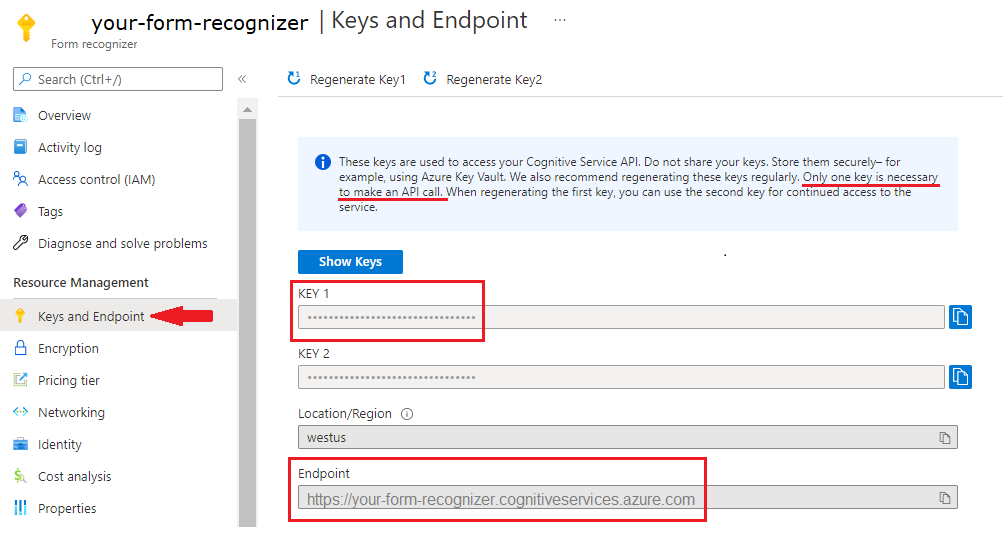
L’URL d’une image de ticket de caisse. Vous pouvez utiliser un exemple d’image.
L’URL d’une image de carte de visite. Vous pouvez utiliser un exemple d’image.
L’URL d’une image de facture. Vous pouvez utiliser un exemple d’image.
L’URL d’une image de document d’identité. Vous pouvez utiliser un exemple d’image.
Analyser la disposition
Vous pouvez utiliser Intelligence documentaire pour analyser et extraire les tableaux, les marques de sélection, le texte et la structure dans les documents, sans avoir besoin d’entraîner un modèle. Pour plus d’informations sur l’extraction de la disposition, consultez le modèle de disposition Intelligence documentaire.
Avant d’exécuter la commande, apportez les modifications suivantes :
- Remplacez <endpoint> par le point de terminaison que vous avez obtenu avec votre abonnement Intelligence documentaire.
- Remplacez <key> par la clé que vous avez copiée à l’étape précédente.
- Remplacez <your-document-url> par un des exemples d’URL.
curl -v -i POST "https://<endpoint>/formrecognizer/v2.1/layout/analyze" -H "Content-Type: application/json" -H "Ocp-Apim-Subscription-Key: <key>" --data-ascii "{'source': '<your-document-url>'}"
Vous recevez une réponse 202 (Success) incluant un en-tête en lecture seule Operation-Location. La valeur de cet en-tête contient un resultId qui peut être interrogé pour obtenir l’état de l’opération asynchrone et récupérer les résultats à l’aide d’une requête GET avec votre même clé d’abonnement de ressource :
https://cognitiveservice/formrecognizer/v2.1/layout/analyzeResults/<resultId>
Dans l’exemple suivant, la chaîne qui suit analyzeResults/ dans l’URL correspond à l’ID des résultats.
https://cognitiveservice/formrecognizer/v2/layout/analyzeResults/54f0b076-4e38-43e5-81bd-b85b8835fdfb
Obtenir les résultats de la disposition
Après avoir appelé l’API Analyser la disposition, interrogez l’API Obtenir le résultat de l’analyse de la disposition pour obtenir l’état de l’opération et les données extraites. Avant d’exécuter la commande, apportez les modifications suivantes :
- Remplacez <endpoint> par le point de terminaison que vous avez obtenu avec votre abonnement Intelligence documentaire.
- Remplacez <key> par la clé que vous avez copiée à l’étape précédente.
- Remplacez <resultId> par l’ID de résultat de l’étape précédente.
curl -v -X GET "https://<endpoint>/formrecognizer/v2.1/layout/analyzeResults/<resultId>" -H "Ocp-Apim-Subscription-Key: <key>"
Vous recevez une réponse 200 (success) avec du contenu JSON.
Regardez l’image de facture suivante et sa sortie JSON correspondante.
- Le nœud
"readResults"contient chaque ligne de texte avec sa position de cadre englobant respectif dans la page. - Le nœud
selectionMarksaffiche chaque marque de sélection (case à cocher ou case d’option) et indique si son état estselectedouunselected. - La section
"pageResults"comprend les tableaux extraits. Pour chaque tableau, le texte, l’index de ligne et de colonne, l’étendue de ligne et de colonne, le cadre englobant, etc. sont extraits.
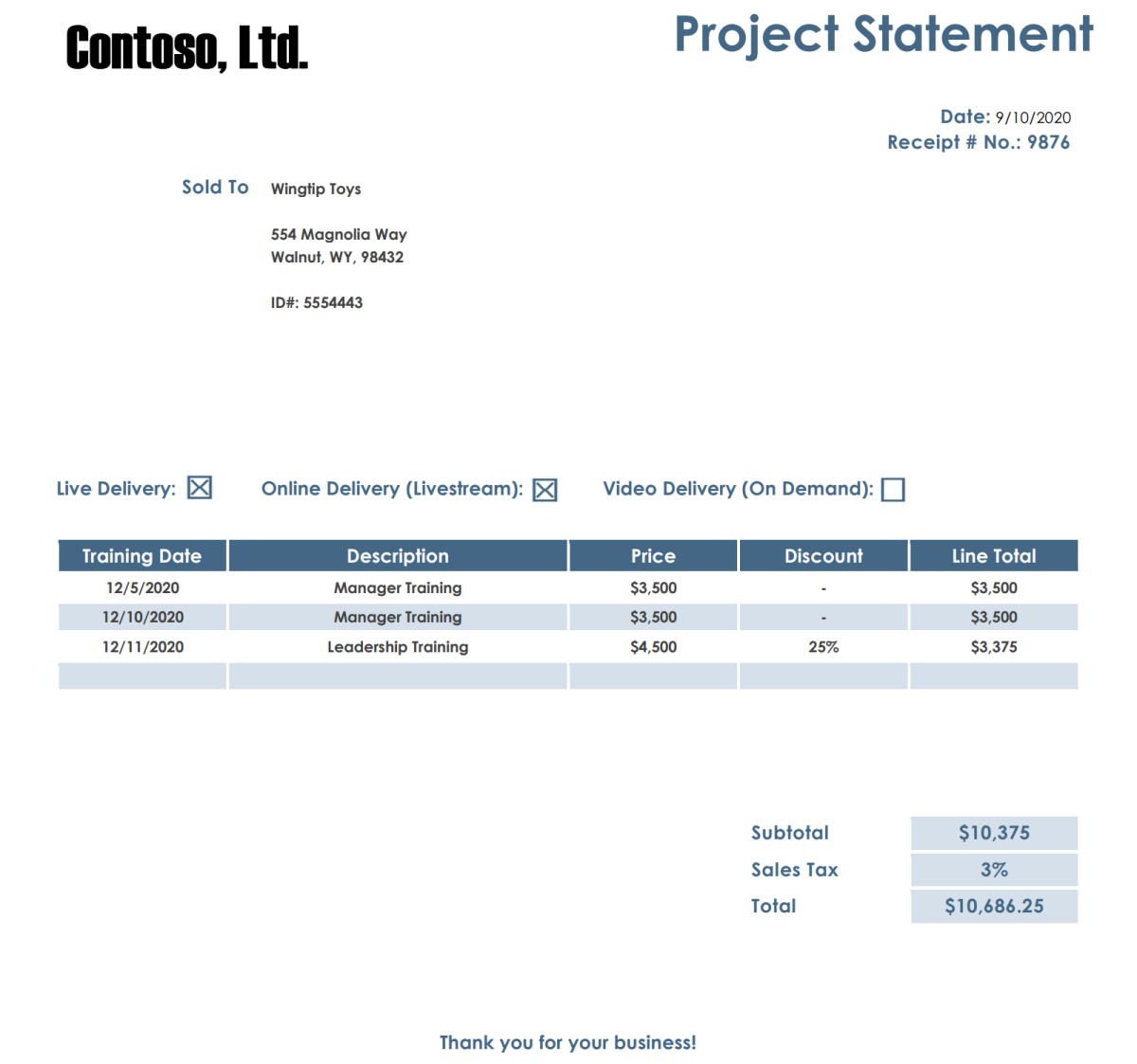
Le corps de cette réponse a été raccourci à des fins de simplicité. Consultez l’exemple de sortie complet sur GitHub.
{
"status": "succeeded",
"createdDateTime": "2020-08-20T20:40:50Z",
"lastUpdatedDateTime": "2020-08-20T20:40:55Z",
"analyzeResult": {
"version": "2.1.0",
"readResults": [
{
"page": 1,
"angle": 0,
"width": 8.5,
"height": 11,
"unit": "inch",
"lines": [
{
"boundingBox": [
0.5826,
0.4411,
2.3387,
0.4411,
2.3387,
0.7969,
0.5826,
0.7969
],
"text": "Contoso, Ltd.",
"words": [
{
"boundingBox": [
0.5826,
0.4411,
1.744,
0.4411,
1.744,
0.7969,
0.5826,
0.7969
],
"text": "Contoso,",
"confidence": 1
},
{
"boundingBox": [
1.8448,
0.4446,
2.3387,
0.4446,
2.3387,
0.7631,
1.8448,
0.7631
],
"text": "Ltd.",
"confidence": 1
}
]
},
...
]
}
],
"selectionMarks": [
{
"boundingBox": [
3.9737,
3.7475,
4.1693,
3.7475,
4.1693,
3.9428,
3.9737,
3.9428
],
"confidence": 0.989,
"state": "selected"
},
...
]
}
],
"pageResults": [
{
"page": 1,
"tables": [
{
"rows": 5,
"columns": 5,
"cells": [
{
"rowIndex": 0,
"columnIndex": 0,
"text": "Training Date",
"boundingBox": [
0.5133,
4.2167,
1.7567,
4.2167,
1.7567,
4.4492,
0.5133,
4.4492
],
"elements": [
"#/readResults/0/lines/12/words/0",
"#/readResults/0/lines/12/words/1"
]
},
...
]
},
...
]
}
]
}
}
Analyser les reçus
Cette section montre comment analyser et extraire les champs communs de tickets de caisse émis aux États-Unis à l’aide d’un modèle de ticket pré-entraîné. Pour plus d’informations sur l’analyse des reçus, consultez le modèle de reçu Intelligence documentaire. Pour commencer à analyser un reçu, appelez l’API Analyze Receipt (Analyser le reçu) en utilisant la commande cURL. Avant d’exécuter la commande, apportez les modifications suivantes :
- Remplacez <endpoint> par le point de terminaison que vous avez obtenu avec votre abonnement Intelligence documentaire.
- Remplacez <your receipt URL> par l’adresse URL d’une image de reçu.
- Remplacez <key> par la clé que vous avez copiée à l’étape précédente.
curl -i -X POST "https://<endpoint>/formrecognizer/v2.1/prebuilt/receipt/analyze" -H "Content-Type: application/json" -H "Ocp-Apim-Subscription-Key: <key>" --data-ascii "{ 'source': '<your receipt URL>'}"
Vous recevez une réponse 202 (Success) incluant un en-tête Operation-Location. La valeur de cet en-tête contient un ID de résultats qui vous permet d’interroger l’état de l’opération asynchrone et d’obtenir les résultats :
https://cognitiveservice/formrecognizer/v2.1/prebuilt/receipt/analyzeResults/<resultId>
Dans l’exemple suivant, la chaîne qui suit operations/ correspond à l’ID des résultats :
https://cognitiveservice/formrecognizer/v2.1/prebuilt/receipt/operations/aeb13e15-555d-4f02-ba47-04d89b487ed5
Récupération des résultats de ticket de caisse
Après avoir appelé l’API Analyser des reçus, appelez l’API Obtenir le résultat de l’analyse de reçus pour obtenir l’état de l’opération et les données extraites. Avant d’exécuter la commande, apportez les modifications suivantes :
- Remplacez <endpoint> par le point de terminaison que vous avez obtenu avec votre clé Intelligence documentaire.
- Remplacez <resultId> par l’ID de résultat de l’étape précédente.
- Remplacez <key> par votre clé.
curl -X GET "https://<endpoint>/formrecognizer/v2.1/prebuilt/receipt/analyzeResults/<resultId>" -H "Ocp-Apim-Subscription-Key: <key>"
Vous recevez une réponse 200 (Success) avec une sortie JSON. Le premier champ, "status", indique l’état de l’opération. Si l’opération n’est pas terminée, la valeur de "status" est "running" ou "notStarted". Vous devez alors rappeler l’API, manuellement ou via un script. Nous vous recommandons d’attendre une seconde ou plus entre chaque appel.
Le nœud "readResults" contient tout le texte reconnu, si vous définissez le paramètre facultatif includeTextDetails sur true. La réponse organise le texte par page, puis par ligne, puis par mots individuels. Le nœud "documentResults" contient les valeurs spécifiques du reçu découvertes par le modèle. Le nœud "documentResults" est l’endroit où vous trouvez des paires clé/valeur utiles, telles que la taxe, le total et l’adresse du commerçant.
Regardez l’image de ticket suivante et sa sortie JSON correspondante.
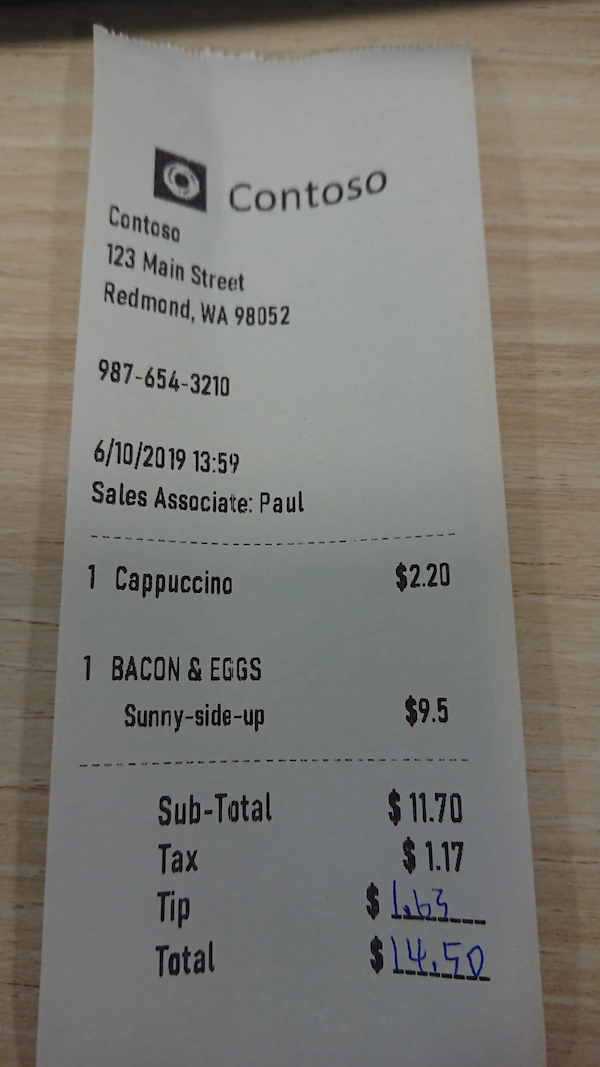
Le corps de cette réponse a été raccourci pour une meilleure lisibilité. Consultez l’exemple de sortie complet sur GitHub.
{
"status":"succeeded",
"createdDateTime":"2019-12-17T04:11:24Z",
"lastUpdatedDateTime":"2019-12-17T04:11:32Z",
"analyzeResult":{
"version":"2.1.0",
"readResults":[
{
"page":1,
"angle":0.6893,
"width":1688,
"height":3000,
"unit":"pixel",
"language":"en",
"lines":[
{
"text":"Contoso",
"boundingBox":[
635,
510,
1086,
461,
1098,
558,
643,
604
],
"words":[
{
"text":"Contoso",
"boundingBox":[
639,
510,
1087,
461,
1098,
551,
646,
604
],
"confidence":0.955
}
]
},
...
]
}
],
"documentResults":[
{
"docType":"prebuilt:receipt",
"pageRange":[
1,
1
],
"fields":{
"ReceiptType":{
"type":"string",
"valueString":"Itemized",
"confidence":0.692
},
"MerchantName":{
"type":"string",
"valueString":"Contoso Contoso",
"text":"Contoso Contoso",
"boundingBox":[
378.2,
292.4,
1117.7,
468.3,
1035.7,
812.7,
296.3,
636.8
],
"page":1,
"confidence":0.613,
"elements":[
"#/readResults/0/lines/0/words/0",
"#/readResults/0/lines/1/words/0"
]
},
"MerchantAddress":{
"type":"string",
"valueString":"123 Main Street Redmond, WA 98052",
"text":"123 Main Street Redmond, WA 98052",
"boundingBox":[
302,
675.8,
848.1,
793.7,
809.9,
970.4,
263.9,
852.5
],
"page":1,
"confidence":0.99,
"elements":[
"#/readResults/0/lines/2/words/0",
"#/readResults/0/lines/2/words/1",
"#/readResults/0/lines/2/words/2",
"#/readResults/0/lines/3/words/0",
"#/readResults/0/lines/3/words/1",
"#/readResults/0/lines/3/words/2"
]
},
"MerchantPhoneNumber":{
"type":"phoneNumber",
"valuePhoneNumber":"+19876543210",
"text":"987-654-3210",
"boundingBox":[
278,
1004,
656.3,
1054.7,
646.8,
1125.3,
268.5,
1074.7
],
"page":1,
"confidence":0.99,
"elements":[
"#/readResults/0/lines/4/words/0"
]
},
"TransactionDate":{
"type":"date",
"valueDate":"2019-06-10",
"text":"6/10/2019",
"boundingBox":[
265.1,
1228.4,
525,
1247,
518.9,
1332.1,
259,
1313.5
],
"page":1,
"confidence":0.99,
"elements":[
"#/readResults/0/lines/5/words/0"
]
},
"TransactionTime":{
"type":"time",
"valueTime":"13:59:00",
"text":"13:59",
"boundingBox":[
541,
1248,
677.3,
1261.5,
668.9,
1346.5,
532.6,
1333
],
"page":1,
"confidence":0.977,
"elements":[
"#/readResults/0/lines/5/words/1"
]
},
"Items":{
"type":"array",
"valueArray":[
{
"type":"object",
"valueObject":{
"Quantity":{
"type":"number",
"text":"1",
"boundingBox":[
245.1,
1581.5,
300.9,
1585.1,
295,
1676,
239.2,
1672.4
],
"page":1,
"confidence":0.92,
"elements":[
"#/readResults/0/lines/7/words/0"
]
},
"Name":{
"type":"string",
"valueString":"Cappuccino",
"text":"Cappuccino",
"boundingBox":[
322,
1586,
654.2,
1601.1,
650,
1693,
317.8,
1678
],
"page":1,
"confidence":0.923,
"elements":[
"#/readResults/0/lines/7/words/1"
]
},
"TotalPrice":{
"type":"number",
"valueNumber":2.2,
"text":"$2.20",
"boundingBox":[
1107.7,
1584,
1263,
1574,
1268.3,
1656,
1113,
1666
],
"page":1,
"confidence":0.918,
"elements":[
"#/readResults/0/lines/8/words/0"
]
}
}
},
...
]
},
"Subtotal":{
"type":"number",
"valueNumber":11.7,
"text":"11.70",
"boundingBox":[
1146,
2221,
1297.3,
2223,
1296,
2319,
1144.7,
2317
],
"page":1,
"confidence":0.955,
"elements":[
"#/readResults/0/lines/13/words/1"
]
},
"Tax":{
"type":"number",
"valueNumber":1.17,
"text":"1.17",
"boundingBox":[
1190,
2359,
1304,
2359,
1304,
2456,
1190,
2456
],
"page":1,
"confidence":0.979,
"elements":[
"#/readResults/0/lines/15/words/1"
]
},
"Tip":{
"type":"number",
"valueNumber":1.63,
"text":"1.63",
"boundingBox":[
1094,
2479,
1267.7,
2485,
1264,
2591,
1090.3,
2585
],
"page":1,
"confidence":0.941,
"elements":[
"#/readResults/0/lines/17/words/1"
]
},
"Total":{
"type":"number",
"valueNumber":14.5,
"text":"$14.50",
"boundingBox":[
1034.2,
2617,
1387.5,
2638.2,
1380,
2763,
1026.7,
2741.8
],
"page":1,
"confidence":0.985,
"elements":[
"#/readResults/0/lines/19/words/0"
]
}
}
}
]
}
}
Analyser les cartes de visite
Cette section montre comment analyser et extraire les champs courants des cartes de visite en anglais en utilisant un modèle pré-entraîné. Pour plus d’informations sur l’analyse des cartes de visite, consultez le modèle de carte de visite Intelligence documentaire . Pour commencer à analyser une carte de visite, appelez l’API Analyze Business Card (Analyser la carte de visite) à l’aide de la commande cURL. Avant d’exécuter la commande, apportez les modifications suivantes :
- Remplacez <endpoint> par le point de terminaison que vous avez obtenu avec votre abonnement Intelligence documentaire.
- Remplacez <your business card URL> par l’adresse URL d’une image de reçu.
- Remplacez <key> par la clé que vous avez copiée à l’étape précédente.
curl -i -X POST "https://<endpoint>/formrecognizer/v2.1/prebuilt/businessCard/analyze" -H "Content-Type: application/json" -H "Ocp-Apim-Subscription-Key: <key>" --data-ascii "{ 'source': '<your receipt URL>'}"
Vous recevez une réponse 202 (Success) incluant un en-tête Operation-Location. La valeur de cet en-tête contient un ID de résultats qui vous permet d’interroger l’état de l’opération asynchrone et d’obtenir les résultats :
https://cognitiveservice/formrecognizer/v2.1/prebuilt/businessCard/analyzeResults/<resultId>
Dans l’exemple suivant, la chaîne qui suit analyzeResults/ dans l’URL correspond à l’ID des résultats.
https://cognitiveservice/formrecognizer/v2.1/prebuilt/businessCard/analyzeResults/54f0b076-4e38-43e5-81bd-b85b8835fdfb
Après avoir appelé l’API Analyser des cartes de visite, appelez l’API Obtenir le résultat de l’analyse de cartes de visite pour obtenir l’état de l’opération et les données extraites. Avant d’exécuter la commande, apportez les modifications suivantes :
- Remplacez <endpoint> par le point de terminaison que vous avez obtenu avec votre clé Intelligence documentaire.
- Remplacez <resultId> par l’ID de résultat de l’étape précédente.
- Remplacez <key> par votre clé.
curl -v -X GET https://<endpoint>/formrecognizer/v2.1/prebuilt/businessCard/analyzeResults/<resultId>"
-H "Ocp-Apim-Subscription-Key: <key>"
Vous recevez une réponse 200 (Success) avec une sortie JSON.
Le nœud "readResults" contient tout le texte reconnu. La réponse organise le texte par page, puis par ligne, puis par mots individuels. Le nœud "documentResults" contient les valeurs spécifiques de la carte de visite découvertes par le modèle. Le nœud "documentResults"est l’endroit où vous trouvez des informations de contact utiles comme le nom de la société, le prénom, le nom, le numéro de téléphone, etc.
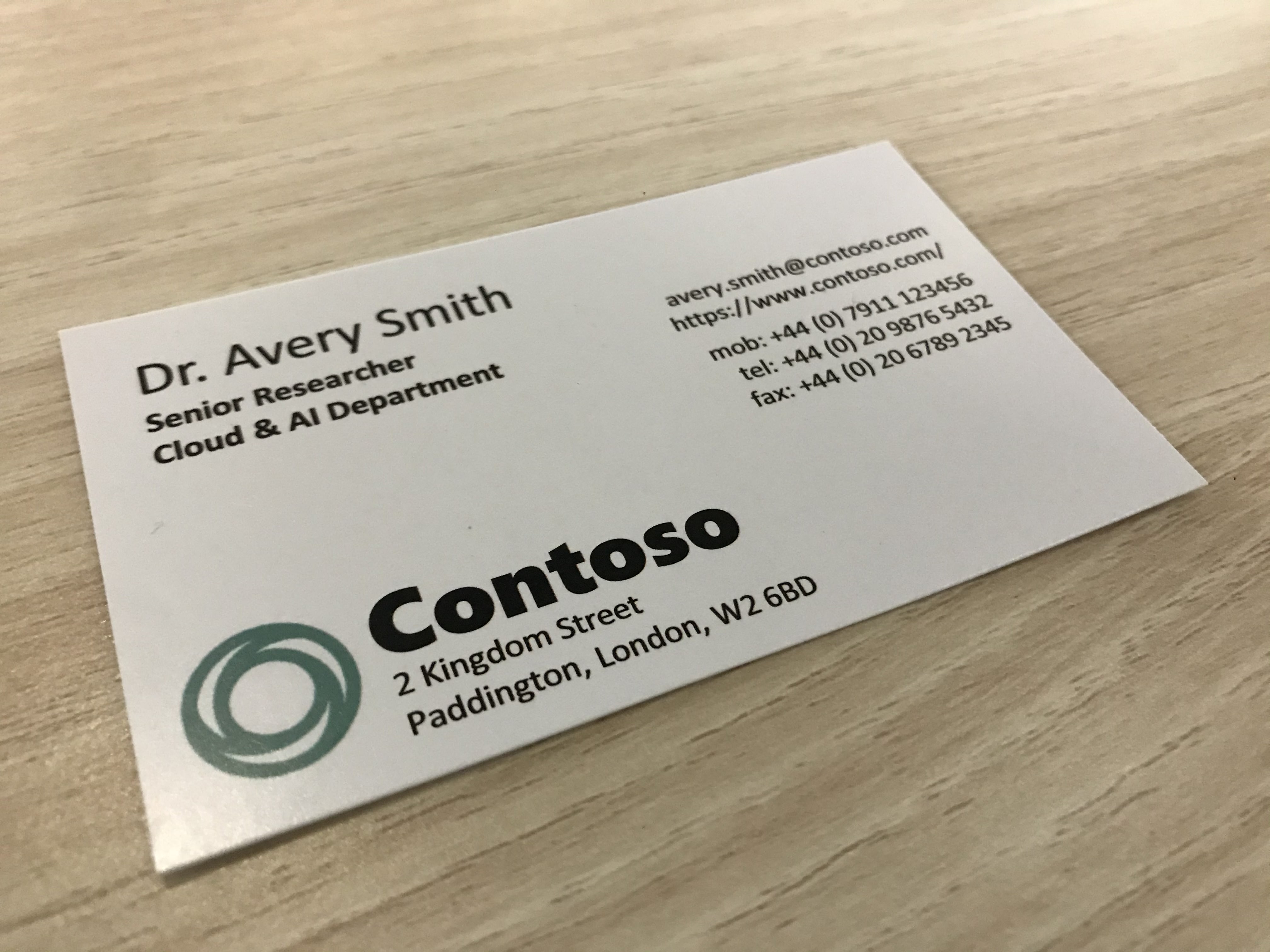
Cet exemple de sortie JSON a été raccourci pour une meilleure lisibilité. Consultez l’exemple de sortie complet sur GitHub.
{
"status": "succeeded",
"createdDateTime":"2021-02-09T18:14:05Z",
"lastUpdatedDateTime":"2021-02-09T18:14:10Z",
"analyzeResult": {
"version": "2.1.0",
"readResults": [
{
"page":1,
"angle":-16.6836,
"width":4032,
"height":3024,
"unit":"pixel"
}
],
"documentResults": [
{
"docType": "prebuilt:businesscard",
"pageRange": [
1,
1
],
"fields": {
"ContactNames": {
"type": "array",
"valueArray": [
{
"type": "object",
"valueObject": {
"FirstName": {
"type": "string",
"valueString": "Avery",
"text": "Avery",
"boundingBox": [
703,
1096,
1134,
989,
1165,
1109,
733,
1206
],
"page": 1
},
"text": "Dr. Avery Smith",
"boundingBox": [
419.3,
1154.6,
1589.6,
877.9,
1618.9,
1001.7,
448.6,
1278.4
],
"confidence": 0.993
}
]
},
"Emails": {
"type": "array",
"valueArray": [
{
"type": "string",
"valueString": "avery.smith@contoso.com",
"text": "avery.smith@contoso.com",
"boundingBox": [
2107,
934,
2917,
696,
2935,
764,
2126,
995
],
"page": 1,
"confidence": 0.99
}
]
},
"Websites": {
"type": "array",
"valueArray": [
{
"type": "string",
"valueString": "https://www.contoso.com/",
"text": "https://www.contoso.com/",
"boundingBox": [
2121,
1002,
2992,
755,
3014,
826,
2143,
1077
],
"page": 1,
"confidence": 0.995
}
]
}
}
}
]
}
}
Le script imprime les réponses dans la console tant que l’opération Analyze Business Card n’est pas terminée.
Analyser les factures
Vous pouvez utiliser Intelligence documentaire pour extraire le texte des champs et les valeurs sémantiques d’une facture donnée. Pour commencer l’analyse d’une facture, utilisez la commande cURL. Pour plus d’informations sur l’analyse des factures, consultez le guide conceptuel des factures. Pour commencer l’analyse d’une facture, appelez l’API Analyser une facture à l’aide de la commande cURL.
Avant d’exécuter la commande, apportez les modifications suivantes :
- Remplacez <endpoint> par le point de terminaison que vous avez obtenu avec votre abonnement Intelligence documentaire.
- Remplacez <your invoice URL> par l’adresse URL d’un document correspondant à une facture.
- Remplacez <key> par votre clé.
curl -v -i POST https://<endpoint>/formrecognizer/v2.1/prebuilt/invoice/analyze" -H "Content-Type: application/json" -H "Ocp-Apim-Subscription-Key: <key>" --data-ascii "{'source': '<your invoice URL>'}"
Vous recevez une réponse 202 (Success) incluant un en-tête Operation-Location. La valeur de cet en-tête contient un ID de résultats qui vous permet d’interroger l’état de l’opération asynchrone et d’obtenir les résultats :
https://cognitiveservice/formrecognizer/v2.1/prebuilt/receipt/analyzeResults/<resultId>
Dans l’exemple suivant, la chaîne qui suit analyzeResults/ dans l’URL correspond à l’ID des résultats :
https://cognitiveservice/formrecognizer/v2.1/prebuilt/invoice/analyzeResults/54f0b076-4e38-43e5-81bd-b85b8835fdfb
Après avoir appelé l’API Analyser des factures, appelez l’API Obtenir le résultat de l’analyse de factures pour obtenir l’état de l’opération et les données extraites.
Avant d’exécuter la commande, apportez les modifications suivantes :
- Remplacez <endpoint> par le point de terminaison que vous avez obtenu avec votre clé Intelligence documentaire.
- Remplacez <resultId> par l’ID de résultat de l’étape précédente.
- Remplacez <key> par votre clé.
curl -v -X GET "https://<endpoint>/formrecognizer/v2.1/prebuilt/invoice/analyzeResults/<resultId>" -H "Ocp-Apim-Subscription-Key: <key>"
Vous recevez une réponse 200 (Success) avec une sortie JSON.
- Le champ
"readResults"contient chaque ligne de texte extraite de la facture. - Le champ
"pageResults"comprend les tableaux et les marques de sélection extraits de la facture. - Le champ
"documentResults"contient les informations relatives aux paires clé/valeur pour les parties les plus pertinentes de la facture.
Examinez la facture suivante et sa sortie JSON correspondante.
Le contenu JSON du corps de cette réponse a été raccourci pour une meilleure lisibilité. Consultez l’exemple de sortie complet sur GitHub.
{
"status": "succeeded",
"createdDateTime": "2020-11-06T23:32:11Z",
"lastUpdatedDateTime": "2020-11-06T23:32:20Z",
"analyzeResult": {
"version": "2.1.0",
"readResults": [{
"page": 1,
"angle": 0,
"width": 8.5,
"height": 11,
"unit": "inch"
}],
"pageResults": [{
"page": 1,
"tables": [{
"rows": 3,
"columns": 4,
"cells": [{
"rowIndex": 0,
"columnIndex": 0,
"text": "QUANTITY",
"boundingBox": [0.4953,
5.7306,
1.8097,
5.7306,
1.7942,
6.0122,
0.4953,
6.0122]
},
{
"rowIndex": 0,
"columnIndex": 1,
"text": "DESCRIPTION",
"boundingBox": [1.8097,
5.7306,
5.7529,
5.7306,
5.7452,
6.0122,
1.7942,
6.0122]
},
...
],
"boundingBox": [0.4794,
5.7132,
8.0158,
5.714,
8.0118,
6.5627,
0.4757,
6.5619]
},
{
"rows": 2,
"columns": 6,
"cells": [{
"rowIndex": 0,
"columnIndex": 0,
"text": "SALESPERSON",
"boundingBox": [0.4979,
4.963,
1.8051,
4.963,
1.7975,
5.2398,
0.5056,
5.2398]
},
{
"rowIndex": 0,
"columnIndex": 1,
"text": "P.O. NUMBER",
"boundingBox": [1.8051,
4.963,
3.3047,
4.963,
3.3124,
5.2398,
1.7975,
5.2398]
},
...
],
"boundingBox": [0.4976,
4.961,
7.9959,
4.9606,
7.9959,
5.5204,
0.4972,
5.5209]
}]
}],
"documentResults": [{
"docType": "prebuilt:invoice",
"pageRange": [1,
1],
"fields": {
"AmountDue": {
"type": "number",
"valueNumber": 610,
"text": "$610.00",
"boundingBox": [7.3809,
7.8153,
7.9167,
7.8153,
7.9167,
7.9591,
7.3809,
7.9591],
"page": 1,
"confidence": 0.875
},
"BillingAddress": {
"type": "string",
"valueString": "123 Bill St, Redmond WA, 98052",
"text": "123 Bill St, Redmond WA, 98052",
"boundingBox": [0.594,
4.3724,
2.0125,
4.3724,
2.0125,
4.7125,
0.594,
4.7125],
"page": 1,
"confidence": 0.997
},
"BillingAddressRecipient": {
"type": "string",
"valueString": "Microsoft Finance",
"text": "Microsoft Finance",
"boundingBox": [0.594,
4.1684,
1.7907,
4.1684,
1.7907,
4.2837,
0.594,
4.2837],
"page": 1,
"confidence": 0.998
},
...
}
}]
}
}
Analyser les documents d’identité
Pour commencer l’analyse d’un document d’identification (ID), utilisez la commande cURL. Pour plus d’informations sur l’analyse des documents d’identité, consultez le modèle de document d’identité Intelligence documentaire. Pour commencer l’analyse d’un document d’identité, appelez l’API Analyser un document d’identité avec la commande cURL.
Avant d’exécuter la commande, apportez les modifications suivantes :
- Remplacez <endpoint> par le point de terminaison que vous avez obtenu avec votre abonnement Intelligence documentaire.
- Remplacez <your ID document URL> par l’adresse URL d’une image de reçu.
- Remplacez <key> par la clé que vous avez copiée à l’étape précédente.
curl -i -X POST "https://<endpoint>/formrecognizer/v2.1/prebuilt/idDocument/analyze" -H "Content-Type: application/json" -H "Ocp-Apim-Subscription-Key: <key>" --data-ascii "{ 'source': '<your ID document URL>'}"
Vous recevez une réponse 202 (Success) incluant un en-tête Operation-Location. La valeur de cet en-tête contient un ID de résultats qui vous permet d’interroger l’état de l’opération asynchrone et d’obtenir les résultats :
https://cognitiveservice/formrecognizer/v2.1/prebuilt/documentId/analyzeResults/<resultId>
Dans l’exemple suivant, la chaîne qui suit analyzeResults/ correspond à l’ID des résultats :
https://westus.api.cognitive.microsoft.com/formrecognizer/v2.1/prebuilt/idDocument/analyzeResults/3bc1d6e0-e24c-41d2-8c50-14e9edc336d1
Get the Analyze ID Document result
Après avoir appelé l’API Analyser des documents d’identité, appelez l’API Obtenir le résultat de l’analyse de documents d’identité pour récupérer l’état de l’opération et les données extraites. Avant d’exécuter la commande, apportez les modifications suivantes :
- Remplacez <endpoint> par le point de terminaison que vous avez obtenu avec votre clé Intelligence documentaire.
- Remplacez <resultId> par l’ID de résultat de l’étape précédente.
- Remplacez <key> par votre clé.
curl -X GET "https://<endpoint>/formrecognizer/v2.1/prebuilt/idDocument/analyzeResults/<resultId>" -H "Ocp-Apim-Subscription-Key: <key>"
Vous recevez une réponse 200 (Success) avec une sortie JSON. Le premier champ, "status", indique l’état de l’opération. Si l’opération n’est pas terminée, la valeur de "status" est "running" ou "notStarted". Appelez à nouveau l’API, manuellement ou via un script, jusqu’au moment où vous recevez la valeur succeeded. Nous vous recommandons d’attendre une seconde ou plus entre chaque appel.
- Le champ
"readResults"contient chaque ligne de texte extraite du document d’identité. - Le champ
"documentResults"contient un tableau d’objets, chacun représentant un document d’ID détecté dans le document d’entrée.
Voici un exemple de document d’identité et sa sortie JSON correspondante.

Voici le corps de la réponse.
{
"status": "succeeded",
"createdDateTime": "2021-04-13T17:24:52Z",
"lastUpdatedDateTime": "2021-04-13T17:24:55Z",
"analyzeResult": {
"version": "2.1.0",
"readResults": [
{
"page": 1,
"angle": -0.2823,
"width": 450,
"height": 294,
"unit": "pixel"
}
],
"documentResults": [
{
"docType": "prebuilt:idDocument:driverLicense",
"docTypeConfidence": 0.995,
"pageRange": [
1,
1
],
"fields": {
"Address": {
"type": "string",
"valueString": "123 STREET ADDRESS YOUR CITY WA 99999-1234",
"text": "123 STREET ADDRESS YOUR CITY WA 99999-1234",
"boundingBox": [
158,
151,
326,
151,
326,
177,
158,
177
],
"page": 1,
"confidence": 0.965
},
"CountryRegion": {
"type": "countryRegion",
"valueCountryRegion": "USA",
"confidence": 0.99
},
"DateOfBirth": {
"type": "date",
"valueDate": "1958-01-06",
"text": "01/06/1958",
"boundingBox": [
187,
133,
272,
132,
272,
148,
187,
149
],
"page": 1,
"confidence": 0.99
},
"DateOfExpiration": {
"type": "date",
"valueDate": "2020-08-12",
"text": "08/12/2020",
"boundingBox": [
332,
230,
414,
228,
414,
244,
332,
245
],
"page": 1,
"confidence": 0.99
},
"DocumentNumber": {
"type": "string",
"valueString": "LICWDLACD5DG",
"text": "LIC#WDLABCD456DG",
"boundingBox": [
162,
70,
307,
68,
307,
84,
163,
85
],
"page": 1,
"confidence": 0.99
},
"FirstName": {
"type": "string",
"valueString": "LIAM R.",
"text": "LIAM R.",
"boundingBox": [
158,
102,
216,
102,
216,
116,
158,
116
],
"page": 1,
"confidence": 0.985
},
"LastName": {
"type": "string",
"valueString": "TALBOT",
"text": "TALBOT",
"boundingBox": [
160,
86,
213,
85,
213,
99,
160,
100
],
"page": 1,
"confidence": 0.987
},
"Region": {
"type": "string",
"valueString": "Washington",
"confidence": 0.99
},
"Sex": {
"type": "string",
"valueString": "M",
"text": "M",
"boundingBox": [
226,
190,
232,
190,
233,
201,
226,
201
],
"page": 1,
"confidence": 0.99
}
}
}
]
}
}
Entraîner un modèle personnalisé
Pour entraîner un modèle personnalisé, vous avez besoin d’un jeu de données d’entraînement dans un objet blob Stockage Azure. Vous avez besoin d’au minimum cinq formulaires remplis (documents PDF et/ou images) d’un type ou d’une structure identique. Consultez Créer et entraîner un modèle personnalisé pour obtenir des conseils et des options afin de constituer vos données d’entraînement.
L’entraînement sans les données étiquetées est l’opération par défaut et est plus simple. Vous pouvez également étiqueter manuellement une partie ou la totalité de vos données d’entraînement. L’étiquetage manuel est un processus plus complexe, mais le modèle entraîné qui en résulte est de meilleure qualité.
Remarque
Vous pouvez aussi entraîner des modèles à l’aide d’une interface graphique utilisateur telle que l’Outil d’étiquetage des exemples d’Intelligence documentaire.
Entraîner un modèle sans étiquettes
Pour entraîner un modèle Intelligence documentaire avec les documents présents dans votre conteneur d’objets blob Azure, appelez l’API Train Custom Model (Entraîner un modèle personnalisé) en exécutant la commande cURL suivante. Avant d’exécuter la commande, apportez les modifications suivantes :
- Remplacez <endpoint> par le point de terminaison que vous avez obtenu avec votre abonnement Intelligence documentaire.
- Remplacez <key> par la clé que vous avez copiée à l’étape précédente.
- Remplacez <SAS URL> par l’URL de signature d’accès partagé (SAS) du conteneur Stockage Blob Azure.
Pour récupérer l’URL SAS pour les données d’entraînement de votre modèle personnalisé :
Accédez à votre ressource de stockage dans le portail Azure, puis sélectionnez Stockage de données>Conteneurs.
Accédez à votre conteneur, cliquez avec le bouton droit, puis sélectionnez Générer une signature d’accès partagé.
Obtenez la signature d’accès partagé pour votre conteneur et non pas pour le compte de stockage lui-même.
Vérifiez que les autorisations Lire, Écrire, Supprimer et Lister sont sélectionnées, puis sélectionnez Générer un jeton SAS et une URL.
Copiez la valeur de la section URL dans un emplacement temporaire. Il doit avoir le format :
https://<storage account>.blob.core.windows.net/<container name>?<SAS value>.
Apportez les modifications, puis exécutez la commande :
curl -i -X POST "https://<endpoint>/formrecognizer/v2.1/custom/models" -H "Content-Type: application/json" -H "Ocp-Apim-Subscription-Key: <key>" --data-ascii "{ 'source': '<SAS URL>'}"
Vous recevez une réponse 201 (Success) avec un en-tête Location. La valeur de cet en-tête contient l’ID du modèle entraîné, qui vous permet d’interroger l’état de l’opération asynchrone et d’obtenir les résultats :
https://<endpoint>/formrecognizer/v2.1/custom/models/<modelId>
Dans l’exemple suivant, la chaîne qui suit models/ dans l’URL correspond à l’ID du modèle.
https://westus.api.cognitive.microsoft.com/formrecognizer/v2.1/custom/models/77d8ecad-b8c1-427e-ac20-a3fe4af503e9
Entraîner un modèle avec des étiquettes
Pour vous entraîner avec des étiquettes, vous devez disposer de fichiers d’information spéciaux sur les étiquettes (<filename>.pdf.labels.json) dans votre conteneur de stockage de blob, à côté des documents d’entraînement. L’Outil d’étiquetage des exemples d’Intelligence documentaire propose une interface utilisateur qui facilite la création de ces fichiers d’étiquettes. Une fois que vous en disposez, vous pouvez appeler l’API Entraîner un modèle personnalisé, avec le paramètre "useLabelFile" défini sur true dans le corps JSON.
Avant d’exécuter la commande, apportez les modifications suivantes :
- Remplacez <endpoint> par le point de terminaison que vous avez obtenu avec votre abonnement Intelligence documentaire.
- Remplacez <key> par la clé que vous avez copiée à l’étape précédente.
- Remplacez <SAS URL> par l’URL de signature d’accès partagé (SAS) du conteneur Stockage Blob Azure.
Pour récupérer l’URL SAS pour les données d’entraînement de votre modèle personnalisé :
Accédez à votre ressource de stockage dans le portail Azure, puis sélectionnez Stockage de données>Conteneurs.1. Accédez à votre conteneur, cliquez avec le bouton droit, puis sélectionnez Générer une signature d’accès partagé.
Obtenez la signature d’accès partagé pour votre conteneur et non pas pour le compte de stockage lui-même.
Vérifiez que les autorisations Lire, Écrire, Supprimer et Lister sont sélectionnées, puis sélectionnez Générer un jeton SAS et une URL.
Copiez la valeur de la section URL dans un emplacement temporaire. Il doit avoir le format :
https://<storage account>.blob.core.windows.net/<container name>?<SAS value>.
Apportez les modifications, puis exécutez la commande :
curl -i -X POST "https://<endpoint>/formrecognizer/v2.1/custom/models" -H "Content-Type: application/json" -H "Ocp-Apim-Subscription-Key: <key>" --data-ascii "{ 'source': '<SAS URL>', 'useLabelFile':true}"
Vous recevez une réponse 201 (Success) avec un en-tête Location. La valeur de cet en-tête contient l’ID du modèle entraîné, qui vous permet d’interroger l’état de l’opération asynchrone et d’obtenir les résultats :
https://<endpoint>/formrecognizer/v2.1/custom/models/<modelId>
Dans l’exemple suivant, la chaîne qui suit models/ dans l’URL correspond à l’ID du modèle.
https://westus.api.cognitive.microsoft.com/formrecognizer/v2.1/custom/models/62e79d93-78a7-4d18-85be-9540dbb8e792
Une fois que vous avez commencé l’opération d’entraînement, utilisez Get Custom Model pour vérifier l’état de l’entraînement. Transmettez l’ID du modèle dans la demande d’API :
- Remplacez <endpoint> par le point de terminaison que vous avez obtenu avec votre clé Intelligence documentaire.
- Remplacez <key> par votre clé.
- Remplacez <model ID> par l’ID de modèle que vous avez reçu à l’étape précédente.
curl -X GET "https://<endpoint>/formrecognizer/v2.1/custom/models/<modelId>" -H "Content-Type: application/json" -H "Ocp-Apim-Subscription-Key: <key>"
Analyser les formulaires avec un modèle personnalisé
À présent, vous utilisez le modèle nouvellement entraîné pour analyser un document, et en extraire des champs et des tableaux. Appelez l’API Analyze Form (Analyser un formulaire) en exécutant la commande cURL suivante. Avant d’exécuter la commande, apportez les modifications suivantes :
- Remplacez <endpoint> par le point de terminaison que vous avez obtenu à partir de votre clé Intelligence documentaire.
- Remplacez <model ID> par l’ID de modèle que vous avez reçu dans la section précédente.
- Remplacez <SAS URL> par une URL SAS vers votre fichier dans Stockage Azure. Suivez les étapes de la section Entraînement, mais au lieu d’obtenir une URL SAS pour tout le conteneur d’objets Blob, obtenez l’URL du fichier spécifique que vous souhaitez analyser.
- Remplacez <key> par votre clé.
curl -v "https://<endpoint>/formrecognizer/v2.1/custom/models/<modelId>/analyze?includeTextDetails=true" -H "Content-Type: application/json" -H "Ocp-Apim-Subscription-Key: <key>" -d "{ 'source': '<SAS URL>' } "
Vous recevez une réponse 202 (Success) avec un en-tête Operation-Location. La valeur de cet en-tête inclut un ID de résultat à utiliser pour suivre les résultats de l’opération d’analyse :
https://cognitiveservice/formrecognizer/v2.1/custom/models/<modelId>/analyzeResults/<resultId>
Dans l’exemple suivant, la chaîne qui suit analyzeResults/ dans l’URL correspond à l’ID des résultats.
https://cognitiveservice/formrecognizer/v2/layout/analyzeResults/e175e9db-d920-4c7d-bc44-71d1653cdd06
Enregistrez cet ID de résultats pour l’étape suivante.
Appelez l’API Résultat de l’analyse de formulaire pour interroger les résultats de l’opération d’analyse.
- Remplacez <endpoint> par le point de terminaison que vous avez obtenu à partir de votre clé Intelligence documentaire.
- Remplacez <result ID> par l’ID que vous avez reçu dans la section précédente.
- Remplacez <key> par votre clé.
curl -X GET "https://<endpoint>/formrecognizer/v2.1/custom/models/<modelId>/analyzeResults/<resultId>" -H "Ocp-Apim-Subscription-Key: <key>"
Vous recevez une réponse 200 (Success) avec un corps JSON sous la forme suivante. La sortie a été raccourcie à des fins de simplicité. Notez le champ "status" vers le bas. La valeur du champ est "succeeded" quand l’opération d’analyse est terminée. Si l’opération d’analyse n’est pas terminée, vous devez réinterroger le service en réexécutant la commande. Nous vous recommandons d’attendre une seconde ou plus entre chaque appel.
Dans les modèles personnalisés entraînés sans étiquette, les tables et les associations de paires clé/valeur se trouvent dans le nœud "pageResults" de la sortie JSON. Dans les modèles personnalisés entraînés avec des étiquettes, les associations de paires clé/valeur se trouvent dans le nœud "documentResults". Si vous avez également spécifié l’extraction de texte brut par le biais du paramètre d’URL includeTextDetails, le nœud "readResults" affiche le contenu et les positions de tout le texte dans le document.
Cet exemple de sortie JSON a été raccourci pour simplifier. Consultez l’exemple de sortie complet sur GitHub.
{
"status": "succeeded",
"createdDateTime": "2020-08-21T01:13:28Z",
"lastUpdatedDateTime": "2020-08-21T01:13:42Z",
"analyzeResult": {
"version": "2.1.0",
"readResults": [
{
"page": 1,
"angle": 0,
"width": 8.5,
"height": 11,
"unit": "inch",
"lines": [
{
"text": "Project Statement",
"boundingBox": [
5.0444,
0.3613,
8.0917,
0.3613,
8.0917,
0.6718,
5.0444,
0.6718
],
"words": [
{
"text": "Project",
"boundingBox": [
5.0444,
0.3587,
6.2264,
0.3587,
6.2264,
0.708,
5.0444,
0.708
]
},
{
"text": "Statement",
"boundingBox": [
6.3361,
0.3635,
8.0917,
0.3635,
8.0917,
0.6396,
6.3361,
0.6396
]
}
]
},
...
]
}
],
"pageResults": [
{
"page": 1,
"keyValuePairs": [
{
"key": {
"text": "Date:",
"boundingBox": [
6.9833,
1.0615,
7.3333,
1.0615,
7.3333,
1.1649,
6.9833,
1.1649
],
"elements": [
"#/readResults/0/lines/2/words/0"
]
},
"value": {
"text": "9/10/2020",
"boundingBox": [
7.3833,
1.0802,
7.925,
1.0802,
7.925,
1.174,
7.3833,
1.174
],
"elements": [
"#/readResults/0/lines/3/words/0"
]
},
"confidence": 1
},
...
],
"tables": [
{
"rows": 5,
"columns": 5,
"cells": [
{
"text": "Training Date",
"rowIndex": 0,
"columnIndex": 0,
"boundingBox": [
0.6944,
4.2779,
1.5625,
4.2779,
1.5625,
4.4005,
0.6944,
4.4005
],
"confidence": 1,
"rowSpan": 1,
"columnSpan": 1,
"elements": [
"#/readResults/0/lines/15/words/0",
"#/readResults/0/lines/15/words/1"
],
"isHeader": true,
"isFooter": false
},
...
]
}
],
"clusterId": 0
}
],
"documentResults": [],
"errors": []
}
}
Améliorer les résultats
Examinez les valeurs "confidence" pour chaque résultat de clé/valeur sous le nœud "pageResults". Vous devez également examiner les scores de confiance dans le nœud "readResults", qui correspondent à l’opération de lecture de texte. La confiance des résultats de la lecture n’affecte pas la confiance des résultats de l’extraction des clés/valeurs : vous devez donc vérifier les deux.
- Si les scores de confiance pour l’opération de lecture sont faibles, essayez d’améliorer la qualité de vos documents d’entrée. Pour plus d’informations, consultez Conditions requises pour l’entrée.
- Si les scores de confiance pour l’opération d’extraction de clé/valeur sont faibles, assurez-vous que les documents en cours d’analyse sont du même type que les documents utilisés dans le jeu d’entraînement. Si les documents du jeu d’entraînement présentent des variantes d’apparence, envisagez de les diviser en différents dossiers et d’entraîner un modèle pour chaque variante.
Les scores de confiance que vous ciblez dépendent de votre cas d’usage, mais c’est en général une bonne pratique que de cibler un score de 80 % ou plus. Pour des cas plus sensibles, comme la lecture de dossiers médicaux ou de relevés de facturation, nous recommandons un score de 100 %.
Gérer des modèles personnalisés
Utilisez l’API List Custom Models (Lister les modèles personnalisés) dans la commande suivante pour retourner la liste de tous les modèles personnalisés qui appartiennent à votre abonnement.
- Remplacez <endpoint> par le point de terminaison que vous avez obtenu avec votre abonnement Intelligence documentaire.
- Remplacez <key> par la clé que vous avez copiée à l’étape précédente.
curl -v -X GET "https://<endpoint>/formrecognizer/v2.1/custom/models?op=full"
-H "Ocp-Apim-Subscription-Key: <key>"
Vous recevez une réponse de réussite 200, avec des données JSON telles que les suivantes. L’élément "modelList" contient tous les modèles créés et leurs informations.
{
"summary": {
"count": 0,
"limit": 0,
"lastUpdatedDateTime": "string"
},
"modelList": [
{
"modelId": "string",
"status": "creating",
"createdDateTime": "string",
"lastUpdatedDateTime": "string"
}
],
"nextLink": "string"
}
Obtenir un modèle spécifique
Pour récupérer des informations détaillées sur un modèle personnalisé spécifique, utilisez l’API Get Custom Model (Obtenir un modèle personnalisé) dans la commande suivante.
- Remplacez <endpoint> par le point de terminaison que vous avez obtenu avec votre abonnement Intelligence documentaire.
- Remplacez <key> par la clé que vous avez copiée à l’étape précédente.
- Remplacez <modelId> par l’ID du modèle personnalisé que vous voulez rechercher.
curl -v -X GET "https://<endpoint>/formrecognizer/v2.1/custom/models/<modelId>" -H "Ocp-Apim-Subscription-Key: <key>"
Vous recevez une réponse de réussite 200, avec des données JSON du corps de la requête comme les suivantes.
{
"modelInfo": {
"modelId": "string",
"status": "creating",
"createdDateTime": "string",
"lastUpdatedDateTime": "string"
},
"keys": {
"clusters": {}
},
"trainResult": {
"trainingDocuments": [
{
"documentName": "string",
"pages": 0,
"errors": [
"string"
],
"status": "succeeded"
}
],
"fields": [
{
"fieldName": "string",
"accuracy": 0.0
}
],
"averageModelAccuracy": 0.0,
"errors": [
{
"message": "string"
}
]
}
}
Supprimer un modèle du compte de ressource
Vous pouvez aussi supprimer un modèle de votre compte en référençant son ID. Cette commande appelle l’API Delete Custom Model (Supprimer un modèle personnalisé) pour supprimer le modèle utilisé dans la section précédente.
- Remplacez <endpoint> par le point de terminaison que vous avez obtenu avec votre abonnement Intelligence documentaire.
- Remplacez <key> par la clé que vous avez copiée à l’étape précédente.
- Remplacez <modelId> par l’ID du modèle personnalisé que vous voulez rechercher.
curl -v -X DELETE "https://<endpoint>/formrecognizer/v2.1/custom/models/<modelId>" -H "Ocp-Apim-Subscription-Key: <key>"
Vous recevez une réponse de réussite 204, indiquant que votre modèle est marqué pour suppression. Les artefacts de modèle sont supprimés dans les 48 heures.
Étapes suivantes
Pour ce projet, vous avez utilisé l’API REST Intelligence documentaire pour analyser des formulaires de différentes manières. Explorez à présent la documentation de référence pour découvrir plus en détail l’API Intelligence documentaire.